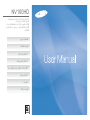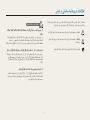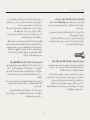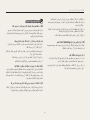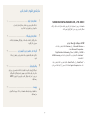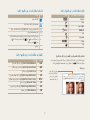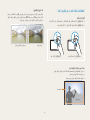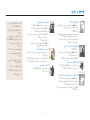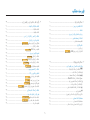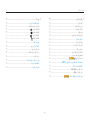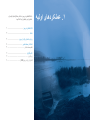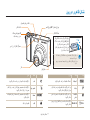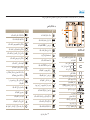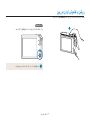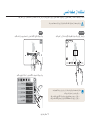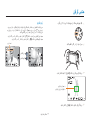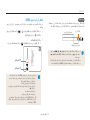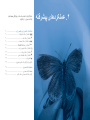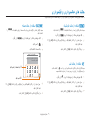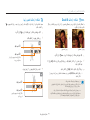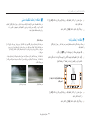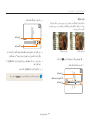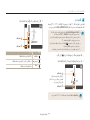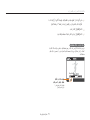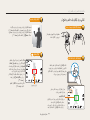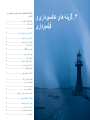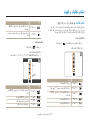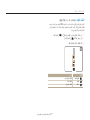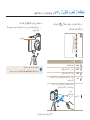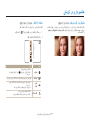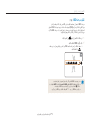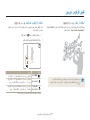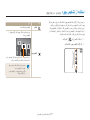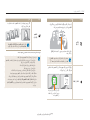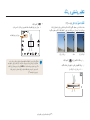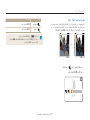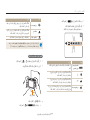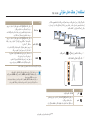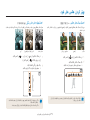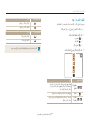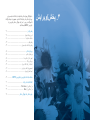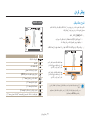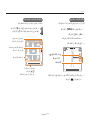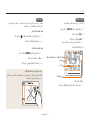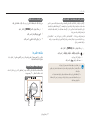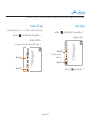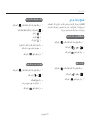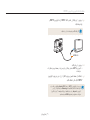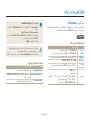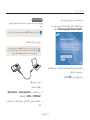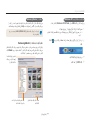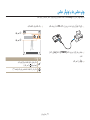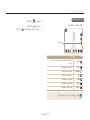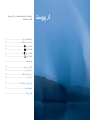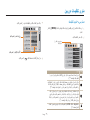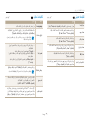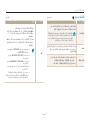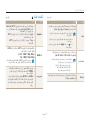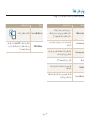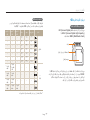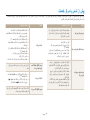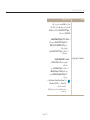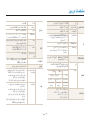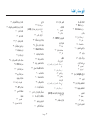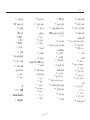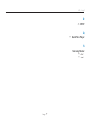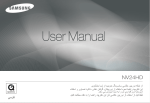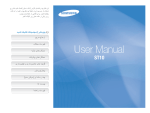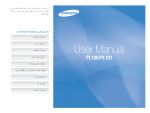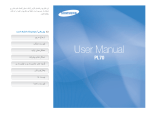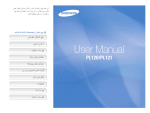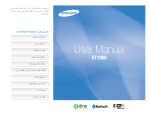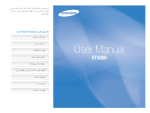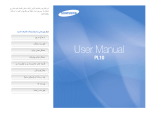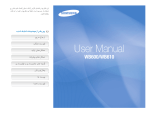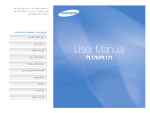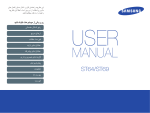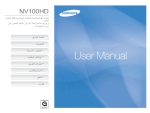Download Samsung NV100HD راهنمای محصول
Transcript
NV100HD ﺍﻳﻦ ﺩﻓﺘﺮﭼﻪ ﺭﺍﻫﻨﻤﺎی ﮐﺎﺭﺑﺮ ﺷﺎﻣﻞ ﺩﺳﺘﻮﺭﺍﻟﻌﻤﻞ ﻫﺎی ﻣﺸﺮﻭﺡ ﺍﺳﺘﻔﺎﺩﻩ ﺍﺯ ﺩﻭﺭﺑﻴﻦ ﺍﺳﺖ. ﻟﻄﻔﺎً ﺍﻳﻦ ﺩﻓﺘﺮﭼﻪ ﺭﺍﻫﻨﻤﺎ ﺭﺍ ﺑﻪ ﺩﻗﺖ ﻣﻄﺎﻟﻌﻪ ﮐﻨﻴﺪ .ﺑﺮﺍی ﺁﮔﺎﻫﯽ ﺍﺯ ﺍﻃﻼﻋﺎﺕ ﺑﻴﺸﺘﺮ ،ﺭﻭی ﻳﮑﯽ ﺍﺯ ﺩﮐﻤﻪ ﻫﺎی ﺯﻳﺮ ﮐﻠﻴﮏ ﮐﻨﻴﺪ. ﺟﺴﺘﺠﻮی ﺳﺮﻳﻊ ﻓﻬﺮﺳﺖ ﻣﻄﺎﻟﺐ ١ﻋﻤﻠﮑﺮﺩﻫﺎی ﺍﻭﻟﻴﻪ ٢ﻋﻤﻠﮑﺮﺩﻫﺎی ﭘﻴﺸﺮﻓﺘﻪ ٣ﮔﺰﻳﻨﻪ ﻫﺎی ﻋﮑﺴﺒﺮﺩﺍﺭی ﻭ ﻓﻴﻠﻤﺒﺮﺩﺍﺭی ۴ﭘﺨﺶ/ﻭﻳﺮﺍﻳﺶ ۵ﭘﻴﻮﺳﺖ ﻓﻬﺮﺳﺖ ﺭﺍﻫﻨﻤﺎ ﺍﻃﻼﻋﺎﺕ ﻣﺮﺑﻮﻁ ﺑﻪ ﺳﻼﻣﺘﯽ ﻭ ﺍﻳﻤﻨﯽ ﻫﻤﻴﺸﻪ ﺍﺯ ﺗﺪﺍﺑﻴﺮ ﺍﻳﻤﻨﯽ ﻭ ﻧﮑﺎﺕ ﻣﺮﺑﻮﻁ ﺑﻪ ﺍﺳﺘﻔﺎﺩﻩ ﮐﻪ ﺩﺭ ﺯﻳﺮ ﺁﻣﺪﻩ ﺍﺳﺖ ،ﭘﻴﺮﻭی ﮐﻨﻴﺪ ﺗﺎ ﺧﻄﺮی ﺑﻪ ﻭﺟﻮﺩ ﻧﻴﺎﻳﺪ ﻭ ﺍﺯ ﻧﻬﺎﻳﺖ ﮐﺎﺭﮐﺮﺩ ﺩﻭﺭﺑﻴﻦ ﺧﻮﺩ ﺑﻬﺮﻩ ﻣﻨﺪ ﺷﻮﻳﺪ: ﻫﺸﺪﺍﺭﻫﺎﯼ ﻣﺮﺑﻮﻁ ﺑﻪ ﺍﻳﻤﻨﯽ ﻫﺸﺪﺍﺭ— ﻭﺿﻌﻴﺖ ﻫﺎﻳﯽ ﮐﻪ ﻣﯽ ﺗﻮﺍﻧﺪ ﻣﻮﺟﺐ ﻣﺼﺪﻭﻣﻴﺖ ﺷﻤﺎ ﻳﺎ ﺳﺎﻳﺮ ﺍﻓﺮﺍﺩ ﺷﻮﺩ ﺍﺯ ﺩﻭﺭﺑﻴﻦ ﺧﻮﺩ ﺩﺭ ﻧﺰﺩﻳﮑﯽ ﮔﺎﺯﻫﺎ ﻭ ﻣﺎﻳﻌﺎﺕ ﻗﺎﺑﻞ ﺍﺷﺘﻌﺎﻝ ﻳﺎ ﻗﺎﺑﻞ ﺍﻧﻔﺠﺎﺭ ﺍﺳﺘﻔﺎﺩﻩ ﻧﮑﻨﻴﺪ ﺍﺣﺘﻴﺎﻁ — ﻭﺿﻌﻴﺖ ﻫﺎﻳﯽ ﮐﻪ ﻣﯽ ﺗﻮﺍﻧﺪ ﻣﻮﺟﺐ ﺁﺳﻴﺐ ﺩﻳﺪﻥ ﺩﻭﺭﺑﻴﻦ ﺷﻤﺎ ﻳﺎ ﺳﺎﻳﺮ ﻭﺳﺎﻳﻞ ﺷﻮﺩ ﺍﺯ ﺩﻭﺭﺑﻴﻦ ﺧﻮﺩ ﺩﺭ ﻧﺰﺩﻳﮑﯽ ﻣﻮﺍﺩ ﺳﻮﺧﺘﯽ ،ﻣﻮﺍﺩ ﻗﺎﺑﻞ ﺍﺣﺘﺮﺍﻕ ،ﻳﺎ ﻣﻮﺍﺩ ﺷﻴﻤﻴﺎﻳﯽ ﻗﺎﺑﻞ ﺍﺷﺘﻌﺎﻝ ﺍﺳﺘﻔﺎﺩﻩ ﻧﮑﻨﻴﺪ .ﮔﺎﺯﻫﺎ ﻭ ﻣﺎﻳﻌﺎﺕ ﻗﺎﺑﻞ ﺍﺷﺘﻌﺎﻝ ،ﻳﺎ ﻣﻮﺍﺩ ﻣﻨﻔﺠﺮﻩ ﺭﺍ ﺩﺭ ﻫﻤﺎﻥ ﻣﺤﻔﻈﻪ ﺍی ﮐﻪ ﺩﻭﺭﺑﻴﻦ ﻳﺎ ﻟﻮﺍﺯﻡ ﺟﺎﻧﺒﯽ ﺩﻭﺭﺑﻴﻦ ﺩﺭ ﺁﻥ ﻗﺮﺍﺭ ﺩﺍﺩ ،ﻧﮕﻬﺪﺍﺭی ﻳﺎ ﺣﻤﻞ ﻧﮑﻨﻴﺪ. ﺗﻮﺟﻪ — ﻧﮑﺎﺕ ،ﻧﮑﺎﺕ ﻣﻬﻢ ﻣﺮﺑﻮﻁ ﺑﻪ ﺍﺳﺘﻔﺎﺩﻩ ،ﻳﺎ ﺍﻃﻼﻋﺎﺕ ﺑﻴﺸﺘﺮ ﺩﻭﺭﺑﻴﻦ ﺧﻮﺩ ﺭﺍ ﺩﻭﺭ ﺍﺯ ﺩﺳﺘﺮﺱ ﮐﻮﺩﮐﺎﻥ ﺧﺮﺩﺳﺎﻝ ﻭ ﺣﻴﻮﺍﻧﺎﺕ ﺧﺎﻧﮕﯽ ﻗﺮﺍﺭ ﺩﻫﻴﺪ ﺩﻭﺭﺑﻴﻦ ﺧﻮﺩ ﻭ ﺗﻤﺎﻡ ﻟﻮﺍﺯﻡ ﺟﺎﻧﺒﯽ ﺁﻥ ﺭﺍ ﺩﻭﺭ ﺍﺯ ﺩﺳﺘﺮﺱ ﮐﻮﺩﮐﺎﻥ ﺧﺮﺩﺳﺎﻝ ﻭ ﺣﻴﻮﺍﻧﺎﺕ ﻗﺮﺍﺭ ﺩﻫﻴﺪ .ﻗﻄﻌﺎﺕ ﮐﻮﭼﮏ ﻣﻤﮑﻦ ﺍﺳﺖ ﺩﺭ ﺻﻮﺭﺕ ﺑﻠﻌﻴﺪﻩ ﺷﺪﻥ ،ﻣﻮﺟﺐ ﺧﻔﮕﯽ ﻳﺎ ﻣﺼﺪﻭﻣﻴﺖ ﺟﺪی ﺷﻮﻧﺪ .ﻗﻄﻌﺎﺕ ﻣﺘﺤﺮک ﻭ ﻟﻮﺍﺯﻡ ﺟﺎﻧﺒﯽ ﻧﻴﺰ ﻣﻤﮑﻦ ﺍﺳﺖ ﺧﻄﺮﺳﺎﺯ ﺑﺎﺷﻨﺪ. ﺍﺯ ﺁﺳﻴﺐ ﺩﻳﺪﻥ ﺑﻴﻨﺎﻳﯽ ﺳﻮﮊﻩ ﻫﺎﯼ ﺧﻮﺩ ﺟﻠﻮﮔﻴﺮﯼ ﮐﻨﻴﺪ ﺍﺯ ﻓﻼﺵ ﺩﺭ ﻓﺎﺻﻠﻪ ﻧﺰﺩﻳﮏ )ﮐﻤﺘﺮ ﺍﺯ ١ﻣﺘﺮ ٣/ﻓﻮﺕ( ﺑﻪ ﺍﻓﺮﺍﺩ ﻳﺎ ﺣﻴﻮﺍﻧﺎﺕ ﺍﺳﺘﻔﺎﺩﻩ ﻧﮑﻨﻴﺪ .ﺍﺳﺘﻔﺎﺩﻩ ﺍﺯ ﻓﻼﺵ ﺩﺭ ﻓﺎﺻﻠﻪ ﺧﻴﻠﯽ ﻧﺰﺩﻳﮏ ﺑﻪ ﭼﺸﻢ ﻫﺎی ﺳﻮژﻩ ﺷﻤﺎ ،ﻣﯽ ﺗﻮﺍﻧﺪ ﻣﻮﺟﺐ ﺁﺳﻴﺐ ﻣﻮﻗﺖ ﻳﺎ ﺩﺍﺋﻤﯽ ﺷﻮﺩ. ١ ﺍﻃﻼﻋﺎﺕ ﻣﺮﺑﻮﻁ ﺑﻪ ﺳﻼﻣﺘﯽ ﻭ ﺍﻳﻤﻨﯽ ﺑﺎ ﺩﻗﺖ ﺑﺎ ﺑﺎﺗﺮﯼ ﻫﺎ ﻭ ﺷﺎﺭﮊﺭﻫﺎ ﮐﺎﺭ ﮐﺮﺩﻩ ﻭ ﺁﻧﻬﺎ ﺭﺍ ﺩﻭﺭ ﺑﻴﻨﺪﺍﺯﻳﺪ • • ﻓﻘﻂ ﺍﺯ ﺑﺎﺗﺮی ﻫﺎ ﻭ ﺷﺎﺭژﺭﻫﺎی ﻣﻮﺭﺩ ﺗﺄﻳﻴﺪ Samsungﺍﺳﺘﻔﺎﺩﻩ ﮐﻨﻴﺪ .ﺍﺳﺘﻔﺎﺩﻩ ﺍﺯ ﺑﺎﺗﺮی ﻫﺎ ﻭ ﺷﺎﺭژﺭﻫﺎی ﻧﺎﺳﺎﺯﮔﺎﺭ ﻣﯽ ﺗﻮﺍﻧﺪ ﻣﻮﺟﺐ ﻣﺼﺪﻭﻣﻴﺖ ﺟﺪی ﻭ ﺁﺳﻴﺐ ﺩﻳﺪﻥ ﺩﻭﺭﺑﻴﻦ ﺷﻤﺎ ﺷﻮﺩ. • ﻫﺮﮔﺰ ﺑﺎﺗﺮی ﻫﺎ ﺭﺍ ﺩﺭ ﺁﺗﺶ ﻧﻴﻨﺪﺍﺯﻳﺪ .ﻫﻨﮕﺎﻡ ﺩﻭﺭﺍﻧﺪﺍﺧﺘﻦ ﺑﺎﺗﺮی ﻫﺎی ﻣﺴﺘﻌﻤﻞ ،ﺍﺯ ﺗﻤﺎﻡ ﻣﻘﺮﺭﺍﺕ ﻣﺤﻠﯽ ﭘﻴﺮﻭی ﮐﻨﻴﺪ. • ﻫﺮﮔﺰ ﺑﺎﺗﺮی ﻫﺎ ﻳﺎ ﺩﻭﺭﺑﻴﻦ ﺭﺍ ﺩﺭ ﺩﺍﺧﻞ ﻳﺎ ﺭﻭی ﻭﺳﺎﻳﻞ ﮔﺮﻣﺎﺯﺍ ،ﻣﺎﻧﻨﺪ ﺍﺟﺎﻕ ﻣﺎﻳﮑﺮﻭﻭﻳﻮ ،ﺍﺟﺎﻕ ،ﻳﺎ ﺭﺍﺩﻳﺎﺗﻮﺭ ﻗﺮﺍﺭ ﻧﺪﻫﻴﺪ .ﺩﺭ ﺻﻮﺭﺗﯽ ﮐﻪ ﺑﺎﺗﺮی ﻫﺎ ﺑﻴﺶ ﺍﺯ ﺣﺪ ﮔﺮﻡ ﺷﻮﻧﺪ ،ﺍﻣﮑﺎﻥ ﺍﻧﻔﺠﺎﺭ ﺁﻧﻬﺎ ﻭﺟﻮﺩ ﺩﺍﺭﺩ. • • • ﺗﺪﺍﺑﻴﺮ ﺍﻳﻤﻨﯽ ﺍﺯ ﺩﻭﺭﺑﻴﻦ ﺧﻮﺩ ﺩﺭﺳﺖ ﻭ ﺩﺭ ﻧﻬﺎﻳﺖ ﺩﻗﺖ ﺍﺳﺘﻔﺎﺩﻩ ﮐﺮﺩﻩ ﻭ ﻧﮕﻬﺪﺍﺭﯼ ﮐﻨﻴﺪ ﺩﺭ ﺻﻮﺭﺗﯽ ﮐﻪ ﺑﺮﺍی ﻣﺪﺕ ﻃﻮﻻﻧﯽ ﺍﺯ ﺩﻭﺭﺑﻴﻦ ﺍﺳﺘﻔﺎﺩﻩ ﻧﻤﯽ ﮐﻨﻴﺪ ،ﺑﺎﺗﺮی ﻫﺎ ﺭﺍ ﺍﺯ ﺁﻥ ﺧﺎﺭﺝ ﮐﻨﻴﺪ .ﺑﺎﺗﺮی ﻫﺎی ﻧﺼﺐ ﺷﺪﻩ ﻣﻤﮑﻦ ﺍﺳﺖ ﺩﺭ ﺍﺛﺮ ﻣﺮﻭﺭ ﺯﻣﺎﻥ ﻧﺸﺖ ﮐﻨﻨﺪ ﻳﺎ ﺑﭙﻮﺳﻨﺪ ﻭ ﺑﺎﻋﺚ ﻭﺍﺭﺩ ﺁﻣﺪﻥ ﺁﺳﻴﺐ ﺟﺪی ﺑﻪ ﺩﻭﺭﺑﻴﻦ ﺷﻮﻧﺪ. ﺯﻣﺎﻧﯽ ﮐﻪ ﺍﺯ ﺩﻭﺭﺑﻴﻦ ﺩﺭ ﺳﺎﺣﻞ ﻳﺎ ﻣﻨﺎﻃﻖ ﺷﻦ ﻭ ﻣﺎﺳﻪ ﺍی ﻳﺎ ﭘﺮ ﮔﺮﺩ ﻭ ﻏﺒﺎﺭ ﺍﺳﺘﻔﺎﺩﻩ ﻣﯽ ﮐﻨﻴﺪ ،ﺍﺯ ﺩﻭﺭﺑﻴﻦ ﺩﺭ ﺑﺮﺍﺑﺮ ﺷﻦ ﻭ ﮔﺮﺩ ﻭ ﻏﺒﺎﺭ ﻣﺤﺎﻓﻈﺖ ﮐﻨﻴﺪ. ﺍﺯ ﺩﻭﺭﺑﻴﻦ ﻭ ﻧﻤﺎﻳﺸﮕﺮ ﺁﻥ ﺩﺭ ﺑﺮﺍﺑﺮ ﺿﺮﺑﻪ ،ﺣﺮﮐﺎﺕ ﺧﺸﻦ ،ﻭ ﻟﺮﺯﺵ ﻫﺎی ﺑﻴﺶ ﺍﺯ ﺣﺪ ﻣﺤﺎﻓﻈﺖ ﻧﻤﺎﻳﻴﺪ ﺗﺎ ﺩﻭﺭﺑﻴﻦ ﺁﺳﻴﺐ ﺟﺪی ﻧﺒﻴﻨﺪ. ﻫﻨﮕﺎﻡ ﻭﺻﻞ ﮐﺮﺩﻥ ﮐﺎﺑﻞ ﻫﺎ ﻳﺎ ﺁﺩﺍﭘﺘﻮﺭﻫﺎ ﻭ ﻧﺼﺐ ﺑﺎﺗﺮی ﻫﺎ ﻭ ﮐﺎﺭﺕ ﻫﺎی ﺣﺎﻓﻈﻪ، ﻣﺮﺍﻗﺐ ﺑﺎﺷﻴﺪ .ﻓﺸﺎﺭ ﺁﻭﺭﺩﻥ ﺑﻪ ﻣﺤﻞ ﻫﺎی ﺍﺗﺼﺎﻝ ،ﺍﺗﺼﺎﻝ ﻧﺎﺩﺭﺳﺖ ﮐﺎﺑﻞ ﻫﺎ ،ﻳﺎ ﻧﺼﺐ ﻧﺎﺩﺭﺳﺖ ﺑﺎﺗﺮی ﻫﺎ ﻭ ﮐﺎﺭﺕ ﻫﺎی ﺣﺎﻓﻈﻪ ﻣﯽ ﺗﻮﺍﻧﺪ ﺑﻪ ﭘﻮﺭﺕ ﻫﺎ ،ﻣﺤﻞ ﻫﺎی ﺍﺗﺼﺎﻝ ﻭ ﻟﻮﺍﺯﻡ ﺟﺎﻧﺒﯽ ﺁﺳﻴﺐ ﻭﺍﺭﺩ ﮐﻨﺪ .ﺍﺟﺴﺎﻡ ﺧﺎﺭﺟﯽ ﺭﺍ ﺩﺍﺧﻞ ﻫﻴﭻ ﻳﮏ ﺍﺯ ﻣﺤﻔﻈﻪ ﻫﺎ، ﺷﮑﺎﻑ ﻫﺎ ﻳﺎ ﻧﻘﺎﻁ ﺩﺳﺘﺮﺳﯽ ﺩﻭﺭﺑﻴﻦ ﻧﮑﻨﻴﺪ .ﺁﺳﻴﺐ ﻫﺎی ﻧﺎﺷﯽ ﺍﺯ ﺍﺳﺘﻔﺎﺩﻩ ﻧﺎﺩﺭﺳﺖ، ﺗﺤﺖ ﭘﻮﺷﺶ ﺿﻤﺎﻧﺖ ﻧﺎﻣﻪ ﻗﺮﺍﺭ ﻧﻤﯽ ﮔﻴﺮﻧﺪ. ﺍﺯ ﺁﺳﻴﺐ ﺩﻳﺪﻥ ﺑﺎﺗﺮﯼ ﻫﺎ ،ﺷﺎﺭﮊﺭﻫﺎ ،ﻭ ﮐﺎﺭﺕ ﻫﺎﯼ ﺣﺎﻓﻈﻪ ﺟﻠﻮﮔﻴﺮﯼ ﮐﻨﻴﺪ • ﺍﺟﺎﺯﻩ ﻧﺪﻫﻴﺪ ﺩﻭﺭﺑﻴﻦ ﺧﻴﺲ ﺷﻮﺩ -ﻣﺎﻳﻌﺎﺕ ﻣﯽ ﺗﻮﺍﻧﻨﺪ ﻣﻮﺟﺐ ﺁﺳﻴﺐ ﻫﺎی ﺟﺪی ﺷﻮﻧﺪ. ﺑﺎ ﺩﺳﺖ ﺧﻴﺲ ﺑﻪ ﺩﻭﺭﺑﻴﻦ ﺩﺳﺖ ﻧﺰﻧﻴﺪ .ﺁﺳﻴﺐ ﺩﻳﺪﻥ ﺩﻭﺭﺑﻴﻦ ﺩﺭ ﺍﺛﺮ ﺁﺏ ،ﻣﯽ ﺗﻮﺍﻧﺪ ﺿﻤﺎﻧﺖ ﻧﺎﻣﻪ ﺗﻮﻟﻴﺪﮐﻨﻨﺪﻩ ﺭﺍ ﺍﺯ ﺩﺭﺟﻪ ﺍﻋﺘﺒﺎﺭ ﺳﺎﻗﻂ ﮐﻨﺪ. • ﺩﻭﺭﺑﻴﻦ ﺭﺍ ﺑﺮﺍی ﻣﺪﺕ ﻃﻮﻻﻧﯽ ﺩﺭ ﻣﻌﺮﺽ ﻧﻮﺭ ﻣﺴﺘﻘﻴﻢ ﺧﻮﺭﺷﻴﺪ ﻳﺎ ﺩﻣﺎی ﺑﺎﻻ ﻗﺮﺍﺭ ﻧﺪﻫﻴﺪ .ﻗﺮﺍﺭ ﺩﺍﺩﻥ ﺩﻭﺭﺑﻴﻦ ﺩﺭ ﻣﻌﺮﺽ ﻧﻮﺭ ﺧﻮﺭﺷﻴﺪ ﻳﺎ ﺩﻣﺎی ﺑﺴﻴﺎﺭ ﺑﺎﻻ ﻳﺎ ﺑﺴﻴﺎﺭ ﭘﺎﻳﻴﻦ ﺑﻪ ﻣﺪﺕ ﻃﻮﻻﻧﯽ ،ﻣﯽ ﺗﻮﺍﻧﺪ ﻣﻮﺟﺐ ﺁﺳﻴﺐ ﺩﺍﺋﻤﯽ ﺍﺟﺰﺍی ﺩﺍﺧﻠﯽ ﺩﻭﺭﺑﻴﻦ ﺷﻮﺩ. • ﺍﺯ ﺑﻪ ﮐﺎﺭ ﺑﺮﺩﻥ ﻳﺎ ﻧﮕﻬﺪﺍﺭی ﺩﻭﺭﺑﻴﻦ ﺩﺭ ﻣﺤﻴﻂ ﻫﺎی ﭘﺮ ﮔﺮﺩ ﻭ ﻏﺒﺎﺭ ،ﮐﺜﻴﻒ، ﻣﺮﻃﻮﺏ ،ﻳﺎ ﺩﺍﺭﺍی ﺗﻬﻮﻳﻪ ﻧﺎﻣﻨﺎﺳﺐ ﺧﻮﺩﺩﺍﺭی ﻧﻤﺎﻳﻴﺪ ﺗﺎ ﺍﺯ ﺁﺳﻴﺐ ﺩﻳﺪﻥ ﻗﻄﻌﺎﺕ ﻣﺘﺤﺮک ﻭ ﺍﺟﺰﺍی ﺩﺍﺧﻠﯽ ﺩﻭﺭﺑﻴﻦ ﺟﻠﻮﮔﻴﺮی ﺷﻮﺩ. • ﺍﺯ ﻗﺮﺍﺭ ﺩﺍﺩﻥ ﺑﺎﺗﺮی ﻫﺎ ﻳﺎ ﮐﺎﺭﺕ ﻫﺎی ﺣﺎﻓﻈﻪ ﺩﺭ ﻣﻌﺮﺽ ﺩﻣﺎی ﺧﻴﻠﯽ ﭘﺎﻳﻴﻦ ﻳﺎ ﺧﻴﻠﯽ ﺑﺎﻻ )ﭘﺎﻳﻴﻦ ﺗﺮ ﺍﺯ ٠ﺩﺭﺟﻪ ﺳﺎﻧﺘﯽ ﮔﺮﺍﺩ ٣٢/ﺩﺭﺟﻪ ﻓﺎﺭﻧﻬﺎﻳﺖ ﻳﺎ ﺑﺎﻻﺗﺮ ﺍﺯ ۴٠ﺩﺭﺟﻪ ﺳﺎﻧﺘﯽ ﮔﺮﺍﺩ ١٠۴/ﺩﺭﺟﻪ ﻓﺎﺭﻧﻬﺎﻳﺖ( ﺧﻮﺩﺩﺍﺭی ﻧﻤﺎﻳﻴﺪ .ﺩﻣﺎی ﺑﺴﻴﺎﺭ ﺑﺎﻻ ﻳﺎ ﺑﺴﻴﺎﺭ ﭘﺎﻳﻴﻦ ﻣﯽ ﺗﻮﺍﻧﺪ ﻣﻮﺟﺐ ﮐﺎﻫﺶ ﻇﺮﻓﻴﺖ ﺷﺎﺭژ ﺑﺎﺗﺮی ﻫﺎ ﻭ ﻋﻤﻠﮑﺮﺩ ﻧﺎﺩﺭﺳﺖ ﮐﺎﺭﺕ ﻫﺎی ﺣﺎﻓﻈﻪ ﺷﻮﺩ. • ﺍﺯ ﺗﻤﺎﺱ ﺑﺎﺗﺮی ﻫﺎ ﺑﺎ ﺍﺟﺴﺎﻡ ﻓﻠﺰی ﺟﻠﻮﮔﻴﺮی ﻧﻤﺎﻳﻴﺪ ،ﭼﺮﺍ ﮐﻪ ﺍﻳﻦ ﮐﺎﺭ ﻣﯽ ﺗﻮﺍﻧﺪ ﺑﺎﻋﺚ ﺍﻳﺠﺎﺩ ﺍﺗﺼﺎﻝ ﺑﻴﻦ ﭘﺎﻳﺎﻧﻪ ﻫﺎی +ﻭ -ﺑﺎﺗﺮی ﺷﺪﻩ ﻭ ﻣﻨﺠﺮ ﺑﻪ ﺁﺳﻴﺐ ﺩﻳﺪﻥ ﻣﻮﻗﺘﯽ ﻳﺎ ﺩﺍﺋﻤﯽ ﺑﺎﺗﺮی ﺷﻮﺩ. • ﺍﺯ ﺗﻤﺎﺱ ﭘﻴﺪﺍ ﮐﺮﺩﻥ ﮐﺎﺭﺕ ﻫﺎی ﺣﺎﻓﻈﻪ ﺑﺎ ﻣﺎﻳﻌﺎﺕ ،ﺁﻟﻮﺩﮔﯽ ﻳﺎ ﺍﺟﺴﺎﻡ ﺧﺎﺭﺟﯽ ﺟﻠﻮﮔﻴﺮی ﮐﻨﻴﺪ .ﺩﺭ ﺻﻮﺭﺗﯽ ﮐﻪ ﮐﺎﺭﺕ ﺣﺎﻓﻈﻪ ﮐﺜﻴﻒ ﺍﺳﺖ ،ﺁﻥ ﺭﺍ ﭘﻴﺶ ﺍﺯ ﻗﺮﺍﺭ ﺩﺍﺩﻥ ﺩﺭ ﺩﺍﺧﻞ ﺩﻭﺭﺑﻴﻦ ،ﺑﺎ ﭘﺎﺭﭼﻪ ﺗﻤﻴﺰ ﮐﻨﻴﺪ. ٢ ﺍﻃﻼﻋﺎﺕ ﻣﺮﺑﻮﻁ ﺑﻪ ﺳﻼﻣﺘﯽ ﻭ ﺍﻳﻤﻨﯽ • • • • ﻫﻨﮕﺎﻡ ﻗﺮﺍﺭ ﺩﺍﺩﻥ ﮐﺎﺭﺕ ﺣﺎﻓﻈﻪ ﻭ ﺑﻴﺮﻭﻥ ﺁﻭﺭﺩﻥ ﺁﻥ ،ﺩﻭﺭﺑﻴﻦ ﺭﺍ ﺧﺎﻣﻮﺵ ﮐﻨﻴﺪ. ﮐﺎﺭﺕ ﻫﺎی ﺣﺎﻓﻈﻪ ﺭﺍ ﺧﻢ ﻧﮑﻨﻴﺪ ،ﻧﻴﻨﺪﺍﺯﻳﺪ ﻭ ﺁﻧﻬﺎ ﺭﺍ ﺩﺭ ﻣﻌﺮﺽ ﻓﺸﺎﺭ ﻳﺎ ﺿﺮﺑﻪ ﻫﺎی ﺳﻨﮕﻴﻦ ﻗﺮﺍﺭ ﻧﺪﻫﻴﺪ. ﺍﺯ ﮐﺎﺭﺕ ﻫﺎی ﺣﺎﻓﻈﻪ ﺍی ﮐﻪ ﺑﺎ ﺩﻭﺭﺑﻴﻦ ﻫﺎی ﺩﻳﮕﺮ ﻳﺎ ﺭﺍﻳﺎﻧﻪ ﻓﺮﻣﺖ ﺷﺪﻩ ﺍﻧﺪ ،ﺍﺳﺘﻔﺎﺩﻩ ﻧﮑﻨﻴﺪ .ﮐﺎﺭﺕ ﺣﺎﻓﻈﻪ ﺭﺍ ﻣﺠﺪﺩﺍً ﺑﺎ ﺩﻭﺭﺑﻴﻦ ﺧﻮﺩ ﻓﺮﻣﺖ ﮐﻨﻴﺪ. ﻫﺮﮔﺰ ﺍﺯ ﺷﺎﺭژﺭ ،ﺑﺎﺗﺮی ﻳﺎ ﮐﺎﺭﺕ ﺣﺎﻓﻈﻪ ﺁﺳﻴﺐ ﺩﻳﺪﻩ ﺍﺳﺘﻔﺎﺩﻩ ﻧﮑﻨﻴﺪ. ﺍﻃﻼﻋﺎﺕ ﻣﻬﻢ ﻣﺮﺑﻮﻁ ﺑﻪ ﺍﺳﺘﻔﺎﺩﻩ ﻓﻘﻂ ﺍﺯ ﻣﺘﺨﺼﺼﻴﻦ ﻣﺠﺎﺯ ﺑﺨﻮﺍﻫﻴﺪ ﮐﻪ ﺩﻭﺭﺑﻴﻦ ﺷﻤﺎ ﺭﺍ ﺳﺮﻭﻳﺲ ﮐﻨﻨﺪ ﺑﻪ ﺍﻓﺮﺍﺩ ﻏﻴﺮﻣﺠﺎﺯ ﺍﺟﺎﺯﻩ ﺳﺮﻭﻳﺲ ﺩﻭﺭﺑﻴﻦ ﺭﺍ ﻧﺪﻫﻴﺪ ﻭ ﺧﻮﺩﺗﺎﻥ ﻧﻴﺰ ﺍﻗﺪﺍﻡ ﺑﻪ ﺳﺮﻭﻳﺲ ﺩﻭﺭﺑﻴﻦ ﻧﮑﻨﻴﺪ .ﻫﺮﮔﻮﻧﻪ ﺻﺪﻣﻪ ﺍی ﮐﻪ ﻧﺎﺷﯽ ﺍﺯ ﺳﺮﻭﻳﺲ ﻏﻴﺮﻣﺠﺎﺯ ﺑﺎﺷﺪ ،ﺗﺤﺖ ﭘﻮﺷﺶ ﺿﻤﺎﻧﺖ ﻧﺎﻣﻪ ﻗﺮﺍﺭ ﻧﻤﯽ ﮔﻴﺮﺩ. ﻋﻤﺮ ﻣﻔﻴﺪ ﺑﺎﺗﺮﯼ ﻭ ﺷﺎﺭﮊﺭ ﺭﺍ ﺑﻪ ﺣﺪﺍﮐﺜﺮ ﻣﻴﺰﺍﻥ ﻣﻤﮑﻦ ﺑﺮﺳﺎﻧﻴﺪ ﻓﻘﻂ ﺍﺯ ﻟﻮﺍﺯﻡ ﺟﺎﻧﺒﯽ ﻣﻮﺭﺩ ﺗﺄﻳﻴﺪ Samsungﺍﺳﺘﻔﺎﺩﻩ ﻧﻤﺎﻳﻴﺪ • ﺍﺳﺘﻔﺎﺩﻩ ﺍﺯ ﻟﻮﺍﺯﻡ ﺟﺎﻧﺒﯽ ﻧﺎﺳﺎﺯﮔﺎﺭ ﻣﯽ ﺗﻮﺍﻧﺪ ﺑﻪ ﺩﻭﺭﺑﻴﻦ ﺁﺳﻴﺐ ﺑﺮﺳﺎﻧﺪ ،ﻣﻮﺟﺐ ﻣﺼﺪﻭﻣﻴﺖ ﺷﻮﺩ ،ﻳﺎ ﺿﻤﺎﻧﺖ ﻧﺎﻣﻪ ﺭﺍ ﺍﺯ ﺩﺭﺟﻪ ﺍﻋﺘﺒﺎﺭ ﺳﺎﻗﻂ ﮐﻨﺪ. • ﺍﺯ ﻟﻨﺰ ﺩﻭﺭﺑﻴﻦ ﺧﻮﺩ ﻣﺤﺎﻓﻈﺖ ﮐﻨﻴﺪ • • • ﻟﻨﺰ ﺭﺍ ﺩﺭ ﻣﻌﺮﺽ ﻧﻮﺭ ﻣﺴﺘﻘﻴﻢ ﺧﻮﺭﺷﻴﺪ ﻗﺮﺍﺭ ﻧﺪﻫﻴﺪ ،ﭼﺮﺍ ﮐﻪ ﺍﻳﻦ ﮐﺎﺭ ﻣﻤﮑﻦ ﺍﺳﺖ ﻣﻮﺟﺐ ﺗﻐﻴﻴﺮ ﺭﻧﮓ ﺣﺴﮕﺮ ﺗﺼﻮﻳﺮ ﻳﺎ ﻧﻘﺺ ﻋﻤﻠﮑﺮﺩ ﺁﻥ ﺷﻮﺩ. • ﺍﺯ ﻟﻨﺰ ﺩﺭ ﺑﺮﺍﺑﺮ ﺍﺛﺮ ﺍﻧﮕﺸﺖ ﻭ ﺧﺮﺍﺷﻴﺪﮔﯽ ﻣﺤﺎﻓﻈﺖ ﻧﻤﺎﻳﻴﺪ .ﻟﻨﺰ ﺭﺍ ﺑﺎ ﻳﮏ ﭘﺎﺭﭼﻪ ﻧﺮﻡ، ﺗﻤﻴﺰ ﻭ ﺑﺪﻭﻥ ﭘﺮﺯ ﻣﺨﺼﻮﺹ ﻟﻨﺰ ،ﺗﻤﻴﺰ ﮐﻨﻴﺪ. ﺷﺎﺭژ ﮐﺮﺩﻥ ﺑﺎﺗﺮی ﻫﺎ ﻣﻤﮑﻦ ﺍﺳﺖ ﻋﻤﺮ ﺑﺎﺗﺮی ﺭﺍ ﮐﻮﺗﺎﻩ ﮐﻨﺪ .ﭘﺲ ﺍﺯ ﭘﺎﻳﺎﻥ ﺷﺎﺭژ ﮐﺮﺩﻥ ،ﮐﺎﺑﻞ ﺭﺍ ﺍﺯ ﺩﻭﺭﺑﻴﻦ ﺟﺪﺍ ﮐﻨﻴﺪ. ﺑﺎﺗﺮی ﻫﺎﻳﯽ ﮐﻪ ﺍﺳﺘﻔﺎﺩﻩ ﻧﻤﯽ ﺷﻮﻧﺪ ،ﺩﺭ ﻃﻮﻝ ﺯﻣﺎﻥ ﺷﺎﺭژ ﺧﺎﻟﯽ ﻣﯽ ﮐﻨﻨﺪ ﻭ ﺑﺎﻳﺪ ﻗﺒﻞ ﺍﺯ ﺍﺳﺘﻔﺎﺩﻩ ،ﻣﺠﺪﺩﺍً ﺷﺎﺭژ ﺷﻮﻧﺪ. ﺯﻣﺎﻧﯽ ﮐﻪ ﺍﺯ ﺷﺎﺭژﺭ ﺍﺳﺘﻔﺎﺩﻩ ﻧﻤﯽ ﺷﻮﺩ ،ﺁﻥ ﺭﺍ ﺍﺯ ﭘﺮﻳﺰ ﺑﺮﻕ ﺟﺪﺍ ﮐﻨﻴﺪ. ﺍﺯ ﺑﺎﺗﺮی ﻫﺎ ﻓﻘﻂ ﺟﻬﺖ ﻣﻨﻈﻮﺭ ﺩﺭ ﻧﻈﺮ ﮔﺮﻓﺘﻪ ﺷﺪﻩ ﺍﺳﺘﻔﺎﺩﻩ ﮐﻨﻴﺪ. ﻫﻨﮕﺎﻡ ﺍﺳﺘﻔﺎﺩﻩ ﺍﺯ ﺩﻭﺭﺑﻴﻦ ﺩﺭ ﻣﺤﻴﻂ ﻫﺎﯼ ﻣﺮﻃﻮﺏ ،ﺍﺣﺘﻴﺎﻁ ﮐﻨﻴﺪ ﻫﻨﮕﺎﻣﯽ ﮐﻪ ﺩﻭﺭﺑﻴﻦ ﺍﺯ ﻳﮏ ﻣﺤﻴﻂ ﺳﺮﺩ ﺑﻪ ﻳﮏ ﻣﺤﻴﻂ ﮔﺮﻡ ﻳﺎ ﻣﺮﻃﻮﺏ ﻣﻨﺘﻘﻞ ﻣﯽ ﺷﻮﺩ، ﻣﻤﮑﻦ ﺍﺳﺖ ﺑﺮ ﺭﻭی ﻣﺪﺍﺭ ﺍﻟﮑﺘﺮﻭﻧﻴﮑﯽ ﻇﺮﻳﻒ ﺁﻥ ﻭ ﮐﺎﺭﺕ ﺣﺎﻓﻈﻪ ،ﻗﻄﺮﺍﺕ ﺁﺏ ﺗﺸﮑﻴﻞ ﺷﻮﺩ .ﺩﺭ ﭼﻨﻴﻦ ﻣﻮﻗﻌﻴﺘﯽ ،ﻗﺒﻞ ﺍﺯ ﺍﺳﺘﻔﺎﺩﻩ ﺍﺯ ﺩﻭﺭﺑﻴﻦ ﺣﺪﺍﻗﻞ ﺑﻪ ﻣﺪﺕ ١ﺳﺎﻋﺖ ﺻﺒﺮ ﮐﻨﻴﺪ ﺗﺎ ﻫﻤﻪ ﺭﻃﻮﺑﺖ ﺗﺸﮑﻴﻞ ﺷﺪﻩ ﺗﺒﺨﻴﺮ ﺷﻮﺩ. ﻗﺒﻞ ﺍﺯ ﺍﺳﺘﻔﺎﺩﻩ ﺍﺯ ﺩﻭﺭﺑﻴﻦ ،ﺑﺮﺭﺳﯽ ﮐﻨﻴﺪ ﮐﻪ ﺩﻭﺭﺑﻴﻦ ﺩﺭﺳﺖ ﮐﺎﺭ ﻣﯽ ﮐﻨﺪ ﺳﺎﺯﻧﺪﻩ ﺍﻳﻦ ﻭﺳﻴﻠﻪ ﺩﺭ ﻗﺒﺎﻝ ﺍﺯ ﺩﺳﺖ ﺭﻓﺘﻦ ﻓﺎﻳﻞ ﻫﺎ ﻳﺎ ﺁﺳﻴﺐ ﻫﺎی ﻭﺍﺭﺩﻩ ﻧﺎﺷﯽ ﺍﺯ ﺍﺳﺘﻔﺎﺩﻩ ﻧﺎﺩﺭﺳﺖ ﻳﺎ ﻧﻘﺺ ﻋﻤﻠﮑﺮﺩ ﺩﻭﺭﺑﻴﻦ ،ﻫﻴﭽﮕﻮﻧﻪ ﻣﺴﺌﻮﻟﻴﺘﯽ ﺑﺮ ﻋﻬﺪﻩ ﻧﻤﯽ ﮔﻴﺮﺩ. ٣ سازماندهی دفترچه راهنمای کاربر 1 © SAMSUNG DIGITAL IMAGING CO., LTD. 2008 مشخصات دوربین یا محتویات این دفترچه راهنما ممکن است به دلیل ارتقاء عملکردهای دوربین ،بدون اطالع قبلی تغییر کنند. 2 اطالعات مربوط به حق نسخه برداری • Microsoft Windowsو آرم Windowsعالئم تجاری ثبت شده Microsoft Corporationهستند. • ،HDMIآرم HDMIو اصطالح "High Definition Multimedia " ،Interfaceعالئم تجاری یا عالئم تجاری ثبت شده HDMI Licensing LLCهستند. • ® QuickTimeو آرم ® ،QuickTimeعالئم تجاری یا عالئم تجاری ثبت شده Apple Computer, Inc.هستند که با مجوز از آنها استفاده می شود. 3 4 5 عملکردهای اولیه ������������������������������������������������������� 10 با شکل ظاهری دوربین ،نمادها و عملکردهای اولیه برای عکسبرداری و فیلمبرداری ،آشنا شوید. عملکردهای پیشرفته �������������������������������������������������� 19 عکس گرفتن با انتخاب یک حالت و چگونگی ضبط فیلم یا یادداشت صوتی را فرابگیرید. گزینه های عکسبرداری و فیلمبرداری ������������������������� 29 با گزینه های قابل تنظیم در حالت عکسبرداری و فیلمبرداری آشنا شوید. پخش/ویرایش ����������������������������������������������������������� 47 با چگونگی پخش عکس ها ،فیلم ها یا یادداشت های صوتی و ویرایش عکس ها و فیلم ها آشنا شوید .همچنین یاد خواهید گرفت که چگونه دوربین را به رایانه ،چاپگر عکس ،تلویزیون یا تلویزیون HDTV وصل کنید. پیوست ��������������������������������������������������������������������� 67 به تنظیمات ،پیام های خطا ،مشخصات ،و نکات مربوط به نگهداری مراجعه کنید. ﻋﻼﺋﻢ ﺍﺳﺘﻔﺎﺩﻩ ﺷﺪﻩ ﺩﺭ ﺍﻳﻦ ﺩﻓﺘﺮﭼﻪ ﺭﺍﻫﻨﻤﺎ ﺣﺎﻟﺖ ﻋﮑﺴﺒﺮﺩﺍﺭﯼ ﻭ ﻓﻴﻠﻤﺒﺮﺩﺍﺭﯼ ﺍﺗﻮﻣﺎﺗﻴﮏ ﺑﺮﻧﺎﻣﻪ ﺗﻨﻈﻴﻤﺎﺕ ﺩﺳﺘﯽ DUAL IS ﺷﺐ ﺗﺼﻮﻳﺮ ﺯﻳﺒﺎ ﺻﺤﻨﻪ ﻓﻴﻠﻢ ﻧﻤﺎﺩﻫﺎﯼ ﺍﺳﺘﻔﺎﺩﻩ ﺷﺪﻩ ﺩﺭ ﺍﻳﻦ ﺩﻓﺘﺮﭼﻪ ﺭﺍﻫﻨﻤﺎ ﻧﻤﺎﺩ ﻋﻼﻣﺖ 2 1 8 7 6 5 4 3 ﻋﻤﻠﮑﺮﺩ ﺍﻃﻼﻋﺎﺕ ﺑﻴﺸﺘﺮ ﻭﺿﻌﻴﺖ ﻫﺎﻳﯽ ﮐﻪ ﺑﺎﻳﺪ ﻣﺮﺍﻗﺐ ﺑﺎﺷﻴﺪ ] [ ﺩﮐﻤﻪ ﻫﺎی ﺩﻭﺭﺑﻴﻦ؛ ﺑﺮﺍی ﻣﺜﺎﻝ] :ﺷﺎﺗﺮ[ )ﻧﺸﺎﻥ ﺩﻫﻨﺪﻩ ﺩﮐﻤﻪ ﺷﺎﺗﺮ ﺍﺳﺖ( ) ( ﺷﻤﺎﺭﻩ ﺻﻔﺤﻪ ﺟﻬﺖ ﺍﺭﺟﺎﻉ m ﺗﺮﺗﻴﺐ ﮔﺰﻳﻨﻪ ﻫﺎ ﻳﺎ ﻣﻨﻮﻫﺎﻳﯽ ﮐﻪ ﺑﺎﻳﺪ ﺑﺮﺍی ﺍﻧﺠﺎﻡ ﻳﮏ ﻣﺮﺣﻠﻪ ﺍﻧﺘﺨﺎﺏ ﮐﻨﻴﺪ؛ )ﻧﺸﺎﻥ ﺩﻫﻨﺪﻩ ﺍﻳﻦ ﺍﺳﺖ ﮐﻪ ﺍﺑﺘﺪﺍ ﻭ ﺑﺮﺍی ﻣﺜﺎﻝ :ﻟﻤﺲ ﮐﻨﻴﺪ m ﻟﻤﺲ ﻣﯽ ﺷﻮﺩ(. ﺳﭙﺲ * ﺗﻮﺿﻴﺢ ﺍﺧﺘﺼﺎﺭﺍﺕ ﺍﺳﺘﻔﺎﺩﻩ ﺷﺪﻩ ﺩﺭ ﺍﻳﻦ ﺩﻓﺘﺮﭼﻪ ﺭﺍﻫﻨﻤﺎ ﻧﻤﺎﺩﻫﺎﯼ ﺣﺎﻟﺖ ﻋﮑﺴﺒﺮﺩﺍﺭﯼ ﻭ ﻓﻴﻠﻤﺒﺮﺩﺍﺭﯼ ﺩﺭ ﮐﻨﺎﺭ ﻳﮏ ﻋﻨﻮﺍﻥ ﺍﻳﻦ ﻧﻤﺎﺩﻫﺎ ﻧﺸﺎﻥ ﻣﯽ ﺩﻫﻨﺪ ﮐﻪ ﻳﮏ ﻋﻤﻠﮑﺮﺩ ﺩﺭ ﺣﺎﻟﺖ ﻫﺎی ﻣﺮﺑﻮﻃﻪ ﻣﻮﺟﻮﺩ ﺍﺳﺖ. ﻣﻤﮑﻦ ﺍﺳﺖ ﺣﺎﻟﺖ 4 ﺍﺯ ﻋﻤﻠﮑﺮﺩ ﺑﺮﺍی ﻫﻤﻪ ﺻﺤﻨﻪ ﻫﺎ ﭘﺸﺘﻴﺒﺎﻧﯽ ﻧﮑﻨﺪ. ﺑﺮﺍﯼ ﻣﺜﺎﻝ: ﻣﻮﺟﻮﺩ ﺩﺭ ﺣﺎﻟﺖ ﻫﺎی ﺍﺗﻮﻣﺎﺗﻴﮏ ،ﺑﺮﻧﺎﻣﻪ ،ﺷﺐ، ﺗﺼﻮﻳﺮ ﺯﻳﺒﺎ ،ﻭ ﺑﺮﺧﯽ ﺍﺯ ﺣﺎﻟﺖ ﻫﺎی ﺻﺤﻨﻪ ۵ ﺍﺧﺘﺼﺎﺭ ﺗﻌﺮﻳﻒ ACB ) Auto Contrast Balanceﺗﻮﺍﺯﻥ ﺧﻮﺩﮐﺎﺭ ﮐﻨﺘﺮﺍﺳﺖ( AEB ) Auto Exposure Bracketﮐﺮﻭﺷﻪ ﻧﻮﺭﺩﻫﯽ ﺧﻮﺩﮐﺎﺭ( AF ) Auto Focusﻓﻮﮐﻮﺱ ﺧﻮﺩﮐﺎﺭ( DIS ) Digital Image Stabilisationﻟﺮﺯﻩ ﮔﻴﺮ ﺩﻳﺠﻴﺘﺎﻟﯽ ﺗﺼﻮﻳﺮ( DPOF ) Digital Print Order Formatﻓﺮﻣﺖ ﺳﻔﺎﺭﺵ ﭼﺎپ ﺩﻳﺠﻴﺘﺎﻝ( EV ) Exposure Valueﻣﻴﺰﺍﻥ ﻧﻮﺭﺩﻫﯽ( OIS ) Optical Image Stabilisationﻟﺮﺯﻩ ﮔﻴﺮ ﻧﻮﺭی ﺗﺼﻮﻳﺮ( WB ) White Balanceﺗﻮﺍﺯﻥ ﺳﻔﻴﺪی( ﺍﺻﻄﻼﺣﺎﺕ ﺍﺳﺘﻔﺎﺩﻩ ﺷﺪﻩ ﺩﺭ ﺍﻳﻦ ﺩﻓﺘﺮﭼﻪ ﺭﺍﻫﻨﻤﺎ ﻧﻮﺭﺩﻫﯽ )ﺭﻭﺷﻨﺎﻳﯽ( ﻣﻘﺪﺍﺭ ﻧﻮﺭی ﮐﻪ ﻭﺍﺭﺩ ﺩﻭﺭﺑﻴﻦ ﻣﯽ ﺷﻮﺩ ﺭﺍ ﻧﻮﺭﺩﻫﯽ ﻣﯽ ﮔﻮﻳﻴﻢ .ﺑﺎ ﺍﺳﺘﻔﺎﺩﻩ ﺍﺯ ﺳﺮﻋﺖ ﺷﺎﺗﺮ ،ﻣﻴﺰﺍﻥ ﺩﻳﺎﻓﺮﺍﮔﻢ ،ﻭ ﺳﺮﻋﺖ ،ISOﻣﯽ ﺗﻮﺍﻧﻴﺪ ﻧﻮﺭﺩﻫﯽ ﺭﺍ ﺗﻐﻴﻴﺮ ﺩﻫﻴﺪ .ﺑﺎ ﺗﻐﻴﺮ ﻧﻮﺭﺩﻫﯽ ،ﻋﮑﺲ ﻫﺎ ﺗﺎﺭﻳﮏ ﺗﺮ ﻳﺎ ﺭﻭﺷﻦ ﺗﺮ ﻣﯽ ﺷﻮﻧﺪ. ﻓﺸﺎﺭ ﺩﺍﺩﻥ ﺷﺎﺗﺮ • ﺩﮐﻤﻪ ]ﺷﺎﺗﺮ[ ﺭﺍ ﺗﺎ ﻧﻴﻤﻪ ﻓﺸﺎﺭ ﺩﻫﻴﺪ :ﺩﮐﻤﻪ ﺷﺎﺗﺮ ﺭﺍ ﺗﺎ ﻧﻴﻤﻪ ﻓﺸﺎﺭ ﺩﺍﺩﻩ ﻭ ﻧﮕﻪ ﺩﺍﺭﻳﺪ • ﺩﮐﻤﻪ ]ﺷﺎﺗﺮ[ ﺭﺍ ﻓﺸﺎﺭ ﺩﻫﻴﺪ :ﺩﮐﻤﻪ ﺷﺎﺗﺮ ﺭﺍ ﺗﺎ ﺁﺧﺮ ﻓﺸﺎﺭ ﺩﻫﻴﺪ ﻧﻮﺭﺩﻫﯽ ﻋﺎﺩی ﺩﮐﻤﻪ ]ﺷﺎﺗﺮ[ ﺭﺍ ﺗﺎ ﻧﻴﻤﻪ ﻓﺸﺎﺭ ﺩﻫﻴﺪ ﺩﮐﻤﻪ ]ﺷﺎﺗﺮ[ ﺭﺍ ﻓﺸﺎﺭ ﺩﻫﻴﺪ ﺳﻮﮊﻩ ،ﭘﺲ ﺯﻣﻴﻨﻪ ﻭ ﺗﺮﮐﻴﺐ ﺑﻨﺪﯼ • ﺳﻮژﻩ :ﻫﺪﻑ ﺍﺻﻠﯽ ﻳﮏ ﺻﺤﻨﻪ ،ﻣﺜﻞ ﻳﮏ ﺍﻧﺴﺎﻥ ،ﺣﻴﻮﺍﻥ ﻳﺎ ﻳﮏ ﺷﯽء • ﭘﺲ ﺯﻣﻴﻨﻪ :ﺍﺷﻴﺎء ﭘﻴﺮﺍﻣﻮﻥ ﺳﻮژﻩ • ﺗﺮﮐﻴﺐ ﺑﻨﺪی :ﺗﺮﮐﻴﺐ ﺳﻮژﻩ ﻭ ﭘﺲ ﺯﻣﻴﻨﻪ ﺗﺮﮐﻴﺐ ﺑﻨﺪی ﺳﻮژﻩ ﭘﺲ ﺯﻣﻴﻨﻪ ۶ ﻧﻮﺭﺩﻫﯽ ﺯﻳﺎﺩ )ﺧﻴﻠﯽ ﺭﻭﺷﻦ( ﺟﺴﺘﺠﻮﯼ ﺳﺮﻳﻊ ﻋﮑﺲ ﮔﺮﻓﺘﻦ ﺍﺯ ﺍﻓﺮﺍﺩ • • • • ﺣﺎﻟﺖ < 4ﻋﮑﺴﺒﺮﺩﺍﺭی ﺍﺯ ﭼﻬﺮﻩ ،ﻋﮑﺴﺒﺮﺩﺍﺭی ﺍﺯ ﮐﻮﺩﮐﺎﻥ ،ﻋﮑﺴﺒﺮﺩﺍﺭی ﺍﺯ ﺧﻮﺩ ٢٠ e ﺣﺎﻟﺖ ٢١ e 5 ﻗﺮﻣﺰی ﭼﺸﻢ ،ﺗﺼﺤﻴﺢ ﻗﺮﻣﺰی ﭼﺸﻢ )ﺟﻬﺖ ﺟﻠﻮﮔﻴﺮی ﺍﺯ ﻗﺮﻣﺰی ﭼﺸﻢ ﻳﺎ ﺍﺻﻼﺡ ﻗﺮﻣﺰی ﭼﺸﻢ( ٣٣ e ﺗﺸﺨﻴﺺ ﭼﻬﺮﻩ ،ﻋﮑﺎﺳﯽ ﺍﺯ ﺧﻮﺩ ،ﻋﮑﺲ ﺍﺯ ﻟﺒﺨﻨﺪ، ﺗﺸﺨﻴﺺ ﭘﻠﮏ ﺯﺩﻥ ٣٨ e ﻋﮑﺲ ﮔﺮﻓﺘﻦ ﺩﺭ ﺷﺐ ﻳﺎ ﺩﺭ ﺗﺎﺭﻳﮑﯽ • • • • ﺣﺎﻟﺖ 6 ٢٠ e ﺣﺎﻟﺖ < 4ﻃﻠﻮﻉ ﺁﻓﺘﺎﺏ ،ﺁﺗﺶ ﺑﺎﺯی ٢٠ e ﮔﺰﻳﻨﻪ ﻫﺎی ﻓﻼﺵ ٣٣ e ) ISOﺟﻬﺖ ﺗﻨﻈﻴﻢ ﺣﺴﺎﺳﻴﺖ ﺑﻪ ﻧﻮﺭ( ٣۵ e ﻋﮑﺲ ﮔﺮﻓﺘﻦ ﺍﺯ ﻳﮏ ﺣﺮﮐﺖ 8ﺗﻨﻈﻴﻢ ﮐﻨﻴﺪ ٢٢ e • ﺳﺮﻋﺖ ﺷﺎﺗﺮ ﺭﺍ ﺩﺭ ﺣﺎﻟﺖ • ﻣﺪﺍﻭﻡ ،ﺳﺮﻋﺖ ﺑﺎﻻ ،ﮔﺮﻓﺘﻦ ﻋﮑﺲ ۴۴ e ﺗﻨﻈﻴﻢ ﻧﻮﺭﺩﻫﯽ )ﺭﻭﺷﻨﺎﻳﯽ( • • • • • • ﻧﻮﺭﺩﻫﯽ ﺭﺍ ﺩﺭ ﺣﺎﻟﺖ 8 ﺗﻨﻈﻴﻢ ﮐﻨﻴﺪ ٢٢ e ) ISOﺟﻬﺖ ﺗﻨﻈﻴﻢ ﺣﺴﺎﺳﻴﺖ ﺑﻪ ﻧﻮﺭ( ٣۵ e ) EVﺟﻬﺖ ﺗﻨﻈﻴﻢ ﻧﻮﺭﺩﻫﯽ( ۴٠ e ) ACBﺟﻬﺖ ﺍﺻﻼﺡ ﺑﺮﺍی ﺳﻮژﻩ ﻫﺎﻳﯽ ﮐﻪ ﺩﺭ ﭘﺲ ﺯﻣﻴﻨﻪ ﺭﻭﺷﻦ ﻗﺮﺍﺭ ﺩﺍﺭﻧﺪ( ۴١ e ﺍﻧﺪﺍﺯﻩ ﮔﻴﺮی ۴٢ e ) AEBﺟﻬﺖ ﮔﺮﻓﺘﻦ ﺳﻪ ﻋﮑﺲ ﺍﺯ ﻳﮏ ﺻﺤﻨﻪ ﺑﺎ ﻧﻮﺭﺩﻫﯽ ﻫﺎی ﻣﺨﺘﻠﻒ( ۴۴ e ﺑﻪ ﮐﺎﺭ ﺑﺮﺩﻥ ﻳﮏ ﺟﻠﻮﻩ ﺩﻳﮕﺮ • ﺳﺒﮏ ﻋﮑﺴﺒﺮﺩﺍﺭی )ﺟﻬﺖ ﺑﻪ ﮐﺎﺭ ﺑﺮﺩﻥ ﻳﮏ ﺭﻧﮓ ﻣﺎﻳﻪ ﺩﻳﮕﺮ( ۴۵ e • ﺍﻓﮑﺖ )ﺟﻬﺖ ﺑﻪ ﮐﺎﺭ ﺑﺮﺩﻥ ﻳﮏ ﻓﻴﻠﺘﺮ ﺭﻧﮕﯽ ﺩﻳﮕﺮ( ۴۵ e • ﺍﺷﺒﺎﻉ ﺭﻧﮓ ،ﻭﺿﻮﺡ ،ﻳﺎ ﮐﻨﺘﺮﺍﺳﺖ ﺭﺍ ﺗﻨﻈﻴﻢ ﮐﻨﻴﺪ ۴۶ e ﮐﺎﻫﺶ ﻟﺮﺯﺵ ﺩﻭﺭﺑﻴﻦ • ﻟﺮﺯﻩ ﮔﻴﺮ ﻧﻮﺭی ﺗﺼﻮﻳﺮ )١٨ e (OIS • ﺣﺎﻟﺖ ٢١ e ٧ ﻋﮑﺲ ﮔﺮﻓﺘﻦ ﺍﺯ ﻣﻮﺍﺩ ﻏﺬﺍﻳﯽ ،ﺣﺸﺮﺍﺕ ،ﻳﺎ ﮔﻞ ﻫﺎ < 4ﮐﻠﻮﺯﺁپ )ﻧﻤﺎی ﻧﺰﺩﻳﮏ( ٢٠ e • ﺣﺎﻟﺖ • ﻓﺎﺻﻠﻪ ﻧﺰﺩﻳﮏ ،ﺗﻨﻈﻴﻢ ﺧﻮﺩﮐﺎﺭ ﻓﺎﺻﻠﻪ ﻧﺰﺩﻳﮏ )ﺟﻬﺖ ﮔﺮﻓﺘﻦ ﻋﮑﺲ ﻫﺎی ﮐﻠﻮﺯﺁپ( ٣۶ e • ) WBﺗﻮﺍﺯﻥ ﺳﻔﻴﺪی؛ ﺗﻮﺍﺯﻥ ﻧﻮﺭ ﺳﻔﻴﺪ ﺟﻬﺖ ﺗﻐﻴﻴﺮ ﺭﻧﮓ ﻣﺎﻳﻪ( ۴٢ e ٧ • ﺣﺬﻑ ﻫﻤﻪ ﻓﺎﻳﻞ ﻫﺎی ﻣﻮﺟﻮﺩ ﺩﺭ ﮐﺎﺭﺕ ﺣﺎﻓﻈﻪ ۵٠ e • ﻣﺸﺎﻫﺪﻩ ﻓﺎﻳﻞ ﻫﺎ ﺩﺭ ﻧﻤﺎﻳﺶ ﺍﺳﻼﻳﺪ ۵٢ e • ﻣﺸﺎﻫﺪﻩ ﻓﺎﻳﻞ ﻫﺎ ﺭﻭی ﺗﻠﻮﻳﺰﻳﻮﻥ ﻋﺎﺩی ﻳﺎ ﺗﻠﻮﻳﺰﻳﻮﻥ ۵٩ e HDTV • ﻭﺻﻞ ﮐﺮﺩﻥ ﺩﻭﺭﺑﻴﻦ ﺑﻪ ﺭﺍﻳﺎﻧﻪ ۶١ e • ﺗﻨﻈﻴﻢ ﺻﺪﺍ ﻭ ﻣﻴﺰﺍﻥ ﺻﺪﺍ ۶٩ e • ﺗﻨﻈﻴﻢ ﺭﻭﺷﻨﺎﻳﯽ ﺻﻔﺤﻪ ﻧﻤﺎﻳﺶ ۶٩ e • ﺗﻐﻴﻴﺮ ﺯﺑﺎﻥ ﻧﻤﺎﻳﺶ ﺩﺍﺩﻩ ﺷﺪﻩ ﺭﻭی ﺻﻔﺤﻪ ۶٩ e • ﺗﻨﻈﻴﻢ ﺗﺎﺭﻳﺦ ﻭ ﺯﻣﺎﻥ ۶٩ e • ﻓﺮﻣﺖ ﮐﺮﺩﻥ ﮐﺎﺭﺕ ﺣﺎﻓﻈﻪ ٧٠ e • ﻋﻴﺐ ﻳﺎﺑﯽ ٧۶ e ﻓﻬﺮﺳﺖ ﻣﻄﺎﻟﺐ .١ﻋﻤﻠﮑﺮﺩﻫﺎی ﺍﻭﻟﻴﻪ ١٠ .............................................................. .٣ﮔﺰﻳﻨﻪ ﻫﺎی ﻋﮑﺴﺒﺮﺩﺍﺭی ﻭ ﻓﻴﻠﻤﺒﺮﺩﺍﺭی ٢٩ ...................................... ﻧﻤﺎﺩﻫﺎ١٣ ................................................................................ ﺍﻧﺘﺨﺎﺏ ﺗﻔﮑﻴﮏ ﻭ ﮐﻴﻔﻴﺖ٣٠ ............................................................ ﺍﻧﺘﺨﺎﺏ ﺗﻔﮑﻴﮏ٣٠ .......................................................................... ﺍﻧﺘﺨﺎﺏ ﮐﻴﻔﻴﺖ ٣١ ........................................................................... ﺷﮑﻞ ﻇﺎﻫﺮی ﺩﻭﺭﺑﻴﻦ ١١ .............................................................. ﺭﻭﺷﻦ ﻳﺎ ﺧﺎﻣﻮﺵ ﮐﺮﺩﻥ ﺩﻭﺭﺑﻴﻦ ١۴ .................................................. ﺍﺳﺘﻔﺎﺩﻩ ﺍﺯ ﺗﺎﻳﻤﺮ ﻭ ﮐﻨﺘﺮﻝ ﺍﺯ ﺭﺍﻩ ﺩﻭﺭ٣٢ ............................................. ﺍﺳﺘﻔﺎﺩﻩ ﺍﺯ ﺻﻔﺤﻪ ﻟﻤﺴﯽ١۵ ............................................................ ﺗﻨﻈﻴﻢ ﺻﻔﺤﻪ ﻧﻤﺎﻳﺶ١۶ ..................................................................... ﻋﮑﺴﺒﺮﺩﺍﺭی ﺩﺭ ﺗﺎﺭﻳﮑﯽ٣٣ ........................................................... ﺟﻠﻮﮔﻴﺮی ﺍﺯ ﻗﺮﻣﺰی ﭼﺸﻢ ﻗﺮﻣﺰی ﭼﺸﻢ ﻫﺎ ٣٣ .......................................... ﺍﺳﺘﻔﺎﺩﻩ ﺍﺯ ﻓﻼﺵ٣٣ ......................................................................... ﺗﻨﻈﻴﻢ ﺳﺮﻋﺖ ISO ISO ٣۵ .................................................... ﻋﮑﺲ ﮔﺮﻓﺘﻦ١٧ ........................................................................ ﺯﻭﻡ ﮐﺮﺩﻥ١٧ ............................................................................... ﮐﺎﻫﺶ ﻟﺮﺯﺵ ﺩﻭﺭﺑﻴﻦ )OIS (OIS ١٨ ........................................ ﺗﻐﻴﻴﺮ ﻓﻮﮐﻮﺱ ﺩﻭﺭﺑﻴﻦ ٣۶ .............................................................. ﺍﺳﺘﻔﺎﺩﻩ ﺍﺯ ﻣﺎﮐﺮﻭ ﻓﺎﺻﻠﻪ ﻧﺰﺩﻳﮏ ٣۶ ........................................................ ﺍﺳﺘﻔﺎﺩﻩ ﺍﺯ ﻓﻮﮐﻮﺱ ﺍﺗﻮﻣﺎﺗﻴﮏ AF ٣۶ .......................................... ٣٧ .............................................. ﺍﺳﺘﻔﺎﺩﻩ ﺍﺯ ﻓﻮﮐﻮﺱ ﻟﻤﺴﯽ AFﻟﻤﺴﯽ ﺗﻨﻈﻴﻢ ﻣﺤﻴﻂ ﻓﻮﮐﻮﺱ ﻧﺎﺣﻴﻪ ٣٧ ..................................................... AF .٢ﻋﻤﻠﮑﺮﺩﻫﺎی ﭘﻴﺸﺮﻓﺘﻪ١٩ ........................................................... ﺣﺎﻟﺖ ﻫﺎی ﻋﮑﺴﺒﺮﺩﺍﺭی ﻭ ﻓﻴﻠﻤﺒﺮﺩﺍﺭی٢٠ ........................................... 2ﺍﺳﺘﻔﺎﺩﻩ ﺍﺯ ﺣﺎﻟﺖ ﺍﺗﻮﻣﺎﺗﻴﮏ٢٠ .................................................. 6ﺍﺳﺘﻔﺎﺩﻩ ﺍﺯ ﺣﺎﻟﺖ ﺷﺐ٢٠ ........................................................... 4ﺍﺳﺘﻔﺎﺩﻩ ﺍﺯ ﺣﺎﻟﺖ ﺻﺤﻨﻪ ٢٠ ................................................... 7ﺍﺳﺘﻔﺎﺩﻩ ﺍﺯ ﺣﺎﻟﺖ ٢١ ................................................Dual IS 5ﺍﺳﺘﻔﺎﺩﻩ ﺍﺯ ﺣﺎﻟﺖ ﺗﺼﻮﻳﺮ ﺯﻳﺒﺎ٢١ .................................................. 1ﺍﺳﺘﻔﺎﺩﻩ ﺍﺯ ﺣﺎﻟﺖ ﺑﺮﻧﺎﻣﻪ ٢٢ ........................................................ 8ﺍﺳﺘﻔﺎﺩﻩ ﺍﺯ ﺣﺎﻟﺖ ﺗﻨﻈﻴﻤﺎﺕ ﺩﺳﺘﯽ٢٢ .............................................. 3ﻓﻴﻠﻤﺒﺮﺩﺍﺭی٢۴ ..................................................................... ﻧﮑﺎﺗﯽ ﺑﺮﺍی ﮔﺮﻓﺘﻦ ﻳﮏ ﻋﮑﺲ ﻭﺍﺿﺢ ﺗﺮ ٢۶ ............................................ ﺍﺳﺘﻔﺎﺩﻩ ﺍﺯ ﺗﺸﺨﻴﺺ ﭼﻬﺮﻩ٣٨ ......................................................... ﺗﻨﻈﻴﻢ ﺭﻭﺷﻨﺎﻳﯽ ﻭ ﺭﻧﮓ۴٠ ............................................................ ۴٠ .................................................. ﺗﻨﻈﻴﻢ ﺩﺳﺘﯽ ﻧﻮﺭﺩﻫﯽ EV ۴١ ................................................. ﺟﺒﺮﺍﻥ ﻧﻮﺭ ﭘﺲ ﺯﻣﻴﻨﻪ ACB ۴٢ ................................................. ﺗﻐﻴﻴﺮ ﮔﺰﻳﻨﻪ ﻧﻮﺭﺳﻨﺠﯽ ﻧﻮﺭﺳﻨﺠﯽ ۴٢ ............................... ﺍﻧﺘﺨﺎﺏ ﻳﮏ ﻣﻨﺒﻊ ﻧﻮﺭ )ﺗﻮﺍﺯﻥ ﺳﻔﻴﺪی( WB ﺍﺳﺘﻔﺎﺩﻩ ﺍﺯ ﺣﺎﻟﺖ ﻫﺎی ﻣﺘﻮﺍﻟﯽ ۴۴ ..................................................... ﺑﻬﺘﺮ ﮐﺮﺩﻥ ﻋﮑﺲ ﻫﺎی ﺧﻮﺩ۴۵ ....................................................... ﺍﻋﻤﺎﻝ ﺳﺒﮏ ﻫﺎی ﻋﮑﺲ ﺳﺒﮏ ﻋﮑﺴﺒﺮﺩﺍﺭی ۴۵ ........................................... ﺍﻋﻤﺎﻝ ﺟﻠﻮﻩ ﻫﺎی ﻫﺎی ﺭﻧﮕﯽ ﺟﻠﻮﻩ ﺭﻧﮕﯽ ۴۵ .......................................... ﺗﻨﻈﻴﻢ ﻋﮑﺲ ﻫﺎ ۴۶ ......................................................................... ﺿﺒﻂ ﻳﺎﺩﺩﺍﺷﺖ ﺻﻮﺗﯽ ٢٨ ............................................................. ﺿﺒﻂ ﻳﺎﺩﺩﺍﺷﺖ ﺻﻮﺗﯽ٢٨ .................................................................. ﺍﻓﺰﻭﺩﻥ ﻳﺎﺩﺍﺷﺖ ﺻﻮﺗﯽ ﺑﻪ ﻳﮏ ﻋﮑﺲ ٢٨ ................................................ ٨ ﻓﻬﺮﺳﺖ ﻣﻄﺎﻟﺐ .۴ﭘﺨﺶ/ﻭﻳﺮﺍﻳﺶ۴٧................................................................... .۵ﭘﻴﻮﺳﺖ ۶٧ .......................................................................... ﭘﺨﺶ ﮐﺮﺩﻥ ۴٨ ......................................................................... ﺷﺮﻭﻉ ﺣﺎﻟﺖ ﭘﺨﺶ ۴٨ ..................................................................... ﻣﺸﺎﻫﺪﻩ ﻋﮑﺲ ﻫﺎ ۵١ ....................................................................... ﭘﺨﺶ ﻓﻴﻠﻢ۵٣ ................................................................................ ﭘﺨﺶ ﻳﺎﺩﺩﺍﺷﺖ ﻫﺎی ﺻﻮﺗﯽ۵۴ ............................................................ ﻣﻨﻮی ﺗﻨﻈﻴﻤﺎﺕ ﺩﻭﺭﺑﻴﻦ۶٨ ............................................................. ﺩﺳﺘﺮﺳﯽ ﺑﻪ ﻣﻨﻮی ﺗﻨﻈﻴﻤﺎﺕ۶٨ ............................................................ ۶٩ ................................................................. ﺗﻨﻈﻴﻤﺎﺕ ﺻﻮﺗﯽ ۶٩ .................................................................. ﺗﻨﻈﻴﻤﺎﺕ ﻧﻤﺎﻳﺶ ٧٠ ................................................................ ﺗﻨﻈﻴﻤﺎﺕ ﺩﻭﺭﺑﻴﻦ ٧١ ................................................................... ﺗﻨﻈﻴﻤﺎﺕ ﺍﺗﺼﺎﻝ ﻭﻳﺮﺍﻳﺶ ﻋﮑﺲ۵۵ ...................................................................... ﭼﺮﺧﺎﻧﺪﻥ ﻋﮑﺲ ۵۵ ........................................................................ ﺗﻐﻴﻴﺮ ﺍﻧﺪﺍﺯﻩ ﻋﮑﺲ ﻫﺎ ۵۵ .................................................................. ﻭﻳﺮﺍﻳﺶ ﺭﻧﮓ ۵۶ ......................................................................... ﺍﺳﺘﻔﺎﺩﻩ ﺍﺯ ﻳﮏ ﺍﻓﮑﺖ ﻭﻳﮋﻩ ۵۶ ........................................................... ﺗﺼﺤﻴﺢ ﺍﻳﺮﺍﺩﻫﺎی ﻧﻮﺭﺩﻫﯽ ۵٧ ............................................................ ۵٨ ..................................................... ﺍﻳﺠﺎﺩ ﺳﻔﺎﺭﺵ ﭼﺎپ DPOF ﭘﻴﺎﻡ ﻫﺎی ﺧﻄﺎ ٧٢ ....................................................................... ﻧﮕﻬﺪﺍﺭی ﺍﺯ ﺩﻭﺭﺑﻴﻦ٧٣ ................................................................ ﺗﻤﻴﺰ ﮐﺮﺩﻥ ﺩﻭﺭﺑﻴﻦ ٧٣ ..................................................................... ﺩﺭﺑﺎﺭﻩ ﮐﺎﺭﺕ ﻫﺎی ﺣﺎﻓﻈﻪ٧۴ .............................................................. ﺩﺭﺑﺎﺭﻩ ﺑﺎﺗﺮی٧۵ ............................................................................ ﭘﻴﺶ ﺍﺯ ﺗﻤﺎﺱ ﺑﺎ ﻣﺮﮐﺰ ﺧﺪﻣﺎﺕ ٧۶ .................................................... ﻣﺸﺎﻫﺪﻩ ﻓﺎﻳﻞ ﻫﺎ ﺑﺎ ﺗﻠﻮﻳﺰﻳﻮﻥ ﻳﺎ ﺗﻠﻮﻳﺰﻳﻮﻥ ۵٩ ............................ HDTV ﻣﺸﺨﺼﺎﺕ ﺩﻭﺭﺑﻴﻦ٧٩ .................................................................. ﺍﻧﺘﻘﺎﻝ ﻓﺎﻳﻞ ﻫﺎ ﺑﻪ ﺭﺍﻳﺎﻧﻪ۶١ ............................................................. ﺑﺮﺍی ﮐﺎﺭﺑﺮﺍﻥ ۶١ ...........................................................Windows ﺑﺮﺍی ﮐﺎﺭﺑﺮﺍﻥ ۶۴ ...................................................................Mac ﭼﺎپ ﻋﮑﺲ ﻫﺎ ﺑﺎ ﭼﺎﭘﮕﺮ ﻋﮑﺲ PictBridge ﻓﻬﺮﺳﺖ ﺭﺍﻫﻨﻤﺎ٨٢ ...................................................................... ۶۵ ................................... ٩ .۱ﻋﻤﻠﮑﺮﺩﻫﺎﯼ ﺍﻭﻟﻴﻪ ﺑﺎ ﺷﮑﻞ ﻇﺎﻫﺮی ﺩﻭﺭﺑﻴﻦ ،ﻧﻤﺎﺩﻫﺎ ﻭ ﻋﻤﻠﮑﺮﺩﻫﺎی ﺍﻭﻟﻴﻪ ﺑﺮﺍی ﻋﮑﺴﺒﺮﺩﺍﺭی ﻭ ﻓﻴﻠﻤﺒﺮﺩﺍﺭی ،ﺁﺷﻨﺎ ﺷﻮﻳﺪ. ﺷﮑﻞ ﻇﺎﻫﺮی ﺩﻭﺭﺑﻴﻦ ١١ .............................................. ﻧﻤﺎﺩﻫﺎ ١٣ ................................................................. ﺭﻭﺷﻦ ﻳﺎ ﺧﺎﻣﻮﺵ ﮐﺮﺩﻥ ﺩﻭﺭﺑﻴﻦ ١۴ ................................. ﺍﺳﺘﻔﺎﺩﻩ ﺍﺯ ﺻﻔﺤﻪ ﻟﻤﺴﯽ ١۵ ........................................... ﺗﻨﻈﻴﻢ ﺻﻔﺤﻪ ﻧﻤﺎﻳﺶ ١۶ ............................................... ﻋﮑﺲ ﮔﺮﻓﺘﻦ ١٧ ........................................................ ﺯﻭﻡ ﮐﺮﺩﻥ ١٧ ......................................................... ﮐﺎﻫﺶ ﻟﺮﺯﺵ ﺩﻭﺭﺑﻴﻦ )١٨ ................................... (OIS ﺷﮑﻞ ﻇﺎﻫﺮﯼ ﺩﻭﺭﺑﻴﻦ ﺩﮐﻤﻪ ﺭﻭﺷﻦ-ﺧﺎﻣﻮﺵ ﺩﮐﻤﻪ ﺷﺎﺗﺮ ﭼﺮﺍﻍ ﺩﺳﺘﻴﺎﺭ /AFﭼﺮﺍﻍ ﺗﺎﻳﻤﺮ ﮐﻠﻴﺪ ﭼﺮﺧﺸﯽ ﺣﺎﻟﺖ ﺩﺳﺘﮕﺎﻩ ﻓﻼﺵ ﺑﻪ ﺯﻳﺮ ﻣﺮﺍﺟﻌﻪ ﮐﻨﻴﺪ ﻭﻗﺘﯽ ﻓﻼﺵ ﻻﺯﻡ ﺍﺳﺖ ،ﻫﻨﮕﺎﻣﯽ ﮐﻪ ﺩﮐﻤﻪ ]ﺷﺎﺗﺮ[ ﺭﺍ ﻓﺸﺎﺭ ﺩﻫﻴﺪ ،ﺩﺳﺘﮕﺎﻩ ﻓﻼﺵ ﺑﻪ ﺻﻮﺭﺕ ﺧﻮﺩﮐﺎﺭ ﺑﺎﺯ ﻣﯽ ﺷﻮﺩ )ﺁﺭﺍﻡ ﺑﻪ ﺳﻤﺖ ﭘﺎﻳﻴﻦ ﻓﺸﺎﺭ ﺩﻫﻴﺪ ﺗﺎ ﺑﺴﺘﻪ ﺷﻮﺩ(. ﺣﺴﮕﺮ ﮐﻨﺘﺮﻝ ﺍﺯ ﺭﺍﻩ ﺩﻭﺭ • ﻭﻗﺘﯽ ﺍﺯ ﻓﻼﺵ ﺍﺳﺘﻔﺎﺩﻩ ﻧﻤﯽ ﺷﻮﺩ ،ﺩﺳﺘﮕﺎﻩ ﻓﻼﺵ ﺭﺍ ﺑﺴﺘﻪ ﻧﮕﻪ ﺩﺍﺭﻳﺪ ﺗﺎ ﺁﺳﻴﺐ ﻧﺒﻴﻨﺪ. • ﺑﺎﺯ ﮐﺮﺩﻥ ﻓﻼﺵ ﺑﺎ ﻓﺸﺎﺭ ﻣﯽ ﺗﻮﺍﻧﺪ ﻣﻮﺟﺐ ﺁﺳﻴﺐ ﺩﻳﺪﻥ ﺩﻭﺭﺑﻴﻦ ﺷﻮﺩ. ﻟﻨﺰ ﻣﻴﮑﺮﻭﻓﻦ ﻧﻤﺎﺩ ﺣﺎﻟﺖ ﺷﺮﺡ ﻧﻤﺎﺩ ﺣﺎﻟﺖ ﺷﺮﺡ 2 ﺍﺗﻮﻣﺎﺗﻴﮏ ﺑﺎ ﺣﺪﺍﻗﻞ ﺗﻨﻈﻴﻤﺎﺕ ،ﺭﺍﺣﺖ ﻋﮑﺲ ﺑﮕﻴﺮﻳﺪ 6 ﺷﺐ ﺑﺎ ﮔﺰﻳﻨﻪ ﻫﺎی ﻋﮑﺴﺒﺮﺩﺍﺭی ﺩﺭ ﺷﺐ ،ﻋﮑﺲ ﺑﮕﻴﺮﻳﺪ 1 ﺑﺮﻧﺎﻣﻪ ﺑﺮ ﺍﺳﺎﺱ ﮔﺰﻳﻨﻪ ﻫﺎی ﺗﻨﻈﻴﻢ )ﺑﻪ ﺟﺰ ﺳﺮﻋﺖ ﺷﺎﺗﺮ ﻭ ﻣﻴﺰﺍﻥ ﺩﻳﺎﻓﺮﺍﮔﻢ( ،ﻋﮑﺲ ﺑﮕﻴﺮﻳﺪ 5 ﺗﺼﻮﻳﺮ ﺯﻳﺒﺎ ﺑﺎ ﮔﺰﻳﻨﻪ ﻫﺎی ﻣﺨﺼﻮﺹ ﭘﻨﻬﺎﻥ ﮐﺮﺩﻥ ﻋﻴﺐ ﻭ ﺍﻳﺮﺍﺩﻫﺎی ﺻﻮﺭﺕ ،ﺍﺯ ﺍﻓﺮﺍﺩ ﻋﮑﺲ ﺑﮕﻴﺮﻳﺪ 8 ﺗﻨﻈﻴﻤﺎﺕ ﺩﺳﺘﯽ ﺑﺮ ﺍﺳﺎﺱ ﮔﺰﻳﻨﻪ ﻫﺎی ﺗﻨﻈﻴﻢ ﺷﺪﻩ ﺑﻪ ﺻﻮﺭﺕ ﺩﺳﺘﯽ، ﻋﮑﺲ ﺑﮕﻴﺮﻳﺪ 4 ﺻﺤﻨﻪ ﺑﺎ ﮔﺰﻳﻨﻪ ﻫﺎی ﻣﺨﺼﻮﺹ ﻳﮏ ﺻﺤﻨﻪ ﺍﺯ ﭘﻴﺶ ﺗﻨﻈﻴﻢ ﺷﺪﻩ، ﻋﮑﺲ ﺑﮕﻴﺮﻳﺪ 7 ﺑﺎ ﮔﺰﻳﻨﻪ ﻫﺎی ﻣﻨﺎﺳﺐ ﺑﺮﺍی ﮐﺎﻫﺶ ﻟﺮﺯﺵ ﺩﻭﺭﺑﻴﻦ، DUAL IS ﻋﮑﺲ ﺑﮕﻴﺮﻳﺪ 3 ﻓﻴﻠﻢ ﻓﻴﻠﻤﺒﺮﺩﺍﺭی ﮐﻨﻴﺪ ١١ ﻋﻤﻠﮑﺮﺩﻫﺎی ﺍﻭﻟﻴﻪ ﺷﮑﻞ ﻇﺎﻫﺮی ﺩﻭﺭﺑﻴﻦ ﺑﻠﻨﺪﮔﻮ ﭼﺮﺍﻍ ﻭﺿﻌﻴﺖ ﺻﻔﺤﻪ ﻟﻤﺴﯽ • ﭼﺸﻤﮏ ﺯﻥ :ﻫﻨﮕﺎﻡ ﺫﺧﻴﺮﻩ ﻋﮑﺲ ﻳﺎ ﻓﻴﻠﻢ ،ﺿﺒﻂ ﻳﺎﺩﺩﺍﺷﺖ ﺻﻮﺗﯽ ،ﺧﻮﺍﻧﺪﻩ ﺷﺪﻥ ﺗﻮﺳﻂ ﺭﺍﻳﺎﻧﻪ ﻳﺎ ﭼﺎﭘﮕﺮ ،ﻳﺎ ﺧﺎﺭﺝ ﺍﺯ ﻓﻮﮐﻮﺱ ﺑﻮﺩﻥ • ﺛﺎﺑﺖ :ﻫﻨﮕﺎﻡ ﺍﺗﺼﺎﻝ ﺑﻪ ﺭﺍﻳﺎﻧﻪ ﻳﺎ ﻓﻮﮐﻮﺱ ﺑﻮﺩﻥ ﺩﮐﻤﻪ ﻣﻨﻮ ﺑﻪ ﻣﻨﻮی ﺗﻨﻈﻴﻤﺎﺕ ﺩﻭﺭﺑﻴﻦ ﺩﺳﺘﺮﺳﯽ ﭘﻴﺪﺍ ﮐﻨﻴﺪ ﺩﮐﻤﻪ ﺯﻭﻡ ﺗﻠﻪ/ﮔﺴﺘﺮﺵ ﺩﮐﻤﻪ ﺯﻭﻡ ﻭﺍﻳﺪ/ﺗﺼﺎﻭﻳﺮ ﮐﻮﭼﮏ ﺩﮐﻤﻪ ﭘﺨﺶ ﻣﺤﻞ ﺳﻮﺍﺭ ﺷﺪﻥ ﺭﻭی ﺳﻪ ﭘﺎﻳﻪ ﺩﺭﭘﻮﺵ ﻣﺤﻔﻈﻪ ﺑﺎﺗﺮی ﭘﻮﺭﺕ USBﻭ ) A / Vﺻﺪﺍ/ﺗﺼﻮﻳﺮ( ﻗﺮﺍﺭ ﺩﺍﺩﻥ ﮐﺎﺭﺕ ﺣﺎﻓﻈﻪ ﻭ ﺑﺎﺗﺮی ١٢ ﻋﻤﻠﮑﺮﺩﻫﺎی ﺍﻭﻟﻴﻪ ﻧﻤﺎﺩﻫﺎ ﻧﻤﺎﺩﻫﺎی ﻧﺸﺎﻥ ﺩﺍﺩﻩ ﺷﺪﻩ ﺑﺴﺘﻪ ﺑﻪ ﺣﺎﻟﺖ ﺍﻧﺘﺨﺎﺏ ﺷﺪﻩ ﻳﺎ ﮔﺰﻳﻨﻪ ﻫﺎﻳﯽ ﮐﻪ ﺗﻨﻈﻴﻢ ﻣﯽ ﮐﻨﻴﺪ ،ﺗﻐﻴﻴﺮ ﻣﯽ ﮐﻨﻨﺪ. ﺏ .ﻧﻤﺎﺩﻫﺎﯼ ﻟﻤﺴﯽ ﺍﻟﻒ ﺏ ﺳﺒﮏ ﻋﮑﺲ ﺍﻧﺘﺨﺎﺏ ﺷﺪﻩ ﻳﮏ ﺗﻔﮑﻴﮏ ﻋﮑﺲ ﺍﻧﺘﺨﺎﺏ ﮐﻨﻴﺪ ﻳﮏ ﺗﻮﺍﺯﻥ ﺳﻔﻴﺪی ﺍﻧﺘﺨﺎﺏ ﮐﻨﻴﺪ ﻳﮏ ﮐﻴﻔﻴﺖ ﻓﻴﻠﻢ ﺍﻧﺘﺨﺎﺏ ﮐﻨﻴﺪ ﻧﻮﺭﺩﻫﯽ ﺭﺍ ﺑﺎ ACBﺗﻨﻈﻴﻢ ﮐﻨﻴﺪ ﻳﮏ ﮔﺰﻳﻨﻪ ﺗﺸﺨﻴﺺ ﭼﻬﺮﻩ ﺍﻧﺘﺨﺎﺏ ﮐﻨﻴﺪ ﻳﮏ ﻧﻮﻉ ﻧﻤﺎﻳﺶ ﺍﻧﺘﺨﺎﺏ ﮐﻨﻴﺪ ﺍﻟﻒ .ﺍﻃﻼﻋﺎﺕ ﻧﻤﺎﺩ ﻧﻤﺎﺩ ﺷﺮﺡ ﻧﻤﺎﺩ ﺷﺮﺡ ﺣﺎﻟﺖ ﻋﮑﺴﺒﺮﺩﺍﺭی ﻳﺎ ﻓﻴﻠﻤﺒﺮﺩﺍﺭی ﺍﻧﺘﺨﺎﺏ ﺷﺪﻩ ً ﮐﺎﻣﻼ ﺷﺎﺭژ ﺍﺳﺖ; : :ﺗﺎ ﻗﺴﻤﺘﯽ ﺷﺎﺭژ ﺍﺳﺖ :ﺷﺎﺭژ ﻻﺯﻡ ﺍﺳﺖ ﺣﺎﻓﻈﻪ ﺩﺍﺧﻠﯽ ﮐﺎﺭﺕ ﺣﺎﻓﻈﻪ ﻗﺮﺍﺭ ﺩﺍﺩﻩ ﺷﺪﻩ ﺍﺳﺖ ﺗﻌﺪﺍﺩ ﻣﻮﺟﻮﺩ ﻋﮑﺲ ﺯﻣﺎﻥ ﺿﺒﻂ ﻣﻮﺟﻮﺩ ﻟﺮﺯﻩ ﮔﻴﺮ ﻧﻮﺭی ﺗﺼﻮﻳﺮ )(OIS ﺗﺎﺭﻳﺦ ﻭ ﺯﻣﺎﻥ ﻓﻌﻠﯽ ﻧﺴﺒﺖ ﺯﻭﻡ ﻳﺎﺩﺩﺍﺷﺖ ﺻﻮﺗﯽ ﮐﺎﺩﺭ ﻓﻮﮐﻮﺱ ﺍﺗﻮﻣﺎﺗﻴﮏ ﻟﺮﺯﺵ ﺩﻭﺭﺑﻴﻦ ﮔﺰﻳﻨﻪ ﺗﻨﻈﻴﻢ ) ١ﺍﺯ (٣ ﺷﺮﺡ ﺑﻪ ﺻﻔﺤﻪ ﻗﺒﻠﯽ ﺑﺎﺯﮔﺮﺩﻳﺪ ﻳﮏ ﺻﺤﻨﻪ ﺍﻧﺘﺨﺎﺏ ﮐﻨﻴﺪ ﻳﮏ ﺳﺮﻋﺖ ISOﺍﻧﺘﺨﺎﺏ ﮐﻨﻴﺪ ﺭﻭﺷﻨﺎﻳﯽ ﭼﻬﺮﻩ ﺭﺍ ﺗﻨﻈﻴﻢ ﮐﻨﻴﺪ ﻧﻮﺭﺩﻫﯽ ﺭﺍ ﺩﺳﺘﯽ ﺗﻨﻈﻴﻢ ﮐﻨﻴﺪ ﺳﺮﻋﺖ ﺷﺎﺗﺮ ﺭﺍ ﺗﻨﻈﻴﻢ ﮐﻨﻴﺪ ﻋﻴﺐ ﻭ ﺍﻳﺮﺍﺩﻫﺎی ﭼﻬﺮﻩ ﺭﺍ ﺍﺯ ﺑﻴﻦ ﺑﺒﺮﻳﺪ ﻳﮏ ﻣﻴﺰﺍﻥ ﺩﻳﺎﻓﺮﺍﮔﻢ ﺍﻧﺘﺨﺎﺏ ﮐﻨﻴﺪ ﻳﮏ ﮔﺰﻳﻨﻪ ﻧﺎﺣﻴﻪ ﻓﻮﮐﻮﺱ ﺍﻧﺘﺨﺎﺏ ﮐﻨﻴﺪ ﻳﮏ ﻧﻮﻉ ﺗﻮﺍﻟﯽ ﻋﮑﺴﺒﺮﺩﺍﺭی ﺍﻧﺘﺨﺎﺏ ﮐﻨﻴﺪ ﻳﮏ ﮔﺰﻳﻨﻪ ﻧﻮﺭﺳﻨﺠﯽ ﺍﻧﺘﺨﺎﺏ ﮐﻨﻴﺪ ﮐﻴﻔﻴﺖ ﻋﮑﺲ ﺭﺍ ﺍﻧﺘﺨﺎﺏ ﮐﻨﻴﺪ ﻳﮏ ﮔﺰﻳﻨﻪ ﺗﺎﻳﻤﺮ ﺍﻧﺘﺨﺎﺏ ﮐﻨﻴﺪ ﻳﮏ ﻳﺎﺩﺩﺍﺷﺖ ﺻﻮﺗﯽ ﺑﻪ ﻋﮑﺲ ﺍﺿﺎﻓﻪ ﮐﺮﺩﻩ ﻳﺎ ﻳﺎﺩﺩﺍﺷﺖ ﺻﻮﺗﯽ ﺿﺒﻂ ﮐﻨﻴﺪ ﮔﺰﻳﻨﻪ »ﻟﺮﺯﻩ ﮔﻴﺮ ﻧﻮﺭی ﺗﺼﻮﻳﺮ« ﺭﺍ ﺗﻨﻈﻴﻢ ﮐﻨﻴﺪ ﻳﮏ ﺟﻠﻮﻩ ﺭﻧﮕﯽ ﺍﻋﻤﺎﻝ ﮐﻨﻴﺪ ﻭﺿﻮﺡ ﺭﺍ ﺗﻨﻈﻴﻢ ﮐﻨﻴﺪ ﻳﮏ ﮔﺰﻳﻨﻪ ﻓﻮﮐﻮﺱ ﺍﺗﻮﻣﺎﺗﻴﮏ ﺍﻧﺘﺨﺎﺏ ﮐﻨﻴﺪ ﮐﻨﺘﺮﺍﺳﺖ ﺭﺍ ﺗﻨﻈﻴﻢ ﮐﻨﻴﺪ ﻳﮏ ﮔﺰﻳﻨﻪ ﻓﻼﺵ ﺍﻧﺘﺨﺎﺏ ﮐﻨﻴﺪ ﺍﺷﺒﺎﻉ ﺭﻧﮓ ﺭﺍ ﺗﻨﻈﻴﻢ ﮐﻨﻴﺪ ﻳﮏ ﺗﻔﮑﻴﮏ ﻓﻴﻠﻢ ﺍﻧﺘﺨﺎﺏ ﮐﻨﻴﺪ ﻳﮏ ﺭﺩﻳﻒ ﺩﻳﮕﺮ ﺍﺯ ﮔﺰﻳﻨﻪ ﻫﺎ ﺭﺍ ﻧﻤﺎﻳﺶ ﺩﻫﻴﺪ ١٣ ﻋﻤﻠﮑﺮﺩﻫﺎی ﺍﻭﻟﻴﻪ ﺭﻭﺷﻦ ﻳﺎ ﺧﺎﻣﻮﺵ ﮐﺮﺩﻥ ﺩﻭﺭﺑﻴﻦ ﺟﻬﺖ ﺭﻭﺷﻦ ﻳﺎ ﺧﺎﻣﻮﺵ ﮐﺮﺩﻥ ﺩﻭﺭﺑﻴﻦ ،ﺩﮐﻤﻪ ] [POWERﺭﺍ ﻓﺸﺎﺭ ﺩﻫﻴﺪ. ﺩﺭ ﺣﺎﻟﺖ ﭘﺨﺶ ﺑﺮﺍی ﻣﺸﺎﻫﺪﻩ ﻓﺎﻳﻞ ﻫﺎی ﺫﺧﻴﺮﻩ ﺷﺪﻩ ،ﺩﮐﻤﻪ ]ﭘﺨﺶ[ ﺭﺍ ﻓﺸﺎﺭ ﺩﻫﻴﺪ. ﺩﮐﻤﻪ ]ﭘﺨﺶ[ ﺭﺍ ﻓﺸﺎﺭ ﺩﺍﺩﻩ ﻭ ﻧﮕﻪ ﺩﺍﺭﻳﺪ ﺗﺎ ﺻﺪﺍﻫﺎی ﺩﻭﺭﺑﻴﻦ ﻗﻄﻊ ﺷﻮﺩ. ١۴ ﻋﻤﻠﮑﺮﺩﻫﺎی ﺍﻭﻟﻴﻪ ﺍﺳﺘﻔﺎﺩﻩ ﺍﺯ ﺻﻔﺤﻪ ﻟﻤﺴﯽ ﺍﻗﺪﺍﻣﺎﺕ ﺍﻭﻟﻴﻪ ﺟﻬﺖ ﺍﺳﺘﻔﺎﺩﻩ ﺍﺯ ﺻﻔﺤﻪ ﻟﻤﺴﯽ ﺭﺍ ﻓﺮﺍﺑﮕﻴﺮﻳﺪ .ﺻﻔﺤﻪ ﻟﻤﺴﯽ ﺯﻣﺎﻧﯽ ﺑﻪ ﺑﻬﺘﺮﻳﻦ ﻧﺤﻮ ﮐﺎﺭ ﻣﯽ ﮐﻨﺪ ﮐﻪ ﺑﺎ ﻗﺴﻤﺖ ﻧﺮﻡ ﺍﻧﮕﺸﺖ ﺧﻮﺩ ،ﺁﻥ ﺭﺍ ﻟﻤﺲ ﮐﻨﻴﺪ. ﺑﺮﺍی ﻟﻤﺲ ﺻﻔﺤﻪ ﺍﺯ ﺍﺟﺴﺎﻡ ﺗﻴﺰ ﺍﺳﺘﻔﺎﺩﻩ ﻧﮑﻨﻴﺪ .ﺍﻧﺠﺎﻡ ﺍﻳﻦ ﮐﺎﺭ ﻣﯽ ﺗﻮﺍﻧﺪ ﺑﻪ ﺻﻔﺤﻪ ﺁﺳﻴﺐ ﺑﺮﺳﺎﻧﺪ. ﮐﺸﻴﺪﻥ ﻟﻤﺲ ﮐﺮﺩﻥ ﺑﺮﺍی ﺣﺮﮐﺖ ﺍﻓﻘﯽ ،ﺍﻧﮕﺸﺖ ﺧﻮﺩ ﺭﺍ ﺑﻪ ﺳﻤﺖ ﭼﭗ ﻳﺎ ﺭﺍﺳﺖ ﺑﮑﺸﻴﺪ. ﺑﺮﺍی ﺑﺎﺯ ﮐﺮﺩﻥ ﻳﮏ ﻣﻨﻮ ﻳﺎ ﺗﻨﻈﻴﻢ ﻳﮏ ﮔﺰﻳﻨﻪ ،ﻧﻤﺎﺩ ﺁﻥ ﺭﺍ ﻟﻤﺲ ﮐﻨﻴﺪ. ﺑﺮﺍی ﺣﺮﮐﺖ ﻋﻤﻮﺩی ،ﺍﻧﮕﺸﺖ ﺧﻮﺩ ﺭﺍ ﺑﻪ ﺑﺎﻻ ﻳﺎ ﭘﺎﻳﻴﻦ ﺑﮑﺸﻴﺪ. ﻣﺘﻮﺳﻂ ﻣﻤﮑﻦ ﺍﺳﺖ ﺻﻔﺤﻪ ،ﻟﻤﺲ ﮐﺮﺩﻥ ﻫﺎی ﺷﻤﺎ ﺭﺍ ﺩﺭ ﻣﻮﺍﺭﺩ ﺯﻳﺮ ﺩﺭﺳﺖ ﺗﺸﺨﻴﺺ ﻧﺪﻫﺪ: ﻭﻗﺘﯽ ﭼﻨﺪ ﻣﻮﺭﺩ ﺭﺍ ﻫﻤﺰﻣﺎﻥ ﻟﻤﺲ ﻣﯽ ﮐﻨﻴﺪ ﻭﻗﺘﯽ ﺍﺯ ﺩﻭﺭﺑﻴﻦ ﺩﺭ ﻣﺤﻴﻂ ﻫﺎی ﺑﺴﻴﺎﺭ ﻣﺮﻃﻮﺏ ﻳﺎ ﺑﺎ ﺍﻧﮕﺸﺖ ﺧﻴﺲ ﺍﺳﺘﻔﺎﺩﻩ ﻣﯽ ﮐﻨﻴﺪ -ﻭﻗﺘﯽ ﺍﺯ ﺩﻭﺭﺑﻴﻦ ﺑﺎ ﻻﻳﻪ ﻣﺤﺎﻓﻆ LCDﻳﺎ ﺳﺎﻳﺮ ﻟﻮﺍﺯﻡ ﺟﺎﻧﺒﯽ LCDﺍﺳﺘﻔﺎﺩﻩ ﻣﯽ ﮐﻨﻴﺪ ١۵ ﻋﻤﻠﮑﺮﺩﻫﺎی ﺍﻭﻟﻴﻪ ﻣﻴﺰﺍﻥ ﺻﺪﺍ ﺻﺪﺍ1 ﺻﺪﺍی ﺑﻴﭗ ﺻﺪﺍ 1 ﺻﺪﺍی ﺷﺎﺗﺮ ﺧﺎﻣﻮﺵ ﺻﺪﺍی ﺷﺮﻭﻉ ﺭﻭﺷﻦ AFﺻﺪﺍی ﺍﺳﺘﻔﺎﺩﻩ ﺍﺯ ﺻﻔﺤﻪ ﻟﻤﺴﯽ ﺗﻨﻈﻴﻢ ﺻﻔﺤﻪ ﻧﻤﺎﻳﺶ ﺗﻨﻈﻴﻢ ﺗﺼﻮﻳﺮ ﺷﺮﻭﻉ ﺑﺮﺍی ﺯﻣﺎﻧﯽ ﮐﻪ ﺩﻭﺭﺑﻴﻦ ﺭﻭﺷﻦ ﻣﯽ ﺷﻮﺩ ،ﻳﮏ ﺗﺼﻮﻳﺮ ﺷﺮﻭﻉ ﺗﻨﻈﻴﻢ ﮐﻨﻴﺪ. ﺍﻧﺘﺨﺎﺏ ﻳﮏ ﻧﻮﻉ ﻧﻤﺎﻳﺶ ﺑﺮﺍی ﺣﺎﻟﺖ ﻋﮑﺴﺒﺮﺩﺍﺭی ﻭ ﻓﻴﻠﻤﺒﺮﺩﺍﺭی ﻳﺎ ﺣﺎﻟﺖ ﭘﺨﺶ ،ﻳﮏ ﺳﺒﮏ ﻧﻤﺎﻳﺶ ﺍﻧﺘﺨﺎﺏ ﮐﻨﻴﺪ. cﻟﻤﺲ ﮐﻨﻴﺪ ۵ dﻟﻤﺲ ﮐﻨﻴﺪ ﮔﺰﻳﻨﻪ ﺣﺎﻟﺖ ﻣﻮﺟﻮﺩ ﺷﺮﺡ ﻋﮑﺴﺒﺮﺩﺍﺭﯼ ﻭ ﻓﻴﻠﻤﺒﺮﺩﺍﺭﯼ ،ﭘﺨﺶ ﻣﻘﺪﻣﺎﺗﯽ ﭘﺨﺶ ﻧﻤﺎﻳﺶ ﻧﻤﺎﺩﻫﺎ ﺑﺪﻭﻥ ﻧﺎﻡ ﮔﺰﻳﻨﻪ. ﺭﺍﻫﻨﻤﺎﯼ ﻋﻤﻠﮑﺮﺩ ﻋﮑﺴﺒﺮﺩﺍﺭﯼ ﻭ ﻓﻴﻠﻤﺒﺮﺩﺍﺭﯼ ﻧﻤﺎﻳﺶ ﻧﺎﻡ ﮔﺰﻳﻨﻪ ﻭ ﺷﺮﺡ ﻣﺨﺘﺼﺮ ﺯﻣﺎﻧﯽ ﮐﻪ ﻳﮏ ﻧﻤﺎﺩ ﺭﺍ ﻟﻤﺲ ﻣﯽ ﮐﻨﻴﺪ. ﻋﮑﺴﺒﺮﺩﺍﺭﯼ ﻭ ﻣﺨﻔﯽ ﮐﺮﺩﻥ ﻓﻴﻠﻤﺒﺮﺩﺍﺭﯼ ،ﭘﺨﺶ ﺭﺍ ﻟﻤﺲ ﮐﻨﻴﺪ. ﻳﮏ ﻋﮑﺲ ﺍﻧﺘﺨﺎﺏ ﮐﻨﻴﺪ ﻭ ﺭﺍ ﻟﻤﺲ ﮐﻨﻴﺪ. • ﺍﮔﺮ ﻫﻴﭻ ﺗﺼﻮﻳﺮی ﻭﺟﻮﺩ ﻧﺪﺍﺭﺩ ،ﺍﺑﺘﺪﺍ ﺑﺎﻳﺪ ﻳﮏ ﻋﮑﺲ ﺑﮕﻴﺮﻳﺪ. ﻳﮏ ﺗﺼﻮﻳﺮ ﺷﺮﻭﻉ ﺗﻨﻈﻴﻢ ﮐﻨﻴﺪ. dﻟﻤﺲ ﮐﻨﻴﺪ ﻧﻤﺎﻳﺶ ﻧﺎﻡ ﻳﮏ ﮔﺰﻳﻨﻪ ﺯﻣﺎﻧﯽ ﮐﻪ ﻧﻤﺎﺩ ﺁﻥ ﺭﺍ ﻟﻤﺲ ﻣﯽ ﮐﻨﻴﺪ. ﻣﺨﻔﯽ ﮐﺮﺩﻥ ﻧﻤﺎﺩﻫﺎی ﺭﻭی ﺻﻔﺤﻪ ﺩﺭ ﺻﻮﺭﺗﯽ ﮐﻪ ﺑﺮﺍی ٣ﺛﺎﻧﻴﻪ ﺍﻗﺪﺍﻣﯽ ﺍﻧﺠﺎﻡ ﻧﺪﻫﻴﺪ )ﺟﻬﺖ ﻧﻤﺎﻳﺶ ﻣﺠﺪﺩ ﻧﻤﺎﺩﻫﺎ ،ﺻﻔﺤﻪ ﺭﺍ ﺩﻭﺑﺎﺭﻩ ﻟﻤﺲ ﮐﻨﻴﺪ(. ﮐﺎﻣﻞ ١ ٢ ٣ ۴ ﺩﺭ ﺣﺎﻟﺖ ﭘﺨﺶ ،ﺩﮐﻤﻪ ] [MENUﺭﺍ ﻓﺸﺎﺭ ﺩﻫﻴﺪ. mﺷﺮﻭﻉ ﺗﺼﻮﻳﺮ mﺗﻌﻴﻴﻦ ﺗﻮﺳﻂ ﮐﺎﺭﺑﺮ ﺭﺍ ﻟﻤﺲ ﮐﻨﻴﺪ. ١۶ cﻟﻤﺲ ﮐﻨﻴﺪ • ﻓﻘﻂ ﻳﮏ ﺗﺼﻮﻳﺮ ﺷﺮﻭﻉ ﺩﺭ ﺣﺎﻓﻈﻪ ﺩﺍﺧﻠﯽ ﺫﺧﻴﺮﻩ ﻣﯽ ﺷﻮﺩ. • ﺍﮔﺮ ﻳﮏ ﻋﮑﺲ ﺟﺪﻳﺪ ﺭﺍ ﺑﻪ ﻋﻨﻮﺍﻥ ﺗﺼﻮﻳﺮ ﺷﺮﻭﻉ ﺍﻧﺘﺨﺎﺏ ﮐﻨﻴﺪ ﻳﺎ ﺩﻭﺭﺑﻴﻦ ﺭﺍ ﺑﺎﺯﻧﺸﺎﻧﯽ ﮐﻨﻴﺪ ،ﺗﺼﻮﻳﺮ ﻓﻌﻠﯽ ﺣﺬﻑ ﺧﻮﺍﻫﺪ ﺷﺪ. • ﻳﮏ ﺗﺼﻮﻳﺮ ﻋﺮﻳﺾ ﻳﺎ ﺗﺼﻮﻳﺮی ﺑﺎ ﻧﺴﺒﺖ ٣:٢ﺭﺍ ﻧﻤﯽ ﺗﻮﺍﻧﻴﺪ ﺑﻪ ﻋﻨﻮﺍﻥ ﺗﺼﻮﻳﺮ ﺷﺮﻭﻉ ﻗﺮﺍﺭ ﺩﻫﻴﺪ. ﻋﻤﻠﮑﺮﺩﻫﺎی ﺍﻭﻟﻴﻪ ﻋﮑﺲ ﮔﺮﻓﺘﻦ ١ ﮐﻠﻴﺪ ﭼﺮﺧﺸﯽ ﺣﺎﻟﺖ ﺭﺍ ﺑﭽﺮﺧﺎﻧﻴﺪ ﺗﺎ ﺭﻭی ٢ﻗﺮﺍﺭ ﮔﻴﺮﺩ. ٢ ﺳﻮژﻩ ﺧﻮﺩ ﺭﺍ ﺩﺭ ﮐﺎﺩﺭ ﺗﻨﻈﻴﻢ ﮐﻨﻴﺪ. ٣ ﺑﺮﺍی ﻓﻮﮐﻮﺱ ﮐﺮﺩﻥ ،ﺩﮐﻤﻪ ]ﺷﺎﺗﺮ[ ﺭﺍ ﺗﺎ ﻧﻴﻤﻪ ﻓﺸﺎﺭ ﺩﻫﻴﺪ. ﺯﻭﻡ ﮐﺮﺩﻥ ﻣﯽ ﺗﻮﺍﻧﻴﺪ ﺑﺎ ﺗﻨﻈﻴﻢ ﺯﻭﻡ ،ﻋﮑﺲ ﻫﺎی ﮐﻠﻮﺯﺁپ )ﻧﻤﺎی ﻧﺰﺩﻳﮏ( ﺑﮕﻴﺮﻳﺪ .ﺍﻳﻦ ﺩﻭﺭﺑﻴﻦ، ﺯﻭﻡ ﻧﻮﺭی ٣/۶ﺑﺮﺍﺑﺮ ﻭ ﺯﻭﻡ ﺩﻳﺠﻴﺘﺎﻝ ۵ﺑﺮﺍﺑﺮ ﺩﺍﺭﺩ .ﺑﺎ ﺍﺳﺘﻔﺎﺩﻩ ﺍﺯ ﻫﺮ ﺩﻭ ﻧﻮﻉ ﺯﻭﻡ، ﻣﯽ ﺗﻮﺍﻧﻴﺪ ﺗﺎ ١٨ﺑﺮﺍﺑﺮ ﺳﻮژﻩ ﺧﻮﺩ ﺭﺍ ﺑﺰﺭﮔﻨﻤﺎﻳﯽ ﮐﻨﻴﺪ. ﺟﻬﺖ ﺑﺰﺭﮔﻨﻤﺎﻳﯽ ﺳﻮژﻩ ﺧﻮﺩ ،ﺩﮐﻤﻪ ] [Tﺭﺍ ﻓﺸﺎﺭ ﺩﻫﻴﺪ ﻭ ﻳﺎ ﻓﺸﺎﺭ ﺩﺍﺩﻩ ﻭ ﻧﮕﻪ ﺩﺍﺭﻳﺪ. ﺟﻬﺖ ﮐﻮﭼﮑﻨﻤﺎﻳﯽ ،ﺩﮐﻤﻪ ] [Wﺭﺍ ﻓﺸﺎﺭ ﺩﻫﻴﺪ ﻭ ﻳﺎ ﻓﺸﺎﺭ ﺩﺍﺩﻩ ﻭ ﻧﮕﻪ ﺩﺍﺭﻳﺪ. ﻧﺴﺒﺖ ﺯﻭﻡ ﺑﺰﺭﮔﻨﻤﺎﻳﯽ ﮐﻮﭼﮑﻨﻤﺎﻳﯽ • ﺳﺒﺰ :ﺩﺭ ﻓﻮﮐﻮﺱ • ﻗﺮﻣﺰ :ﺧﺎﺭﺝ ﺍﺯ ﻓﻮﮐﻮﺱ ۴ ﺑﺮﺍی ﮔﺮﻓﺘﻦ ﻋﮑﺲ ،ﺩﮐﻤﻪ ]ﺷﺎﺗﺮ[ ﺭﺍ ﻓﺸﺎﺭ ﺩﻫﻴﺪ. ١٧ ﻋﻤﻠﮑﺮﺩﻫﺎی ﺍﻭﻟﻴﻪ ﻋﮑﺲ ﮔﺮﻓﺘﻦ ﺯﻭﻡ ﺩﻳﺠﻴﺘﺎﻝ ﺍﮔﺮ ﻧﺸﺎﻧﮕﺮ ﺯﻭﻡ ﺩﺭ ﻣﺤﺪﻭﺩﻩ ﺩﻳﺠﻴﺘﺎﻝ ﺑﺎﺷﺪ ،ﺩﻭﺭﺑﻴﻦ ﺩﺭ ﺣﺎﻝ ﺍﺳﺘﻔﺎﺩﻩ ﺍﺯ ﺯﻭﻡ ﺩﻳﺠﻴﺘﺎﻝ ﺍﺳﺖ .ﻣﻤﮑﻦ ﺍﺳﺖ ﮐﻴﻔﻴﺖ ﺗﺼﻮﻳﺮ ﺩﺭ ﻫﻨﮕﺎﻡ ﺍﺳﺘﻔﺎﺩﻩ ﺍﺯ ﺯﻭﻡ ﺩﻳﺠﻴﺘﺎﻝ ،ﮐﺎﻫﺶ ﻳﺎﺑﺪ. ﻧﺸﺎﻧﮕﺮ ﺯﻭﻡ ﻣﺤﺪﻭﺩﻩ )ﺯﻭﻡ( ﻧﻮﺭی ﮐﺎﻫﺶ ﻟﺮﺯﺵ ﺩﻭﺭﺑﻴﻦ )(OIS ﺩﺭ ﺣﺎﻟﺖ ﻋﮑﺴﺒﺮﺩﺍﺭی ﻭ ﻓﻴﻠﻤﺒﺮﺩﺍﺭی ،ﺑﺎ ﻟﺮﺯﻩ ﮔﻴﺮ ﻧﻮﺭی ﺗﺼﻮﻳﺮ ،ﺍﺯ ﻟﺮﺯﺵ ﺩﻭﺭﺑﻴﻦ ﺑﮑﺎﻫﻴﺪ. ١ ﺩﺭ ﺣﺎﻟﺖ ﻋﮑﺴﺒﺮﺩﺍﺭی ﻭ ﻓﻴﻠﻤﺒﺮﺩﺍﺭی، ﺣﺎﻟﺖ ﻫﺎ ،ﺭﺍ ﺩﻭ ﺑﺎﺭ ﻟﻤﺲ ﮐﻨﻴﺪ(. ٢ ﻳﮏ ﮔﺰﻳﻨﻪ ﺗﻨﻈﻴﻢ ﮐﻨﻴﺪ. ﻣﺤﺪﻭﺩﻩ )ﺯﻭﻡ( ﺩﻳﺠﻴﺘﺎﻝ • ﺯﻭﻡ ﺩﻳﺠﻴﺘﺎﻝ ﺩﺭ ﻫﻨﮕﺎﻡ ﺍﺳﺘﻔﺎﺩﻩ ﺍﺯ ﺣﺎﻟﺖ ﻫﺎی 7 6 ، 5 ، 4 ، )ﺩﺭ ﺑﺮﺧﯽ ﺻﺤﻨﻪ ﻫﺎ( ،ﻭ 3 ﻭ ﺩﺭ ﻫﻨﮕﺎﻡ ﺍﺳﺘﻔﺎﺩﻩ ﺑﺎ ﺳﺮﻋﺖ ﺑﺎﻻ ،ﮔﺮﻓﺘﻦ ﻋﮑﺲ ﻳﺎ ﺗﺸﺨﻴﺺ ﭼﻬﺮﻩ، ﻣﻮﺟﻮﺩ ﻧﻴﺴﺖ. • ﻫﻨﮕﺎﻡ ﺍﺳﺘﻔﺎﺩﻩ ﺍﺯ ﺯﻭﻡ ﺩﻳﺠﻴﺘﺎﻝ ،ﻣﻤﮑﻦ ﺍﺳﺖ ﺫﺧﻴﺮﻩ ﮐﺮﺩﻥ ﻳﮏ ﻋﮑﺲ ﺑﻴﺸﺘﺮ ﻃﻮﻝ ﺑﮑﺸﺪ. • ﺩﺭ ﻫﻨﮕﺎﻡ ﺍﺳﺘﻔﺎﺩﻩ ﺍﺯ ﺯﻭﻡ ﺩﻳﺠﻴﺘﺎﻝ ،ﻧﺎﺣﻴﻪ ﻓﻮﮐﻮﺱ AFﻣﺮﮐﺰ ﻣﺮﮐﺰ ﺗﻨﻈﻴﻢ ﺧﻮﺍﻫﺪ ﺷﺪ. • ﺍﮔﺮ ﮔﺰﻳﻨﻪ ﺭﺍ ﺭﻭی ﺭﻭﺷﻦ ﺗﻨﻈﻴﻢ ﮐﻨﻴﺪ، m ﺭﺍ ﻟﻤﺲ ﮐﻨﻴﺪ) .ﺩﺭ ﺑﺮﺧﯽ ﺩﺭ ﺑﺎﻻی ﺻﻔﺤﻪ ﻇﺎﻫﺮ ﻣﯽ ﺷﻮﺩ. dﻟﻤﺲ ﮐﻨﻴﺪ cﻟﻤﺲ ﮐﻨﻴﺪ • ﺩﺭ ﻣﻮﺍﻗﻊ ﺯﻳﺮ ،ﻟﺮﺯﻩ ﮔﻴﺮ ﻧﻮﺭی ﺗﺼﻮﻳﺮ ) (OISﻣﻤﮑﻦ ﺍﺳﺖ ﺩﺭﺳﺖ ﮐﺎﺭ ﻧﮑﻨﺪ: ﻭﻗﺘﯽ ﮐﻪ ﺑﺮﺍی ﺩﻧﺒﺎﻝ ﮐﺮﺩﻥ ﻳﮏ ﺳﻮژﻩ ﻣﺘﺤﺮک ،ﺩﻭﺭﺑﻴﻦ ﺭﺍ ﺣﺮﮐﺖ ﻣﯽ ﺩﻫﻴﺪ ﻭﻗﺘﯽ ﮐﻪ ﺍﺯ ﺯﻭﻡ ﺩﻳﺠﻴﺘﺎﻝ ﺍﺳﺘﻔﺎﺩﻩ ﻣﯽ ﮐﻨﻴﺪ ﻭﻗﺘﯽ ﮐﻪ ﻟﺮﺯﺵ ﺩﻭﺭﺑﻴﻦ ﺧﻴﻠﯽ ﺯﻳﺎﺩ ﺑﺎﺷﺪ ﻭﻗﺘﯽ ﮐﻪ ﺳﺮﻋﺖ ﺷﺎﺗﺮ ﮐﻢ ﺍﺳﺖ )ﺑﺮﺍی ﻣﺜﺎﻝ ،ﻫﻨﮕﺎﻡ ﻋﮑﺴﺒﺮﺩﺍﺭی ﻭ ﻓﻴﻠﻤﺒﺮﺩﺍﺭیﺩﺭ ﺣﺎﻟﺖ 6 ( ﻭﻗﺘﯽ ﮐﻪ ﺑﺎﺗﺮی ﺿﻌﻴﻒ ﺍﺳﺖ ﻭﻗﺘﯽ ﮐﻪ ﻳﮏ ﻋﮑﺲ ﮐﻠﻮﺯﺁپ ﻣﯽ ﮔﻴﺮﻳﺪ• ﺍﮔﺮ ﺍﺯ ﻋﻤﻠﮑﺮﺩ OISﺑﺎ ﮐﻤﮏ ﺳﻪ ﭘﺎﻳﻪ ﺍﺳﺘﻔﺎﺩﻩ ﻣﯽ ﮐﻨﻴﺪ ،ﻣﻤﮑﻦ ﺍﺳﺖ ﺗﺼﺎﻭﻳﺮ ﺩﺭ ﺍﺛﺮ ﻟﺮﺯﺵ ﺣﺴﮕﺮ OISﺗﺎﺭ ﺷﻮﻧﺪ .ﻭﻗﺘﯽ ﮐﻪ ﺍﺯ ﺳﻪ ﭘﺎﻳﻪ ﺍﺳﺘﻔﺎﺩﻩ ﻣﯽ ﮐﻨﻴﺪ ،ﻋﻤﻠﮑﺮﺩ OISﺭﺍ ﻏﻴﺮﻓﻌﺎﻝ ﮐﻨﻴﺪ. ١٨ ﻋﻤﻠﮑﺮﺩﻫﺎی ﺍﻭﻟﻴﻪ .۲ﻋﻤﻠﮑﺮﺩﻫﺎﯼ ﭘﻴﺸﺮﻓﺘﻪ ﻋﮑﺲ ﮔﺮﻓﺘﻦ ﺑﺎ ﺍﻧﺘﺨﺎﺏ ﻳﮏ ﺣﺎﻟﺖ ﻭ ﭼﮕﻮﻧﮕﯽ ﺿﺒﻂ ﻓﻴﻠﻢ ﻳﺎ ﻳﺎﺩﺩﺍﺷﺖ ﺻﻮﺗﯽ ﺭﺍ ﻓﺮﺍﺑﮕﻴﺮﻳﺪ. ﺣﺎﻟﺖ ﻫﺎی ﻋﮑﺴﺒﺮﺩﺍﺭی ﻭ ﻓﻴﻠﻤﺒﺮﺩﺍﺭی ......................... 2ﺍﺳﺘﻔﺎﺩﻩ ﺍﺯ ﺣﺎﻟﺖ ﺍﺗﻮﻣﺎﺗﻴﮏ ................................ 6ﺍﺳﺘﻔﺎﺩﻩ ﺍﺯ ﺣﺎﻟﺖ ﺷﺐ .......................................... 4ﺍﺳﺘﻔﺎﺩﻩ ﺍﺯ ﺣﺎﻟﺖ ﺻﺤﻨﻪ ................................. 7ﺍﺳﺘﻔﺎﺩﻩ ﺍﺯ ﺣﺎﻟﺖ .............................. Dual IS 5 ﺍﺳﺘﻔﺎﺩﻩ ﺍﺯ ﺣﺎﻟﺖ ﺗﺼﻮﻳﺮ ﺯﻳﺒﺎ ................................. 1 ﺍﺳﺘﻔﺎﺩﻩ ﺍﺯ ﺣﺎﻟﺖ ﺑﺮﻧﺎﻣﻪ ....................................... 8 ﺍﺳﺘﻔﺎﺩﻩ ﺍﺯ ﺣﺎﻟﺖ ﺗﻨﻈﻴﻤﺎﺕ ﺩﺳﺘﯽ ............................. 3 ﻓﻴﻠﻤﺒﺮﺩﺍﺭی ................................................... ﻧﮑﺎﺗﯽ ﺑﺮﺍی ﮔﺮﻓﺘﻦ ﻳﮏ ﻋﮑﺲ ﻭﺍﺿﺢ ﺗﺮ ....................... ٢٠ ٢٠ ٢٠ ٢٠ ٢١ ٢١ ٢٢ ٢٢ ٢۴ ٢۶ ﺿﺒﻂ ﻳﺎﺩﺩﺍﺷﺖ ﺻﻮﺗﯽ ٢٨ ............................................. ﺿﺒﻂ ﻳﺎﺩﺩﺍﺷﺖ ﺻﻮﺗﯽ ٢٨ ............................................ ﺍﻓﺰﻭﺩﻥ ﻳﺎﺩﺩﺍﺷﺖ ﺻﻮﺗﯽ ﺑﻪ ﻳﮏ ﻋﮑﺲ ٢٨ .......................... ﺣﺎﻟﺖ ﻫﺎﯼ ﻋﮑﺴﺒﺮﺩﺍﺭﯼ ﻭ ﻓﻴﻠﻤﺒﺮﺩﺍﺭﯼ ﺑﺎ ﺍﻧﺘﺨﺎﺏ ﺑﻬﺘﺮﻳﻦ ﺣﺎﻟﺖ ﻋﮑﺴﺒﺮﺩﺍﺭی ﻭ ﻓﻴﻠﻤﺒﺮﺩﺍﺭی ﺩﺭ ﺷﺮﺍﻳﻂ ﻣﺨﺘﻠﻒ ،ﻋﮑﺲ ﻳﺎ ﻓﻴﻠﻢ ﺑﮕﻴﺮﻳﺪ. 2ﺍﺳﺘﻔﺎﺩﻩ ﺍﺯ ﺣﺎﻟﺖ ﺍﺗﻮﻣﺎﺗﻴﮏ 4ﺍﺳﺘﻔﺎﺩﻩ ﺍﺯ ﺣﺎﻟﺖ ﺻﺤﻨﻪ 2ﺭﺍ ﺍﻧﺘﺨﺎﺏ ﮐﻨﻴﺪ. ﺟﻬﺖ ﻋﮑﺲ ﮔﺮﻓﺘﻦ ﺭﺍﺣﺖ ﻭ ﺑﺎ ﺣﺪﺍﻗﻞ ﺗﻨﻈﻴﻤﺎﺕ ، 4ﺭﺍ ﺟﻬﺖ ﮔﺮﻓﺘﻦ ﻋﮑﺲ ﺑﺎ ﮔﺰﻳﻨﻪ ﻫﺎﻳﯽ ﺑﺮﺍی ﻳﮏ ﺻﺤﻨﻪ ﺍﺯ ﭘﻴﺶ ﺗﻨﻈﻴﻢ ﺷﺪﻩ ، ﺍﻧﺘﺨﺎﺏ ﮐﻨﻴﺪ. ١ ٢ ٣ 2ﻗﺮﺍﺭ ﮔﻴﺮﺩ. ﮐﻠﻴﺪ ﭼﺮﺧﺸﯽ ﺣﺎﻟﺖ ﺭﺍ ﺑﭽﺮﺧﺎﻧﻴﺪ ﺗﺎ ﺭﻭی ﺳﻮژﻩ ﺧﻮﺩ ﺭﺍ ﺩﺭ ﮐﺎﺩﺭ ﺗﻨﻈﻴﻢ ﮐﻨﻴﺪ ﻭ ﺑﺮﺍی ﻓﻮﮐﻮﺱ ﮐﺮﺩﻥ ،ﺩﮐﻤﻪ ]ﺷﺎﺗﺮ[ ﺭﺍ ﺗﺎ ﻧﻴﻤﻪ ﻓﺸﺎﺭ ﺩﻫﻴﺪ. ﺑﺮﺍی ﮔﺮﻓﺘﻦ ﻋﮑﺲ ،ﺩﮐﻤﻪ ]ﺷﺎﺗﺮ[ ﺭﺍ ﻓﺸﺎﺭ ﺩﻫﻴﺪ. ١ ٢ ٣ 4ﻗﺮﺍﺭ ﮔﻴﺮﺩ. ﮐﻠﻴﺪ ﭼﺮﺧﺸﯽ ﺣﺎﻟﺖ ﺭﺍ ﺑﭽﺮﺧﺎﻧﻴﺪ ﺗﺎ ﺭﻭی ﺭﺍ ﻟﻤﺲ ﮐﻨﻴﺪ. ﻳﮏ ﺻﺤﻨﻪ ﺍﻧﺘﺨﺎﺏ ﮐﻨﻴﺪ. ﻋﮑﺴﺒﺮﺩﺍﺭی ﺍﺯ ﭼﻬﺮﻩ ﺍﻳﻦ ﺣﺎﻟﺖ ﺑﺮﺍی ﻋﮑﺴﺒﺮﺩﺍﺭی ﺍﺯ ﺻﻮﺭﺕ ﺍﺷﺨﺎﺹ ﻣﻨﺎﺳﺐ ﺍﺳﺖ. 6ﺍﺳﺘﻔﺎﺩﻩ ﺍﺯ ﺣﺎﻟﺖ ﺷﺐ cﻳﮏ ﺻﺤﻨﻪ ﺭﺍ ﻟﻤﺲ ﮐﻨﻴﺪ 6ﺭﺍ ﺍﻧﺘﺨﺎﺏ ﮐﻨﻴﺪ. ﺟﻬﺖ ﮔﺮﻓﺘﻦ ﻋﮑﺲ ﺑﺎ ﮔﺰﻳﻨﻪ ﻫﺎی ﻋﮑﺴﺒﺮﺩﺍﺭی ﺩﺭ ﺷﺐ ، ﺑﺮﺍی ﺟﻠﻮﮔﻴﺮی ﺍﺯ ﻟﺮﺯﻳﺪﻥ ﺩﻭﺭﺑﻴﻦ ﺧﻮﺩ ،ﺍﺯ ﺳﻪ ﭘﺎﻳﻪ ﺍﺳﺘﻔﺎﺩﻩ ﮐﻨﯿﺪ. ١ ٢ ٣ ﮐﻠﻴﺪ ﭼﺮﺧﺸﯽ ﺣﺎﻟﺖ ﺭﺍ ﺑﭽﺮﺧﺎﻧﻴﺪ ﺗﺎ ﺭﻭی 6 ﻗﺮﺍﺭ ﮔﻴﺮﺩ. dﻟﻤﺲ ﮐﻨﻴﺪ ﺳﻮژﻩ ﺧﻮﺩ ﺭﺍ ﺩﺭ ﮐﺎﺩﺭ ﺗﻨﻈﻴﻢ ﮐﻨﻴﺪ ﻭ ﺑﺮﺍی ﻓﻮﮐﻮﺱ ﮐﺮﺩﻥ ،ﺩﮐﻤﻪ ]ﺷﺎﺗﺮ[ ﺭﺍ ﺗﺎ ﻧﻴﻤﻪ ﻓﺸﺎﺭ ﺩﻫﻴﺪ. ﺑﺮﺍی ﮔﺮﻓﺘﻦ ﻋﮑﺲ ،ﺩﮐﻤﻪ ]ﺷﺎﺗﺮ[ ﺭﺍ ﻓﺸﺎﺭ ﺩﻫﻴﺪ. ٢٠ ۴ ﺳﻮژﻩ ﺧﻮﺩ ﺭﺍ ﺩﺭ ﮐﺎﺩﺭ ﺗﻨﻈﻴﻢ ﮐﻨﻴﺪ ﻭ ﺑﺮﺍی ﻓﻮﮐﻮﺱ ﮐﺮﺩﻥ ،ﺩﮐﻤﻪ ]ﺷﺎﺗﺮ[ ﺭﺍ ﺗﺎ ﻧﻴﻤﻪ ﻓﺸﺎﺭ ﺩﻫﻴﺪ. ۵ ﺑﺮﺍی ﮔﺮﻓﺘﻦ ﻋﮑﺲ ،ﺩﮐﻤﻪ ]ﺷﺎﺗﺮ[ ﺭﺍ ﻓﺸﺎﺭ ﺩﻫﻴﺪ. ﻋﻤﻠﮑﺮﺩﻫﺎی ﭘﻴﺸﺮﻓﺘﻪ ﺣﺎﻟﺖ ﻫﺎی ﻋﮑﺴﺒﺮﺩﺍﺭی ﻭ ﻓﻴﻠﻤﺒﺮﺩﺍﺭی 7 ﺍﺳﺘﻔﺎﺩﻩ ﺍﺯ ﺣﺎﻟﺖ Dual IS 5 ﺍﺳﺘﻔﺎﺩﻩ ﺍﺯ ﺣﺎﻟﺖ ﺗﺼﻮﻳﺮ ﺯﻳﺒﺎ ﺑﺎ ﻋﻤﻠﮑﺮﺩﻫﺎی ﻟﺮﺯﻩ ﮔﻴﺮ ﻧﻮﺭی ﻭ ﺩﻳﺠﻴﺘﺎﻟﯽ ﺗﺼﻮﻳﺮ ،ﺍﺯ ﻟﺮﺯﺵ ﺩﻭﺭﺑﻴﻦ ﺑﮑﺎﻫﻴﺪ ﻭ ﺩﻳﮕﺮ ﻋﮑﺲ ﻫﺎی ﺗﺎﺭ ﻧﮕﻴﺮﻳﺪ. ﺟﻬﺖ ﻋﮑﺴﺒﺮﺩﺍﺭی ﺍﺯ ﻳﮏ ﻓﺮﺩ ﺑﺎ ﮔﺰﻳﻨﻪ ﻫﺎی ﺍﺯ ﺑﻴﻦ ﺑﺮﺩﻥ ﻋﻴﺐ ﻭ ﺍﻳﺮﺍﺩﻫﺎی ﭼﻬﺮﻩ5 ، ﺭﺍ ﺍﻧﺘﺨﺎﺏ ﮐﻨﻴﺪ. ١ ٢ ﭘﻴﺶ ﺍﺯ ﺗﺼﺤﻴﺢ ١ ٢ ٣ 5ﻗﺮﺍﺭ ﮔﻴﺮﺩ. ﮐﻠﻴﺪ ﭼﺮﺧﺸﯽ ﺣﺎﻟﺖ ﺭﺍ ﺑﭽﺮﺧﺎﻧﻴﺪ ﺗﺎ ﺭﻭی ﺭﻭﺷﻨﺎﻳﯽ ﭼﻬﺮﻩ ﺭﺍ ﺗﻨﻈﻴﻢ ﮐﻨﻴﺪ. cﻟﻤﺲ ﮐﻨﻴﺪ ﭘﺲ ﺍﺯ ﺗﺼﺤﻴﺢ dﻟﻤﺲ ﮐﻨﻴﺪ ﮐﻠﻴﺪ ﭼﺮﺧﺸﯽ ﺣﺎﻟﺖ ﺭﺍ ﺑﭽﺮﺧﺎﻧﻴﺪ ﺗﺎ ﺭﻭی 7 ﻗﺮﺍﺭ ﮔﻴﺮﺩ. ﺑﺎ ﺍﻓﺰﺍﻳﺶ ﻋﺪﺩ ،ﭼﻬﺮﻩ ﺭﻭﺷﻦ ﺗﺮ ﺑﻪ ﻧﻈﺮ ﻣﯽ ﺭﺳﺪ. ﺳﻮژﻩ ﺧﻮﺩ ﺭﺍ ﺩﺭ ﮐﺎﺩﺭ ﺗﻨﻈﻴﻢ ﮐﻨﻴﺪ ﻭ ﺑﺮﺍی ﻓﻮﮐﻮﺱ ﮐﺮﺩﻥ ،ﺩﮐﻤﻪ ]ﺷﺎﺗﺮ[ ﺭﺍ ﺗﺎ ﻧﻴﻤﻪ ﻓﺸﺎﺭ ﺩﻫﻴﺪ. ﺑﺮﺍی ﮔﺮﻓﺘﻦ ﻋﮑﺲ ،ﺩﮐﻤﻪ ]ﺷﺎﺗﺮ[ ﺭﺍ ﻓﺸﺎﺭ ﺩﻫﻴﺪ. • ﻭﻗﺘﯽ ﮐﻪ »ﺩﺭ ﺣﺎﻝ ﮔﺮﻓﺘﻦ!« ﺑﺮ ﺭﻭی ﺻﻔﺤﻪ ﺑﻪ ﻧﻤﺎﻳﺶ ﺩﺭ ﻣﯽ ﺁﻳﺪ ،ﺩﻭﺭﺑﻴﻦ ﺭﺍ ﺗﮑﺎﻥ ﻧﺪﻫﻴﺪ. • • • • ٣ ﻋﻴﺐ ﻭ ﺍﻳﺮﺍﺩﻫﺎی ﭼﻬﺮﻩ ﺭﺍ ﺍﺯ ﺑﻴﻦ ﺑﺒﺮﻳﺪ. ﺯﻭﻡ ﺩﻳﺠﻴﺘﺎﻝ ﺩﺭ ﺍﻳﻦ ﺣﺎﻟﺖ ﻋﻤﻞ ﻧﻤﯽ ﮐﻨﺪ. ﺑﺎ ﻟﺮﺯﻩ ﮔﻴﺮ ﻧﻮﺭی ﺗﺼﻮﻳﺮ ،ﺗﻨﻬﺎ ﺯﻣﺎﻧﯽ ﻣﯽ ﺗﻮﺍﻥ ﻋﮑﺲ ﺭﺍ ﺍﺻﻼﺡ ﮐﺮﺩ ﮐﻪ ﻣﻨﺒﻊ ﻧﻮﺭ ﻋﮑﺲ ،ﺭﻭﺷﻦ ﺗﺮ ﺍﺯ ﭼﺮﺍﻍ ﻓﻠﻮﺭﺳﻨﺖ ﺑﺎﺷﺪ. ﺩﺭ ﺻﻮﺭﺗﯽ ﮐﻪ ﺳﻮژﻩ ﺣﺮﮐﺖ ﺳﺮﻳﻊ ﺩﺍﺷﺘﻪ ﺑﺎﺷﺪ ،ﻣﻤﮑﻦ ﺍﺳﺖ ﻋﮑﺲ ﺗﺎﺭ ﺷﻮﺩ. ﺟﻬﺖ ﮐﺎﻫﺶ ﻟﺮﺯﺵ ﺩﻭﺭﺑﻴﻦ ﺩﺭ ﺣﺎﻟﺖ ﻫﺎی ﻋﮑﺴﺒﺮﺩﺍﺭی ﻭ ﻓﻴﻠﻤﺒﺮﺩﺍﺭی ﻣﺨﺘﻠﻒ ،ﮔﺰﻳﻨﻪ »ﻟﺮﺯﻩ ﮔﻴﺮ ﻧﻮﺭی ﺗﺼﻮﻳﺮ« ﺭﺍ ﺗﻨﻈﻴﻢ ﮐﻨﻴﺪ) .ﺻﻔﺤﻪ (١٨ cﻟﻤﺲ ﮐﻨﻴﺪ dﻟﻤﺲ ﮐﻨﻴﺪ ﺑﺎ ﺍﻓﺰﺍﻳﺶ ﻋﺪﺩ ،ﭼﻬﺮﻩ ﻭﺍﺿﺢ ﺗﺮ ﻣﯽ ﺷﻮﺩ. ٢١ ﻋﻤﻠﮑﺮﺩﻫﺎی ﭘﻴﺸﺮﻓﺘﻪ ﺣﺎﻟﺖ ﻫﺎی ﻋﮑﺴﺒﺮﺩﺍﺭی ﻭ ﻓﻴﻠﻤﺒﺮﺩﺍﺭی ۴ ﺳﻮژﻩ ﺧﻮﺩ ﺭﺍ ﺩﺭ ﮐﺎﺩﺭ ﺗﻨﻈﻴﻢ ﮐﻨﻴﺪ ﻭ ﺑﺮﺍی ﻓﻮﮐﻮﺱ ﮐﺮﺩﻥ ،ﺩﮐﻤﻪ ]ﺷﺎﺗﺮ[ ﺭﺍ ﺗﺎ ﻧﻴﻤﻪ ﻓﺸﺎﺭ ﺩﻫﻴﺪ. ۵ ﺑﺮﺍی ﮔﺮﻓﺘﻦ ﻋﮑﺲ ،ﺩﮐﻤﻪ ]ﺷﺎﺗﺮ[ ﺭﺍ ﻓﺸﺎﺭ ﺩﻫﻴﺪ. 1 ﺍﺳﺘﻔﺎﺩﻩ ﺍﺯ ﺣﺎﻟﺖ ﺑﺮﻧﺎﻣﻪ ﺳﺮﻋﺖ ﺷﺎﺗﺮ ﺳﺮﻋﺖ ﺷﺎﺗﺮ ﺑﻪ ﻃﻮﻝ ﺯﻣﺎﻧﯽ ﮔﻔﺘﻪ ﻣﯽ ﺷﻮﺩ ﮐﻪ ﺷﺎﺗﺮ ﺩﻭﺭﺑﻴﻦ ﺑﺎﺯ ﻣﯽ ﻣﺎﻧﺪ .ﻭﻗﺘﯽ ﮐﻪ ﺍﺯ ﺳﺮﻋﺖ ﮐﻤﺘﺮ ﺷﺎﺗﺮ ﺍﺳﺘﻔﺎﺩﻩ ﻣﯽ ﮐﻨﻴﺪ ،ﻧﻮﺭ ﺑﺮﺍی ﻣﺪﺕ ﺯﻣﺎﻥ ﺑﻴﺸﺘﺮی ﻭﺍﺭﺩ ﺩﻭﺭﺑﻴﻦ ﻣﯽ ﺷﻮﺩ ﻭ ﻋﮑﺲ ﺭﻭﺷﻦ ﺗﺮ ﻣﯽ ﺷﻮﺩ .ﺑﺎ ﺳﺮﻋﺖ ﺑﻴﺸﺘﺮ ﺷﺎﺗﺮ ،ﻋﮑﺲ ﺗﺎﺭﻳﮏ ﺗﺮ ﻣﯽ ﺷﻮﺩ. ﺩﺭ ﺣﺎﻟﺖ ﺑﺮﻧﺎﻣﻪ ،ﮔﺰﻳﻨﻪ ﻫﺎی ﻣﺨﺘﻠﻒ )ﺑﻪ ﺟﺰ ﺳﺮﻋﺖ ﺷﺎﺗﺮ ﻭ ﻣﻴﺰﺍﻥ ﺩﻳﺎﻓﺮﺍﮔﻢ( ﺭﺍ ﺗﻨﻈﻴﻢ ﮐﻨﻴﺪ. ١ ٢ ﮐﻠﻴﺪ ﭼﺮﺧﺸﯽ ﺣﺎﻟﺖ ﺭﺍ ﺑﭽﺮﺧﺎﻧﻴﺪ ﺗﺎ 8 ﺍﺳﺘﻔﺎﺩﻩ ﺍﺯ ﺣﺎﻟﺖ ﺗﻨﻈﻴﻤﺎﺕ ﺩﺳﺘﯽ ﺩﺭ ﺣﺎﻟﺖ ﺗﻨﻈﻴﻤﺎﺕ ﺩﺳﺘﯽ ،ﮔﺰﻳﻨﻪ ﻫﺎ )ﺷﺎﻣﻞ ﺳﺮﻋﺖ ﺷﺎﺗﺮ ﻭ ﻣﻴﺰﺍﻥ ﺩﻳﺎﻓﺮﺍﮔﻢ( ﺭﺍ ﺗﻨﻈﻴﻢ ﮐﻨﻴﺪ .ﺑﺎ ﺍﻳﻦ ﺩﻭ ﮔﺰﻳﻨﻪ ،ﻣﯽ ﺗﻮﺍﻧﻴﺪ ﻧﻮﺭﺩﻫﯽ ﺭﺍ ﺗﻨﻈﻴﻢ ﮐﻨﻴﺪ ﻭ ﻫﻤﭽﻨﻴﻦ ،ﻋﮑﺲ ﺭﺍ ﺑﻪ ﺭﻭﺵ ﻫﺎی ﻣﺨﺘﻠﻒ ﻧﻤﺎﻳﺶ ﺩﻫﻴﺪ. ﺭﻭی 1 ﻗﺮﺍﺭ ﺑﮕﻴﺮﺩ. ﮔﺰﻳﻨﻪ ﻫﺎ ﺭﺍ ﺗﻨﻈﻴﻢ ﮐﻨﻴﺪ) .ﺟﻬﺖ ﺁﮔﺎﻫﯽ ﺍﺯ ﻓﻬﺮﺳﺖ ﮔﺰﻳﻨﻪ ﻫﺎ ،ﺑﻪ »ﮔﺰﻳﻨﻪ ﻫﺎی ﻋﮑﺴﺒﺮﺩﺍﺭی ﻭ ﻓﻴﻠﻤﺒﺮﺩﺍﺭی« ﺩﺭ ﻓﺼﻞ ٣ﻣﺮﺍﺟﻌﻪ ﮐﻨﻴﺪ(. ﺑﺎ ﺍﺳﺘﻔﺎﺩﻩ ﺍﺯ ﺳﺮﻋﺖ ﮐﻤﺘﺮ ﺷﺎﺗﺮ ،ﻣﻤﮑﻦ ﺍﺳﺖ ﺳﻮژﻩ ﻫﺎی ﻣﺘﺤﺮک ﺗﺎﺭ ﺑﻪ ﻧﻈﺮ ﺑﻴﺎﻳﻨﺪ. ﺑﺎ ﺍﺳﺘﻔﺎﺩﻩ ﺍﺯ ﺳﺮﻋﺖ ﺑﺎﻻی ﺷﺎﺗﺮ ﻣﯽ ﺗﻮﺍﻧﻴﺪ ﺳﻮژﻩ ﺍی ﮐﻪ ﺑﻪ ﺳﺮﻋﺖ ﺣﺮﮐﺖ ﻣﯽ ﮐﻨﺪ ﺭﺍ ﺑﯽ ﺣﺮﮐﺖ ﮐﻨﻴﺪ. ﺟﻬﺖ ﺗﻨﻈﻴﻢ ﮔﺰﻳﻨﻪ ﻫﺎ ،ﺍﻳﻨﺠﺎ ﺭﺍ ﻟﻤﺲ ﮐﻨﻴﺪ ﺳﺮﻋﺖ ﮐﻢ ﺷﺎﺗﺮ ٣ ﺳﻮژﻩ ﺧﻮﺩ ﺭﺍ ﺩﺭ ﮐﺎﺩﺭ ﺗﻨﻈﻴﻢ ﮐﻨﻴﺪ ﻭ ﺑﺮﺍی ﻓﻮﮐﻮﺱ ﮐﺮﺩﻥ ،ﺩﮐﻤﻪ ]ﺷﺎﺗﺮ[ ﺭﺍ ﺗﺎ ﻧﻴﻤﻪ ﻓﺸﺎﺭ ﺩﻫﻴﺪ. ۴ ﺑﺮﺍی ﮔﺮﻓﺘﻦ ﻋﮑﺲ ،ﺩﮐﻤﻪ ]ﺷﺎﺗﺮ[ ﺭﺍ ﻓﺸﺎﺭ ﺩﻫﻴﺪ. ٢٢ ﻋﻤﻠﮑﺮﺩﻫﺎی ﭘﻴﺸﺮﻓﺘﻪ ﺳﺮﻋﺖ ﺯﻳﺎﺩ ﺷﺎﺗﺮ ﺣﺎﻟﺖ ﻫﺎی ﻋﮑﺴﺒﺮﺩﺍﺭی ﻭ ﻓﻴﻠﻤﺒﺮﺩﺍﺭی ﻣﻴﺰﺍﻥ ﺩﻳﺎﻓﺮﺍﮔﻢ ﺑﺎ ﺍﻓﺰﺍﻳﺶ ﻣﻴﺰﺍﻥ ﺩﻳﺎﻓﺮﺍﮔﻢ ،ﻧﻮﺭ ﮐﻤﺘﺮی ﻭﺍﺭﺩ ﺩﻭﺭﺑﻴﻦ ﻣﯽ ﺷﻮﺩ ﻭ ﻋﮑﺲ ﺗﺎﺭﻳﮏ ﺗﺮ ﻣﯽ ﺷﻮﺩ .ﺑﺮﻋﮑﺲ ،ﺑﺎ ﮐﺎﻫﺶ ﻣﻴﺰﺍﻥ ﺩﻳﺎﻓﺮﺍﮔﻢ ،ﻧﻮﺭ ﺑﻴﺸﺘﺮی ﻭﺍﺭﺩ ﺩﻭﺭﺑﻴﻦ ﻣﯽ ﺷﻮﺩ ﻭ ﻋﮑﺲ ﺭﻭﺷﻦ ﺗﺮ ﻣﯽ ﺷﻮﺩ. ٣ ﻳﮏ ﻣﻴﺰﺍﻥ ﺩﻳﺎﻓﺮﺍﮔﻢ ﺍﻧﺘﺨﺎﺏ ﮐﻨﻴﺪ. ۴ ﺳﺎﻳﺮ ﮔﺰﻳﻨﻪ ﻫﺎ ﺭﺍ ﻃﺒﻖ ﻣﻴﻞ ﺧﻮﺩ ﺗﻨﻈﻴﻢ ﮐﻨﻴﺪ) .ﺟﻬﺖ ﺁﮔﺎﻫﯽ ﺍﺯ ﮔﺰﻳﻨﻪ ﻫﺎ ،ﺑﻪ »ﮔﺰﻳﻨﻪ ﻫﺎی ﻋﮑﺴﺒﺮﺩﺍﺭی ﻭ ﻓﻴﻠﻤﺒﺮﺩﺍﺭی« ﺩﺭ ﻓﺼﻞ ٣ﻣﺮﺍﺟﻌﻪ ﮐﻨﻴﺪ(. ۵ ﺳﻮژﻩ ﺧﻮﺩ ﺭﺍ ﺩﺭ ﮐﺎﺩﺭ ﺗﻨﻈﻴﻢ ﮐﻨﻴﺪ ﻭ ﺑﺮﺍی ﻓﻮﮐﻮﺱ ﮐﺮﺩﻥ ،ﺩﮐﻤﻪ ]ﺷﺎﺗﺮ[ ﺭﺍ ﺗﺎ ﻧﻴﻤﻪ ﻓﺸﺎﺭ ﺩﻫﻴﺪ. ۶ ﺑﺮﺍی ﮔﺮﻓﺘﻦ ﻋﮑﺲ ،ﺩﮐﻤﻪ ]ﺷﺎﺗﺮ[ ﺭﺍ ﻓﺸﺎﺭ ﺩﻫﻴﺪ. cﻟﻤﺲ ﮐﻨﻴﺪ dﻟﻤﺲ ﮐﻨﻴﺪ ﻣﻴﺰﺍﻥ ﮐﻢ ﺩﻳﺎﻓﺮﺍﮔﻢ ١ ٢ ﻣﻴﺰﺍﻥ ﺯﻳﺎﺩ ﺩﻳﺎﻓﺮﺍﮔﻢ ﮐﻠﻴﺪ ﭼﺮﺧﺸﯽ ﺣﺎﻟﺖ ﺭﺍ ﺑﭽﺮﺧﺎﻧﻴﺪ ﺗﺎ ﺭﻭی 8 ﻗﺮﺍﺭ ﮔﻴﺮﺩ. ﻳﮏ ﺳﺮﻋﺖ ﺷﺎﺗﺮﺍﻧﺘﺨﺎﺏ ﮐﻨﻴﺪ. cﻟﻤﺲ ﮐﻨﻴﺪ ﺑﺎ ﺗﻐﻴﻴﺮ ﺳﺮﻋﺖ ﺷﺎﺗﺮ ﻳﺎ ﻣﻴﺰﺍﻥ ﺩﻳﺎﻓﺮﺍﮔﻢ ،ﻣﻴﺰﺍﻥ ﻧﻮﺭﺩﻫﯽ ) dﺑﻪ ﭼﭗ ﻳﺎ ﺭﺍﺳﺖ ﺑﮑﺸﻴﺪ eﻟﻤﺲ ﮐﻨﻴﺪ ٢٣ ﻋﻤﻠﮑﺮﺩﻫﺎی ﭘﻴﺸﺮﻓﺘﻪ ( ﻧﻴﺰ ﺗﻐﻴﻴﺮ ﻣﯽ ﮐﻨﺪ. ﺣﺎﻟﺖ ﻫﺎی ﻋﮑﺴﺒﺮﺩﺍﺭی ﻭ ﻓﻴﻠﻤﺒﺮﺩﺍﺭی 3 ﻓﻴﻠﻤﺒﺮﺩﺍﺭﯼ ﻓﻴﻠﻢ ﻫﺎﻳﯽ ﺑﺎ ﻃﻮﻝ ﺣﺪﺍﮐﺜﺮ ٢٠ﺩﻗﻴﻘﻪ ﻭ ﺑﺎ ﻭﺿﻮﺡ ﺑﺎﻻ )ﺗﻔﮑﻴﮏ (١٢٨٠ × ٧٢٠ﺿﺒﻂ ﮐﻨﻴﺪ .ﻓﻴﻠﻢ ﺿﺒﻂ ﺷﺪﻩ ﺑﻪ ﺻﻮﺭﺕ ﻓﺎﻳﻞ ) H.264 (MPEG4.AVCﺫﺧﻴﺮﻩ ﻣﯽ ﺷﻮﺩ. • • • • ١ ٢ ٣ ﺭﺍ ﻟﻤﺲ ﮐﻨﻴﺪ ﻭ ﻳﮏ ﮔﺰﻳﻨﻪ ﺻﺪﺍ ﺍﻧﺘﺨﺎﺏ ﮐﻨﻴﺪ. ) ،H.264 (MPEG4 part10/AVCﻳﮏ ﻓﺮﻣﺖ ﻓﻴﻠﻢ ﺑﺎ ﻓﺸﺮﺩﻩ ﺳﺎﺯی ﺑﺎﻻﺳﺖ ﮐﻪ ﺳﺎﺯﻣﺎﻥ ﻫﺎی ﺑﻴﻦ ﺍﻟﻤﻠﻠﯽ ﺍﺳﺘﺎﻧﺪﺍﺭﺩ ISO/IECﻭ ITU-Tﻋﺮﺿﻪ ﺷﺪﻩ ﺍﺳﺖ. ﻣﻤﮑﻦ ﺍﺳﺖ ﺑﻌﻀﯽ ﺍﺯ ﮐﺎﺭﺕ ﻫﺎی ﺣﺎﻓﻈﻪ ﺍﺯ ﺿﺒﻂ ﺑﺎ ﻭﺿﻮﺡ ﺑﺎﻻ ﭘﺸﺘﻴﺒﺎﻧﯽ ﻧﮑﻨﻨﺪ ،ﺩﺭ ﺍﻳﻦ ﺻﻮﺭﺕ ،ﻭﺿﻮﺡ ﭘﺎﻳﻴﻦ ﺭﺍ ﺗﻨﻈﻴﻢ ﮐﻨﻴﺪ) .ﺻﻔﺤﻪ (٣٠ ( ﻓﻌﺎﻝ ﺷﻮﺩ ،ﻣﻤﮑﻦ ﺍﺳﺖ ﻓﻴﻠﻢ ﺑﺎ ﺻﺪﺍی ﮐﺎﺭﮐﺮﺩ ﻭﻗﺘﯽ »ﻟﺮﺯﻩ ﮔﻴﺮ ﻧﻮﺭی ﺗﺼﻮﻳﺮ« ) »ﻟﺮﺯﻩ ﮔﻴﺮ ﻧﻮﺭی ﺗﺼﻮﻳﺮ« ) (OISﺿﺒﻂ ﺷﻮﺩ. ﺍﮔﺮ ﺩﺭ ﺣﻴﻦ ﻓﻴﻠﻤﺒﺮﺩﺍﺭی ﺍﺯ ﺯﻭﻡ ﺍﺳﺘﻔﺎﺩﻩ ﮐﻨﻴﺪ ،ﻣﻤﮑﻦ ﺍﺳﺖ ﺻﺪﺍی ﺯﻭﻡ ﺿﺒﻂ ﺷﻮﺩ. dﻟﻤﺲ ﮐﻨﻴﺪ cﻟﻤﺲ ﮐﻨﻴﺪ ﺷﺮﺡ ﮔﺰﻳﻨﻪ ﮐﻠﻴﺪ ﭼﺮﺧﺸﯽ ﺣﺎﻟﺖ ﺭﺍ ﺑﭽﺮﺧﺎﻧﻴﺪ ﺗﺎ ﺭﻭی 3 ﻗﺮﺍﺭ ﮔﻴﺮﺩ. ﺧﺎﻣﻮﺵ ﻳﮏ ﺳﺮﻋﺖ ﻓﺮﻳﻢ )ﺗﻌﺪﺍﺩ ﻓﺮﻳﻢ ﻫﺎ ﺩﺭ ﺛﺎﻧﻴﻪ( ﺍﻧﺘﺨﺎﺏ ﮐﻨﻴﺪ. ﺯﻭﻡ ﺑﯽ ﺻﺪﺍ ﺩﺭ ﻫﻨﮕﺎﻡ ﺯﻭﻡ ﮐﺮﺩﻥ ،ﻓﻴﻠﻢ ﺑﺪﻭﻥ ﺻﺪﺍ ﺿﺒﻂ ﮐﻨﻴﺪ. ﺭﻭﺷﻦ dﻟﻤﺲ ﮐﻨﻴﺪ ﺑﺎ ﺍﻓﺰﺍﻳﺶ ﺗﻌﺪﺍﺩ ﻓﺮﻳﻢ ﻫﺎ ،ﺣﺮﮐﺖ ﻃﺒﻴﻌﯽ ﺗﺮ ﺑﻪ ﻧﻈﺮ ﻣﯽ ﺭﺳﺪ ،ﺍﻣﺎ ﺍﻧﺪﺍﺯﻩ ﻓﺎﻳﻞ ﻧﻴﺰ ﺍﻓﺰﺍﻳﺶ ﻣﯽ ﻳﺎﺑﺪ. cﻟﻤﺲ ﮐﻨﻴﺪ ﻭﻗﺘﯽ 60ﻓﺮﻳﻢ ﺩﺭ ﺛﺎﻧﻴﻪ ﺍﻧﺘﺨﺎﺏ ﺷﻮﺩ ،ﻓﻴﻠﻢ ﺑﺎ ﺗﻔﮑﻴﮏ ٣٢٠×٢۴٠ﺿﺒﻂ ﻣﯽ ﺷﻮﺩ. ٢۴ ﻋﻤﻠﮑﺮﺩﻫﺎی ﭘﻴﺸﺮﻓﺘﻪ ﻳﮏ ﻓﻴﻠﻢ ﺑﺪﻭﻥ ﺻﺪﺍ ﺿﺒﻂ ﮐﻨﻴﺪ. ﻳﮏ ﻓﻴﻠﻢ ﺻﺪﺍﺩﺍﺭ ﺿﺒﻂ ﮐﻨﻴﺪ. ﺣﺎﻟﺖ ﻫﺎی ﻋﮑﺴﺒﺮﺩﺍﺭی ﻭ ﻓﻴﻠﻤﺒﺮﺩﺍﺭی ۴ ﺳﺎﻳﺮ ﮔﺰﻳﻨﻪ ﻫﺎ ﺭﺍ ﻃﺒﻖ ﻣﻴﻞ ﺧﻮﺩ ﺗﻨﻈﻴﻢ ﮐﻨﻴﺪ) .ﺟﻬﺖ ﺁﮔﺎﻫﯽ ﺍﺯ ﮔﺰﻳﻨﻪ ﻫﺎ ،ﺑﻪ »ﮔﺰﻳﻨﻪ ﻫﺎی ﻋﮑﺴﺒﺮﺩﺍﺭی ﻭ ﻓﻴﻠﻤﺒﺮﺩﺍﺭی« ﺩﺭ ﻓﺼﻞ ٣ﻣﺮﺍﺟﻌﻪ ﮐﻨﻴﺪ(. ۵ ۶ ﺩﮐﻤﻪ ]ﺷﺎﺗﺮ[ ﺭﺍ ﻓﺸﺎﺭ ﺩﻫﻴﺪ. ﺩﮐﻤﻪ ]ﺷﺎﺗﺮ[ ﺭﺍ ﺩﻭﺑﺎﺭﻩ ﻓﺸﺎﺭ ﺩﻫﻴﺪ ﺗﺎ ﺿﺒﻂ ﻣﺘﻮﻗﻒ ﺷﻮﺩ. ﻣﮑﺚ ﮐﺮﺩﻥ ﺩﺭ ﻫﻨﮕﺎﻡ ﺿﺒﻂ ﻓﻴﻠﻢ ﺩﻭﺭﺑﻴﻦ ﺑﻪ ﺷﻤﺎ ﺍﻣﮑﺎﻥ ﻣﯽ ﺩﻫﺪ ﮐﻪ ﺩﺭ ﺣﻴﻦ ﺿﺒﻂ ﻓﻴﻠﻢ ،ﺑﻪ ﻃﻮﺭ ﻣﻮﻗﺖ ﻣﮑﺚ ﮐﻨﻴﺪ .ﺑﺎ ﺍﺳﺘﻔﺎﺩﻩ ﺍﺯ ﺍﻳﻦ ﻋﻤﻠﮑﺮﺩ ﻣﯽ ﺗﻮﺍﻧﻴﺪ ﺻﺤﻨﻪ ﻫﺎی ﺩﻟﺨﻮﺍﻩ ﺧﻮﺩ ﺭﺍ ﺑﻪ ﺻﻮﺭﺕ ﻳﮏ ﻓﻴﻠﻢ ﺿﺒﻂ ﮐﻨﻴﺪ. Stop:Shutter ﺟﻬﺖ ﻣﮑﺚ ﺩﺭ ﻫﻨﮕﺎﻡ ﺿﺒﻂ ،ﺍﻳﻨﺠﺎ ﺭﺍ ﻟﻤﺲ ﮐﻨﻴﺪ )ﺟﻬﺖ ﺍﺩﺍﻣﻪ ،ﻫﻤﻴﻦ ﺟﺎ ﺭﺍ ﺩﻭﺑﺎﺭﻩ ﻟﻤﺲ ﮐﻨﻴﺪ(. ٢۵ ﻋﻤﻠﮑﺮﺩﻫﺎی ﭘﻴﺸﺮﻓﺘﻪ ﺣﺎﻟﺖ ﻫﺎی ﻋﮑﺴﺒﺮﺩﺍﺭی ﻭ ﻓﻴﻠﻤﺒﺮﺩﺍﺭی ﻧﮑﺎﺗﯽ ﺑﺮﺍﯼ ﮔﺮﻓﺘﻦ ﻳﮏ ﻋﮑﺲ ﻭﺍﺿﺢ ﺗﺮ ﮐﺎﻫﺶ ﻟﺮﺯﺵ ﺩﻭﺭﺑﻴﻦ • ﺟﻬﺖ ﮐﺎﻫﺶ ﻟﺮﺯﺵ ﺩﻭﺭﺑﻴﻦ ﺑﻪ ﺭﻭﺵ ﻧﻮﺭی ،ﮔﺰﻳﻨﻪ »ﻟﺮﺯﻩ ﮔﻴﺮ ﻧﻮﺭی ﺗﺼﻮﻳﺮ« ﺭﺍ ﺗﻨﻈﻴﻢ ﮐﻨﻴﺪ) .ﺻﻔﺤﻪ (١٨ • ﺟﻬﺖ ﮐﺎﻫﺶ ﻟﺮﺯﺵ ﺩﻭﺭﺑﻴﻦ ﺑﻪ ﺭﻭﺵ ﻧﻮﺭی ﻭ ﺩﻳﺠﻴﺘﺎﻟﯽ، ﺣﺎﻟﺖ 7 ﺭﺍ ﺍﻧﺘﺨﺎﺏ ﮐﻨﻴﺪ) .ﺻﻔﺤﻪ (٢١ ﺩﺭﺳﺖ ﻧﮕﻪ ﺩﺍﺷﺘﻦ ﺩﻭﺭﺑﻴﻦ ﺩﺭ ﺩﺳﺖ ﻣﻄﻤﺌﻦ ﺷﻮﻳﺪ ﮐﻪ ﭼﻴﺰی ﺟﻠﻮی ﻟﻨﺰ ﺩﻭﺭﺑﻴﻦ ﺭﺍ ﻧﮕﺮﻓﺘﻪ ﺍﺳﺖ. ﻫﻨﮕﺎﻡ ﻧﻤﺎﻳﺶ ﺗﺎ ﻧﻴﻤﻪ ﻓﺸﺎﺭ ﺩﺍﺩﻥ ﺩﮐﻤﻪ ﺷﺎﺗﺮ ﺩﮐﻤﻪ ]ﺷﺎﺗﺮ[ ﺭﺍ ﺗﺎ ﻧﻴﻤﻪ ﻓﺸﺎﺭ ﺩﻫﻴﺪ ﻭ ﻧﻘﻄﻪ ﮐﺎﻧﻮﻧﯽ ﺭﺍ ﺗﻨﻈﻴﻢ ﮐﻨﻴﺪ .ﻓﻮﮐﻮﺱ ﻭ ﻧﻮﺭﺩﻫﯽ ﺑﻪ ﻃﻮﺭ ﺧﻮﺩﮐﺎﺭ ﺗﻨﻈﻴﻢ ﻣﯽ ﺷﻮﻧﺪ ﻭ ﻳﺎ ﺍﻳﻨﮑﻪ ﻓﻼﺵ ﺩﺭ ﺻﻮﺭﺕ ﻟﺰﻭﻡ ﺑﻴﺮﻭﻥ ﻣﯽ ﺁﻳﺪ. ﻟﺮﺯﺵ ﺩﻭﺭﺑﻴﻦ ﻣﻴﺰﺍﻥ ﺩﻳﺎﻓﺮﺍﮔﻢ ﻭ ﺳﺮﻋﺖ ﺷﺎﺗﺮ ﺑﻪ ﻃﻮﺭ ﺧﻮﺩﮐﺎﺭ ﺗﻨﻈﻴﻢ ﻣﯽ ﺷﻮﻧﺪ. ﮐﺎﺩﺭ ﻓﻮﮐﻮﺱ • ﻭﻗﺘﯽ ﮐﻪ ﮐﺎﺩﺭ ﻓﻮﮐﻮﺱ ﺳﺒﺰ ﺷﺪ ،ﺑﺮﺍی ﮔﺮﻓﺘﻦ ﻋﮑﺲ ،ﺩﮐﻤﻪ ]ﺷﺎﺗﺮ[ ﺭﺍ ﻓﺸﺎﺭ ﺩﻫﻴﺪ. • ﻭﻗﺘﯽ ﮐﻪ ﮐﺎﺩﺭ ﻗﺮﻣﺰ ﺷﺪ ،ﮐﺎﺩﺭ ﺭﺍ ﺗﻐﻴﻴﺮ ﺩﺍﺩﻩ ﻭ ﺩﻭﺑﺎﺭﻩ ﺩﮐﻤﻪ ]ﺷﺎﺗﺮ[ ﺭﺍ ﺗﺎ ﻧﻴﻤﻪ ﻓﺸﺎﺭ ﺩﻫﻴﺪ. ٢۶ ﻋﻤﻠﮑﺮﺩﻫﺎی ﭘﻴﺸﺮﻓﺘﻪ ﻫﻨﮕﺎﻡ ﻋﮑﺴﺒﺮﺩﺍﺭی ﺩﺭ ﺗﺎﺭﻳﮑﯽ ،ﺗﻨﻈﻴﻢ ﮔﺰﻳﻨﻪ ﻓﻼﺵ ﺭﺍ ﺭﻭی ﻫﻤﺰﻣﺎﻧﯽ ﺁﻫﺴﺘﻪ ﻳﺎ ﺧﺎﻣﻮﺵ ﻗﺮﺍﺭ ﻧﺪﻫﻴﺪ .ﺩﻳﺎﻓﺮﺍﮔﻢ ﺑﺮﺍی ﻣﺪﺕ ﺑﻴﺸﺘﺮی ﺑﺎﺯ ﻣﯽ ﻣﺎﻧﺪ ﻭ ﻣﻤﮑﻦ ﺍﺳﺖ ﺛﺎﺑﺖ ﻧﮕﻪ ﺩﺍﺷﺘﻦ ﺩﻭﺭﺑﻴﻦ ﺩﺷﻮﺍﺭﺗﺮ ﺷﻮﺩ. • ﺍﺯ ﺳﻪ ﭘﺎﻳﻪ ﺍﺳﺘﻔﺎﺩﻩ ﮐﻨﻴﺪ ﻳﺎ ﮔﺰﻳﻨﻪ ﻓﻼﺵ ﺭﺍ ﺭﻭی ﻓﻼﺵ ﺍﺻﻼﺡ ﻗﺮﺍﺭ ﺩﻫﻴﺪ. )ﺻﻔﺤﻪ (٣٣ • ﮔﺰﻳﻨﻪ ﻫﺎی ﺳﺮﻋﺖ ISOﺭﺍ ﺗﻨﻈﻴﻢ ﮐﻨﻴﺪ) .ﺻﻔﺤﻪ (٣۵ ﺣﺎﻟﺖ ﻫﺎی ﻋﮑﺴﺒﺮﺩﺍﺭی ﻭ ﻓﻴﻠﻤﺒﺮﺩﺍﺭی ﺟﻠﻮﮔﻴﺮﯼ ﺍﺯ ﺧﺎﺭﺝ ﺍﺯ ﻓﻮﮐﻮﺱ ﺷﺪﻥ ﺳﻮﮊﻩ • ﺩﺭ ﻣﻮﺍﺭﺩ ﺯﻳﺮ ،ﻓﻮﮐﻮﺱ ﮐﺮﺩﻥ ﺭﻭی ﺳﻮژﻩ ﻣﺸﮑﻞ ﺍﺳﺖ: - ﻭﻗﺘﯽ ﮐﻨﺘﺮﺍﺳﺖ ﮐﻤﯽ ﺑﻴﻦ ﺳﻮژﻩ ﻭ ﭘﺲ ﺯﻣﻴﻨﻪ ﻭﺟﻮﺩ ﺩﺍﺭﺩ )ﺯﻣﺎﻧﯽ ﮐﻪ ﺭﻧﮓ ﻟﺒﺎﺱ ﺳﻮژﻩ ﺷﺒﻴﻪ ﺭﻧﮓ ﭘﺲ ﺯﻣﻴﻨﻪ ﺍﺳﺖ(. ﻭﻗﺘﯽ ﻣﻨﺒﻊ ﻧﻮﺭ ﭘﺸﺖ ﺳﻮژﻩ ﺧﻴﻠﯽ ﺭﻭﺷﻦ ﺍﺳﺖ ﻭﻗﺘﯽ ﺳﻮژﻩ ﺩﺭﺧﺸﺎﻥ ﺍﺳﺖ ﻭﻗﺘﯽ ﺳﻮژﻩ ﺩﺍﺭﺍی ﻃﺮﺡ ﺍﻓﻘﯽ ﺍﺳﺖ ،ﻣﺜﻞ ﭘﺮﺩﻩ ﮐﺮﮐﺮﻩ ﻭﻗﺘﯽ ﺳﻮژﻩ ﺩﺭ ﻣﺮﮐﺰ ﮐﺎﺩﺭ ﻗﺮﺍﺭ ﻧﮕﺮﻓﺘﻪ ﺍﺳﺖ ﺍﺳﺘﻔﺎﺩﻩ ﺍﺯ ﻗﻔﻞ ﻓﻮﮐﻮﺱ ﺑﺮﺍی ﻓﻮﮐﻮﺱ ﮐﺮﺩﻥ ،ﺩﮐﻤﻪ ]ﺷﺎﺗﺮ[ ﺭﺍ ﺗﺎ ﻧﻴﻤﻪ ﻓﺸﺎﺭ ﺩﻫﻴﺪ .ﻭﻗﺘﯽ ﮐﻪ ﺳﻮژﻩ ﺩﺭ ﻓﻮﮐﻮﺱ ﻗﺮﺍﺭ ﮔﺮﻓﺖ ،ﻣﯽ ﺗﻮﺍﻧﻴﺪ ﺑﺮﺍی ﺗﻐﻴﻴﺮ ﺗﺮﮐﻴﺐ ﺑﻨﺪی ،ﮐﺎﺩﺭ ﺭﺍ ﺟﺎﺑﺠﺎ ﮐﻨﻴﺪ .ﻭﻗﺘﯽ ﮐﻪ ﻫﻤﻪ ﭼﻴﺰ ﺁﻣﺎﺩﻩ ﺑﻮﺩ ،ﺟﻬﺖ ﮔﺮﻓﺘﻦ ﻋﮑﺲ ،ﺩﮐﻤﻪ ]ﺷﺎﺗﺮ[ ﺭﺍ ﮐﺎﻣﻞ ﻓﺸﺎﺭ ﺩﻫﻴﺪ. • ﻫﻨﮕﺎﻣﯽ ﮐﻪ ﺳﻮژﻩ ﻫﺎ ﺑﻪ ﺳﺮﻋﺖ ﺣﺮﮐﺖ ﻣﯽ ﮐﻨﻨﺪ • ﻫﻨﮕﺎﻡ ﻋﮑﺴﺒﺮﺩﺍﺭی ﺩﺭ ﻧﻮﺭ ﮐﻢ ﻓﻼﺵ ﺭﺍ ﺭﻭﺷﻦ ﮐﻨﻴﺪ. )ﺻﻔﺤﻪ (٣٣ ﺍﺯ ﺣﺎﻟﺖ ﻣﺪﺍﻭﻡ ،ﺳﺮﻋﺖ ﺑﺎﻻ ﻳﺎ ﻋﮑﺲ ﮔﺮﻓﺘﻦ ﺍﺯ ﺣﺮﮐﺖ ﺍﺳﺘﻔﺎﺩﻩ ﮐﻨﻴﺪ) .ﺻﻔﺤﻪ (۴۴ ٢٧ ﻋﻤﻠﮑﺮﺩﻫﺎی ﭘﻴﺸﺮﻓﺘﻪ ﺿﺒﻂ ﻳﺎﺩﺩﺍﺷﺖ ﺻﻮﺗﯽ ﻳﮏ ﻳﺎﺩﺩﺍﺷﺖ ﺻﻮﺗﯽ ﺿﺒﻂ ﮐﻨﻴﺪ ﺗﺎ ﻫﺮ ﺯﻣﺎﻥ ﮐﻪ ﺧﻮﺍﺳﺘﻴﺪ ﺁﻥ ﺭﺍ ﭘﺨﺶ ﮐﻨﻴﺪ ﻳﺎ ﻳﮏ ﻳﺎﺩﺩﺍﺷﺖ ﺻﻮﺗﯽ ﺑﻪ ﻋﮑﺲ ﺍﺿﺎﻓﻪ ﮐﻨﻴﺪ ﺗﺎ ﻳﺎﺩﺁﻭﺭی ﮐﻮﺗﺎﻫﯽ ﺍﺯ ﺷﺮﺍﻳﻂ ﻋﮑﺴﺒﺮﺩﺍﺭی ﺑﺎﺷﺪ. ﺍﮔﺮ ﺩﺭ ﺯﻣﺎﻥ ﺿﺒﻂ ﻳﺎﺩﺩﺍﺷﺖ ﺻﻮﺗﯽ ۴٠ ،ﺳﺎﻧﺘﯽ ﻣﺘﺮ ﺍﺯ ﺩﻭﺭﺑﻴﻦ ﻓﺎﺻﻠﻪ ﺩﺍﺷﺘﻪ ﺑﺎﺷﻴﺪ ،ﺑﻬﺘﺮﻳﻦ ﮐﻴﻔﻴﺖ ﺻﺪﺍ ﺭﺍ ﺧﻮﺍﻫﻴﺪ ﺩﺍﺷﺖ. ﺿﺒﻂ ﻳﺎﺩﺩﺍﺷﺖ ﺻﻮﺗﯽ ١ ٢ ﺩﺭ ﺣﺎﻟﺖ ﻋﮑﺴﺒﺮﺩﺍﺭی ﻭ ﻓﻴﻠﻤﺒﺮﺩﺍﺭی )ﺟﺰ ،(3 m ﺍﻓﺰﻭﺩﻥ ﻳﺎﺩﺩﺍﺷﺖ ﺻﻮﺗﯽ ﺑﻪ ﻳﮏ ﻋﮑﺲ ١ ٢ ﺭﺍ ﻟﻤﺲ ﮐﻨﻴﺪ. ﺭﺍ ﻟﻤﺲ ﮐﻨﻴﺪ. ٣ ﺟﻬﺖ ﺿﺒﻂ ،ﺩﮐﻤﻪ ]ﺷﺎﺗﺮ[ ﺭﺍ ﻓﺸﺎﺭ ﺩﻫﻴﺪ. ۴ ﺟﻬﺖ ﺗﻮﻗﻒ ،ﺩﮐﻤﻪ ]ﺷﺎﺗﺮ[ ﺭﺍ ﻓﺸﺎﺭ ﺩﻫﻴﺪ. ۵ ﺑﺮﺍی ﺗﻐﻴﻴﺮ ﺣﺎﻟﺖ ﺑﻪ ﻋﮑﺴﺒﺮﺩﺍﺭی ﻭ ﻓﻴﻠﻤﺒﺮﺩﺍﺭی، • ﻣﺪﺕ ﺯﻣﺎﻥ ﺿﺒﻂ ﻣﻮﺟﻮﺩ ،ﺩﺭ ﺑﺎﻻی ﺻﻔﺤﻪ ﻧﻤﺎﻳﺶ ﺩﺍﺩﻩ ﻣﯽ ﺷﻮﺩ. • ﻣﯽ ﺗﻮﺍﻧﻴﺪ ﻳﺎﺩﺩﺍﺷﺖ ﻫﺎی ﺻﻮﺗﯽ ﺑﺎ ﻃﻮﻝ ﺣﺪﺍﮐﺜﺮ ١٠ﺳﺎﻋﺖ ﺿﺒﻂ ﮐﻨﻴﺪ. • ﺟﻬﺖ ﺿﺒﻂ ﻳﮏ ﻳﺎﺩﺩﺍﺷﺖ ﺻﻮﺗﯽ ﺟﺪﻳﺪ ،ﺩﮐﻤﻪ ]ﺷﺎﺗﺮ[ ﺭﺍ ﺩﻭﺑﺎﺭﻩ ﻓﺸﺎﺭ ﺩﻫﻴﺪ. ﺩﺭ ﺣﺎﻟﺖ ﻋﮑﺴﺒﺮﺩﺍﺭی ﻭ ﻓﻴﻠﻤﺒﺮﺩﺍﺭی )ﺟﺰ ،(3 m ﺭﺍ ﻟﻤﺲ ﮐﻨﻴﺪ. ٣ ﺳﻮژﻩ ﺧﻮﺩ ﺭﺍ ﺩﺭ ﮐﺎﺩﺭ ﺗﻨﻈﻴﻢ ﮐﻨﻴﺪ ﻭ ﻋﮑﺲ ﺑﮕﻴﺮﻳﺪ. ۴ ﻳﮏ ﻳﺎﺩﺩﺍﺷﺖ ﺻﻮﺗﯽ ﮐﻮﺗﺎﻩ )ﺣﺪﺍﮐﺜﺮ ١٠ﺛﺎﻧﻴﻪ( ﺿﺒﻂ ﮐﻨﻴﺪ. • ﺑﻼﻓﺎﺻﻠﻪ ﭘﺲ ﺍﺯ ﮔﺮﻓﺘﻦ ﻋﮑﺲ ،ﺿﺒﻂ ﻳﺎﺩﺩﺍﺷﺖ ﺻﻮﺗﯽ ﺁﻏﺎﺯ ﻣﯽ ﺷﻮﺩ. • ﺟﻬﺖ ﺗﻮﻗﻒ ﺿﺒﻂ ﻳﺎﺩﺩﺍﺷﺖ ﺻﻮﺗﯽ ،ﺩﮐﻤﻪ ]ﺷﺎﺗﺮ[ ﺭﺍ ﻓﺸﺎﺭ ﺩﻫﻴﺪ. ﺭﺍ ﻟﻤﺲ ﮐﻨﻴﺪ. ٢٨ ﺭﺍ ﻟﻤﺲ ﮐﻨﻴﺪ. ﻋﻤﻠﮑﺮﺩﻫﺎی ﭘﻴﺸﺮﻓﺘﻪ .۳ﮔﺰﻳﻨﻪ ﻫﺎﯼ ﻋﮑﺴﺒﺮﺩﺍﺭﯼ ﻭ ﻓﻴﻠﻤﺒﺮﺩﺍﺭﯼ ﺑﺎ ﮔﺰﻳﻨﻪ ﻫﺎی ﻗﺎﺑﻞ ﺗﻨﻈﻴﻢ ﺩﺭ ﺣﺎﻟﺖ ﻋﮑﺴﺒﺮﺩﺍﺭی ﻭ ﻓﻴﻠﻤﺒﺮﺩﺍﺭی ﺁﺷﻨﺎ ﺷﻮﻳﺪ. ﺍﻧﺘﺨﺎﺏ ﺗﻔﮑﻴﮏ ﻭ ﮐﻴﻔﻴﺖ ٣٠ ........................................... ﺍﻧﺘﺨﺎﺏ ﺗﻔﮑﻴﮏ ٣٠ ..................................................... ﺍﻧﺘﺨﺎﺏ ﮐﻴﻔﻴﺖ ٣١ ...................................................... ﺍﺳﺘﻔﺎﺩﻩ ﺍﺯ ﺗﺎﻳﻤﺮ ﻭ ﮐﻨﺘﺮﻝ ﺍﺯ ﺭﺍﻩ ﺩﻭﺭ ٣٢ ......................... ﻋﮑﺴﺒﺮﺩﺍﺭی ﺩﺭ ﺗﺎﺭﻳﮑﯽ .......................................... ﺟﻠﻮﮔﻴﺮی ﺍﺯ ﻗﺮﻣﺰی ﭼﺸﻢ ........................................ ﺍﺳﺘﻔﺎﺩﻩ ﺍﺯ ﻓﻼﺵ ................................................... ﺗﻨﻈﻴﻢ ﺳﺮﻋﺖ ............................................. ISO ٣٣ ٣٣ ٣٣ ٣۵ ﺗﻐﻴﻴﺮ ﻓﻮﮐﻮﺱ ﺩﻭﺭﺑﻴﻦ .............................................. ﺍﺳﺘﻔﺎﺩﻩ ﺍﺯ ﻣﺎﮐﺮﻭ .................................................. ﺍﺳﺘﻔﺎﺩﻩ ﺍﺯ ﻓﻮﮐﻮﺱ ﺍﺗﻮﻣﺎﺗﻴﮏ ..................................... ﺍﺳﺘﻔﺎﺩﻩ ﺍﺯ ﻓﻮﮐﻮﺱ ﻟﻤﺴﯽ .......................................... ﺗﻨﻈﻴﻢ ﻣﺤﻴﻂ ﻓﻮﮐﻮﺱ ............................................... ٣۶ ٣۶ ٣۶ ٣٧ ٣٧ ﺍﺳﺘﻔﺎﺩﻩ ﺍﺯ ﺗﺸﺨﻴﺺ ﭼﻬﺮﻩ ٣٨ ....................................... ﺗﻨﻈﻴﻢ ﺭﻭﺷﻨﺎﻳﯽ ﻭ ﺭﻧﮓ ........................................... ﺗﻨﻈﻴﻢ ﺩﺳﺘﯽ ﻧﻮﺭﺩﻫﯽ .............................................. ﺟﺒﺮﺍﻥ ﻧﻮﺭ ﭘﺲ ﺯﻣﻴﻨﻪ ............................................. ﺗﻐﻴﻴﺮ ﮔﺰﻳﻨﻪ ﻧﻮﺭﺳﻨﺠﯽ ............................................ ﺍﻧﺘﺨﺎﺏ ﻳﮏ ﻣﻨﺒﻊ ﻧﻮﺭ )ﺗﻮﺍﺯﻥ ﺳﻔﻴﺪی( ........................... ۴٠ ۴٠ ۴١ ۴٢ ۴٢ ﺍﺳﺘﻔﺎﺩﻩ ﺍﺯ ﺣﺎﻟﺖ ﻫﺎی ﻣﺘﻮﺍﻟﯽ ۴۴ ..................................... ﺑﻬﺘﺮ ﮐﺮﺩﻥ ﻋﮑﺲ ﻫﺎی ﺧﻮﺩ ...................................... ﺍﻋﻤﺎﻝ ﺳﺒﮏ ﻫﺎی ﻋﮑﺲ .......................................... ﺍﻋﻤﺎﻝ ﺟﻠﻮﻩ ﻫﺎی ﻫﺎی ﺭﻧﮕﯽ ..................................... ﺗﻨﻈﻴﻢ ﻋﮑﺲ ﻫﺎ .................................................... ۴۵ ۴۵ ۴۵ ۴۶ ﺍﻧﺘﺨﺎﺏ ﺗﻔﮑﻴﮏ ﻭ ﮐﻴﻔﻴﺖ ﺍﻧﺘﺨﺎﺏ ﺗﻔﮑﻴﮏ ﮔﺰﻳﻨﻪ 21876543 ﺷﺮﺡ ﺭﻭی ﮐﺎﻏﺬ A5ﭼﺎپ ﮐﻨﻴﺪ ﻳﺎ ﺑﺎ ﺗﻠﻮﻳﺰﻳﻮﻥ HDTV ۱۹۲۰x۱۰۸۰ ﭘﺨﺶ ﮐﻨﻴﺪ. ﺑﺎ ﺍﻓﺰﺍﻳﺶ ﺗﻔﮑﻴﮏ ،ﻋﮑﺲ ﻳﺎ ﻓﻴﻠﻢ ،ﭘﻴﮑﺴﻞ ﻫﺎی ﺑﻴﺸﺘﺮی ﺧﻮﺍﻫﺪ ﺩﺍﺷﺖ ﻭ ﺑﻨﺎﺑﺮﺍﻳﻦ ﻣﯽ ﺗﻮﺍﻥ ﺁﻥ ﺭﺍ ﺭﻭی ﮐﺎﻏﺬی ﺑﺰﺭﮔﺘﺮ ﭼﺎپ ﮐﺮﺩ ﻳﺎ ﺭﻭی ﺻﻔﺤﻪ ﺍی ﺑﺰﺭﮔﺘﺮ ﻧﻤﺎﻳﺶ ﺩﺍﺩ. ﻭﻗﺘﯽ ﺍﺯ ﺗﻔﮑﻴﮏ ﺑﺎﻻ ﺍﺳﺘﻔﺎﺩﻩ ﻣﯽ ﮐﻨﻴﺪ ،ﺍﻧﺪﺍﺯﻩ ﻓﺎﻳﻞ ﻧﻴﺰ ﺍﻓﺰﺍﻳﺶ ﻣﯽ ﻳﺎﺑﺪ. ۱۰۲۴x۷۶۸ ﺑﻪ ﺍﻳﻤﻴﻞ ﭘﻴﻮﺳﺖ ﮐﻨﻴﺪ ﻳﺎ ﺭﻭی ﻳﮏ ﺻﻔﺤﻪ ﻭﺏ ﻣﻨﺘﺸﺮ ﮐﻨﻴﺪ. ﻫﻨﮕﺎﻡ ﮔﺮﻓﺘﻦ ﻋﮑﺲ: ١ ٢ ﺩﺭ ﺣﺎﻟﺖ ﻋﮑﺴﺒﺮﺩﺍﺭی ﻭ ﻓﻴﻠﻤﺒﺮﺩﺍﺭی، ﻫﻨﮕﺎﻡ ﺿﺒﻂ ﻓﻴﻠﻢ: ﺭﺍ ﻟﻤﺲ ﮐﻨﻴﺪ. ١ ٢ ﻳﮏ ﺗﻔﮑﻴﮏ ﺍﻧﺘﺨﺎﺏ ﮐﻨﻴﺪ. ﮔﺰﻳﻨﻪ ﺩﺭ ﺣﺎﻟﺖ ،٣ ﺭﺍ ﻟﻤﺲ ﮐﻨﻴﺪ. ﻳﮏ ﺗﻔﮑﻴﮏ ﺍﻧﺘﺨﺎﺏ ﮐﻨﻴﺪ. • ﺑﺮﺍی ﮐﻴﻔﻴﺖ ١٢٨٠x٧٢٠HQ ،HDﻳﺎ ١٢٨٠x٧٢٠ﺭﺍ ﺍﻧﺘﺨﺎﺏ ﮐﻨﻴﺪ. ﺷﺮﺡ ۴۳۸۴x۳۲۸۸ﺭﻭی ﮐﺎﻏﺬ A1ﭼﺎپ ﮐﻨﻴﺪ. ۴۳۸۴x۲۹۲۰ﺭﻭی ﮐﺎﻏﺬ A1ﺑﺎ ﻧﺴﺒﺖ ﻋﺮﻳﺾ ) (٣:٢ﭼﺎپ ﮐﻨﻴﺪ. ﮔﺰﻳﻨﻪ ﺭﻭی ﮐﺎﻏﺬ A2ﭼﺎپ ﮐﻨﻴﺪ ﻳﺎ ﺑﺎ ﺗﻠﻮﻳﺰﻳﻮﻥ HDTV ۴۳۸۴x۲۴۶۴ ﭘﺨﺶ ﮐﻨﻴﺪ. ۳۲۶۴x۲۴۴۸ﺭﻭی ﮐﺎﻏﺬ A3ﭼﺎپ ﮐﻨﻴﺪ. ۲۵۹۲x۱۹۴۴ﺭﻭی ﮐﺎﻏﺬ A4ﭼﺎپ ﮐﻨﻴﺪ. ٣٠ ﮔﺰﻳﻨﻪ ﻫﺎی ﻋﮑﺴﺒﺮﺩﺍﺭی ﻭ ﻓﻴﻠﻤﺒﺮﺩﺍﺭی ﺷﺮﺡ ۱۲۸۰x۷۲۰ ﻓﺎﻳﻞ ﻫﺎی ﺑﺎ ﮐﻴﻔﻴﺖ ﺑﺎﻻ ﺭﺍ ﺑﺎ ﺗﻠﻮﻳﺰﻳﻮﻥ HDTVﭘﺨﺶ ﮐﻨﻴﺪ. ۱۲۸۰x۷۲۰ ﺑﺎ ﺗﻠﻮﻳﺰﻳﻮﻥ HDTVﭘﺨﺶ ﮐﻨﻴﺪ. ۶۴۰x۴۸۰ ﺑﺎ ﺗﻠﻮﻳﺰﻳﻮﻥ ﻣﻌﻤﻮﻟﯽ ﭘﺨﺶ ﮐﻨﻴﺪ. ۳۲۰x۲۴۰ ﺭﻭی ﺻﻔﺤﻪ ﻭﺏ ﻣﻨﺘﺸﺮ ﮐﻨﻴﺪ. ﺍﻧﺘﺨﺎﺏ ﺗﻔﮑﻴﮏ ﻭ ﮐﻴﻔﻴﺖ ﺍﻧﺘﺨﺎﺏ ﮐﻴﻔﻴﺖ 2187654 ﻋﮑﺲ ﻫﺎﻳﯽ ﮐﻪ ﻣﯽ ﮔﻴﺮﻳﺪ ،ﻓﺸﺮﺩﻩ ﺷﺪﻩ ﻭ ﺑﺎ ﻓﺮﻣﺖ JPGﺫﺧﻴﺮﻩ ﻣﯽ ﺷﻮﻧﺪ .ﻫﺮ ﭼﻪ ﮐﻴﻔﻴﺖ ﺍﻧﺘﺨﺎﺑﯽ ﺑﺎﻻﺗﺮ ﺑﺎﺷﺪ ،ﻋﮑﺲ ﻫﺎی ﺑﻬﺘﺮی ﺧﻮﺍﻫﻴﺪ ﺩﺍﺷﺖ ،ﺍﻣﺎ ﺑﻪ ﻫﻤﻴﻦ ﺗﺮﺗﻴﺐ ﺍﻧﺪﺍﺯﻩ ﻓﺎﻳﻞ ﻧﻴﺰ ﺍﻓﺰﺍﻳﺶ ﻣﯽ ﻳﺎﺑﺪ. ١ ﺩﺭ ﺣﺎﻟﺖ ﻋﮑﺴﺒﺮﺩﺍﺭی ﻭ ﻓﻴﻠﻤﺒﺮﺩﺍﺭی، ﺭﺍ ﻟﻤﺲ ﮐﻨﻴﺪ(. )ﺩﺭ ﺑﺮﺧﯽ ﺣﺎﻻﺕ، ٢ ﻳﮏ ﮐﻴﻔﻴﺖ ﻋﮑﺲ ﺍﻧﺘﺨﺎﺏ ﮐﻨﻴﺪ. ﮔﺰﻳﻨﻪ m ﺭﺍ ﻟﻤﺲ ﮐﻨﻴﺪ. ﺷﺮﺡ ﺧﻴﻠﯽ ﺧﻮﺏ ﺧﻮﺏ ﻧﺮﻣﺎﻝ ﮐﻴﻔﻴﺖ ﺧﻴﻠﯽ ﺧﻮﺏ ﮐﻴﻔﻴﺖ ﺧﻮﺏ ﮐﻴﻔﻴﺖ ﻣﻌﻤﻮﻟﯽ ٣١ ﮔﺰﻳﻨﻪ ﻫﺎی ﻋﮑﺴﺒﺮﺩﺍﺭی ﻭ ﻓﻴﻠﻤﺒﺮﺩﺍﺭی ﺍﺳﺘﻔﺎﺩﻩ ﺍﺯ ﺗﺎﻳﻤﺮ ﻭ ﮐﻨﺘﺮﻝ ﺍﺯ ﺭﺍﻩ ﺩﻭﺭ ١ ٢ ﺩﺭ ﺣﺎﻟﺖ ﻋﮑﺴﺒﺮﺩﺍﺭی ﻭ ﻓﻴﻠﻤﺒﺮﺩﺍﺭی، m 21876543 ٣ ﺭﺍ ﻟﻤﺲ ﮐﻨﻴﺪ. ﻳﮏ ﮔﺰﻳﻨﻪ ﺗﺎﻳﻤﺮ ﺍﻧﺘﺨﺎﺏ ﮐﻨﻴﺪ. ﺟﻬﺖ ﺷﺮﻭﻉ ﺗﺎﻳﻤﺮ ،ﺩﮐﻤﻪ ]ﺷﺎﺗﺮ[ ﺭﺍ ﻓﺸﺎﺭ ﺩﻫﻴﺪ. • ﭼﺮﺍﻍ ﺗﺎﻳﻤﺮ ﭼﺸﻤﮏ ﻣﯽ ﺯﻧﺪ .ﭘﺲ ﺍﺯ ﺯﻣﺎﻥ ﺗﻌﻴﻴﻦ ﺷﺪﻩ ،ﺩﻭﺭﺑﻴﻦ ﺑﻪ ﻃﻮﺭ ﺧﻮﺩﮐﺎﺭ ﻋﮑﺲ ﻣﯽ ﮔﻴﺮﺩ. ﭼﺮﺍﻍ ﺗﺎﻳﻤﺮ ﺷﺮﺡ ﮔﺰﻳﻨﻪ ﺧﺎﻣﻮﺵ ﺗﺎﻳﻤﺮ ﻓﻌﺎﻝ ﻧﻴﺴﺖ. 10ﺛﺎﻧﻴﻪ ﺑﻌﺪ ﺍﺯ ١٠ﺛﺎﻧﻴﻪ ﻋﮑﺲ ﺑﮕﻴﺮﻳﺪ. 2ﺛﺎﻧﻴﻪ ﺑﻌﺪ ﺍﺯ ٢ﺛﺎﻧﻴﻪ ﻋﮑﺲ ﺑﮕﻴﺮﻳﺪ. ﺩﻭﺑﻞ ﺑﻌﺪ ﺍﺯ ١٠ﺛﺎﻧﻴﻪ ﻳﮏ ﻋﮑﺲ ﺑﮕﻴﺮﻳﺪ ﻭ ﺑﻌﺪ ﺍﺯ ٢ﺛﺎﻧﻴﻪ ﻋﮑﺲ ﺩﻳﮕﺮی ﺑﮕﻴﺮﻳﺪ. • ﺟﻬﺖ ﻟﻐﻮ ﺗﺎﻳﻤﺮ ،ﻧﻤﺎﺩ ﺗﺎﻳﻤﺮ ﺭﺍ ﻟﻤﺲ ﮐﻨﻴﺪ. • ﻭﻗﺘﯽ ﮐﻪ ﻋﮑﺲ ﺍﺯ ﻟﺒﺨﻨﺪ ﻳﺎ ﺗﺸﺨﻴﺺ ﭘﻠﮏ ﺯﺩﻥ ﺗﻨﻈﻴﻢ ﻣﯽ ﺷﻮﺩ ،ﺗﺎﻳﻤﺮ ﻣﻮﺟﻮﺩ ﻧﻴﺴﺖ. ﻫﺮ ﺑﺎﺭ ﮐﻪ ﺩﮐﻤﻪ ﺷﺎﺗﺮ ﺭﻭی ﮐﻨﺘﺮﻝ ﺍﺯ ﺭﺍﻩ ﺩﻭﺭ ﺭﺍ ﻓﺸﺎﺭ ﻣﯽ ﺩﻫﻴﺪ ،ﺑﻌﺪ ﺍﺯ ٢ﺛﺎﻧﻴﻪ ﻋﮑﺲ ﺑﮕﻴﺮﻳﺪ. ﺍﺯ ﺭﺍﻩ ﺩﻭﺭ ﻣﺤﺪﻭﺩﻩ ﻋﻤﻠﮑﺮﺩ ﮐﻨﺘﺮﻝ ﺍﺯ ﺭﺍﻩ ﺩﻭﺭ ٣٢ ﮔﺰﻳﻨﻪ ﻫﺎی ﻋﮑﺴﺒﺮﺩﺍﺭی ﻭ ﻓﻴﻠﻤﺒﺮﺩﺍﺭی ﻋﮑﺴﺒﺮﺩﺍﺭﯼ ﺩﺭ ﺗﺎﺭﻳﮑﯽ ﺟﻠﻮﮔﻴﺮﯼ ﺍﺯ ﻗﺮﻣﺰﯼ ﭼﺸﻢ ﺍﺳﺘﻔﺎﺩﻩ ﺍﺯ ﻓﻼﺵ 21654 ﺍﮔﺮ ﻫﻨﮕﺎﻡ ﻋﮑﺴﺒﺮﺩﺍﺭی ﺍﺯ ﻓﺮﺩ ﺩﺭ ﺗﺎﺭﻳﮑﯽ ﻓﻼﺵ ﺑﺰﻧﻴﺪ ،ﻧﻮﺭ ﻗﺮﻣﺰی ﺩﺭ ﭼﺸﻢ ﻫﺎ ﻇﺎﻫﺮ ﻣﯽ ﺷﻮﺩ .ﺟﻬﺖ ﺟﻠﻮﮔﻴﺮی ﺍﺯ ﺍﻳﻦ ﻗﺮﻣﺰی ﭼﺸﻢ ،ﻗﺮﻣﺰﯼ ﭼﺸﻢ ﻳﺎ ﺗﺼﺤﻴﺢ ﻗﺮﻣﺰﯼ ﭼﺸﻢ ﺭﺍ ﺍﻧﺘﺨﺎﺏ ﮐﻨﻴﺪ. 218654 ﻫﻨﮕﺎﻡ ﻋﮑﺴﺒﺮﺩﺍﺭی ﺩﺭ ﺗﺎﺭﻳﮑﯽ ،ﺍﺯ ﻓﻼﺵ ﺍﺳﺘﻔﺎﺩﻩ ﮐﻨﻴﺪ. ١ ٢ ﺩﺭ ﺣﺎﻟﺖ ﻋﮑﺴﺒﺮﺩﺍﺭی ﻭ ﻓﻴﻠﻤﺒﺮﺩﺍﺭی، ﺭﺍ ﻟﻤﺲ ﮐﻨﻴﺪ. ﻳﮏ ﮔﺰﻳﻨﻪ ﻓﻼﺵ ﺍﻧﺘﺨﺎﺏ ﮐﻨﻴﺪ. ﺷﺮﺡ ﮔﺰﻳﻨﻪ ﺧﺎﻣﻮﺵ • ﻓﻼﺵ ﺭﻭﺷﻦ ﻧﻤﯽ ﺷﻮﺩ. • ﻫﺸﺪﺍﺭ ﻟﺮﺯﺵ ﺩﻭﺭﺑﻴﻦ ) ﻣﯽ ﺷﻮﺩ. ﺍﺗﻮﻣﺎﺗﻴﮏ ﻭﻗﺘﯽ ﺳﻮژﻩ ﻳﺎ ﭘﺲ ﺯﻣﻴﻨﻪ ﺗﺎﺭﻳﮏ ﺍﺳﺖ ،ﻓﻼﺵ ﺭﻭﺷﻦ ﻣﯽ ﺷﻮﺩ. ﻗﺮﻣﺰﯼ ﭼﺸﻢ* • ﻭﻗﺘﯽ ﺳﻮژﻩ ﻳﺎ ﭘﺲ ﺯﻣﻴﻨﻪ ﺗﺎﺭﻳﮏ ﺍﺳﺖ ،ﻓﻼﺵ ﺭﻭﺷﻦ ﻣﯽ ﺷﻮﺩ. • ﺩﻭﺭﺑﻴﻦ ،ﻗﺮﻣﺰی ﭼﺸﻢ ﺭﺍ ﮐﺎﻫﺶ ﻣﯽ ﺩﻫﺪ. ( ﺩﺭ ﺗﺎﺭﻳﮑﯽ ﻧﻤﺎﻳﺶ ﺩﺍﺩﻩ • ﻓﻼﺵ ﻫﻤﻴﺸﻪ ﺭﻭﺷﻦ ﻣﯽ ﺷﻮﺩ. ﻓﻼﺵ ﺍﺻﻼﺡ • ﺷﺪﺕ ﻧﻮﺭ ﺑﻪ ﻃﻮﺭ ﺧﻮﺩﮐﺎﺭ ﺗﻨﻈﻴﻢ ﻣﯽ ﺷﻮﺩ. ٣٣ ﮔﺰﻳﻨﻪ ﻫﺎی ﻋﮑﺴﺒﺮﺩﺍﺭی ﻭ ﻓﻴﻠﻤﺒﺮﺩﺍﺭی ﻋﮑﺴﺒﺮﺩﺍﺭی ﺩﺭ ﺗﺎﺭﻳﮑﯽ ﮔﺰﻳﻨﻪ ﭼﮕﻮﻧﮕﯽ ﺍﺳﺘﻔﺎﺩﻩ ﺍﺯ ﻓﻼﺵ ﺷﺮﺡ • ﻫﻤﺰﻣﺎﻧﯽ ﺁﻫﺴﺘﻪ ﺗﺼﺤﻴﺢ ﻗﺮﻣﺰﯼ ﭼﺸﻢ* • • • • ﻓﻼﺵ ﺭﻭﺷﻦ ﻣﯽ ﺷﻮﺩ ﻭ ﺷﺎﺗﺮ ﺑﺮﺍی ﻣﺪﺕ ﺑﻴﺸﺘﺮی ﺑﺎﺯ ﻣﯽ ﻣﺎﻧﺪ. ﺍﻳﻦ ﮔﺰﻳﻨﻪ ﺭﺍ ﻫﻨﮕﺎﻡ ﻏﺮﻭﺏ ﻳﺎ ﺩﺭ ﺗﺎﺭﻳﮑﯽ ﺍﻧﺘﺨﺎﺏ ﮐﻨﻴﺪ. ﺟﻬﺖ ﺟﻠﻮﮔﻴﺮی ﺍﺯ ﺗﺎﺭ ﺷﺪﻥ ﻋﮑﺲ ﻫﺎ ،ﺑﻬﺘﺮ ﺍﺳﺖ ﮐﻪ ﺍﺯ ﺳﻪ ﭘﺎﻳﻪ ﺍﺳﺘﻔﺎﺩﻩ ﮐﻨﻴﺪ. ﻭﻗﺘﯽ ﺳﻮژﻩ ﻳﺎ ﭘﺲ ﺯﻣﻴﻨﻪ ﺗﺎﺭﻳﮏ ﺍﺳﺖ ،ﻓﻼﺵ ﺭﻭﺷﻦ ﻣﯽ ﺷﻮﺩ. ﺩﻭﺭﺑﻴﻦ ﺍﺯ ﻃﺮﻳﻖ ﺗﺠﺰﻳﻪ ﻭ ﺗﺤﻠﻴﻞ ﭘﻴﺸﺮﻓﺘﻪ ﻧﺮﻡ ﺍﻓﺰﺍﺭی ﺧﻮﺩ، ﻗﺮﻣﺰی ﭼﺸﻢ ﻫﺎ ﺭﺍ ﺗﺼﺤﻴﺢ ﻣﯽ ﮐﻨﺪ. ﺗﺎ ﻧﻴﻤﻪ ﻓﺸﺎﺭ ﺩﺍﺩﻥ ﺩﮐﻤﻪ ]ﺷﺎﺗﺮ[ ،ﻭﻗﺘﯽ ﮐﻪ ﻻﺯﻡ ﺑﺎﺷﺪ ،ﻓﻼﺵ ﺭﺍ ﺑﺎﻻ ﻣﯽ ﺁﻭﺭﺩ .ﻓﺸﺎﺭ ﺩﺍﺩﻥ ﺩﮐﻤﻪ ]ﺷﺎﺗﺮ[ ﺑﺎﻋﺚ ﺭﻭﺷﻦ ﺷﺪﻥ ﻓﻼﺵ ﻭ ﮔﺮﻓﺘﻦ ﻋﮑﺲ ﻣﯽ ﺷﻮﺩ. • ﻭﻗﺘﯽ ﺍﺯ ﻓﻼﺵ ﺍﺳﺘﻔﺎﺩﻩ ﻧﻤﯽ ﺷﻮﺩ ،ﺩﺳﺘﮕﺎﻩ ﻓﻼﺵ ﺭﺍ ﺑﺴﺘﻪ ﻧﮕﻪ ﺩﺍﺭﻳﺪ ﺗﺎ ﺁﺳﻴﺐ ﻧﺒﻴﻨﺪ. • ﺑﺎﺯ ﮐﺮﺩﻥ ﻓﻼﺵ ﺑﺎ ﻓﺸﺎﺭ ﻣﯽ ﺗﻮﺍﻧﺪ ﻣﻮﺟﺐ ﺁﺳﻴﺐ ﺩﻳﺪﻥ ﺩﻭﺭﺑﻴﻦ ﺷﻮﺩ. ﻣﻤﮑﻦ ﺍﺳﺖ ﮔﺰﻳﻨﻪ ﻫﺎ ﺑﺴﺘﻪ ﺑﻪ ﺣﺎﻟﺖ ﻋﮑﺴﺒﺮﺩﺍﺭی ﻣﺘﻔﺎﻭﺕ ﺑﺎﺷﻨﺪ. * ﺑﻴﻦ ﺩﻭ ﺑﺎﺭ ﻓﻼﺵ ﺯﺩﻥ ،ﻳﮏ ﻓﺎﺻﻠﻪ ﺯﻣﺎﻧﯽ ﻭﺟﻮﺩ ﺩﺍﺭﺩ .ﺗﮑﺎﻥ ﻧﺨﻮﺭﻳﺪ ﺗﺎ ﻓﻼﺵ ﺑﺮﺍی ﺑﺎﺭ ﺩﻭﻡ ﺭﻭﺷﻦ ﺷﻮﺩ. • ﺍﮔﺮ ﮔﺰﻳﻨﻪ ﻫﺎی ﺗﻮﺍﻟﯽ ﺩﺍﺭ ﺭﺍ ﺗﻨﻈﻴﻢ ﮐﻨﻴﺪ ،ﻳﺎ ﻋﮑﺎﺱ ﯼ ﺍﺯ ﺧﻮﺩ ﻳﺎ ﺗﺸﺨﻴﺺ ﭘﻠﮏ ﺯﺩﻥ ﺭﺍ ﺍﻧﺘﺨﺎﺏ ﻧﻤﺎﻳﻴﺪ ،ﮔﺰﻳﻨﻪ ﻫﺎی ﻓﻼﺵ ﻣﻮﺟﻮﺩ ﻧﻴﺴﺖ. • ﻣﻄﻤﺌﻦ ﺷﻮﻳﺪ ﮐﻪ ﺳﻮژﻩ ﻫﺎ ﺩﺭ ﻫﻤﺎﻥ ﻓﺎﺻﻠﻪ ﺗﻮﺻﻴﻪ ﺷﺪﻩ ﺍﺯ ﻓﻼﺵ ﻗﺮﺍﺭ ﺩﺍﺷﺘﻪ ﺑﺎﺷﻨﺪ. )ﺻﻔﺤﻪ (٧٩ • ﺍﮔﺮ ﺩﺭ ﻓﻀﺎ ﺍﻧﻌﮑﺎﺱ ﻧﻮﺭ ﻳﺎ ﮔﺮﺩ ﻭ ﻏﺒﺎﺭ ﻭﺟﻮﺩ ﺩﺍﺷﺘﻪ ﺑﺎﺷﺪ ،ﻣﻤﮑﻦ ﺍﺳﺖ ﻧﻘﺎﻁ ﺭﻳﺰی ﺑﺮ ﺭﻭی ﻋﮑﺲ ﻇﺎﻫﺮ ﺷﻮﺩ. ٣۴ ﺑﻪ ﺁﺭﺍﻣﯽ ﺑﻪ ﭘﺎﻳﻴﻦ ﻓﺸﺎﺭ ﺩﻫﻴﺪ ﺗﺎ ﺑﺴﺘﻪ ﺷﻮﺩ. ﮔﺰﻳﻨﻪ ﻫﺎی ﻋﮑﺴﺒﺮﺩﺍﺭی ﻭ ﻓﻴﻠﻤﺒﺮﺩﺍﺭی ﻋﮑﺴﺒﺮﺩﺍﺭی ﺩﺭ ﺗﺎﺭﻳﮑﯽ ﺗﻨﻈﻴﻢ ﺳﺮﻋﺖ ISO 18 ﺳﺮﻋﺖ ISOﺑﻪ ﻣﻴﺰﺍﻥ ﺣﺴﺎﺳﻴﺖ ﻓﻴﻠﻢ ﺑﻪ ﻧﻮﺭ ﮔﻔﺘﻪ ﻣﯽ ﺷﻮﺩ ﮐﻪ ﺗﻮﺳﻂ ﺳﺎﺯﻣﺎﻥ ﺑﻴﻦ ﺍﻟﻤﻠﻠﯽ ﺍﺳﺘﺎﻧﺪﺍﺭﺩﺳﺎﺯی ) (ISOﺗﻌﺮﻳﻒ ﺷﺪﻩ ﺍﺳﺖ .ﻫﺮ ﭼﻪ ﺳﺮﻋﺖ ISOﺍﻧﺘﺨﺎﺑﯽ ﺷﻤﺎ ﺑﻴﺸﺘﺮ ﺑﺎﺷﺪ ،ﺩﻭﺭﺑﻴﻦ ﺷﻤﺎ ﺑﻪ ﻧﻮﺭ ﺣﺴﺎﺱ ﺗﺮ ﺧﻮﺍﻫﺪ ﺑﻮﺩ .ﺑﺎ ﺳﺮﻋﺖ ISOﺑﺎﻻﺗﺮ، ﻣﯽ ﺗﻮﺍﻧﻴﺪ ﺑﺪﻭﻥ ﺍﺳﺘﻔﺎﺩﻩ ﺍﺯ ﻓﻼﺵ ،ﻋﮑﺲ ﺑﻬﺘﺮی ﺑﮕﻴﺮﻳﺪ. ١ ٢ ﺩﺭ ﺣﺎﻟﺖ ﻋﮑﺴﺒﺮﺩﺍﺭی، ﺭﺍ ﻟﻤﺲ ﮐﻨﻴﺪ. ﻳﮏ ﮔﺰﻳﻨﻪ ISOﺍﻧﺘﺨﺎﺏ ﮐﻨﻴﺪ. • ﺟﻬﺖ ﺍﺳﺘﻔﺎﺩﻩ ﺍﺯ ﺳﺮﻋﺖ ﻣﻨﺎﺳﺐ ISOﺑﺮ ﺍﺳﺎﺱ ﺭﻭﺷﻨﺎﻳﯽ ﺳﻮژﻩ ﻭ ﻧﻮﺭ ﻣﺤﻞ، ﺭﺍ ﺍﻧﺘﺨﺎﺏ ﮐﻨﻴﺪ. • ﻫﺮ ﭼﻪ ﺳﺮﻋﺖ ISOﺍﻧﺘﺨﺎﺑﯽ ﺑﺎﻻﺗﺮ ﺑﺎﺷﺪ ،ﻧﻮﻳﺰ ﺗﺼﻮﻳﺮ ﻧﻴﺰ ﺑﻴﺸﺘﺮ ﺧﻮﺍﻫﺪ ﺑﻮﺩ. • ﻭﻗﺘﯽ ﮐﻪ ﺳﺮﻋﺖ ﺑﺎﻻ ،ﮔﺮﻓﺘﻦ ﻋﮑﺲ ،AEB ،ﺗﺸﺨﻴﺺ ﭘﻠﮏ ﺯﺩﻥ ﻳﺎ ACBﺗﻨﻈﻴﻢ ﺷﻮﺩ ﻳﺎ ﺣﺎﻟﺖ 8ﺍﻧﺘﺨﺎﺏ ﺷﻮﺩ ،ﺑﺮﺧﯽ ﺍﺯ ﮔﺰﻳﻨﻪ ﻫﺎی ﺳﺮﻋﺖ ISOﻣﻮﺟﻮﺩ ﻧﻴﺴﺖ. • ﻭﻗﺘﯽ ﺳﺮﻋﺖ ISOﺭﺍ ﺭﻭی ٣٢٠٠ﺗﻨﻈﻴﻢ ﮐﻨﻴﺪ ،ﺗﻔﮑﻴﮏ ﺭﻭی 3Mﻗﺮﺍﺭ ﻣﯽ ﮔﻴﺮﺩ. ٣۵ ﮔﺰﻳﻨﻪ ﻫﺎی ﻋﮑﺴﺒﺮﺩﺍﺭی ﻭ ﻓﻴﻠﻤﺒﺮﺩﺍﺭی ﺗﻐﻴﻴﺮ ﻓﻮﮐﻮﺱ ﺩﻭﺭﺑﻴﻦ ﺍﺳﺘﻔﺎﺩﻩ ﺍﺯ ﻣﺎﮐﺮﻭ ﺍﺳﺘﻔﺎﺩﻩ ﺍﺯ ﻓﻮﮐﻮﺱ ﺍﺗﻮﻣﺎﺗﻴﮏ 21873 ﺟﻬﺖ ﮔﺮﻓﺘﻦ ﻋﮑﺲ ﻫﺎی ﮐﻠﻮﺯﺁپ ﺍﺯ ﺳﻮژﻩ ﻫﺎﻳﯽ ﻣﺜﻞ ﮔﻞ ﻫﺎ ﻳﺎ ﺣﺸﺮﺍﺕ ،ﻓﺎﺻﻠﻪ ﻧﺰﺩﻳﮏ ﻳﺎ ﺗﻨﻈﻴﻢ ﺧﻮﺩﮐﺎﺭ ﻓﺎﺻﻠﻪ ﻧﺰﺩﻳﮏ ﺭﺍ ﺍﻧﺘﺨﺎﺏ ﮐﻨﻴﺪ. ١ ٢ ﺩﺭ ﺣﺎﻟﺖ ﻋﮑﺴﺒﺮﺩﺍﺭی، ﺭﺍ ﻟﻤﺲ ﮐﻨﻴﺪ. ﻳﮏ ﮔﺰﻳﻨﻪ ﻓﺎﺻﻠﻪ ﻓﻮﮐﻮﺱ ﺍﻧﺘﺨﺎﺏ ﮐﻨﻴﺪ. ﮔﺰﻳﻨﻪ ً ﮐﺎﻣﻼ ﺛﺎﺑﺖ ﻧﮕﻪ ﺩﺍﺭﻳﺪ. • ﺑﺮﺍی ﺟﻠﻮﮔﻴﺮی ﺍﺯ ﺗﺎﺭ ﺷﺪﻥ ﻋﮑﺲ ،ﺳﻌﯽ ﮐﻨﻴﺪ ﺩﻭﺭﺑﻴﻦ ﺭﺍ • ﺩﺭ ﺻﻮﺭﺗﯽ ﮐﻪ ﻓﺎﺻﻠﻪ ﻧﺴﺒﺖ ﺑﻪ ﺳﻮژﻩ ﮐﻤﺘﺮ ﺍﺯ ۴٠ﺳﺎﻧﺘﯽ ﻣﺘﺮ ﺍﺳﺖ ،ﻓﻼﺵ ﺭﺍ ﺧﺎﻣﻮﺵ ﮐﻨﻴﺪ. 21873 ﺑﺮﺍی ﮔﺮﻓﺘﻦ ﻋﮑﺲ ﻫﺎﻳﯽ ﻭﺍﺿﺢ ،ﺑﺮ ﺍﺳﺎﺱ ﻓﺎﺻﻠﻪ ﺍی ﮐﻪ ﺍﺯ ﺳﻮژﻩ ﺩﺍﺭﻳﺪ ،ﻓﻮﮐﻮﺱ ﻣﻨﺎﺳﺐ ﺭﺍ ﺍﻧﺘﺨﺎﺏ ﮐﻨﻴﺪ. ﺷﺮﺡ ) (AFﻧﺮﻣﺎﻝ ﻓﻮﮐﻮﺱ ﺭﻭی ﺳﻮژﻩ ﺍی ﺑﺎ ﻓﺎﺻﻠﻪ ﺑﻴﺶ ﺍﺯ ٨٠ﺳﺎﻧﺘﯽ ﻣﺘﺮ ﻓﺎﺻﻠﻪ ﻧﺰﺩﻳﮏ ﻓﻮﮐﻮﺱ ﺭﻭی ﺳﻮژﻩ ﺍی ﺑﺎ ﻓﺎﺻﻠﻪ ﺑﻴﻦ ۵ﺗﺎ ٨٠ﺳﺎﻧﺘﯽ ﻣﺘﺮ )ﺑﻴﻦ ۵٠ﻭ ٨٠ﺳﺎﻧﺘﯽ ﻣﺘﺮ ﺩﺭ ﻫﻨﮕﺎﻡ ﺍﺳﺘﻔﺎﺩﻩ ﺍﺯ ﺯﻭﻡ( ﺗﻨﻈﻴﻢ ﺧﻮﺩﮐﺎﺭ ﻓﺎﺻﻠﻪ ﻧﺰﺩﻳﮏ ﻓﻮﮐﻮﺱ ﺭﻭی ﺳﻮژﻩ ﺍی ﺑﺎ ﻓﺎﺻﻠﻪ ﺍی ﺑﻴﺶ ﺍﺯ ۵ﺳﺎﻧﺘﯽ ﻣﺘﺮ )ﺑﻴﺸﺘﺮ ﺍﺯ ۵٠ﺳﺎﻧﺘﯽ ﻣﺘﺮ ﺩﺭ ﻫﻨﮕﺎﻡ ﺍﺳﺘﻔﺎﺩﻩ ﺍﺯ ﺯﻭﻡ( ﻣﻤﮑﻦ ﺍﺳﺖ ﮔﺰﻳﻨﻪ ﻫﺎ ﺑﺴﺘﻪ ﺑﻪ ﺣﺎﻟﺖ ﻋﮑﺴﺒﺮﺩﺍﺭی ﻣﺘﻔﺎﻭﺕ ﺑﺎﺷﻨﺪ. ٣۶ ﮔﺰﻳﻨﻪ ﻫﺎی ﻋﮑﺴﺒﺮﺩﺍﺭی ﻭ ﻓﻴﻠﻤﺒﺮﺩﺍﺭی ﺗﻐﻴﻴﺮ ﻓﻮﮐﻮﺱ ﺩﻭﺭﺑﻴﻦ ﺍﺳﺘﻔﺎﺩﻩ ﺍﺯ ﻓﻮﮐﻮﺱ ﻟﻤﺴﯽ ﺗﻨﻈﻴﻢ ﻣﺤﻴﻂ ﻓﻮﮐﻮﺱ 187 ﻣﯽ ﺗﻮﺍﻧﻴﺪ ﺭﻭی ﻗﺴﻤﺖ ﺧﺎﺻﯽ ﺍﺯ ﺻﺤﻨﻪ ﻓﻮﮐﻮﺱ ﮐﻨﻴﺪ .ﺟﺎﻳﯽ ﮐﻪ ﻣﯽ ﺧﻮﺍﻫﻴﺪ ﻓﻮﮐﻮﺱ ﮐﻨﻴﺪ ﺭﺍ ﻟﻤﺲ ﮐﻨﻴﺪ .ﻣﺤﻴﻂ ﻓﻮﮐﻮﺱ ﺭﺍ ﺭﻭی AFﻟﻤﺴﯽ ﺗﻨﻈﻴﻢ ﮐﻨﻴﺪ. ١ ٢ ﮐﺎﺩﺭ ﺑﻪ ﺟﺎﻳﯽ ﮐﻪ ﺷﻤﺎ ﺭﻭی ﺻﻔﺤﻪ ﻟﻤﺲ ﻣﯽ ﮐﻨﻴﺪ، ﻣﯽ ﺭﻭﺩ. 218764 ﻣﯽ ﺗﻮﺍﻧﻴﺪ ﺑﺮ ﺍﺳﺎﺱ ﺟﺎی ﺳﻮژﻩ ﺩﺭ ﺻﺤﻨﻪ ﻭ ﺍﻧﺘﺨﺎﺏ ﻣﺤﻴﻂ ﻓﻮﮐﻮﺱ ﻣﻨﺎﺳﺐ، ﻋﮑﺲ ﻫﺎی ﻭﺍﺿﺢ ﺗﺮی ﺑﮕﻴﺮﻳﺪ. ﺩﺭ ﺣﺎﻟﺖ ﻋﮑﺴﺒﺮﺩﺍﺭی، ﺭﺍ ﻟﻤﺲ ﮐﻨﻴﺪ. ﻳﮏ ﮔﺰﻳﻨﻪ ﻣﺤﻴﻂ ﻓﻮﮐﻮﺱ ﺍﻧﺘﺨﺎﺏ ﮐﻨﻴﺪ. • ﺯﻣﺎﻧﯽ ﮐﻪ ﻫﻴﭻ ﻧﺎﺣﻴﻪ ﺍی ﺭﺍ ﺭﻭی ﺻﻔﺤﻪ ﻟﻤﺲ ﻧﮑﻨﻴﺪ ،ﮐﺎﺩﺭ ﺩﺭ ﻣﺮﮐﺰ ﺻﻔﺤﻪ ﺧﻮﺍﻫﺪ ﺑﻮﺩ. • ﻭﻗﺘﯽ ﮔﺰﻳﻨﻪ ﺗﺸﺨﻴﺺ ﭼﻬﺮﻩ ﺭﺍ ﺗﻨﻈﻴﻢ ﮐﻨﻴﺪ ،ﺍﻳﻦ ﻭﻳﮋﮔﯽ ﻣﻮﺟﻮﺩ ﻧﺨﻮﺍﻫﺪ ﺑﻮﺩ. ﺷﺮﺡ ﮔﺰﻳﻨﻪ AFﻣﺮﮐﺰ AFﭼﻨﺪﮔﺎﻧﻪ AFﻟﻤﺴﯽ ﻓﻮﮐﻮﺱ ﺭﻭی ﻣﺮﮐﺰ )ﻣﻨﺎﺳﺐ ﺑﺮﺍی ﺯﻣﺎﻧﯽ ﮐﻪ ﺳﻮژﻩ ﺩﺭ ﻣﺮﮐﺰ ﻗﺮﺍﺭ ﺩﺍﺭﺩ( ﻓﻮﮐﻮﺱ ﺭﻭی ﻳﮏ ﻳﺎ ﭼﻨﺪ ﻣﺤﻴﻂ ﺍﺯ ﻧُﻪ ﻣﺤﻴﻂ ﻣﻤﮑﻦ )ﻫﻨﮕﺎﻡ ﺍﺳﺘﻔﺎﺩﻩ ﺍﺯ ﺯﻭﻡ ﺩﻳﺠﻴﺘﺎﻝ ،ﻓﻮﮐﻮﺱ ﺑﻪ AFﻣﺮﮐﺰ ﺗﻐﻴﻴﺮ ﺧﻮﺍﻫﺪ ﮐﺮﺩ( ﻓﻮﮐﻮﺱ ﺭﻭی ﻧﻘﻄﻪ ﺍی ﮐﻪ ﺷﻤﺎ ﺭﻭی ﺻﻔﺤﻪ ﻟﻤﺲ ﻣﯽ ﮐﻨﻴﺪ ﻣﻤﮑﻦ ﺍﺳﺖ ﮔﺰﻳﻨﻪ ﻫﺎ ﺑﺴﺘﻪ ﺑﻪ ﺣﺎﻟﺖ ﻋﮑﺴﺒﺮﺩﺍﺭی ﻣﺘﻔﺎﻭﺕ ﺑﺎﺷﻨﺪ. ٣٧ ﮔﺰﻳﻨﻪ ﻫﺎی ﻋﮑﺴﺒﺮﺩﺍﺭی ﻭ ﻓﻴﻠﻤﺒﺮﺩﺍﺭی ﺍﺳﺘﻔﺎﺩﻩ ﺍﺯ ﺗﺸﺨﻴﺺ ﭼﻬﺮﻩ 218754 ﺩﺭ ﺻﻮﺭﺗﯽ ﮐﻪ ﺍﺯ ﮔﺰﻳﻨﻪ ﻫﺎی ﺗﺸﺨﻴﺺ ﭼﻬﺮﻩ ﺍﺳﺘﻔﺎﺩﻩ ﮐﻨﻴﺪ ،ﺩﻭﺭﺑﻴﻦ ﺑﻪ ﻃﻮﺭ ﺧﻮﺩﮐﺎﺭ ﭼﻬﺮﻩ ﺍﻧﺴﺎﻥ ﺭﺍ ﺗﺸﺨﻴﺺ ﻣﯽ ﺩﻫﺪ .ﻭﻗﺘﯽ ﮐﻪ ﺭﻭی ﭼﻬﺮﻩ ﺍﻧﺴﺎﻥ ﻓﻮﮐﻮﺱ ﻣﯽ ﮐﻨﻴﺪ، ﺩﻭﺭﺑﻴﻦ ﺑﻪ ﻃﻮﺭ ﺧﻮﺩﮐﺎﺭ ﻧﻮﺭﺩﻫﯽ ﺭﺍ ﺗﻨﻈﻴﻢ ﻣﯽ ﮐﻨﺪ .ﺑﺎ ﺍﺳﺘﻔﺎﺩﻩ ﺍﺯ »ﺗﺸﺨﻴﺺ ﭘﻠﮏ ﺯﺩﻥ« ﮐﻪ ﭼﺸﻢ ﺑﺴﺘﻪ ﺭﺍ ﺗﺸﺨﻴﺺ ﻣﯽ ﺩﻫﺪ ﻳﺎ ﺑﺎ ﺍﺳﺘﻔﺎﺩﻩ ﺍﺯ »ﻋﮑﺲ ﺍﺯ ﻟﺒﺨﻨﺪ« ﮐﻪ ﺍﺯ ﭼﻬﺮﻩ ﺧﻨﺪﺍﻥ ﻋﮑﺲ ﻣﯽ ﮔﻴﺮﺩ ،ﻋﮑﺲ ﻫﺎی ﻣﻨﺎﺳﺐ ﺑﮕﻴﺮﻳﺪ. ١ ٢ ﺩﺭ ﺣﺎﻟﺖ ﻋﮑﺴﺒﺮﺩﺍﺭی، ﺷﺮﺡ ﮔﺰﻳﻨﻪ ﺧﺎﻣﻮﺵ ﺗﺸﺨﻴﺺ ﭼﻬﺮﻩ ﻓﻌﺎﻝ ﻧﻴﺴﺖ. ﺩﻭﺭﺑﻴﻦ ﺑﻪ ﻃﻮﺭ ﺧﻮﺩﮐﺎﺭ ﭼﻬﺮﻩ ﺍﻧﺴﺎﻥ )ﺗﺎ ﺩﻩ ﭼﻬﺮﻩ( ﺭﺍ ﺗﺸﺨﻴﺺ ﻣﯽ ﺩﻫﺪ. ﺭﺍ ﻟﻤﺲ ﮐﻨﻴﺪ. ﻳﮏ ﮔﺰﻳﻨﻪ ﺗﺸﺨﻴﺺ ﭼﻬﺮﻩ ﺍﻧﺘﺨﺎﺏ ﮐﻨﻴﺪ. ﺗﺸﺨﻴﺺ ﭼﻬﺮﻩ ﻧﺰﺩﻳﮑﺘﺮﻳﻦ ﭼﻬﺮﻩ ﺩﺭ ﮐﺎﺩﺭ ﻓﻮﮐﻮﺱ ﺳﻔﻴﺪﺭﻧﮓ ﻭ ﺑﻘﻴﻪ ﭼﻬﺮﻩ ﻫﺎ ﺩﺭ ﮐﺎﺩﺭﻫﺎی ﻓﻮﮐﻮﺱ ﺧﺎﮐﺴﺘﺮی ﺭﻧﮓ ﻇﺎﻫﺮ ﻣﯽ ﺷﻮﻧﺪ. • ﻫﺮ ﭼﻪ ﺑﻪ ﺳﻮژﻩ ﻧﺰﺩﻳﮑﺘﺮ ﺑﺎﺷﻴﺪ ،ﺩﻭﺭﺑﻴﻦ ﺳﺮﻳﻌﺘﺮ ﭼﻬﺮﻩ ﻫﺎ ﺭﺍ ﺗﺸﺨﻴﺺ ﻣﯽ ﺩﻫﺪ. • ﺍﮔﺮ ﺩﻭﺭﺑﻴﻦ ﻧﺘﻮﺍﻧﺪ ﭼﻬﺮﻩ ﺍی ﺭﺍ ﺗﺸﺨﻴﺺ ﺩﻫﺪ ،ﺩﺭ ﻣﺮﮐﺰ ﻓﻮﮐﻮﺱ ﻣﯽ ﮐﻨﺪ. ٣٨ ﮔﺰﻳﻨﻪ ﻫﺎی ﻋﮑﺴﺒﺮﺩﺍﺭی ﻭ ﻓﻴﻠﻤﺒﺮﺩﺍﺭی ﺍﺳﺘﻔﺎﺩﻩ ﺍﺯ ﺗﺸﺨﻴﺺ ﭼﻬﺮﻩ ﺷﺮﺡ ﮔﺰﻳﻨﻪ ﺷﺮﺡ ﮔﺰﻳﻨﻪ ﺍﮔﺮ ﺩﻭﺭﺑﻴﻦ ،ﭼﺸﻢ ﻫﺎ ﺭﺍ ﺑﺴﺘﻪ ﺗﺸﺨﻴﺺ ﺩﻫﺪ ،ﺳﻪ ﻋﮑﺲ ﺑﻪ ﻃﻮﺭ ﻣﺘﻮﺍﻟﯽ ﻣﯽ ﮔﻴﺮﺩ. ﺍﺯ ﺧﻮﺩﺗﺎﻥ ﻋﮑﺲ ﺑﮕﻴﺮﻳﺪ .ﻓﺎﺻﻠﻪ ﻓﻮﮐﻮﺱ ﺭﻭی ﮐﻠﻮﺯﺁپ ﺗﻨﻈﻴﻢ ﻣﯽ ﺷﻮﺩ ﻭ ﺩﻭﺭﺑﻴﻦ ﺻﺪﺍی ﺑﻴﭗ ﻣﯽ ﺩﻫﺪ. ﺗﺸﺨﻴﺺ ﭘﻠﮏ ﺯﺩﻥ ﻋﮑﺎﺳﯽ ﺍﺯ ﺧﻮﺩ ﻭﻗﺘﯽ ﮐﻪ ﭘﻴﺎﻡ »ﻋﮑﺲ ﺩﺭ ﺣﺎﻟﯽ ﮔﺮﻓﺘﻪ ﺷﺪ ﮐﻪ ﭼﺸﻢ ﻫﺎ ﺑﺴﺘﻪ ﺑﻮﺩﻩ« ﻇﺎﻫﺮ ﻣﯽ ﺷﻮﺩ ،ﻳﮏ ﻋﮑﺲ ﺩﻳﮕﺮ ﺑﮕﻴﺮﻳﺪ. ﻭﻗﺘﯽ ﮐﻪ ﻳﮏ ﺻﺪﺍی ﺑﻴﭗ ﺳﺮﻳﻊ ﺭﺍ ﺷﻨﻴﺪﻳﺪ ،ﺩﮐﻤﻪ ]ﺷﺎﺗﺮ[ ﺭﺍ ﻓﺸﺎﺭ ﺩﻫﻴﺪ. ﳑﮑﻦ ﺍﺳﺖ ﮔﺰﯾﻨﻪ ﻫﺎ ﺑﺴﺘﻪ ﺑﻪ ﺣﺎﻟﺖ ﻋﮑﺴﺒﺮﺩﺍﺭی ﻣﺘﻔﺎﻭﺕ ﺑﺎﺷﻨﺪ. ﺟﻬﺖ ﺭﻭﺷﻦ ﻳﺎ ﺧﺎﻣﻮﺵ ﮐﺮﺩﻥ ﺻﺪﺍی ﺑﻴﭗ ،ﻋﮑﺎﺳﯽ ﺍﺯ ﺧﻮﺩ ﺭﺍ ﺩﺭ ﺗﻨﻈﻴﻤﺎﺕ ﺻﺪﺍ ﺍﻧﺘﺨﺎﺏ ﮐﻨﻴﺪ) .ﺻﻔﺤﻪ (۶٩ • ﻭﻗﺘﯽ ﮐﻪ ﺩﻭﺭﺑﻴﻦ ﻳﮏ ﭼﻬﺮﻩ ﺧﻨﺪﺍﻥ ﺭﺍ ﺗﺸﺨﻴﺺ ﺩﻫﺪ ،ﺑﻪ ﻃﻮﺭ ﺧﻮﺩﮐﺎﺭ ﺷﺎﺗﺮ ﺭﺍ ﺭﻫﺎ ﻣﯽ ﮐﻨﺪ. • • • • ﻋﮑﺲ ﺍﺯ ﻟﺒﺨﻨﺪ ﺍﮔﺮ ﺳﻮژﻩ ﻟﺒﺨﻨﺪ ﺑﺎﺯﺗﺮی ﺑﺰﻧﺪ، ﺩﻭﺭﺑﻴﻦ ﺁﺳﺎﻧﺘﺮ ﻣﯽ ﺗﻮﺍﻧﺪ ﻟﺒﺨﻨﺪ ﺭﺍ ﺗﺸﺨﻴﺺ ﺩﻫﺪ. ٣٩ ﮔﺰﻳﻨﻪ ﻫﺎی ﻋﮑﺴﺒﺮﺩﺍﺭی ﻭ ﻓﻴﻠﻤﺒﺮﺩﺍﺭی ﺩﺭ ﻣﻮﺍﺭﺩ ﺯﻳﺮ ﻣﻤﮑﻦ ﺍﺳﺖ ﺗﺸﺨﻴﺺ ﭼﻬﺮﻩ ﻣﺆﺛﺮ ﻧﺒﺎﺷﺪ: ﻭﻗﺘﯽ ﺳﻮژﻩ ﺍﺯ ﺩﻭﺭﺑﻴﻦ ﺩﻭﺭ ﺑﺎﺷﺪ )ﮐﺎﺩﺭ ﻓﻮﮐﻮﺱ ﺑﺮﺍی »ﻋﮑﺲ ﺍﺯ ﻟﺒﺨﻨﺪ« ﻭ »ﺗﺸﺨﻴﺺﭘﻠﮏ ﺯﺩﻥ« ﺑﻪ ﺭﻧﮓ ﻧﺎﺭﻧﺠﯽ ﺩﺭ ﻣﯽ ﺁﻳﺪ( ﻭﻗﺘﯽ ﻓﻀﺎ ﺧﻴﻠﯽ ﺭﻭﺷﻦ ﻳﺎ ﺧﻴﻠﯽ ﺗﺎﺭﻳﮏ ﺑﺎﺷﺪ ﻭﻗﺘﯽ ﺳﻮژﻩ ﺭﻭ ﺑﻪ ﺩﻭﺭﺑﻴﻦ ﻧﺒﺎﺷﺪ ﻭﻗﺘﯽ ﺳﻮژﻩ ﻋﻴﻨﮏ ﺁﻓﺘﺎﺑﯽ ﻳﺎ ﻣﺎﺳﮏ ﺑﺮ ﺭﻭی ﺻﻮﺭﺕ ﺧﻮﺩ ﺩﺍﺷﺘﻪ ﺑﺎﺷﺪﻫﻨﮕﺎﻡ ﺍﺳﺘﻔﺎﺩﻩ ﺍﺯ ﺍﻓﮑﺖ ﻋﮑﺲ ﻳﺎ ﺳﺒﮏ ﻋﮑﺲ ،ﺗﺸﺨﻴﺺ ﭼﻬﺮﻩ ﻣﻮﺟﻮﺩ ﻧﻴﺴﺖ. ﻫﻨﮕﺎﻣﯽ ﮐﻪ ﺍﺯ ﮔﺰﻳﻨﻪ ﺗﺸﺨﻴﺺ ﭼﻬﺮﻩ ﺍﺳﺘﻔﺎﺩﻩ ﻣﯽ ﮐﻨﻴﺪ ،ﺯﻭﻡ ﺩﻳﺠﻴﺘﺎﻝ ﮐﺎﺭ ﻧﻤﯽ ﮐﻨﺪ. ﻭﻗﺘﯽ ﮐﻪ ﻋﮑﺲ ﺍﺯ ﻟﺒﺨﻨﺪ ﻳﺎ ﺗﺸﺨﻴﺺ ﭘﻠﮏ ﺯﺩﻥ ﺗﻨﻈﻴﻢ ﻣﯽ ﺷﻮﺩ ،ﺗﺎﻳﻤﺮ ﻣﻮﺟﻮﺩ ﻧﻴﺴﺖ. ﻭﻗﺘﯽ ﺍﺯ ﮔﺰﻳﻨﻪ ﺗﺸﺨﻴﺺ ﭼﻬﺮﻩ ﺍﺳﺘﻔﺎﺩﻩ ﻣﯽ ﮐﻨﻴﺪ ،ﻧﺎﺣﻴﻪ ﻓﻮﮐﻮﺱ ﺭﻭی AFﻣﺮﮐﺰ ﺗﻨﻈﻴﻢ ﻣﯽ ﺷﻮﺩ. ﺗﻨﻈﻴﻢ ﺭﻭﺷﻨﺎﻳﯽ ﻭ ﺭﻧﮓ ﺗﻨﻈﻴﻢ ﺩﺳﺘﯽ ﻧﻮﺭﺩﻫﯽ 173 ﺑﺴﺘﻪ ﺑﻪ ﺷﺪﺕ ﻧﻮﺭ ﻣﺤﻴﻂ ،ﮔﺎﻫﯽ ﺍﻭﻗﺎﺕ ﻋﮑﺲ ﻫﺎ ﺧﻴﻠﯽ ﺭﻭﺷﻦ ﻳﺎ ﺧﻴﻠﯽ ﺗﺎﺭﻳﮏ ﻣﯽ ﺷﻮﻧﺪ .ﺩﺭ ﺍﻳﻦ ﻣﻮﺍﺭﺩ ﻣﯽ ﺗﻮﺍﻧﻴﺪ ﻧﻮﺭﺩﻫﯽ ﺭﺍ ﺗﻨﻈﻴﻢ ﮐﻨﻴﺪ ﺗﺎ ﻋﮑﺲ ﺑﻬﺘﺮی ﺑﮕﻴﺮﻳﺪ. ٣ ﺭﺍ ﻟﻤﺲ ﮐﻨﻴﺪ. • ﻣﻴﺰﺍﻥ ﻧﻮﺭﺩﻫﯽ ﺗﻨﻈﻴﻢ ﺷﺪﻩ ﻣﺎﻧﻨﺪ ﺗﺼﻮﻳﺮ ﺯﻳﺮ ﻧﺸﺎﻥ ﺩﺍﺩﻩ ﻣﯽ ﺷﻮﺩ. ﻣﻴﺰﺍﻥ ﻧﻮﺭﺩﻫﯽ ﺗﻨﻈﻴﻢ ﺷﺪﻩ ﺗﺎﺭﻳﮏ ﺗﺮ )(- ١ ٢ ﻋﺎﺩی ﺩﺭ ﺣﺎﻟﺖ ﻋﮑﺴﺒﺮﺩﺍﺭی، ﺭﻭﺷﻦ ﺗﺮ )(+ ﺭﺍ ﻟﻤﺲ ﮐﻨﻴﺪ. • ﻫﻨﮕﺎﻣﯽ ﮐﻪ ﻧﻮﺭﺩﻫﯽ ﺭﺍ ﺗﻨﻈﻴﻢ ﮐﻨﻴﺪ .ﺗﻨﻈﻴﻢ ﻫﻤﭽﻨﺎﻥ ﺩﺳﺖ ﻧﺨﻮﺭﺩﻩ ﺑﺎﻗﯽ ﻣﯽ ﻣﺎﻧﺪ .ﺑﺮﺍی ﺟﻠﻮﮔﻴﺮی ﺍﺯ ﻧﻮﺭﺩﻫﯽ ﺯﻳﺎﺩ ﻳﺎ ﻧﻮﺭﺩﻫﯽ ﮐﻢ ،ﻣﻤﮑﻦ ﺍﺳﺖ ﻻﺯﻡ ﺑﺎﺷﺪ ﻧﻮﺭﺩﻫﯽ ﺭﺍ ﺗﻐﻴﻴﺮ ﺩﻫﻴﺪ. • ﺍﮔﺮ ﻧﻤﯽ ﺩﺍﻧﻴﺪ ﻧﻮﺭﺩﻫﯽ ﻣﻨﺎﺳﺐ ﮐﺪﺍﻡ ﺍﺳﺖ) AEB ،ﮐﺮﻭﺷﻪ ﻧﻮﺭﺩﻫﯽ ﺧﻮﺩﮐﺎﺭ( ﺭﺍ ﺍﻧﺘﺨﺎﺏ ﮐﻨﻴﺪ .ﺩﻭﺭﺑﻴﻦ ﺑﺎ ﻧﻮﺭﺩﻫﯽ ﻫﺎی ﻣﺨﺘﻠﻒ ﻋﮑﺲ ﻣﯽ ﮔﻴﺮﺩ :ﻣﻌﻤﻮﻟﯽ ،ﺑﺎ ﻧﻮﺭﺩﻫﯽ ﮐﻢ ،ﺑﺎ ﻧﻮﺭﺩﻫﯽ ﺯﻳﺎﺩ) .ﺻﻔﺤﻪ (۴۴ ﺑﺮﺍی ﺗﻨﻈﻴﻢ ﻧﻮﺭﺩﻫﯽ ،ﺑﻪ ﭼﭗ ﻳﺎ ﺭﺍﺳﺖ ﺑﮑﺸﻴﺪ. • :+ﺭﻭﺷﻦ ﺗﺮ :- ،ﺗﺎﺭﻳﮏ ﺗﺮ ۴٠ ﮔﺰﻳﻨﻪ ﻫﺎی ﻋﮑﺴﺒﺮﺩﺍﺭی ﻭ ﻓﻴﻠﻤﺒﺮﺩﺍﺭی ﺗﻨﻈﻴﻢ ﺭﻭﺷﻨﺎﻳﯽ ﻭ ﺭﻧﮓ ﺟﺒﺮﺍﻥ ﻧﻮﺭ ﭘﺲ ﺯﻣﻴﻨﻪ ﮔﺰﻳﻨﻪ 18 ﻭﻗﺘﯽ ﻣﻨﺒﻊ ﻧﻮﺭ ﺩﺭ ﭘﺸﺖ ﺳﻮژﻩ ﻗﺮﺍﺭ ﺩﺍﺷﺘﻪ ﺑﺎﺷﺪ ﻳﺎ ﮐﻨﺘﺮﺍﺳﺖ ﺯﻳﺎﺩی ﺑﻴﻦ ﺳﻮژﻩ ﻭ ً ﺍﺣﺘﻤﺎﻻ ﺳﻮژﻩ ﺩﺭ ﻋﮑﺲ ﺗﺎﺭﻳﮏ ﻣﯽ ﺷﻮﺩ .ﺩﺭ ﺍﻳﻦ ﭘﺲ ﺯﻣﻴﻨﻪ ﻭﺟﻮﺩ ﺩﺍﺷﺘﻪ ﺑﺎﺷﺪ، ﺻﻮﺭﺕ ،ﮔﺰﻳﻨﻪ »ﺗﻮﺍﺯﻥ ﺧﻮﺩﮐﺎﺭ ﮐﻨﺘﺮﺍﺳﺖ« ) (ACBﺭﺍ ﺗﻨﻈﻴﻢ ﮐﻨﻴﺪ. ﺷﺮﺡ ﺧﺎﻣﻮﺵ ACBﺧﺎﻣﻮﺵ ﺍﺳﺖ. ﺭﻭﺷﻦ ACBﺭﻭﺷﻦ ﺍﺳﺖ. • ﺩﺭ ﺣﺎﻟﺖ 2 ،ﻭﻳﮋﮔﯽ ACBﻫﻤﻴﺸﻪ ﺭﻭﺷﻦ ﺍﺳﺖ. • ﺯﻣﺎﻧﯽ ﮐﻪ ﻭﻳﮋﮔﯽ ACBﺭﻭﺷﻦ ﺍﺳﺖ ،ﺳﺮﻋﺖ ﺑﺎﻻ ،ﮔﺮﻓﺘﻦ ﻋﮑﺲ AEB ،ﻳﺎ ﺑﻌﻀﯽ ﮔﺰﻳﻨﻪ ﻫﺎی ﺳﺮﻋﺖ ISOﻣﻮﺟﻮﺩ ﻧﻴﺴﺘﻨﺪ. ﺑﺪﻭﻥ ACB ١ ٢ ﺩﺭ ﺣﺎﻟﺖ ﻋﮑﺴﺒﺮﺩﺍﺭی، ﺑﺎ ACB ﺭﺍ ﻟﻤﺲ ﮐﻨﻴﺪ. ﻳﮏ ﮔﺰﻳﻨﻪ ACBﺍﻧﺘﺨﺎﺏ ﮐﻨﻴﺪ. ۴١ ﮔﺰﻳﻨﻪ ﻫﺎی ﻋﮑﺴﺒﺮﺩﺍﺭی ﻭ ﻓﻴﻠﻤﺒﺮﺩﺍﺭی ﺗﻨﻈﻴﻢ ﺭﻭﺷﻨﺎﻳﯽ ﻭ ﺭﻧﮓ ﺗﻐﻴﻴﺮ ﮔﺰﻳﻨﻪ ﻧﻮﺭﺳﻨﺠﯽ ﮔﺰﻳﻨﻪ 1873 ﺣﺎﻟﺖ ﻧﻮﺭﺳﻨﺠﯽ ﺑﻪ ﺭﻭﺷﯽ ﮔﻔﺘﻪ ﻣﯽ ﺷﻮﺩ ﮐﻪ ﺩﻭﺭﺑﻴﻦ ،ﮐﻤﻴﺖ ﻧﻮﺭ ﺭﺍ ﺍﻧﺪﺍﺯﻩ ﻣﯽ ﮔﻴﺮﺩ. ﺑﺴﺘﻪ ﺑﻪ ﺣﺎﻟﺖ ﻧﻮﺭﺳﻨﺠﯽ ﺍﻧﺘﺨﺎﺑﯽ ﺷﻤﺎ ،ﺭﻭﺷﻨﺎﻳﯽ ﻭ ﻧﻮﺭ ﻋﮑﺲ ﻫﺎ ﺗﻐﻴﻴﺮ ﺧﻮﺍﻫﺪ ﮐﺮﺩ. ١ ﺩﺭ ﺣﺎﻟﺖ ﻋﮑﺴﺒﺮﺩﺍﺭی ﻭ ﻓﻴﻠﻤﺒﺮﺩﺍﺭی، ﺭﺍ ﻟﻤﺲ ﮐﻨﻴﺪ(. )ﺩﺭ ﺣﺎﻟﺖ ،٣ ٢ ﻳﮏ ﮔﺰﻳﻨﻪ ﻧﻮﺭﺳﻨﺠﯽ ﺍﻧﺘﺨﺎﺏ ﮐﻨﻴﺪ. m ﺷﺮﺡ ﻣﺮﮐﺰ ﺭﺍ ﻟﻤﺲ ﮐﻨﻴﺪ. • ﺩﻭﺭﺑﻴﻦ ﺣﺪ ﻣﻴﺎﻧﮕﻴﻦ ﺧﻮﺍﻧﺶ ﻧﻮﺭﺳﻨﺠﯽ ﮐﻞ ﮐﺎﺩﺭ ﺭﺍ ﺑﺎ ﺗﺄﮐﻴﺪ ﺑﺮ ﻣﺮﮐﺰ ﺗﻌﻴﻴﻦ ﻣﯽ ﮐﻨﺪ. • ﻣﻨﺎﺳﺐ ﺑﺮﺍی ﻋﮑﺲ ﻫﺎﻳﯽ ﮐﻪ ﺳﻮژﻩ ﺁﻧﻬﺎ ﺩﺭ ﻣﺮﮐﺰ ﮐﺎﺩﺭ ﻗﺮﺍﺭ ﺩﺍﺭﺩ ﺍﻧﺘﺨﺎﺏ ﻳﮏ ﻣﻨﺒﻊ ﻧﻮﺭ )ﺗﻮﺍﺯﻥ ﺳﻔﻴﺪﯼ( 1873 ﺭﻧﮓ ﻋﮑﺲ ﺑﻪ ﻧﻮﻉ ﻭ ﮐﻴﻔﻴﺖ ﻣﻨﺒﻊ ﻧﻮﺭ ﺑﺴﺘﮕﯽ ﺩﺍﺭﺩ .ﺍﮔﺮ ﻣﯽ ﺧﻮﺍﻫﻴﺪ ﺭﻧﮓ ﻋﮑﺲ ﺷﻤﺎ ﻫﻤﺎﻧﯽ ﺑﺎﺷﺪ ﮐﻪ ﻣﯽ ﺑﻴﻨﻴﺪ ،ﺷﺮﺍﻳﻂ ﺭﻭﺷﻨﺎﻳﯽ ﻣﻨﺎﺳﺐ ﺭﺍ ﺑﺮﺍی ﺩﺭﺟﻪ ﺑﻨﺪی ﺗﻮﺍﺯﻥ ﺳﻔﻴﺪی، ﻣﺜﻞ ﺗﻨﻈﻴﻢ ﺧﻮﺩﮐﺎﺭ ﺗﻮﺍﺯﻥ ﺳﻔﻴﺪی ،ﺭﻭﺯ ،ﺍﺑﺮی ﻳﺎ ﺗﻨﮕﺴﺘﻦ ﺭﺍ ﺍﻧﺘﺨﺎﺏ ﮐﻨﻴﺪ. ﺷﺮﺡ ﮔﺰﻳﻨﻪ ﭼﻨﺪﮔﺎﻧﻪ • ﺩﻭﺭﺑﻴﻦ ﺻﺤﻨﻪ ﺭﺍ ﺑﻪ ﭼﻨﺪ ﻧﺎﺣﻴﻪ ﺗﻘﺴﻴﻢ ﻣﯽ ﮐﻨﺪ ﻭ ﺳﭙﺲ ﺷﺪﺕ ﻧﻮﺭ ﻫﺮ ﻧﺎﺣﻴﻪ ﺭﺍ ﺍﻧﺪﺍﺯﻩ ﮔﻴﺮی ﻣﯽ ﮐﻨﺪ. • ﻣﻨﺎﺳﺐ ﺑﺮﺍی ﻋﮑﺲ ﻫﺎی ﻣﻌﻤﻮﻟﯽ ﻧﻘﻄﻪ ﺍﯼ • ﺩﻭﺭﺑﻴﻦ ﻓﻘﻂ ﺷﺪﺕ ﻧﻮﺭ ﻣﺮﮐﺰ ﮐﺎﺩﺭ ﺭﺍ ﺍﻧﺪﺍﺯﻩ ﮔﻴﺮی ﻣﯽ ﮐﻨﺪ. • ﺍﮔﺮ ﺳﻮژﻩ ﺩﺭ ﻣﺮﮐﺰ ﺻﺤﻨﻪ ﻧﺒﺎﺷﺪ ،ﻣﻤﮑﻦ ﺍﺳﺖ ﻋﮑﺲ ﺧﻴﻠﯽ ﺭﻭﺷﻦ ﻳﺎ ﺧﻴﻠﯽ ﺗﺎﺭﻳﮏ ﺑﻴﻔﺘﺪ. • ﻣﻨﺎﺳﺐ ﺑﺮﺍی ﺳﻮژﻩ ﺍی ﺑﺎ ﭘﺲ ﺯﻣﻴﻨﻪ ﺭﻭﺷﻦ )ﺗﻨﻈﻴﻢ ﺧﻮﺩﮐﺎﺭ ﺗﻮﺍﺯﻥ ﺳﻔﻴﺪی( )ﺍﺑﺮی( ۴٢ ﮔﺰﻳﻨﻪ ﻫﺎی ﻋﮑﺴﺒﺮﺩﺍﺭی ﻭ ﻓﻴﻠﻤﺒﺮﺩﺍﺭی )ﺭﻭﺯ( )ﺗﻨﮕﺴﺘﻦ( ﺗﻨﻈﻴﻢ ﺭﻭﺷﻨﺎﻳﯽ ﻭ ﺭﻧﮓ ١ ٢ ﺩﺭ ﺣﺎﻟﺖ ﻋﮑﺴﺒﺮﺩﺍﺭی، ﻧﻤﺎﺩ ﺭﺍ ﻟﻤﺲ ﮐﻨﻴﺪ. ﻳﮏ ﮔﺰﻳﻨﻪ ﺗﻮﺍﺯﻥ ﺳﻔﻴﺪی ﺍﻧﺘﺨﺎﺏ ﮐﻨﻴﺪ. • ﺟﻬﺖ ﭘﻴﺶ ﻧﻤﺎﻳﺶ ﺑﻪ ﭼﭗ ﻳﺎ ﺭﺍﺳﺖ ﺑﮑﺸﻴﺪ. ﺷﺮﺡ ﻧﻮﺭ ﻓﻠﻮﺭﺳﻨﺖL- ﻫﻨﮕﺎﻡ ﻋﮑﺴﺒﺮﺩﺍﺭی ﺩﺭ ﺯﻳﺮ ﭼﺮﺍﻍ ﻓﻠﻮﺭﺳﻨﺖ ﺑﺎ ﻧﻮﺭ ﺳﻔﻴﺪ، ﺍﻳﻦ ﻧﻤﺎﺩ ﺭﺍ ﺍﻧﺘﺨﺎﺏ ﮐﻨﻴﺪ. ﺗﻨﮕﺴﱳ ﻫﻨﮕﺎﻡ ﻋﮑﺲ ﮔﺮﻓﺘﻦ ﺩﺭ ﺩﺍﺧﻞ ﺳﺎﺧﺘﻤﺎﻥ ﻭ ﺯﻳﺮ ﻧﻮﺭ ﻻﻣﭗ ﻫﺎی ﭘﺮﻧﻮﺭ ﻳﺎ ﻫﺎﻟﻮژﻥ ،ﺍﻳﻦ ﻧﻤﺎﺩ ﺭﺍ ﺍﻧﺘﺨﺎﺏ ﮐﻨﻴﺪ. ﺗﻨﻈﯿﻢ ﺩﳋﻮﺍﻩ ﺍﺯ ﺗﻨﻈﻴﻤﺎﺕ ﺍﺯ ﭘﻴﺶ ﺗﻌﻴﻴﻦ ﺷﺪﻩ ﺧﻮﺩ ﺍﺳﺘﻔﺎﺩﻩ ﮐﻨﻴﺪ. ﻭﻗﺘﯽ ﮐﻪ ﻳﮏ ﮔﺰﻳﻨﻪ ﺗﻮﺍﺯﻥ ﺳﻔﻴﺪی )ﺑﻪ ﺟﺰ ﺗﻨﻈﻴﻢ ﺧﻮﺩﮐﺎﺭ ﺗﻮﺍﺯﻥ ﺳﻔﻴﺪﯼ( ﺍﻧﺘﺨﺎﺏ ﻣﯽ ﮐﻨﻴﺪ، ﻣﯽ ﺗﻮﺍﻧﻴﺪ ﺗﻨﻈﻴﻢ ﮔﺰﻳﻨﻪ ﻫﺎی ﺍﻓﮑﺖ ﺭﺍ ﺭﻭی ﻧﺮﻣﺎﻝ ﻳﺎ ﻧﮕﺎﺗﻴﻮ ﻗﺮﺍﺭ ﺩﻫﻴﺪ) .ﺻﻔﺤﻪ (۴۵ ﺗﻌﻴﻴﻦ ﺗﻮﺍﺯﻥ ﺳﻔﻴﺪﯼ ﺑﺮﺍﯼ ﺧﻮﺩ ﺷﺮﺡ ﻧﻤﺎﺩ ﺗﻨﻈﯿﻢ ﺧﻮﺩﮐﺎﺭ ﺗﻮﺍﺯﻥ ﺳﻔﯿﺪی ﺍﺯ ﺗﻨﻈﻴﻤﺎﺕ ﺍﺗﻮﻣﺎﺗﻴﮏ ﺑﺴﺘﻪ ﺑﻪ ﺷﺮﺍﻳﻂ ﺭﻭﺷﻨﺎﻳﯽ ﺍﺳﺘﻔﺎﺩﻩ ﮐﻨﻴﺪ. ﺭﻭﺯ ﻫﻨﮕﺎﻡ ﻋﮑﺲ ﮔﺮﻓﺘﻦ ﺩﺭ ﻳﮏ ﺭﻭﺯ ﺁﻓﺘﺎﺑﯽ ﺩﺭ ﺧﺎﺭﺝ ﺍﺯ ﺳﺎﺧﺘﻤﺎﻥ ،ﺍﻳﻦ ﻧﻤﺎﺩ ﺭﺍ ﺍﻧﺘﺨﺎﺏ ﮐﻨﻴﺪ. ﺍﺑﺮی ﻫﻨﮕﺎﻡ ﻋﮑﺲ ﮔﺮﻓﺘﻦ ﺩﺭ ﻳﮏ ﺭﻭﺯ ﺍﺑﺮی ﺩﺭ ﺧﺎﺭﺝ ﺍﺯ ﺳﺎﺧﺘﻤﺎﻥ ﻳﺎ ﺩﺭ ﺳﺎﻳﻪ ،ﺍﻳﻦ ﻧﻤﺎﺩ ﺭﺍ ﺍﻧﺘﺨﺎﺏ ﮐﻨﻴﺪ. ﻧﻮﺭ ﻓﻠﻮﺭﺳﻨﺖH- ﻫﻨﮕﺎﻡ ﻋﮑﺴﺒﺮﺩﺍﺭی ﺩﺭ ﺯﻳﺮ ﻧﻮﺭ ﻓﻠﻮﺭﺳﻨﺖ ﺑﺎ ﻧﻮﺭ ﺭﻭﺯ ﻳﺎ ﭼﺮﺍﻍ ﻓﻠﻮﺭﺳﻨﺖ ﺳﻪ ﺷﺎﺧﻪ ،ﺍﻳﻦ ﻧﻤﺎﺩ ﺭﺍ ﺍﻧﺘﺨﺎﺏ ﮐﻨﻴﺪ. ١ ٢ ﺍﺯ ﮔﺰﻳﻨﻪ ﻫﺎی ﺗﻮﺯﺍﻥ ﺳﻔﻴﺪی، m ﺭﺍ ﻟﻤﺲ ﮐﻨﻴﺪ. ﻟﻨﺰ ﺭﺍ ﺑﻪ ﻃﺮﻑ ﻳﮏ ﮐﺎﻏﺬ ﺳﻔﻴﺪ ﺑﮕﻴﺮﻳﺪ. ﺩیﻑﺱ ﺫﻍﺍک ٣ ۴٣ ﺩﮐﻤﻪ ]ﺷﺎﺗﺮ[ ﺭﺍ ﻓﺸﺎﺭ ﺩﻫﻴﺪ. • ﺑﺮﺍی ﻟﻐﻮ، ﮔﺰﻳﻨﻪ ﻫﺎی ﻋﮑﺴﺒﺮﺩﺍﺭی ﻭ ﻓﻴﻠﻤﺒﺮﺩﺍﺭی ﻳﺎ ﺭﺍ ﻟﻤﺲ ﮐﻨﻴﺪ. ﺍﺳﺘﻔﺎﺩﻩ ﺍﺯ ﺣﺎﻟﺖ ﻫﺎﯼ ﻣﺘﻮﺍﻟﯽ 184 ﻋﮑﺲ ﮔﺮﻓﺘﻦ ﺍﺯ ﺳﻮژﻩ ﻫﺎﻳﯽ ﮐﻪ ﺑﻪ ﺳﺮﻋﺖ ﺣﺮﮐﺖ ﻣﯽ ﮐﻨﻨﺪ ﻳﺎ ﺛﺒﺖ ﻃﺒﻴﻌﯽ ﺣﺎﻻﺕ ﻭ ژﺳﺖ ﻫﺎی ﺻﻮﺭﺕ ﺳﻮژﻩ ﻫﺎ ﺩﺭ ﻋﮑﺲ ،ﻣﯽ ﺗﻮﺍﻧﺪ ﮐﺎﺭ ﻣﺸﮑﻠﯽ ﺑﺎﺷﺪ .ﺩﺭ ﺍﻳﻦ ﻣﻮﺍﺭﺩ، ﻳﮑﯽ ﺍﺯ ﺣﺎﻻﺕ ﻣﺘﻮﺍﻟﯽ ﺭﺍ ﺍﻧﺘﺨﺎﺏ ﮐﻨﻴﺪ. ﺷﺮﺡ ﮔﺰﻳﻨﻪ • ﺳﺮﻋﺖ ﺑﺎﻻ • • ﮔﺮﻓﺘﻦ ﻋﮑﺲ • ١ ٢ ﺩﺭ ﺣﺎﻟﺖ ﻋﮑﺴﺒﺮﺩﺍﺭی، m ﺭﺍ ﻟﻤﺲ ﮐﻨﻴﺪ. • ﻳﮏ ﮔﺰﻳﻨﻪ ﻣﺘﻮﺍﻟﯽ ﺍﻧﺘﺨﺎﺏ ﮐﻨﻴﺪ. AEB • ﻭﻗﺘﯽ ﮐﻪ ﺩﮐﻤﻪ ]ﺷﺎﺗﺮ[ ﮐﺎﻣﻞ ﺑﻪ ﭘﺎﻳﻴﻦ ﻓﺸﺎﺭ ﺩﺍﺩﻩ ﺷﻮﺩ ،ﺩﻭﺭﺑﻴﻦ ﻫﺮ ﺩﻭ ﺛﺎﻧﻴﻪ ﻳﮑﺒﺎﺭ ،ﺳﻪ ﻋﮑﺲ ﻣﯽ ﮔﻴﺮﺩ. ﺑﺴﺘﻪ ﺑﻪ ﺷﺮﺍﻳﻂ ﻋﮑﺴﺒﺮﺩﺍﺭی ﻭ ﺗﻌﺪﺍﺩ ﻋﮑﺲ ﻫﺎی ﮔﺮﻓﺘﻪ ﺷﺪﻩ، ﺳﺮﻋﺖ ﻋﮑﺴﺒﺮﺩﺍﺭی ﻣﻤﮑﻦ ﺍﺳﺖ ﮐﻨﺪ ﺷﻮﺩ. ﻭﻗﺘﯽ ﮐﻪ ﺩﮐﻤﻪ ]ﺷﺎﺗﺮ[ ﮐﺎﻣﻞ ﺑﻪ ﭘﺎﻳﻴﻦ ﻓﺸﺎﺭ ﺩﺍﺩﻩ ﺷﻮﺩ ،ﺩﻭﺭﺑﻴﻦ ﻋﮑﺲ ﻫﺎی ١ﻣﮕﺎﺑﺎﻳﺘﯽ ﻣﯽ ﮔﻴﺮﺩ ) ١۵ﻋﮑﺲ ﺩﺭ ﻫﺮ ﺩﻭ ﺛﺎﻧﻴﻪ؛ ﺣﺪﺍﮐﺜﺮ ٣٠ﻋﮑﺲ( ﺩﻭﺭﺑﻴﻦ ﺑﻪ ﻃﻮﺭ ﺧﻮﺩﮐﺎﺭ ﻋﮑﺲ ﻫﺎی ﺗﺎﺯﻩ ﮔﺮﻓﺘﻪ ﺷﺪﻩ ﺭﺍ ﺑﻪ ﺷﻤﺎ ﻧﺸﺎﻥ ﺩﺍﺩﻩ ﻭ ﺳﭙﺲ ﺁﻧﻬﺎ ﺭﺍ ﺫﺧﻴﺮﻩ ﻣﯽ ﮐﻨﺪ. ﺳﻪ ﻋﮑﺲ ﺑﺎ ﻧﻮﺭﺩﻫﯽ ﻫﺎی ﻣﺨﺘﻠﻒ ﺑﮕﻴﺮﻳﺪ :ﻣﻌﻤﻮﻟﯽ ،ﺑﺎ ﻧﻮﺭﺩﻫﯽ ﮐﻢ ،ﻭ ﺑﺎ ﻧﻮﺭﺩﻫﯽ ﺯﻳﺎﺩ. ﺑﻬﺘﺮ ﺍﺳﺖ ﺍﺯ ﺳﻪ ﭘﺎﻳﻪ ﺍﺳﺘﻔﺎﺩﻩ ﮐﻨﻴﺪ ،ﭼﺮﺍ ﮐﻪ ﺫﺧﻴﺮﻩ ﻋﮑﺲ ﻫﺎی ﮔﺮﻓﺘﻪ ﺷﺪﻩ ﺑﺎ AEBﻗﺪﺭی ﺯﻣﺎﻥ ﻣﯽ ﺑﺮﺩ. ﻣﻤﮑﻦ ﺍﺳﺖ ﮔﺰﻳﻨﻪ ﻫﺎ ﺑﺴﺘﻪ ﺑﻪ ﺣﺎﻟﺖ ﻋﮑﺴﺒﺮﺩﺍﺭی ﻣﺘﻔﺎﻭﺕ ﺑﺎﺷﻨﺪ. • • • • ﺷﺮﺡ ﮔﺰﻳﻨﻪ ﺗﮑﯽ ﻓﻘﻂ ﻳﮏ ﻋﮑﺲ ﺑﮕﻴﺮﻳﺪ. ﻣﺪﺍﻭﻡ • ﻭﻗﺘﯽ ﮐﻪ ﺩﮐﻤﻪ ]ﺷﺎﺗﺮ[ ﮐﺎﻣﻞ ﻓﺸﺎﺭ ﺩﺍﺩﻩ ﺷﻮﺩ ،ﺩﻭﺭﺑﻴﻦ ﺑﻪ ﻃﻮﺭ ﻣﺪﺍﻭﻡ ﻋﮑﺲ ﻣﯽ ﮔﻴﺮﺩ. • ﺣﺪﺍﮐﺜﺮ ﺗﻌﺪﺍﺩ ﻋﮑﺲ ﻫﺎ ﺑﻪ ﻇﺮﻓﻴﺖ ﮐﺎﺭﺕ ﺣﺎﻓﻈﻪ ﺑﺴﺘﮕﯽ ﺩﺍﺭﺩ. ۴۴ ﮔﺰﻳﻨﻪ ﻫﺎی ﻋﮑﺴﺒﺮﺩﺍﺭی ﻭ ﻓﻴﻠﻤﺒﺮﺩﺍﺭی ﻧﻤﯽ ﺗﻮﺍﻧﻴﺪ ﺍﺯ ﻓﻼﺵ ﻭ ﺗﺎﻳﻤﺮ ﺍﺳﺘﻔﺎﺩﻩ ﮐﻨﻴﺪ ،ﻣﮕﺮ ﺍﻳﻨﮑﻪ ﺗﮑﯽ ﺭﺍ ﺍﻧﺘﺨﺎﺏ ﮐﻨﻴﺪ. ﻭﻗﺘﯽ ﺳﺮﻋﺖ ﺑﺎﻻ ،ﮔﺮﻓﺘﻦ ﻋﮑﺲ ﻳﺎ AEBﺭﺍ ﺍﻧﺘﺨﺎﺏ ﻣﯽ ﮐﻨﻴﺪ ACB ،ﻳﺎ ﺑﻌﻀﯽ ﮔﺰﻳﻨﻪ ﻫﺎی ﺳﺮﻋﺖ ISOﻣﻮﺟﻮﺩ ﻧﻴﺴﺘﻨﺪ. ﻭﻗﺘﯽ ﮐﻪ ﺳﺮﻋﺖ ﺑﺎﻻ ﻳﺎ ﮔﺮﻓﺘﻦ ﻋﮑﺲ ﺭﺍ ﺍﻧﺘﺨﺎﺏ ﻣﯽ ﮐﻨﻴﺪ ،ﺯﻭﻡ ﺩﻳﺠﻴﺘﺎﻝ ﻣﻮﺟﻮﺩ ﻧﻴﺴﺖ. ﻫﻨﮕﺎﻣﯽ ﮐﻪ ﮔﺮﻓﺘﻦ ﻋﮑﺲ ﺭﺍ ﺍﻧﺘﺨﺎﺏ ﻣﯽ ﮐﻨﻴﺪ ،ﺗﻔﮑﻴﮏ ﺭﻭی ١Mﺗﻨﻈﻴﻢ ﻣﯽ ﺷﻮﺩ. ﺑﻬﺘﺮ ﮐﺮﺩﻥ ﻋﮑﺲ ﻫﺎﯼ ﺧﻮﺩ ﺍﻋﻤﺎﻝ ﺳﺒﮏ ﻫﺎﯼ ﻋﮑﺲ ﺍﻋﻤﺎﻝ ﺟﻠﻮﻩ ﻫﺎﯼ ﻫﺎﯼ ﺭﻧﮕﯽ 2187 ﻣﯽ ﺗﻮﺍﻧﻴﺪ ﺳﺒﮏ ﻫﺎی ﻣﺨﺘﻠﻔﯽ ﻫﻤﭽﻮﻥ ﻣﻼﻳﻢ ،ﻭﺍﺿﺢ ،ﻳﺎ ﻃﺒﻴﻌﯽ ﻭ ﺭﻭﺷﻦ ﺑﻪ ﻋﮑﺲ ﻫﺎی ﺧﻮﺩ ﺑﺪﻫﻴﺪ. ﻣﻼﻳﻢ ١ ٢ ﻭﺍﺿﺢ ﺩﺭ ﺣﺎﻟﺖ ﻋﮑﺴﺒﺮﺩﺍﺭی، ﻃﺒﻴﻌﯽ ﻭ ﺭﻭﺷﻦ ﺳﻴﺎﻩ ﻭ ﺳﻔﻴﺪ ﺭﺍ ﻟﻤﺲ ﮐﻨﻴﺪ. ﻳﮏ ﺳﺒﮏ ﻋﮑﺲ ﺍﻧﺘﺨﺎﺏ ﮐﻨﻴﺪ. • ﺟﻬﺖ ﭘﻴﺶ ﻧﻤﺎﻳﺶ ﺑﻪ ﭼﭗ ﻳﺎ ﺭﺍﺳﺖ ﺑﮑﺸﻴﺪ. ﻭﻗﺘﯽ ﮐﻪ ﺳﺒﮏ ﻋﮑﺲ ﺭﺍ ﺗﻨﻈﻴﻢ ﻣﯽ ﮐﻨﻴﺪ ،ﺗﻨﻈﻴﻢ ﺗﻮﺯﺍﻥ ﺳﻔﻴﺪی ﺭﻭی ﺗﻨﻈﻴﻢ ﺧﻮﺩﮐﺎﺭ ﺗﻮﺍﺯﻥ ﺳﻔﻴﺪی ﻗﺮﺍﺭ ﻣﯽ ﮔﻴﺮﺩ. ۴۵ 1843 ﺟﻠﻮﻩ ﻫﺎی ﻣﺨﺘﻠﻔﯽ ﭼﻮﻥ ﺳﻴﺎﻩ ﻭ ﺳﻔﻴﺪ ،ﻗﺮﻣﺰ ﻗﻬﻮﻩ ﺍی ،ﻳﺎ ﺁﺑﯽ ﺑﻪ ﻋﮑﺲ ﻫﺎی ﺧﻮﺩ ﺑﺪﻫﻴﺪ. ﻗﺮﻣﺰ ﻗﻬﻮﻩ ﺍی )ﺳﻔﻴﺎﻳﯽ( ١ ﺩﺭ ﺣﺎﻟﺖ ﻋﮑﺴﺒﺮﺩﺍﺭی، )ﺩﺭ ﺑﺮﺧﯽ ﺣﺎﻻﺕ، ٢ ﻳﮏ ﺟﻠﻮﻩ ﺭﻧﮕﯽ ﺍﻧﺘﺨﺎﺏ ﮐﻨﻴﺪ. ﺭﺍ ﺩﻭ ﺑﺎﺭ ﻭ m ﺭﺍ ﻟﻤﺲ ﮐﻨﻴﺪ(. ﺁﺑﯽ ﺭﺍ ﻟﻤﺲ ﮐﻨﻴﺪ. • ﺟﻬﺖ ﭘﻴﺶ ﻧﻤﺎﻳﺶ ﺑﻪ ﺑﺎﻻ ﻳﺎ ﭘﺎﻳﻴﻦ ﺑﮑﺸﻴﺪ. • ﺍﮔﺮ ﻣﯽ ﺧﻮﺍﻫﻴﺪ ﺍﺯ ﮔﺰﻳﻨﻪ ﻫﺎی ﺗﺸﺨﻴﺺ ﭼﻬﺮﻩ ،ﻳﺎ ﺗﻨﻈﻴﻤﺎﺕ ﺗﻮﺍﺯﻥ ﺳﻔﻴﺪی ﺍﺳﺘﻔﺎﺩﻩ ﮐﻨﻴﺪ، ﻧﺮﻣﺎﻝ ﺭﺍ ﺍﻧﺘﺨﺎﺏ ﮐﻨﻴﺪ. • ﺍﮔﺮ ﻳﮏ ﺳﺒﮏ ﻋﮑﺲ )ﺑﻪ ﺟﺰ ﻧﺮﻣﺎﻝ( ﺍﻧﺘﺨﺎﺏ ﮐﻨﻴﺪ ،ﺍﻳﻦ ﻭﻳﮋﮔﯽ ﻣﻮﺟﻮﺩ ﻧﻴﺴﺖ. ﮔﺰﻳﻨﻪ ﻫﺎی ﻋﮑﺴﺒﺮﺩﺍﺭی ﻭ ﻓﻴﻠﻤﺒﺮﺩﺍﺭی ﺑﻬﺘﺮ ﮐﺮﺩﻥ ﻋﮑﺲ ﻫﺎی ﺧﻮﺩ ﺗﻨﻈﻴﻢ ﻋﮑﺲ ﻫﺎ ﮔﺰﻳﻨﻪ ﺍﺷﺒﺎﻉ ﺭﻧﮓ 18 ﻭﺿﻮﺡ ،ﺍﺷﺒﺎﻉ ﺭﻧﮓ ﻭ ﮐﻨﺘﺮﺍﺳﺖ ﻋﮑﺲ ﻫﺎی ﺧﻮﺩ ﺭﺍ ﺗﻨﻈﻴﻢ ﮐﻨﻴﺪ. ١ ٢ ٣ ﺩﺭ ﺣﺎﻟﺖ ﻋﮑﺴﺒﺮﺩﺍﺭی، ﺭﺍ ﺩﻭ ﺑﺎﺭ ﻟﻤﺲ ﮐﻨﻴﺪ. :ﻭﺿﻮﺡ :ﮐﻨﺘﺮﺍﺳﺖ :ﺍﺷﺒﺎﻉ ﺭﻧﮓ • • • ﻳﮏ ﮔﺰﻳﻨﻪ ً )ﻣﺜﻼ ﻭﺿﻮﺡ( ﺍﻧﺘﺨﺎﺏ ﮐﻨﻴﺪ. ﮔﺰﻳﻨﻪ ﻭﺿﻮﺡ / / - ﮐﺎﻫﺶ ﺭﻧﮓ ﻭ ﺭﻭﺷﻨﺎﻳﯽ ﺷﺮﺡ + ﺍﻓﺰﺍﻳﺶ ﺍﺷﺒﺎﻉ ﺭﻧﮓ - ﮐﺎﻫﺶ ﺍﺷﺒﺎﻉ ﺭﻧﮓ ﺍﮔﺮ ﻳﮏ ﺳﺒﮏ ﻋﮑﺲ )ﺑﻪ ﺟﺰ ﻧﺮﻣﺎﻝ( ﺍﻧﺘﺨﺎﺏ ﮐﻨﻴﺪ ،ﺍﻳﻦ ﻭﻳﮋﮔﯽ ﻣﻮﺟﻮﺩ ﻧﻴﺴﺖ. ﺷﺮﺡ ﻭﺍﺿﺢ / + ﻭﺍﺿﺢ + ﮔﺰﻳﻨﻪ ﮐﻨﺘﺮﺍﺳﺖ ﻳﮏ ﮔﺰﻳﻨﻪ ﺗﻨﻈﻴﻢ ﺍﻧﺘﺨﺎﺏ ﮐﻨﻴﺪ. ﺷﺮﺡ ﺍﻓﺰﺍﻳﺶ ﺭﻧﮓ ﻭ ﺭﻭﺷﻨﺎﻳﯽ ﺟﻬﺖ ﺑﻬﺒﻮﺩ ﻭﺿﻮﺡ ﻋﮑﺲ ﻫﺎ ،ﻟﺒﻪ ﻫﺎ ﺭﺍ ﺩﺭ ﻋﮑﺲ ﻫﺎ ﺑﺮﺟﺴﺘﻪ ﮐﻨﻴﺪ .ﺍﻳﻦ ﮐﺎﺭ ﻫﻤﭽﻨﻴﻦ ﻣﻤﮑﻦ ﺍﺳﺖ ﻧﻮﻳﺰ ﺭﺍ ﺩﺭ ﻋﮑﺲ ﻫﺎی ﺷﻤﺎ ﺍﻓﺰﺍﻳﺶ ﺩﻫﺪ. ﻧﺮﻣﺎﻝ ﻫﻴﭻ ﺟﻠﻮﻩ ﺍی ﺑﻪ ﮐﺎﺭ ﻧﺒﺮﻳﺪ )ﻣﻨﺎﺳﺐ ﺑﺮﺍی ﭼﺎپ(. ﻣﻼﻳﻢ / ﻣﻼﻳﻢ + ﻟﺒﻪ ﻫﺎ ﺭﺍ ﺩﺭ ﻋﮑﺲ ﻫﺎ ﻣﻼﻳﻢ ﮐﻨﻴﺪ )ﻣﻨﺎﺳﺐ ﺑﺮﺍی ﻭﻳﺮﺍﻳﺶ ﻋﮑﺲ ﻫﺎ ﺩﺭ ﺭﺍﻳﺎﻧﻪ(. ۴۶ ﮔﺰﻳﻨﻪ ﻫﺎی ﻋﮑﺴﺒﺮﺩﺍﺭی ﻭ ﻓﻴﻠﻤﺒﺮﺩﺍﺭی .۴ﭘﺨﺶ/ﻭﻳﺮﺍﻳﺶ ﺑﺎ ﭼﮕﻮﻧﮕﯽ ﭘﺨﺶ ﻋﮑﺲ ﻫﺎ ،ﻓﻴﻠﻢ ﻫﺎ ﻳﺎ ﻳﺎﺩﺩﺍﺷﺖ ﻫﺎی ﺻﻮﺗﯽ ﻭ ﻭﻳﺮﺍﻳﺶ ﻋﮑﺲ ﻫﺎ ﻭ ﻓﻴﻠﻢ ﻫﺎ ﺁﺷﻨﺎ ﺷﻮﻳﺪ .ﻫﻤﭽﻨﻴﻦ ﻳﺎﺩ ﺧﻮﺍﻫﻴﺪ ﮔﺮﻓﺖ ﮐﻪ ﭼﮕﻮﻧﻪ ﺩﻭﺭﺑﻴﻦ ﺭﺍ ﺑﻪ ﺭﺍﻳﺎﻧﻪ ،ﭼﺎﭘﮕﺮ ﻋﮑﺲ ،ﺗﻠﻮﻳﺰﻳﻮﻥ ﻳﺎ ﺗﻠﻮﻳﺰﻳﻮﻥ HDTVﻭﺻﻞ ﮐﻨﻴﺪ. ﭘﺨﺶ ﮐﺮﺩﻥ .......................................................... ﺷﺮﻭﻉ ﺣﺎﻟﺖ ﭘﺨﺶ ................................................ ﻣﺸﺎﻫﺪﻩ ﻋﮑﺲ ﻫﺎ .................................................. ﭘﺨﺶ ﻓﻴﻠﻢ ........................................................... ﭘﺨﺶ ﻳﺎﺩﺩﺍﺷﺖ ﻫﺎی ﺻﻮﺗﯽ ....................................... ۴٨ ۴٨ ۵١ ۵٣ ۵۴ ﻭﻳﺮﺍﻳﺶ ﻋﮑﺲ ...................................................... ﭼﺮﺧﺎﻧﺪﻥ ﻋﮑﺲ ................................................... ﺗﻐﻴﻴﺮ ﺍﻧﺪﺍﺯﻩ ﻋﮑﺲ ﻫﺎ ............................................. ﻭﻳﺮﺍﻳﺶ ﺭﻧﮓ ..................................................... ﺍﺳﺘﻔﺎﺩﻩ ﺍﺯ ﻳﮏ ﺍﻓﮑﺖ ﻭﻳﮋﻩ ........................................ ﺗﺼﺤﻴﺢ ﺍﻳﺮﺍﺩﻫﺎی ﻧﻮﺭﺩﻫﯽ ....................................... ﺍﻳﺠﺎﺩ ﺳﻔﺎﺭﺵ ﭼﺎپ ................................................ ۵۵ ۵۵ ۵۵ ۵۶ ۵۶ ۵٧ ۵٨ ﻣﺸﺎﻫﺪﻩ ﻓﺎﻳﻞ ﻫﺎ ﺑﺎ ﺗﻠﻮﻳﺰﻳﻮﻥ ﻳﺎ ﺗﻠﻮﻳﺰﻳﻮﻥ ۵٩ ............ HDTV ﺍﻧﺘﻘﺎﻝ ﻓﺎﻳﻞ ﻫﺎ ﺑﻪ ﺭﺍﻳﺎﻧﻪ ۶١ ............................................. ﺑﺮﺍی ﮐﺎﺭﺑﺮﺍﻥ ۶١ ..................................... Windows ﺑﺮﺍی ﮐﺎﺭﺑﺮﺍﻥ ۶۴ ............................................. Mac ﭼﺎپ ﻋﮑﺲ ﻫﺎ ﺑﺎ ﭼﺎﭘﮕﺮ ﻋﮑﺲ ۶۵ .................................. ﭘﺨﺶ ﮐﺮﺩﻥ ﺷﺮﻭﻉ ﺣﺎﻟﺖ ﭘﺨﺶ ﻧﻤﺎﻳﺶ ﺩﺭ ﺣﺎﻟﺖ ﭘﺨﺶ ﻋﮑﺲ ﻫﺎی ﺫﺧﻴﺮﻩ ﺷﺪﻩ ﺩﺭ ﺩﻭﺭﺑﻴﻦ ﺧﻮﺩ ﺭﺍ ﺗﻤﺎﺷﺎ ﮐﻨﻴﺪ ﻳﺎ ﻓﻴﻠﻢ ﻫﺎ ﻭ ﻳﺎﺩﺩﺍﺷﺖ ﻫﺎی ﺻﻮﺗﯽ ﺫﺧﻴﺮﻩ ﺷﺪﻩ ﺩﺭ ﺩﻭﺭﺑﻴﻦ ﺧﻮﺩ ﺭﺍ ﭘﺨﺶ ﮐﻨﻴﺪ. ١ ٢ ﺩﮐﻤﻪ ]ﭘﺨﺶ[ ﺭﺍ ﻓﺸﺎﺭ ﺩﻫﻴﺪ. ﺍﻃﻼﻋﺎﺕ • ﺁﺧﺮﻳﻦ ﻓﺎﻳﻠﯽ ﮐﻪ ﮔﺮﻓﺘﻪ ﻳﺎ ﺿﺒﻂ ﮐﺮﺩﻩ ﺍﻳﺪ ،ﻧﻤﺎﻳﺶ ﺩﺍﺩﻩ ﻣﯽ ﺷﻮﺩ. • ﭼﻨﺎﻧﭽﻪ ﺩﻭﺭﺑﻴﻦ ﺧﺎﻣﻮﺵ ﺑﺎﺷﺪ ،ﺭﻭﺷﻦ ﺧﻮﺍﻫﺪ ﺷﺪ. ﺑﺮﺍی ﺣﺮﮐﺖ ﺩﺭ ﺑﻴﻦ ﻓﺎﻳﻞ ﻫﺎ ،ﺍﻧﮕﺸﺖ ﺧﻮﺩ ﺭﺍ ﺑﻪ ﺳﻤﺖ ﭼﭗ ﻳﺎ ﺭﺍﺳﺖ ﺑﮑﺸﻴﺪ. ﻧﻤﺎﺩ ﺷﺮﺡ ﻧﺎﻡ ﭘﻮﺷﻪ -ﻧﺎﻡ ﻓﺎﻳﻞ ﺟﻬﺖ ﻣﺸﺎﻫﺪﻩ ﻓﺎﻳﻞ ﺑﻌﺪی ،ﺍﻳﻨﺠﺎ ﺭﺍ ﻟﻤﺲ ﮐﻨﻴﺪ .ﺑﺮﺍی ﻣﺸﺎﻫﺪﻩ ﺳﺮﻳﻊ ﻓﺎﻳﻞ ﻫﺎ ،ﺍﻳﻦ ﻧﻤﺎﺩ ﺭﺍ ﻟﻤﺲ ﮐﺮﺩﻩ ﻭ ﻧﮕﻪ ﺩﺍﺭﻳﺪ. ﻓﺎﻳﻞ ﻓﻴﻠﻢ ﻓﺎﻳﻞ ﺣﻔﺎﻇﺖ ﺷﺪﻩ ﻋﮑﺲ ﺩﺍﺭﺍی ﻳﺎﺩﺩﺍﺷﺖ ﺻﻮﺗﯽ ﺟﻬﺖ ﻣﺸﺎﻫﺪﻩ ﻓﺎﻳﻞ ﻗﺒﻠﯽ ،ﺍﻳﻨﺠﺎ ﺭﺍ ﻟﻤﺲ ﮐﻨﻴﺪ .ﺑﺮﺍی ﻣﺸﺎﻫﺪﻩ ﺳﺮﻳﻊ ﻓﺎﻳﻞ ﻫﺎ ،ﺍﻳﻦ ﻧﻤﺎﺩ ﺭﺍ ﻟﻤﺲ ﮐﺮﺩﻩ ﻭ ﻧﮕﻪ ﺩﺍﺭﻳﺪ. ﺳﻔﺎﺭﺵ ﭼﺎپ ﺗﻨﻈﻴﻢ ﺷﺪﻩ ﺍﺳﺖ )(DPOF ﺍﻧﺘﺨﺎﺏ ﻳﮏ ﻧﻮﻉ ﻧﻤﺎﻳﺶ )ﺻﻔﺤﻪ (١۶ ﻧﻤﺎﻳﺶ ﺍﺳﻼﻳﺪ )ﺻﻔﺤﻪ (۵٢ • ﺍﮔﺮ ﻣﯽ ﺧﻮﺍﻫﻴﺪ ﻓﺎﻳﻞ ﻫﺎی ﺫﺧﻴﺮﻩ ﺷﺪﻩ ﺩﺭ ﺣﺎﻓﻈﻪ ﺩﺍﺧﻠﯽ ﺭﺍ ﺑﺒﻴﻨﻴﺪ ،ﮐﺎﺭﺕ ﺣﺎﻓﻈﻪ ﺭﺍ ﺧﺎﺭﺝ ﮐﻨﻴﺪ. • ﻣﯽ ﺗﻮﺍﻧﻴﺪ ﺑﺮﺍی ﭘﺨﺶ ﻓﺎﻳﻞ ﻫﺎ ﺍﺯ ﮐﻨﺘﺮﻝ ﺍﺯ ﺭﺍﻩ ﺩﻭﺭ ﺍﺧﺘﻴﺎﺭی ﺍﺳﺘﻔﺎﺩﻩ ﮐﻨﻴﺪ) .ﺑﻪ »ﺩﻓﺘﺮﭼﻪ ﺭﺍﻫﻨﻤﺎی ﭘﺎﻳﻪ «HDMIﻣﺮﺍﺟﻌﻪ ﮐﻨﻴﺪ( ﺣﺬﻑ ﻓﺎﻳﻞ ﻫﺎ )ﺻﻔﺤﻪ (۵٠ ﻣﻨﻮی ﻭﻳﺮﺍﻳﺶ ﺑﺮﺍی ﻋﮑﺲ ﻫﺎ )ﺻﻔﺤﻪ (۵۵ ﭘﺨﺶ ﻓﻴﻠﻢ ﻫﺎ ﻳﺎ ﻳﺎﺩﺩﺍﺷﺖ ﻫﺎی ﺻﻮﺗﯽ )ﻓﻴﻠﻢ ﺻﻔﺤﻪ /۵٣ﻳﺎﺩﺩﺍﺷﺖ ﺻﻮﺗﯽ ﺻﻔﺤﻪ (۵۴ ۴٨ ﭘﺨﺶ/ﻭﻳﺮﺍﻳﺶ ﭘﺨﺶ ﮐﺮﺩﻥ ﻣﺸﺎﻫﺪﻩ ﻓﺎﻳﻞ ﻫﺎ ﺑﻪ ﺻﻮﺭﺕ ﺗﺼﺎﻭﻳﺮ ﮐﻮﭼﮏ ﻣﺸﺎﻫﺪﻩ ﻓﺎﻳﻞ ﻫﺎ ﺑﺮ ﺍﺳﺎﺱ ﺗﺎﺭﻳﺦ ﻓﺎﻳﻞ ﻫﺎ ﺭﺍ ﺑﺮ ﺍﺳﺎﺱ ﺗﺎﺭﻳﺨﯽ ﮐﻪ ﺫﺧﻴﺮﻩ ﺷﺪﻩ ﺍﻧﺪ ،ﻣﺸﺎﻫﺪﻩ ﮐﻨﻴﺪ. ١ ٢ ﺑﺎ ﺍﺳﺘﻔﺎﺩﻩ ﺍﺯ ﺗﺼﺎﻭﻳﺮ ﮐﻮﭼﮏ ﺩﺭ ﺑﻴﻦ ﻓﺎﻳﻞ ﻫﺎ ﺟﺴﺘﺠﻮ ﮐﻨﻴﺪ. ﺩﺭ ﺣﺎﻟﺖ ﭘﺨﺶ ،ﺩﮐﻤﻪ ] [MENUﺭﺍ ﻓﺸﺎﺭ ﺩﻫﻴﺪ. ﺩﺭ ﺣﺎﻟﺖ ﭘﺨﺶ ،ﺑﺮﺍی ﻧﻤﺎی ﺗﺼﺎﻭﻳﺮ ﮐﻮﭼﮏ ،ﺩﮐﻤﻪ ] [Wﺭﺍ ﻓﺸﺎﺭ ﺩﻫﻴﺪ )ﺟﻬﺖ ﺧﺮﻭﺝ ﺍﺯ ﻧﻤﺎی ﺗﺼﺎﻭﻳﺮ ﮐﻮﭼﮏ ،ﺩﮐﻤﻪ ] [Tﺭﺍ ﻓﺸﺎﺭ ﺩﻫﻴﺪ(. ﻧﻤﺎﻳﺶ ← ﺗﺎﺭﻳﺦ ﺭﺍ ﻟﻤﺲ ﮐﻨﻴﺪ. • ﺟﻬﺖ ﻣﺸﺎﻫﺪﻩ ﻫﻤﻪ ﻓﺎﻳﻞ ﻫﺎ ،ﻫﻤﻪ ﺭﺍ ﻟﻤﺲ ﮐﻨﻴﺪ ﺑﺮﺍی ﺧﺮﻭﺝ ﺍﺯ ﻧﻤﺎی ﺗﺼﺎﻭﻳﺮ ﮐﻮﭼﮏ ،ﺍﻳﻦ ﻧﻤﺎﺩ ﺭﺍ ﻟﻤﺲ ﮐﻨﻴﺪ ٣ ﺗﺎﺭﻳﺦ ﺫﺧﻴﺮﻩ ﻓﺎﻳﻞ ﺭﺍ ﺍﻧﺘﺨﺎﺏ ﮐﻨﻴﺪ. ۴ ﺑﺮﺍی ﺣﺮﮐﺖ ﺩﺭ ﺑﻴﻦ ﻓﺎﻳﻞ ﻫﺎ ،ﺍﻧﮕﺸﺖ ﺧﻮﺩ ﺭﺍ ﺑﻪ ﺳﻤﺖ ﭼﭗ ﻳﺎ ﺭﺍﺳﺖ ﺑﮑﺸﻴﺪ. ﺑﺮﺍی ﺍﻧﺘﺨﺎﺏ ﻓﺎﻳﻞ ﻫﺎی ﻣﻮﺭﺩﻧﻈﺮ ﺟﻬﺖ ﺣﺬﻑ ،ﺍﻳﻦ ﻧﻤﺎﺩ ﺭﺍ ﻟﻤﺲ ﮐﻨﻴﺪ. cﺑﺮﺍﯼ ﺍﻧﺘﺨﺎﺏ ﺗﺎﺭﻳﺦ، ﺭﺍ ﻟﻤﺲ ﮐﻨﻴﺪ ﻳﺎ ﺑﺮﺍی ﻣﺸﺎﻫﺪﻩ ﻓﺎﻳﻞ ﻟﻤﺲ ﮐﻨﻴﺪ. dﻟﻤﺲ ﮐﻨﻴﺪ • ﺑﺮﺍی ﺗﻐﻴﻴﺮ ﺗﺎﺭﻳﺦ، ﺑﺮﺍی ﺣﺮﮐﺖ ﺩﺭ ﺑﻴﻦ ﻓﺎﻳﻞ ﻫﺎ: ﻳﺎ ﺭﺍ ﻟﻤﺲ ﮐﻨﻴﺪ -ﻧﻮﺍﺭ ﺣﺮﮐﺖ ﺭﺍ ﺑﻪ ﭼﭗ ﻳﺎ ﺭﺍﺳﺖ ﺑﮑﺸﻴﺪ ﺭﺍ ﻟﻤﺲ ﮐﻨﻴﺪ. ۴٩ ﭘﺨﺶ/ﻭﻳﺮﺍﻳﺶ ﭘﺨﺶ ﮐﺮﺩﻥ ﺣﺬﻑ ﻓﺎﻳﻞ ﻫﺎ ﺣﻔﺎﻇﺖ ﺍﺯ ﻓﺎﻳﻞ ﻫﺎ ﺍﺯ ﻓﺎﻳﻞ ﻫﺎ ﺩﺭ ﺑﺮﺍﺑﺮ ﺣﺬﻑ ﺍﺗﻔﺎﻗﯽ ﻣﺤﻔﺎﻇﺖ ﮐﻨﻴﺪ. ١ ٢ ٣ ﻓﺎﻳﻞ ﻫﺎ ﺭﺍ ﺑﻪ ﺻﻮﺭﺕ ﺗﮑﯽ ﺣﺬﻑ ﮐﺮﺩﻩ ﻳﺎ ﻫﻤﻪ ﻓﺎﻳﻞ ﻫﺎ ﺭﺍ ﻳﮑﺒﺎﺭﻩ ﺣﺬﻑ ﮐﻨﻴﺪ .ﻧﻤﯽ ﺗﻮﺍﻧﻴﺪ ﻓﺎﻳﻞ ﻫﺎی ﻣﺤﺎﻓﻈﺖ ﺷﺪﻩ ﺭﺍ ﺣﺬﻑ ﮐﻨﻴﺪ. ﺩﺭ ﺣﺎﻟﺖ ﭘﺨﺶ ،ﺩﮐﻤﻪ ] [MENUﺭﺍ ﻓﺸﺎﺭ ﺩﻫﻴﺪ. ﺟﻬﺖ ﺣﺬﻑ ﻳﮏ ﻓﺎﻳﻞ ﺗﮑﯽ، ﻣﺤﺎﻓﻈﺖ ﺭﺍ ﻟﻤﺲ ﮐﻨﻴﺪ. • ﺍﮔﺮ ﻫﻤﻪ ﺭﺍ ﻟﻤﺲ ﻣﯽ ﮐﻨﻴﺪ ،ﺑﻪ ﻣﺮﺣﻠﻪ ۵ﺑﺮﻭﻳﺪ. ١ ٢ ۴ ﻳﮏ ﻓﺎﻳﻞ ﺍﻧﺘﺨﺎﺏ ﮐﻨﻴﺪ. ﺟﻬﺖ ﺣﺬﻑ ﻫﻤﻪ ﻓﺎﻳﻞ ﻫﺎ، ۵ ﻗﻔﻞ ﺭﺍ ﻟﻤﺲ ﮐﻨﻴﺪ. ﺍﻧﺘﺨﺎﺏ ﻳﺎ ﻫﻤﻪ ﺭﺍ ﻟﻤﺲ ﮐﻨﻴﺪ. cﻳﮏ ﻓﺎﻳﻞ ﺭﺍ ﺑﺮﺍﯼ ﺍﻧﺘﺨﺎﺏ ﻟﻤﺲ ﮐﻨﻴﺪ ﻣﺤﺎﻓﻈﺖ ﺷﺪﻩ ﺍﻧﺘﺨﺎﺏ ﺷﺪﻩ ﺩﺭ ﺣﺎﻟﺖ ﭘﺨﺶ ،ﻳﮏ ﻓﺎﻳﻞ ﺍﻧﺘﺨﺎﺏ ﮐﻨﻴﺪ ﻭ ﺭﺍ ﻟﻤﺲ ﮐﻨﻴﺪ. ﺑﺮﺍی ﺣﺬﻑ ﻓﺎﻳﻞ ،ﺑﻠﻪ ﺭﺍ ﻟﻤﺲ ﮐﻨﻴﺪ. ١ ٢ ٣ ﺩﺭ ﺣﺎﻟﺖ ﭘﺨﺶ ،ﺩﮐﻤﻪ ] [MENUﺭﺍ ﻓﺸﺎﺭ ﺩﻫﻴﺪ. ﺣﺬﻑ mﻫﻤﻪ ﺭﺍ ﻟﻤﺲ ﮐﻨﻴﺪ. ﺑﺮﺍی ﺣﺬﻑ ﻫﻤﻪ ﻓﺎﻳﻞ ﻫﺎ ﺑﻠﯽ ﺭﺍ ﻟﻤﺲ ﮐﻨﻴﺪ. ﺭﻭﺵ ﻫﺎﯼ ﺩﻳﮕﺮ ﺑﺮﺍﯼ ﺣﺬﻑ ﻳﮏ ﻓﺎﻳﻞ ﻫﻨﮕﺎﻡ ﻣﺸﺎﻫﺪﻩ ﻳﮏ ﻓﺎﻳﻞ ﺩﺭ ﺣﺎﻟﺖ ﭘﺨﺶ ،ﺭﻭی ﺻﻔﺤﻪ ﻳﮏ ﻋﻼﻣﺖ ﺿﺮﺑﺪﺭ ﺑﮑﺸﻴﺪ. ﺑﺮﺍی ﺣﺬﻑ ﻓﺎﻳﻞ ،ﺑﻠﯽ ﺭﺍ ﻟﻤﺲ ﮐﻨﻴﺪ. dﻟﻤﺲ ﮐﻨﻴﺪ • ﺟﻬﺖ ﺑﺎﺯ ﮐﺮﺩﻥ ﻗﻔﻞ ﻓﺎﻳﻞ ،ﺑﺎﺯ ﮐﺮﺩﻥ ﻗﻔﻞ ﺭﺍ ﻟﻤﺲ ﮐﻨﻴﺪ. ۵٠ ﭘﺨﺶ/ﻭﻳﺮﺍﻳﺶ ﭘﺨﺶ ﮐﺮﺩﻥ ﮐﭙﯽ ﻓﺎﻳﻞ ﻫﺎ ﺭﻭﯼ ﮐﺎﺭﺕ ﺣﺎﻓﻈﻪ ﺑﺎﺯﻳﺎﺑﯽ ﻋﮑﺲ ﻫﺎﯼ ﺣﺬﻑ ﺷﺪﻩ ﺍﺯ ﻇﺮﻑ ﺑﺎﺯﻳﺎﻓﺖ ﺍﮔﺮ ﻇﺮﻑ ﺑﺎﺯﻳﺎﻓﺖ ﺭﺍ ﻓﻌﺎﻝ ﮐﻨﻴﺪ ،ﻓﺎﻳﻞ ﻫﺎﻳﯽ ﮐﻪ ﺣﺬﻑ ﻣﯽ ﮐﻨﻴﺪ ﺑﻪ ﺟﺎی ﺍﻳﻨﮑﻪ ﺑﻪ ﺻﻮﺭﺕ ﺩﺍﺋﻤﯽ ﺣﺬﻑ ﺷﻮﻧﺪ ،ﺑﻪ ﻇﺮﻑ ﺑﺎﺯﻳﺎﻓﺖ ﻓﺮﺳﺘﺎﺩﻩ ﻣﯽ ﺷﻮﻧﺪ) .ﺻﻔﺤﻪ (٧٠ﺍﻳﻦ ﺣﺎﻟﺖ ﻓﻘﻂ ﺑﺮﺍی ﻓﺎﻳﻞ ﻫﺎی ﺗﮑﯽ ﻳﺎ ﻓﺎﻳﻞ ﻫﺎی ﺍﻧﺘﺨﺎﺏ ﺷﺪﻩ ﮐﺎﺭﺑﺮﺩ ﺩﺍﺭﺩ ،ﺍﮔﺮ ﺣﺬﻑ ﻫﻤﻪ ﻓﺎﻳﻞ ﻫﺎ ﺭﺍ ﺍﻧﺘﺨﺎﺏ ﮐﻨﻴﺪ ،ﻓﺎﻳﻞ ﻫﺎ ﺑﻪ ﻇﺮﻑ ﺑﺎﺯﻳﺎﻓﺖ ﻓﺮﺳﺘﺎﺩﻩ ﻧﻤﯽ ﺷﻮﻧﺪ. ﻇﺮﻑ ﺑﺎﺯﻳﺎﻓﺖ ﻣﯽ ﺗﻮﺍﻧﺪ ﺗﺎ ١٠ﻣﮕﺎﺑﺎﻳﺖ ﻓﺎﻳﻞ ﺭﺍ ﻧﮕﻪ ﺩﺍﺭﺩ .ﺯﻣﺎﻧﯽ ﮐﻪ ﺍﺯ ﺣﺪ ١٠ﻣﮕﺎﺑﺎﻳﺖ ﻓﺮﺍﺗﺮ ﺭﻭﻳﺪ ،ﻓﺎﻳﻞ ﻫﺎ ﺑﻪ ﺻﻮﺭﺕ ﺧﻮﺩﮐﺎﺭ ﺣﺬﻑ ﻣﯽ ﺷﻮﻧﺪ )ﺍﺑﺘﺪﺍ ﻗﺪﻳﻤﯽ ﺗﺮﻳﻦ ﻓﺎﻳﻞ ﻣﻮﺟﻮﺩ ﺩﺭ ﻇﺮﻑ ﺑﺎﺯﻳﺎﻓﺖ ﺣﺬﻑ ﻣﯽ ﺷﻮﺩ(. ١ ٢ ﻣﯽ ﺗﻮﺍﻧﻴﺪ ﻓﺎﻳﻞ ﻫﺎی ﺣﺎﻓﻈﻪ ﺩﺍﺧﻠﯽ ﺭﺍ ﺭﻭی ﻳﮏ ﮐﺎﺭﺕ ﺣﺎﻓﻈﻪ ﮐﭙﯽ ﮐﻨﻴﺪ. ١ ٢ ٣ ﺩﺭ ﺣﺎﻟﺖ ﭘﺨﺶ ،ﺩﮐﻤﻪ ] [MENUﺭﺍ ﻓﺸﺎﺭ ﺩﻫﻴﺪ. ﮐﭙﯽ ﺭﻭﯼ ﮐﺎﺭﺕ ﺭﺍ ﻟﻤﺲ ﮐﻨﻴﺪ. ﺑﺮﺍی ﮐﭙﯽ ﻓﺎﻳﻞ ﻫﺎ ،ﺑﻠﯽ ﺭﺍ ﻟﻤﺲ ﮐﻨﻴﺪ. ﺩﺭ ﺣﺎﻟﺖ ﭘﺨﺶ ،ﺩﮐﻤﻪ ] [MENUﺭﺍ ﻓﺸﺎﺭ ﺩﻫﻴﺪ. ﻣﺸﺎﻫﺪﻩ ﻋﮑﺲ ﻫﺎ mﻓﻮﻟﺪﺭ ﺑﺎﺯﻳﺎﻓﺖ mﻓﻮﻟﺪﺭ ﺑﺎﺯﻳﺎﻓﺖ ﺭﺍ ﻟﻤﺲ ﮐﻨﻴﺪ. • ﺑﺎﺯﻳﺎﺑﯽ ﺁﻏﺎﺯ ﻣﯽ ﺷﻮﺩ. • ﺟﻬﺖ ﻟﻐﻮ ﺑﺎﺯﻳﺎﺑﯽ، • • • • ﻋﮑﺲ ﺭﺍ ﺑﺎ ﺗﻐﻴﻴﺮ ﺟﻬﺖ ﺍﺯ ﻃﺮﻳﻖ ﻟﻤﺲ ﮐﺮﺩﻥ ،ﺑﺰﺭﮔﻨﻤﺎﻳﯽ ﺑﺨﺸﯽ ﺍﺯ ﻋﮑﺲ ،ﻳﺎ ﺑﺎ ﻧﻤﺎﻳﺶ ﺍﺳﻼﻳﺪ ﻣﺸﺎﻫﺪﻩ ﮐﻨﻴﺪ. ﺭﺍ ﻟﻤﺲ ﮐﻨﻴﺪ. ﺍﻳﻦ ﻋﻤﻠﮑﺮﺩ ﺑﺮﺍی ﻓﻴﻠﻢ ﻳﺎ ﻳﺎﺩﺩﺍﺷﺖ ﻫﺎی ﺻﻮﺗﯽ ﮐﺎﺭ ﻧﻤﯽ ﮐﻨﺪ. ﻫﻨﮕﺎﻡ ﺍﺳﺘﻔﺎﺩﻩ ﺍﺯ ﻋﻤﻠﮑﺮﺩ ﻇﺮﻑ ﺑﺎﺯﻳﺎﻓﺖ ،ﻣﻤﮑﻦ ﺍﺳﺖ ﺣﺬﻑ ﻓﺎﻳﻞ ﻫﺎ ﻣﺪﺕ ﺯﻣﺎﻥ ﺑﻴﺸﺘﺮی ﻃﻮﻝ ﺑﮑﺸﺪ. ﺍﮔﺮ ﺣﺎﻓﻈﻪ ﺩﺍﺧﻠﯽ ﺭﺍ ﻓﺮﻣﺖ ﮐﻨﻴﺪ ،ﻫﻤﻪ ﻓﺎﻳﻞ ﻫﺎی ﻓﻮﻟﺪﺭ ﺑﺎﺯﻳﺎﻓﺖ ﺣﺬﻑ ﺧﻮﺍﻫﺪ ﺷﺪ. ﺑﺮﺍی ﻣﺸﺎﻫﺪﻩ ﻓﺎﻳﻞ ﻫﺎی ﻣﻮﺟﻮﺩ ﺩﺭ ﻓﻮﻟﺪﺭ ﺑﺎﺯﻳﺎﻓﺖ ،ﺩﻭﺭﺑﻴﻦ ﺧﻮﺩ ﺭﺍ ﺑﺪﻭﻥ ﮐﺎﺭﺕ ﺣﺎﻓﻈﻪ ﺑﻪ ﮐﺎﻣﭙﻴﻮﺗﺮ ﻭﺻﻞ ﮐﻨﻴﺪ. ﭼﺮﺧﺶ ﻋﮑﺲ ﺍﺯ ﻃﺮﻳﻖ ﻟﻤﺲ ﮐﺮﺩﻥ ﻫﻨﮕﺎﻡ ﻣﺸﺎﻫﺪﻩ ﻳﮏ ﻓﺎﻳﻞ ﺗﮑﯽ ،ﺍﻧﮕﺸﺖ ﺧﻮﺩ ﺭﺍ ﻫﻤﺎﻧﻄﻮﺭ ﮐﻪ ﺩﺭ ﺯﻳﺮ ﻧﺸﺎﻥ ﺩﺍﺩﻩ ﺷﺪﻩ ﺍﺳﺖ ،ﺑﮑﺸﻴﺪ ﺗﺎ ﻋﮑﺲ ٩٠ﺩﺭﺟﻪ ﺑﭽﺮﺧﺪ. ۵١ ﭘﺨﺶ/ﻭﻳﺮﺍﻳﺶ ﭘﺨﺶ ﮐﺮﺩﻥ ﺷﺮﻭﻉ ﻳﮏ ﻧﻤﺎﻳﺶ ﺍﺳﻼﻳﺪ ﺑﺰﺭﮒ ﮐﺮﺩﻥ ﻋﮑﺲ ﻣﯽ ﺗﻮﺍﻧﻴﺪ ﺑﻪ ﻧﻤﺎﻳﺶ ﺍﺳﻼﻳﺪ ،ﺟﻠﻮﻩ ﻭ ﺻﺪﺍ ﺍﺿﺎﻓﻪ ﮐﻨﻴﺪ. ﺩﺭ ﺣﺎﻟﺖ ﭘﺨﺶ ،ﺑﺮﺍی ﺑﺰﺭگ ﮐﺮﺩﻥ ﻳﮏ ﻋﮑﺲ ،ﺩﮐﻤﻪ ] [Tﺭﺍ ﻓﺸﺎﺭ ﺩﻫﻴﺪ )ﺟﻬﺖ ﮐﻮﭼﮏ ﮐﺮﺩﻥ ﻋﮑﺲ ،ﺩﮐﻤﻪ ] [Wﺭﺍ ﻓﺸﺎﺭ ﺩﻫﻴﺪ(. ١ ٢ ﻧﺴﺒﺖ ﺯﻭﻡ )ﺣﺪﺍﮐﺜﺮ ﻧﺴﺒﺖ ﺯﻭﻡ ﻣﻤﮑﻦ ﺍﺳﺖ ﺑﺴﺘﻪ ﺑﻪ ﺗﻔﮑﻴﮏ ،ﻣﺘﻔﺎﻭﺕ ﺑﺎﺷﺪ(. ﺩﺭ ﺣﺎﻟﺖ ﭘﺨﺶ، ﺭﺍ ﻟﻤﺲ ﮐﻨﻴﺪ. ﺑﺮﺍی ﻧﻤﺎﻳﺶ ﺍﺳﻼﻳﺪ ،ﻳﮏ ﺟﻠﻮﻩ ﺗﻨﻈﻴﻢ ﮐﻨﻴﺪ. ﻧﺎﺣﻴﻪ ﺑﺰﺭگ ﺷﺪﻩ ﺑﮑﺸﻴﺪ ﺗﺎ ﻧﺎﺣﻴﻪ ﺑﺰﺭگ ﺷﺪﻩ ﺟﺎﺑﺠﺎ ﺷﻮﺩ ﮔﺰﻳﻨﻪ ﻧﻤﺎﺩ ﺷﺮﺡ ﺷﺮﺡ ﺍﻓﮑﺖ ﻋﮑﺲ ﺑﺰﺭگ ﺷﺪﻩ ﺭﺍ ﺑﺮﺵ ﺩﻫﻴﺪ )ﺍﻳﻦ ﻋﮑﺲ ﺑﻪ ﺻﻮﺭﺕ ﻳﮏ ﻓﺎﻳﻞ ﺟﺪﻳﺪ ﺫﺧﻴﺮﻩ ﻣﯽ ﺷﻮﺩ(. ﻓﻮﺍﺻﻞ ﺑﻪ ﻧﻤﺎی ﺍﻭﻟﻴﻪ ﻋﮑﺲ ﺑﺮﮔﺮﺩﻳﺪ. ﻣﻮﺳﻴﻘﯽ ﺣﺎﻟﺖ ﭘﺨﺶ ٣ ۵٢ ﭘﺨﺶ/ﻭﻳﺮﺍﻳﺶ • ﻳﮏ ﺍﻓﮑﺖ ﺍﻧﺘﻘﺎﻝ ﺍﻧﺘﺨﺎﺏ ﮐﻨﻴﺪ. • ﺑﺮﺍی ﺍﻳﻨﮑﻪ ﺍﻓﮑﺘﯽ ﻧﺪﺍﺷﺘﻪ ﺑﺎﺷﻴﺪ ،ﺧﺎﻣﻮﺵ ﺭﺍ ﺍﻧﺘﺨﺎﺏ ﮐﻨﻴﺪ. • ﻓﺎﺻﻠﻪ ﺯﻣﺎﻧﯽ ﺑﻴﻦ ﻋﮑﺲ ﻫﺎ ﺭﺍ ﺗﻨﻈﻴﻢ ﮐﻨﻴﺪ. • ﺍﮔﺮ ﺩﺭ ﻣﻨﻮی ﺍﻓﮑﺖ ،ﺧﺎﻣﻮﺵ ﻳﺎ ﻣﻘﺪﻣﺎﺗﯽ ﺍﻧﺘﺨﺎﺏ ﺷﺪﻩ ﺑﺎﺷﺪ ،ﺍﻳﻦ ﮔﺰﻳﻨﻪ ﻣﻮﺟﻮﺩ ﻧﺨﻮﺍﻫﺪ ﺑﻮﺩ. ﺻﺪﺍی ﭘﺲ ﺯﻣﻴﻨﻪ ﺭﺍ ﺍﻧﺘﺨﺎﺏ ﮐﻨﻴﺪ. ﺍﻧﺘﺨﺎﺏ ﮐﻨﻴﺪ ﮐﻪ ﺁﻳﺎ ﻣﯽ ﺧﻮﺍﻫﻴﺪ ﻧﻤﺎﻳﺶ ﺍﺳﻼﻳﺪ ﺗﮑﺮﺍﺭ ﺷﻮﺩ ﻳﺎ ﺧﻴﺮ. ﺟﻬﺖ ﺷﺮﻭﻉ ﻧﻤﺎﻳﺶ ﺍﺳﻼﻳﺪ، ﺭﺍ ﻟﻤﺲ ﮐﻨﻴﺪ. • ﺟﻬﺖ ﻣﮑﺚ ﻧﻤﺎﻳﺶ ،ﺭﺍ ﻟﻤﺲ ﮐﻨﻴﺪ. • ﺑﺮﺍی ﺗﻐﻴﻴﺮ ﺣﺎﻟﺖ ﺑﻪ ﺣﺎﻟﺖ ﭘﺨﺶ، ﺭﺍ ﻟﻤﺲ ﮐﻨﻴﺪ. ﭘﺨﺶ ﮐﺮﺩﻥ ﭘﺨﺶ ﻓﻴﻠﻢ ﺑﺮﺵ ﻓﻴﻠﻢ ﻣﯽ ﺗﻮﺍﻧﻴﺪ ﻓﻴﻠﻢ ﭘﺨﺶ ﮐﻨﻴﺪ ،ﺍﺯ ﻓﻴﻠﻢ ﻋﮑﺲ ﺑﮕﻴﺮﻳﺪ ﻳﺎ ﻓﻴﻠﻢ ﺭﺍ ﺑﺮﺵ ﺩﻫﻴﺪ. ١ ٢ ﺩﺭ ﺣﺎﻟﺖ ﭘﺨﺶ ،ﻳﮏ ﻓﻴﻠﻢ ﺍﻧﺘﺨﺎﺏ ﮐﻨﻴﺪ ﻭ ﺭﺍ ﻟﻤﺲ ﮐﻨﻴﺪ. ﺁﺭﺍﺳﺘﻪ ﮐﺮﺩﻥ؟ ﺧﻴﺮ ﺍﺯ ﻧﻤﺎﺩﻫﺎی ﺯﻳﺮ ﺑﺮﺍی ﮐﻨﺘﺮﻝ ﭘﺨﺶ ﺍﺳﺘﻔﺎﺩﻩ ﮐﻨﻴﺪ. ﺑﻠﯽ cﻧﻘﻄﻪ ﺍﯼ ﮐﻪ ﻣﯽ ﺧﻮﺍﻫﻴﺪ ﻓﻴﻠﻢ ﺟﺪﻳﺪ ﺍﺯ ﺁﻧﺠﺎ ﺷﺮﻭﻉ ﺷﻮﺩ ﺭﺍ ﻟﻤﺲ ﮐﻨﻴﺪ ﻭ ﺳﭙﺲ ﻧﻘﻄﻪ ﺍﯼ ﮐﻪ ﻣﯽ ﺧﻮﺍﻫﻴﺪ ﻓﻴﻠﻢ ﺩﺭ ﺁﻧﺠﺎ ﺧﺎﺗﻤﻪ ﻳﺎﺑﺪ ﺭﺍ ﻟﻤﺲ ﮐﻨﻴﺪ. dﻟﻤﺲ ﮐﻨﻴﺪ ﺯﻣﺎﻥ ﺳﭙﺮی ﺷﺪﻩ ﻧﻤﺎﺩ • ﻃﻮﻝ ﻓﻴﻠﻢ ﺍﺻﻠﯽ ﺑﺎﻳﺪ ﺣﺪﺍﻗﻞ ۵ﺛﺎﻧﻴﻪ ﺑﺎﺷﺪ. • ﻓﻴﻠﻢ ﻭﻳﺮﺍﻳﺶ ﺷﺪﻩ ﺑﻪ ﻋﻨﻮﺍﻥ ﻳﮏ ﻓﺎﻳﻞ ﺟﺪﻳﺪ ﺫﺧﻴﺮﻩ ﻣﯽ ﺷﻮﺩ. ﮔﺮﻓﺘﻦ ﻋﮑﺲ ﺩﺭ ﻃﻮﻝ ﭘﺨﺶ ﺷﺮﺡ • ﺣﺮﮐﺖ ﺑﻪ ﻋﻘﺐ • ﺑﺮﺍی ﺟﺴﺘﺠﻮ ﺑﻪ ﻋﻘﺐ ،ﺍﻳﻦ ﻧﻤﺎﺩ ﺭﺍ ﻟﻤﺲ ﮐﺮﺩﻩ ﻭ ﻧﮕﻪ ﺩﺍﺭﻳﺪ )ﺣﺪﺍﮐﺜﺮ ﺳﺮﻋﺖ ﺟﺴﺘﺠﻮ ١۶ :ﺑﺮﺍﺑﺮ( ﻣﮑﺚ ﻳﺎ ﺍﺩﺍﻣﻪ ﭘﺨﺶ ﺗﻮﻗﻒ ﭘﺨﺶ cﺟﺎﻳﯽ ﮐﻪ ﻣﯽ ﺧﻮﺍﻫﻴﺪ ﺗﺼﻮﻳﺮ ﺛﺎﺑﺖ ﺭﺍ ﺫﺧﻴﺮﻩ ﮐﻨﻴﺪ ﺭﺍ ﻟﻤﺲ ﮐﻨﻴﺪ. • ﺣﺮﮐﺖ ﺑﻪ ﺟﻠﻮ • ﺑﺮﺍی ﺟﺴﺘﺠﻮ ﺑﻪ ﺟﻠﻮ ،ﺍﻳﻦ ﻧﻤﺎﺩ ﺭﺍ ﻟﻤﺲ ﮐﺮﺩﻩ ﻭ ﻧﮕﻪ ﺩﺍﺭﻳﺪ )ﺣﺪﺍﮐﺜﺮ ﺳﺮﻋﺖ ﺟﺴﺘﺠﻮ ١۶ :ﺑﺮﺍﺑﺮ( dﻟﻤﺲ ﮐﻨﻴﺪ )ﻭﻗﺘﯽ ﺭﺍ ﻟﻤﺲ ﮐﻨﻴﺪ ،ﻇﺎﻫﺮ ﻣﯽ ﺷﻮﺩ(. ﻋﮑﺲ ﮔﺮﻓﺘﻪ ﺷﺪﻩ ﻫﻤﺎﻥ ﺍﻧﺪﺍﺯﻩ ﻓﺎﻳﻞ ﻓﻴﻠﻢ ﺍﺻﻠﯽ ﺭﺍ ﺧﻮﺍﻫﺪ ﺩﺍﺷﺖ ﻭ ﺑﻪ ﻋﻨﻮﺍﻥ ﻳﮏ ﻓﺎﻳﻞ ﺟﺪﻳﺪ ﺫﺧﻴﺮﻩ ﺧﻮﺍﻫﺪ ﺷﺪ. ۵٣ ﭘﺨﺶ/ﻭﻳﺮﺍﻳﺶ ﭘﺨﺶ ﮐﺮﺩﻥ ﭘﺨﺶ ﻳﺎﺩﺩﺍﺷﺖ ﻫﺎﯼ ﺻﻮﺗﯽ ﭘﺨﺶ ﻳﺎﺩﺩﺍﺷﺖ ﺻﻮﺗﯽ ﺍﻓﺰﻭﺩﻩ ﺷﺪﻩ ﺑﻪ ﻳﮏ ﻋﮑﺲ ﭘﺨﺶ ﻳﮏ ﻳﺎﺩﺩﺍﺷﺖ ﺻﻮﺗﯽ ١ ٢ ﺩﺭ ﺣﺎﻟﺖ ﭘﺨﺶ ،ﻳﮏ ﻳﺎﺩﺩﺍﺷﺖ ﺻﻮﺗﯽ ﺍﻧﺘﺨﺎﺏ ﮐﻨﻴﺪ ﻭ ﺭﺍ ﻟﻤﺲ ﮐﻨﻴﺪ. ﺍﺯ ﻧﻤﺎﺩﻫﺎی ﺯﻳﺮ ﺑﺮﺍی ﮐﻨﺘﺮﻝ ﭘﺨﺶ ﺍﺳﺘﻔﺎﺩﻩ ﮐﻨﻴﺪ. ١ ﺩﺭ ﺣﺎﻟﺖ ﭘﺨﺶ ،ﻳﮏ ﻋﮑﺲ ﺩﺍﺭﺍی ﻳﺎﺩﺩﺍﺷﺖ ﺻﻮﺗﯽ ﺍﻧﺘﺨﺎﺏ ﮐﻨﻴﺪ ﻭ ﻟﻤﺲ ﮐﻨﻴﺪ. ٢ ﺍﺯ ﻧﻤﺎﺩﻫﺎی ﺯﻳﺮ ﺑﺮﺍی ﮐﻨﺘﺮﻝ ﭘﺨﺶ ﺍﺳﺘﻔﺎﺩﻩ ﮐﻨﻴﺪ. ﻧﻤﺎﺩ ﻧﻤﺎﺩ ﺷﺮﺡ ﺷﺮﺡ ﻣﮑﺚ ﻳﺎ ﺍﺩﺍﻣﻪ ﭘﺨﺶ • ﺣﺮﮐﺖ ﺑﻪ ﻋﻘﺐ • ﺑﺮﺍی ﺟﺴﺘﺠﻮ ﺑﻪ ﻋﻘﺐ ،ﺍﻳﻦ ﻧﻤﺎﺩ ﺭﺍ ﻟﻤﺲ ﮐﺮﺩﻩ ﻭ ﻧﮕﻪ ﺩﺍﺭﻳﺪ ﺗﻮﻗﻒ ﭘﺨﺶ ﻣﮑﺚ ﻳﺎ ﺍﺩﺍﻣﻪ ﭘﺨﺶ ﺗﻮﻗﻒ ﭘﺨﺶ • ﺣﺮﮐﺖ ﺑﻪ ﺟﻠﻮ • ﺑﺮﺍی ﺟﺴﺘﺠﻮ ﺑﻪ ﺟﻠﻮ ،ﺍﻳﻦ ﻧﻤﺎﺩ ﺭﺍ ﻟﻤﺲ ﮐﺮﺩﻩ ﻭ ﻧﮕﻪ ﺩﺍﺭﻳﺪ ۵۴ ﭘﺨﺶ/ﻭﻳﺮﺍﻳﺶ ﺭﺍ ﻭﻳﺮﺍﻳﺶ ﻋﮑﺲ ﮐﺎﺭﻫﺎی ﻭﻳﺮﺍﻳﺶ ﻋﮑﺲ ﻣﺜﻞ ﭼﺮﺧﺎﻧﺪﻥ ،ﺗﻐﻴﻴﺮ ﺍﻧﺪﺍﺯﻩ ،ﺣﺬﻑ ﻗﺮﻣﺰی ﭼﺸﻢ ﻫﺎ ،ﻭ ﺗﻨﻈﻴﻢ ﺭﻭﺷﻨﺎﻳﯽ ،ﮐﻨﺘﺮﺍﺳﺖ ﻳﺎ ﺍﺷﺒﺎﻉ ﺭﻧﮓ ﺭﺍ ﺍﻧﺠﺎﻡ ﺩﻫﻴﺪ. ﭼﺮﺧﺎﻧﺪﻥ ﻋﮑﺲ ١ ٢ ﺗﻐﻴﻴﺮ ﺍﻧﺪﺍﺯﻩ ﻋﮑﺲ ﻫﺎ ﺩﺭ ﺣﺎﻟﺖ ﭘﺨﺶ ،ﻳﮏ ﻋﮑﺲ ﺍﻧﺘﺨﺎﺏ ﮐﻨﻴﺪ ﻭ ﻣﯽ ﺗﻮﺍﻧﻴﺪ ﺍﻧﺪﺍﺯﻩ ﻳﮏ ﻋﮑﺲ ﺭﺍ ﮐﺎﻫﺶ ﺩﺍﺩﻩ ﻭ ﺁﻥ ﺭﺍ ﺑﻪ ﻋﻨﻮﺍﻥ ﻓﺎﻳﻞ ﺟﺪﻳﺪ ﺫﺧﻴﺮﻩ ﮐﻨﻴﺪ. ﺭﺍ ﻟﻤﺲ ﮐﻨﻴﺪ. ١ ٢ ﻋﮑﺲ ﺭﺍ ﺑﭽﺮﺧﺎﻧﻴﺪ. ﺩﺭ ﺣﺎﻟﺖ ﭘﺨﺶ ،ﻳﮏ ﻋﮑﺲ ﺍﻧﺘﺨﺎﺏ ﮐﻨﻴﺪ ﻭ ﺭﺍ ﻟﻤﺲ ﮐﻨﻴﺪ. ﻳﮏ ﺗﻔﮑﻴﮏ ﺍﻧﺘﺨﺎﺏ ﮐﻨﻴﺪ. • ﺗﻐﻴﻴﺮی ﮐﻪ ﺍﻳﺠﺎﺩ ﻣﯽ ﮐﻨﻴﺪ ،ﺑﻪ ﻃﻮﺭ ﺧﻮﺩﮐﺎﺭ ﺫﺧﻴﺮﻩ ﻣﯽ ﺷﻮﺩ. dﻟﻤﺲ ﮐﻨﻴﺪ ﺟﻬﺖ ﭘﻴﺶ ﻧﻤﺎﻳﺶ ﺑﻪ ﺑﺎﻻ ﻳﺎ ﭘﺎﻳﻴﻦ ﺑﮑﺸﻴﺪ. dﻟﻤﺲ ﮐﻨﻴﺪ cﻟﻤﺲ ﮐﻨﻴﺪ ٣ ﺑﺮﺍی ﺫﺧﻴﺮﻩ ﺗﻐﻴﻴﺮ، cﻟﻤﺲ ﮐﻨﻴﺪ ﺭﺍ ﻟﻤﺲ ﮐﻨﻴﺪ. ۵۵ ﭘﺨﺶ/ﻭﻳﺮﺍﻳﺶ ﻭﻳﺮﺍﻳﺶ ﻋﮑﺲ ﻭﻳﺮﺍﻳﺶ ﺭﻧﮓ ﺍﺳﺘﻔﺎﺩﻩ ﺍﺯ ﻳﮏ ﺍﻓﮑﺖ ﻭﻳﮋﻩ ﻳﮏ ﺭﻧﮓ ﻣﺎﻳﻪ ﻣﺘﻔﺎﻭﺕ ﻣﺜﻞ ﺳﻴﺎﻩ ﻭ ﺳﻔﻴﺪ ،ﻗﺮﻣﺰ ﻗﻬﻮﻩ ﺍی )ﺳﻔﻴﺎﻳﯽ( ﻳﺎ ﺁﺑﯽ ﺑﻪ ﻋﮑﺲ ﺑﺪﻫﻴﺪ ﻭ ﺁﻥ ﺭﺍ ﺑﻪ ﻋﻨﻮﺍﻥ ﻳﮏ ﻓﺎﻳﻞ ﺟﺪﻳﺪ ﺫﺧﻴﺮﻩ ﮐﻨﻴﺪ. ﺍﺯ ﺍﻓﮑﺖ ﻫﺎی ﻭﻳﮋﻩ ﺍی ﻫﻤﭽﻮﻥ ﻓﻴﻠﺘﺮ ﺭﻧﮕﯽ ﻳﺎ ﺍﻓﮑﺖ ﻫﺎی ﺗﺰﺋﻴﻨﯽ ﺣﺎﺷﻴﻪ ﺑﺮﺍی ﻋﮑﺲ ﺍﺳﺘﻔﺎﺩﻩ ﮐﻨﻴﺪ. ١ ٢ ﺁﺑﯽ ١ ٢ ﺩﺭ ﺣﺎﻟﺖ ﭘﺨﺶ ،ﻳﮏ ﻋﮑﺲ ﺍﻧﺘﺨﺎﺏ ﮐﻨﻴﺪ ﻭ ﻳﮏ ﺍﻓﮑﺖ ﻭﻳﮋﻩ ﺍﻧﺘﺨﺎﺏ ﮐﻨﻴﺪ. dﻟﻤﺲ ﮐﻨﻴﺪ ﻗﺮﻣﺰ ﻗﻬﻮﻩ ﺍی )ﺳﻔﻴﺎﻳﯽ( ﺳﻴﺎﻩ ﻭ ﺳﻔﻴﺪ ﺩﺭ ﺣﺎﻟﺖ ﭘﺨﺶ ،ﻳﮏ ﻋﮑﺲ ﺍﻧﺘﺨﺎﺏ ﮐﻨﻴﺪ ﻭ ﺭﺍ ﻟﻤﺲ ﮐﻨﻴﺪ. cﻟﻤﺲ ﮐﻨﻴﺪ ﻳﮏ ﺭﻧﮓ ﻣﺎﻳﻪ ﺍﻧﺘﺨﺎﺏ ﮐﻨﻴﺪ. ﮔﺰﻳﻨﻪ dﻟﻤﺲ ﮐﻨﻴﺪ ﺳﺎﻳﻪ ﺩﺍﺭ cﻟﻤﺲ ﮐﻨﻴﺪ ٣ ﺷﺮﺡ ﻓﻴﻠﺘﺮ ﺭﻧﮓ ﺟﻬﺖ ﭘﻴﺶ ﻧﻤﺎﻳﺶ ﺑﻪ ﺑﺎﻻ ﻳﺎ ﭘﺎﻳﻴﻦ ﺑﮑﺸﻴﺪ. ﺑﺮﺍی ﺫﺧﻴﺮﻩ ﺗﻐﻴﻴﺮ، ﺭﺍ ﻟﻤﺲ ﮐﻨﻴﺪ. ﺭﺍ ﻟﻤﺲ ﮐﻨﻴﺪ. ٣ ۵۶ ﭘﺨﺶ/ﻭﻳﺮﺍﻳﺶ ﺭﻧﮓ ﻫﺎی ﭘﺲ ﺯﻣﻴﻨﻪ ﺭﺍ ﺳﻴﺎﻩ ﻭ ﺳﻔﻴﺪ ﮐﻨﻴﺪ ﺗﺎ ﺳﻮژﻩ ﺍﺻﻠﯽ ﺑﺮﺟﺴﺘﻪ ﺷﻮﺩ. ﻳﮏ ﺍﻓﮑﺖ ﺗﺰﺋﻴﻨﯽ ﺣﺎﺷﻴﻪ ﺑﻪ ﻋﮑﺲ ﺑﺪﻫﻴﺪ ﮐﻪ ﻟﺒﻪ ﻫﺎی ﺑﻴﺮﻭﻧﯽ ﺗﺼﻮﻳﺮ ﺭﺍ ﺩﺭ ﻣﻘﺎﻳﺴﻪ ﺑﺎ ﻣﺮﮐﺰ ﺗﺼﻮﻳﺮ ،ﺗﺎﺭﻳﮏ ﺗﺮ ﻣﯽ ﮐﻨﺪ. ﺯﻳﺒﺎ ﺍﻓﮑﺖ ﻫﺎﻳﯽ ﺑﻪ ﻋﮑﺲ ﺑﺪﻫﻴﺪ ﺗﺎ ﺭﻭﺷﻦ ﺗﺮ ﻭ ﻣﻼﻳﻢ ﺗﺮ ﺷﻮﺩ. ﺍﻓﺰﻭﺩﻥ ﭘﺎﺭﺍﺯﻳﺖ ﺑﻪ ﻋﮑﺲ ﭘﺎﺭﺍﺯﻳﺖ ﺍﺿﺎﻓﻪ ﮐﻨﻴﺪ ﺗﺎ ﻗﺪﻳﻤﯽ ﺑﻪ ﻧﻈﺮ ﺑﺮﺳﺪ. ﺑﺮﺍی ﺫﺧﻴﺮﻩ ﺗﻐﻴﻴﺮ، ﺭﺍ ﻟﻤﺲ ﮐﻨﻴﺪ. ﻭﻳﺮﺍﻳﺶ ﻋﮑﺲ ﺗﺼﺤﻴﺢ ﺍﻳﺮﺍﺩﻫﺎﯼ ﻧﻮﺭﺩﻫﯽ ﺗﻨﻈﻴﻢ ﺭﻭﺷﻨﺎﻳﯽ/ﮐﻨﺘﺮﺍﺳﺖ/ﺍﺷﺒﺎﻉ ﺭﻧﮓ ) ACBﺗﻮﺍﺯﻥ ﺧﻮﺩﮐﺎﺭ ﮐﻨﺘﺮﺍﺳﺖ( ،ﺭﻭﺷﻨﺎﻳﯽ ،ﮐﻨﺘﺮﺍﺳﺖ ﻳﺎ ﺍﺷﺒﺎﻉ ﺭﻧﮓ ﺭﺍ ﺗﻨﻈﻴﻢ ﮐﻨﻴﺪ؛ ﻗﺮﻣﺰی ﭼﺸﻢ ﻫﺎ ﺭﺍ ﺍﺻﻼﺡ ﮐﻨﻴﺪ؛ ﻭ ﻋﻴﺐ ﻭ ﺍﻳﺮﺍﺩﻫﺎی ﭼﻬﺮﻩ ﺭﺍ ﭘﻨﻬﺎﻥ ﮐﻨﻴﺪ .ﻋﮑﺲ ﻫﺎی ﻭﻳﺮﺍﻳﺶ ﺷﺪﻩ ﺑﻪ ﻋﻨﻮﺍﻥ ﻓﺎﻳﻞ ﻫﺎی ﺟﺪﻳﺪ ﺫﺧﻴﺮﻩ ﻣﯽ ﺷﻮﻧﺪ. ١ ٢ ﺗﻨﻈﻴﻢ ) ACBﺗﻮﺍﺯﻥ ﺧﻮﺩﮐﺎﺭ ﮐﻨﺘﺮﺍﺳﺖ( ١ ٢ ٣ ﺩﺭ ﺣﺎﻟﺖ ﭘﺨﺶ ،ﻳﮏ ﻋﮑﺲ ﺍﻧﺘﺨﺎﺏ ﮐﻨﻴﺪ ﻭ m m ﺑﺮﺍی ﺫﺧﻴﺮﻩ ﺗﻐﻴﻴﺮ، ﺭﺍ ﻟﻤﺲ ﮐﻨﻴﺪ. ٣ ﺭﺍ ﻟﻤﺲ ﮐﻨﻴﺪ. ﺭﺍ ﻟﻤﺲ ﮐﻨﻴﺪ. ۴ ﺭﻓﻊ ﻗﺮﻣﺰﯼ ﭼﺸﻢ ١ ٢ ٣ ﺭﺍ ﻟﻤﺲ ﮐﻨﻴﺪ ﻭ ﻳﮏ ﮔﺰﻳﻨﻪ ﺗﻨﻈﻴﻢ ﺍﻧﺘﺨﺎﺏ ﮐﻨﻴﺪ: • • • :ﺭﻭﺷﻨﺎﻳﯽ :ﮐﻨﺘﺮﺍﺳﺖ :ﺍﺷﺒﺎﻉ ﺭﻧﮓ ﻳﮏ ﻣﻘﺪﺍﺭ ﺍﻧﺘﺨﺎﺏ ﮐﻨﻴﺪ :-) .ﮐﻤﺘﺮ ﻳﺎ :+ﺑﻴﺸﺘﺮ( • ﺟﻬﺖ ﭘﻴﺶ ﻧﻤﺎﻳﺶ ﺑﻪ ﭼﭗ ﻳﺎ ﺭﺍﺳﺖ ﺑﮑﺸﻴﺪ. ﺑﺮﺍی ﺫﺧﻴﺮﻩ ﺗﻐﻴﻴﺮ، ﺭﺍ ﻟﻤﺲ ﮐﻨﻴﺪ. ﭘﻨﻬﺎﻥ ﮐﺮﺩﻥ ﻋﻴﺐ ﻭ ﺍﻳﺮﺍﺩﻫﺎﯼ ﭼﻬﺮﻩ ﺩﺭ ﺣﺎﻟﺖ ﭘﺨﺶ ،ﻳﮏ ﻋﮑﺲ ﺍﻧﺘﺨﺎﺏ ﮐﻨﻴﺪ ﻭ m ﺩﺭ ﺣﺎﻟﺖ ﭘﺨﺶ ،ﻳﮏ ﻋﮑﺲ ﺍﻧﺘﺨﺎﺏ ﮐﻨﻴﺪ ﻭ ﺭﺍ ﻟﻤﺲ ﮐﻨﻴﺪ. m ﺑﺮﺍی ﺫﺧﻴﺮﻩ ﺗﻐﻴﻴﺮ، ﺭﺍ ﻟﻤﺲ ﮐﻨﻴﺪ. ١ ٢ ٣ ﺭﺍ ﻟﻤﺲ ﮐﻨﻴﺪ. ﺭﺍ ﻟﻤﺲ ﮐﻨﻴﺪ. ۴ ۵٧ ﭘﺨﺶ/ﻭﻳﺮﺍﻳﺶ ﺩﺭ ﺣﺎﻟﺖ ﭘﺨﺶ ،ﻳﮏ ﻋﮑﺲ ﺍﻧﺘﺨﺎﺏ ﮐﻨﻴﺪ ﻭ m ﺭﺍ ﻟﻤﺲ ﮐﻨﻴﺪ. ﻳﮏ ﺳﻄﺢ ﺗﻨﻈﻴﻢ ﮐﻨﻴﺪ. • ﺑﺎ ﺍﻓﺰﺍﻳﺶ ﻋﺪﺩ ،ﭼﻬﺮﻩ ﻭﺍﺿﺢ ﺗﺮ ﻣﯽ ﺷﻮﺩ. ﺑﺮﺍی ﺫﺧﻴﺮﻩ ﺗﻐﻴﻴﺮ، ﺭﺍ ﻟﻤﺲ ﮐﻨﻴﺪ. ﺭﺍ ﻟﻤﺲ ﮐﻨﻴﺪ. ﻭﻳﺮﺍﻳﺶ ﻋﮑﺲ ﺍﻳﺠﺎﺩ ﺳﻔﺎﺭﺵ ﭼﺎﭖ ﮔﺰﻳﻨﻪ ﻣﺸﺨﺺ ﮐﻨﻴﺪ ﭼﻪ ﻋﮑﺲ ﻫﺎﻳﯽ ﺑﺎﻳﺪ ﭼﺎپ ﺷﻮﻧﺪ ﻭ ﺍﻃﻼﻋﺎﺕ ﻣﺮﺑﻮﻁ ﺑﻪ ﺗﻌﺪﺍﺩ ﮐﭙﯽ ﻫﺎ ﻳﺎ ﺍﻧﺪﺍﺯﻩ ﮐﺎﻏﺬ ﺭﺍ ﺗﻌﻴﻴﻦ ﮐﻨﻴﺪ. • ﻣﯽ ﺗﻮﺍﻧﻴﺪ ﮐﺎﺭﺕ ﺣﺎﻓﻈﻪ ﺭﺍ ﺑﻪ ﻳﮏ ﻣﻐﺎﺯﻩ ﺧﺪﻣﺎﺕ ﭼﺎپ ﮐﻪ ﺍﺯ ) DPOFﻓﺮﻣﺖ ﺳﻔﺎﺭﺵ ﭼﺎپ ﺩﻳﺠﻴﺘﺎﻝ( ﭘﺸﺘﻴﺒﺎﻧﯽ ﻣﯽ ﮐﻨﺪ ،ﺑﺒﺮﻳﺪ ﻳﺎ ﺧﻮﺩﺗﺎﻥ ﺩﺭ ﺧﺎﻧﻪ ﺑﺎ ﺍﺳﺘﻔﺎﺩﻩ ﺍﺯ ﭼﺎﭘﮕﺮ ﺳﺎﺯﮔﺎﺭ ﺑﺎ ،DPOFﻣﺴﺘﻘﻴﻤﺎً ﻋﮑﺲ ﻫﺎ ﺭﺍ ﭼﺎپ ﮐﻨﻴﺪ. • ﻣﻤﮑﻦ ﺍﺳﺖ ﻟﺒﻪ ﻫﺎی ﺭﺍﺳﺖ ﻭ ﭼﭗ ﻋﮑﺲ ﻫﺎی ﻋﺮﻳﺾ ﻫﻨﮕﺎﻡ ﭼﺎپ ﻗﻄﻊ ﺷﻮﺩ ،ﺑﻨﺎﺑﺮﺍﻳﻦ ﻫﻨﮕﺎﻡ ﺩﺍﺩﻥ ﺳﻔﺎﺭﺵ ﭼﺎپ ،ﺑﺮﺭﺳﯽ ﮐﻨﻴﺪ ﺁﻳﺎ ﻋﮑﺲ ﻫﺎ ﻋﺮﻳﺾ ﻫﺴﺘﻨﺪ ﻳﺎ ﺧﻴﺮ. • ﻧﻤﯽ ﺗﻮﺍﻧﻴﺪ ﺑﺮﺍی ﻋﮑﺲ ﻫﺎی ﺫﺧﻴﺮﻩ ﺷﺪﻩ ﺩﺭ ﺣﺎﻓﻈﻪ ﺩﺍﺧﻠﯽ DPOF ،ﺗﻨﻈﻴﻢ ﮐﻨﻴﺪ. ١ ٢ ٣ ﺷﺮﺡ ﺗﺼﺎﻭﻳﺮ ﻳﮏ ﻋﮑﺲ ﺑﺮﺍی ﭼﺎپ ﺍﻧﺘﺨﺎﺏ ﮐﻨﻴﺪ. :ﻓﻘﻂ ﻋﮑﺲ ﻓﻌﻠﯽ ﺭﺍ ﭼﺎپ ﮐﻨﻴﺪ. • • :ﻫﻤﻪ ﻋﮑﺲ ﻫﺎی ﻣﻮﺟﻮﺩ ﺩﺭ ﮐﺎﺭﺕ ﺣﺎﻓﻈﻪ ﺭﺍ ﭼﺎپ ﮐﻨﻴﺪ. ﺍﻧﺪﺍﺯﻩ ﺍﻧﺪﺍﺯﻩ ﭼﺎپ ﺭﺍ ﻣﺸﺨﺺ ﮐﻨﻴﺪ. :ﺍﻧﺪﺍﺯﻩ ﻋﮑﺲ ﻓﻌﻠﯽ ﺭﺍ ﺗﻌﻴﻴﻦ ﮐﻨﻴﺪ. • • :ﺍﻧﺪﺍﺯﻩ ﺗﻤﺎﻡ ﻋﮑﺲ ﻫﺎ ﺭﺍ ﺗﻌﻴﻴﻦ ﮐﻨﻴﺪ. ﻓﻬﺮﺳﺖ* ﺍﻧﺘﺨﺎﺏ ﮐﻨﻴﺪ ﺁﻳﺎ ﻣﯽ ﺧﻮﺍﻫﻴﺪ ﻋﮑﺲ ﻫﺎ ﺑﻪ ﺻﻮﺭﺕ ﺗﺼﺎﻭﻳﺮ ﮐﻮﭼﮏ ﭼﺎپ ﺷﻮﻧﺪ ﻳﺎ ﺧﻴﺮ. * ﻣﯽ ﺗﻮﺍﻧﻴﺪ ﺑﺎ ،DPOFﺭﻭی ﻳﮏ ﮐﺎﻏﺬ ﭼﻨﺪﻳﻦ ﻋﮑﺲ ﭼﺎپ ﮐﻨﻴﺪ. ﺩﺭ ﺣﺎﻟﺖ ﭘﺨﺶ ،ﻳﮏ ﻋﮑﺲ ﺍﻧﺘﺨﺎﺏ ﮐﻨﻴﺪ ﻭ ﺩﮐﻤﻪ ] [MENUﺭﺍ ﻓﺸﺎﺭ ﺩﻫﻴﺪ. ﻓﻘﻂ ﺑﺎ ﭼﺎﭘﮕﺮﻫﺎی ﺳﺎﺯﮔﺎﺭ ﺑﺎ ،DPOF 1.1ﻣﯽ ﺗﻮﺍﻧﻴﺪ ﻋﮑﺲ ﻫﺎﻳﯽ ﺑﺎ ﺍﻧﺪﺍﺯﻩ ﻫﺎی ﺧﺎﺹ ﭼﺎپ ﮐﻨﻴﺪ. DPOFﺭﺍ ﻟﻤﺲ ﮐﻨﻴﺪ. ﮔﺰﻳﻨﻪ ﻫﺎی DPOFﺭﺍ ﺗﻨﻈﻴﻢ ﮐﻨﻴﺪ. ۵٨ ﭘﺨﺶ/ﻭﻳﺮﺍﻳﺶ ﻣﺸﺎﻫﺪﻩ ﻓﺎﻳﻞ ﻫﺎ ﺑﺎ ﺗﻠﻮﻳﺰﻳﻮﻥ ﻳﺎ ﺗﻠﻮﻳﺰﻳﻮﻥ HDTV ﺑﺎ ﺍﺳﺘﻔﺎﺩﻩ ﺍﺯ ﮐﺎﺑﻞ ) A/Vﺻﺪﺍ/ﺗﺼﻮﻳﺮ( ﻋﺮﺿﻪ ﺷﺪﻩ ،ﺩﻭﺭﺑﻴﻦ ﺭﺍ ﺑﻪ ﺗﻠﻮﻳﺰﻳﻮﻥ ﻭﺻﻞ ﮐﻨﻴﺪ ﻭ ﻋﮑﺲ ﻫﺎ ﻭ ﻓﻴﻠﻢ ﻫﺎ ﺭﺍ ﭘﺨﺶ ﮐﻨﻴﺪ. ١ ﻳﮏ ﺧﺮﻭﺟﯽ ﺳﻴﮕﻨﺎﻝ ﺗﺼﻮﻳﺮ ﺑﺮ ﺍﺳﺎﺱ ﮐﺸﻮﺭ ﻳﺎ ﻣﻨﻄﻘﻪ ﺧﻮﺩ ﺍﻧﺘﺨﺎﺏ ﮐﻨﻴﺪ. )ﺻﻔﺤﻪ (٧١ ٢ ٣ ﺩﻭﺭﺑﻴﻦ ﻭ ﺗﻠﻮﻳﺰﻳﻮﻥ ﺭﺍ ﺧﺎﻣﻮﺵ ﮐﻨﻴﺪ. ﻣﺸﺎﻫﺪﻩ ﻓﺎﻳﻞ ﻫﺎ ﺑﺎ ﺗﻠﻮﻳﺰﻳﻮﻥ HDTV ﻣﯽ ﺗﻮﺍﻧﻴﺪ ﺑﺎ ﺍﺳﺘﻔﺎﺩﻩ ﺍﺯ ﭘﺎﻳﻪ ﺍﺧﺘﻴﺎﺭی ،HDMIﻋﮑﺲ ﻫﺎ ﻭ ﻓﻴﻠﻢ ﻫﺎی ﺑﺎ ﮐﻴﻔﻴﺖ ﺑﺎﻻ ﻭ ﻓﺸﺮﺩﻩ ﻧﺸﺪﻩ ﺭﺍ ﺑﺎ ﺗﻠﻮﻳﺰﻳﻮﻥ HDTVﻣﺸﺎﻫﺪﻩ ﮐﻨﻴﺪ .ﺍﮐﺜﺮ ﺗﻠﻮﻳﺰﻳﻮﻥ ﻫﺎی HDTVﺍﺯ ) HDMIﻭﺍﺳﻂ ﭼﻨﺪ ﺭﺳﺎﻧﻪ ﺍی ﺑﺎ ﻭﺿﻮﺡ ﺑﺎﻻ( ﭘﺸﺘﻴﺒﺎﻧﯽ ﻣﯽ ﮐﻨﻨﺪ. ﺑﺮﺍی ﺁﮔﺎﻫﯽ ﺍﺯ ﺟﺰﺋﻴﺎﺕ ،ﺑﻪ »ﺩﻓﺘﺮﭼﻪ ﺭﺍﻫﻨﻤﺎی ﭘﺎﻳﻪ «HDMIﻣﺮﺍﺟﻌﻪ ﻧﻤﺎﻳﻴﺪ. ﺑﺎ ﺍﺳﺘﻔﺎﺩﻩ ﺍﺯ ﮐﺎﺑﻞ ،A/Vﺩﻭﺭﺑﻴﻦ ﺭﺍ ﺑﻪ ﺗﻠﻮﻳﺰﻳﻮﻥ ﻭﺻﻞ ﮐﻨﻴﺪ. ﺻﺪﺍ ﻓﻴﻠﻢ ۴ ﺗﻠﻮﻳﺰﻳﻮﻥ ﺭﺍ ﺭﻭﺷﻦ ﮐﻨﻴﺪ ﻭ ﺑﺎ ﺍﺳﺘﻔﺎﺩﻩ ﺍﺯ ﮐﻨﺘﺮﻝ ﺍﺯ ﺭﺍﻩ ﺩﻭﺭ ﺗﻠﻮﻳﺰﻳﻮﻥ ،ﺣﺎﻟﺖ ﺧﺮﻭﺟﯽ ﺗﺼﻮﻳﺮ ﺭﺍ ﺍﻧﺘﺨﺎﺏ ﮐﻨﻴﺪ. ۵ ۶ ﺩﻭﺭﺑﻴﻦ ﺭﺍ ﺭﻭﺷﻦ ﮐﻨﻴﺪ ﻭ ﺩﮐﻤﻪ ]ﭘﺨﺶ[ ﺭﺍ ﻓﺸﺎﺭ ﺩﻫﻴﺪ. ١ ﺩﺭ ﺣﺎﻟﺖ ﻋﮑﺴﺒﺮﺩﺍﺭی ﻭ ﻓﻴﻠﻤﺒﺮﺩﺍﺭی ﻳﺎ ﺣﺎﻟﺖ ﭘﺨﺶ ،ﺩﮐﻤﻪ ] [MENUﺭﺍ ﻓﺸﺎﺭ ﺩﻫﻴﺪ. ٢ ﺗﻔﮑﻴﮏ HDMIﺭﺍ ﺗﻨﻈﻴﻢ ﮐﻨﻴﺪ. ٣ ﺑﺎ ﺍﺳﺘﻔﺎﺩﻩ ﺍﺯ ﺻﻔﺤﻪ ﻟﻤﺴﯽ ﺩﻭﺭﺑﻴﻦ ،ﻋﮑﺲ ﻫﺎ ﺭﺍ ﻣﺸﺎﻫﺪﻩ ﻭ ﻓﻴﻠﻢ ﻫﺎ ﺭﺍ ﭘﺨﺶ ﮐﻨﻴﺪ. • ﻭﻗﺘﯽ ﮐﻪ ﺩﻭﺭﺑﻴﻦ ﺭﺍ ﺑﻪ ﻳﮏ ﺩﺳﺘﮕﺎﻩ ﺧﺎﺭﺟﯽ ﻭﺻﻞ ﻣﯽ ﮐﻨﻴﺪ ،ﺩﮐﻤﻪ ﻫﺎی ﺩﻭﺭﺑﻴﻦ ﻫﻨﮕﺎﻡ ﮐﺎﺭ ﮐﺮﺩﻥ ﺻﺪﺍ ﻧﻤﯽ ﺩﻫﻨﺪ. • ﻣﻤﮑﻦ ﺍﺳﺖ ﻧﻮﻳﺰ ﺩﻳﺠﻴﺘﺎﻝ ﺑﻪ ﻭﺟﻮﺩ ﺁﻳﺪ ﻳﺎ ﺑﺨﺸﯽ ﺍﺯ ﺗﺼﻮﻳﺮ ﺩﺭ ﺑﻌﻀﯽ ﺗﻠﻮﻳﺰﻳﻮﻥ ﻫﺎ ﻧﻤﺎﻳﺶ ﺩﺍﺩﻩ ﻧﺸﻮﺩ. • ﻣﯽ ﺗﻮﺍﻧﻴﺪ ﺩﺭ ﺣﺎﻟﯽ ﮐﻪ ﺩﻭﺭﺑﻴﻦ ﺑﻪ ﺗﻠﻮﻳﺰﻳﻮﻥ ﻭﺻﻞ ﺍﺳﺖ ،ﻋﮑﺲ ﻳﺎ ﻓﻴﻠﻢ ﺑﮕﻴﺮﻳﺪ. ۵٩ ﭘﺨﺶ/ﻭﻳﺮﺍﻳﺶ cﻟﻤﺲ ﮐﻨﻴﺪ ﺭﻭﺷﻦ Anynet + 1080i ﺍﻧﺪﺍﺯﻩHDMI NTSC ﺧﺮﻭﺟﯽ ﻭﻳﺪﻳﻮ dﻳﮏ ﺗﻔﮑﻴﮏ ﺍﻧﺘﺨﺎﺏ ﮐﻨﻴﺪ ﺩﻭﺭﺑﻴﻦ ﻭ ﺗﻠﻮﻳﺰﻳﻮﻥ HDTVﺭﺍ ﺧﺎﻣﻮﺵ ﮐﻨﻴﺪ. ﻣﺸﺎﻫﺪﻩ ﻓﺎﻳﻞ ﻫﺎ ﺑﺎ ﺗﻠﻮﻳﺰﻳﻮﻥ ﻳﺎ ﺗﻠﻮﻳﺰﻳﻮﻥ HDTV ۴ ﺩﻭﺭﺑﻴﻦ ﺭﺍ ﺩﺭ ﭘﺎﻳﻪ ﻗﺮﺍﺭ ﺩﻫﻴﺪ ﻭ ﮐﺎﺑﻞ HDTVﺭﺍ ﺑﻪ ﺗﻠﻮﻳﺰﻳﻮﻥ HDTVﻭ ﭘﺎﻳﻪ ﻭﺻﻞ ﮐﻨﻴﺪ. ﺍﮔﺮ ﮐﺎﺑﻞ A/Vﺑﻪ ﭘﺎﻳﻪ ﻭﺻﻞ ﺍﺳﺖ ،ﺁﻥ ﺭﺍ ﺟﺪﺍ ﮐﻨﻴﺪ. ﮐﺎﺑﻞ HDMI ۵ ﺩﻭﺭﺑﻴﻦ ﺭﺍ ﺭﻭﺷﻦ ﮐﻨﻴﺪ. ۶ ﺑﺎ ﺍﺳﺘﻔﺎﺩﻩ ﺍﺯ ﺻﻔﺤﻪ ﻟﻤﺴﯽ ﺩﻭﺭﺑﻴﻦ ﻳﺎ ﮐﻨﺘﺮﻝ ﺍﺯ ﺭﺍﻩ ﺩﻭﺭ ﺩﻭﺭﺑﻴﻦ ﻳﺎ ﺗﻠﻮﻳﺰﻳﻮﻥ ،HDTVﻓﺎﻳﻞ ﻫﺎ ﺭﺍ ﻣﺸﺎﻫﺪﻩ ﮐﻨﻴﺪ. • ﺗﻠﻮﻳﺰﻳﻮﻥ HDTVﺑﻪ ﻃﻮﺭ ﺧﻮﺩﮐﺎﺭ ﺭﻭﺷﻦ ﻣﯽ ﺷﻮﺩ ﻭ ﺻﻔﺤﻪ ﺩﻭﺭﺑﻴﻦ ﻧﻤﺎﻳﺶ ﺩﺍﺩﻩ ﺧﻮﺍﻫﺪ ﺷﺪ. ﺩﺭ ﺻﻮﺭﺗﯽ ﮐﻪ ﺗﻠﻮﻳﺰﻳﻮﻥ HDTVﺍﺯ ﻧﻤﺎﻳﻪ ) Anynet+(CECﭘﺸﺘﻴﺒﺎﻧﯽ ﻣﯽ ﮐﻨﺪ ،ﺑﺮﺍی ﮐﻨﺘﺮﻝ ﻫﻤﻪ ﺩﺳﺘﮕﺎﻩ ﻫﺎی A/Vﻭﺻﻞ ﺷﺪﻩ Samsungﺑﻪ ﻭﺳﻴﻠﻪ ﮐﻨﺘﺮﻝ ﺍﺯ ﺭﺍﻩ ﺩﻭﺭ ﺗﻠﻮﻳﺰﻳﻮﻥ Anynet+ ،ﺭﺍ ﺩﺭ ﻣﻨﻮی ﺗﻨﻈﻴﻤﺎﺕ ﺭﻭﺷﻦ ﮐﻨﻴﺪ )ﺻﻔﺤﻪ .(٧١ﺑﺮﺍی ﺁﮔﺎﻫﯽ ﺍﺯ ﺟﺰﺋﻴﺎﺕ ،ﺑﻪ »ﺩﻓﺘﺮﭼﻪ ﺭﺍﻫﻨﻤﺎی ﭘﺎﻳﻪ «HDMIﻣﺮﺍﺟﻌﻪ ﻧﻤﺎﻳﻴﺪ. ۶٠ ﭘﺨﺶ/ﻭﻳﺮﺍﻳﺶ ﺍﻧﺘﻘﺎﻝ ﻓﺎﻳﻞ ﻫﺎ ﺑﻪ ﺭﺍﻳﺎﻧﻪ ﺑﺮﺍﯼ ﮐﺎﺭﺑﺮﺍﻥ Windows ﻧﻴﺎﺯﻣﻨﺪﯼ ﻫﺎ ﺑﺮﺍﯼ QuickTime Player 7.4 ﺑﺎ ﻭﺻﻞ ﮐﺮﺩﻥ ﺩﻭﺭﺑﻴﻦ ﺑﻪ ﺭﺍﻳﺎﻧﻪ ،ﻓﺎﻳﻞ ﻫﺎ ﺭﺍ ﻣﻨﺘﻘﻞ ﮐﻨﻴﺪ .ﭘﺲ ﺍﺯ ﻧﺼﺐ ﻫﻤﻪ ﺑﺮﻧﺎﻣﻪ ﻫﺎی ﻣﻮﺭﺩ ﻧﻴﺎﺯ ﺍﺯ ﺳﯽ ﺩی ،ﺍﺯ ﮐﺎﺑﻞ USBﻋﺮﺿﻪ ﺷﺪﻩ ﺍﺳﺘﻔﺎﺩﻩ ﮐﻨﻴﺪ. • • • ﻧﺼﺐ ﺑﺮﻧﺎﻣﻪ ﻫﺎ • ﺍﻟﺰﺍﻣﺎﺕ ﺳﺨﺖ ﺍﻓﺰﺍﺭ ﻭ ﻧﺮﻡ ﺍﻓﺰﺍﺭ ﻣﻮﺭﺩ ﻧﻴﺎﺯﻣﻨﺪﯼ ﻫﺎ ﺳﯽ ﭘﯽ ﻳﻮ )(CPU ﺳﻴﺴﺘﻢ ﻋﺎﻣﻞ ۵٠٠ Pentium IIIﻣﮕﺎﻫﺮﺗﺰ ﻳﺎ ﺟﺪﻳﺪﺗﺮ ) ٨٠٠ Pentium IIIﻣﮕﺎﻫﺮﺗﺰ ﻳﺎ ﺟﺪﻳﺪﺗﺮ ﺗﻮﺻﻴﻪ ﻣﯽ ﺷﻮﺩ( ٢۵۶ﻣﮕﺎﺑﺎﻳﺖ ﻳﺎ ﺑﻴﺸﺘﺮ ) ۵١٢ﻣﮕﺎﺑﺎﻳﺖ ﻳﺎ ﺑﻴﺸﺘﺮ ﺗﻮﺻﻴﻪ ﻣﯽ ﺷﻮﺩ( Windows 2000 / XP / Vista ﻇﺮﻓﻴﺖ ﻫﺎﺭﺩ ﺩﻳﺴﮏ ٢۵٠ﻣﮕﺎﺑﺎﻳﺖ ﻳﺎ ﺑﻴﺸﺘﺮ ) ١ﮔﻴﮕﺎﺑﺎﻳﺖ ﻳﺎ ﺑﻴﺸﺘﺮ ﺗﻮﺻﻴﻪ ﻣﯽ ﺷﻮﺩ( ﺭﻡ )(RAM ﺳﺎﻳﺮ ﻣﻮﺍﺭﺩ • • • • ٣/٢ ،۴ Intel Pentiumﮔﻴﮕﺎﻫﺮﺗﺰ ﻳﺎ ﺑﺎﻻﺗﺮ ٢/۶ ،AMD Athlin 64FX /ﮔﻴﮕﺎﻫﺮﺗﺰ ﻳﺎ ﺑﺎﻻﺗﺮ Windows XP service pack2ﻳﺎ Vista ﮐﺎﺭﺕ ﮔﺮﺍﻓﻴﮏ ۶۴ﻣﮕﺎﺑﺎﻳﺘﯽ ﻳﺎ ﺑﻴﺸﺘﺮ ) nVIDIA Geforce 7600GTﻳﺎ ﺑﺎﻻﺗﺮ /ﺳﺮی ATI X1600ﻳﺎ ﺑﺎﻻﺗﺮ ﺗﻮﺻﻴﻪ ﻣﯽ ﺷﻮﺩ( ﺣﺪﺍﻗﻞ ١٢٨ﻣﮕﺎﺑﺎﻳﺖ ﺭﻡ )(RAM • ﺍﺳﺘﻔﺎﺩﻩ ﺍﺯ ﺭﺍﻳﺎﻧﻪ ﺍی ﮐﻪ ﺧﻮﺩﺗﺎﻥ ﻣﻮﻧﺘﺎژ ﮐﺮﺩﻩ ﺍﻳﺪ ﻳﺎ ﺭﺍﻳﺎﻧﻪ ﻭ ﺳﻴﺴﺘﻢ ﻋﺎﻣﻠﯽ ﮐﻪ ﭘﺸﺘﻴﺒﺎﻧﯽ ﻧﻤﯽ ﺷﻮﺩ ،ﺿﻤﺎﻧﺖ ﻧﺎﻣﻪ ﺭﺍ ﺍﺯ ﺩﺭﺟﻪ ﺍﻋﺘﺒﺎﺭ ﺳﺎﻗﻂ ﻣﯽ ﮐﻨﺪ. • ﺑﺮﺍی ﻧﺴﺨﻪ ۶۴ﺑﻴﺘﯽ Windows XPﻭ ،Vistaﻣﻤﮑﻦ ﺍﺳﺖ ﺑﺮﻧﺎﻣﻪ ﻫﺎ ﺩﺭﺳﺖ ﮐﺎﺭ ﻧﮑﻨﻨﺪ. ﺑﺮﻧﺎﻣﻪ ﻫﺎﯼ ﻣﻮﺟﻮﺩ ﺭﻭﯼ ﺳﯽ ﺩﯼ ﻣﻮﺭﺩ ﭘﻮﺭﺕ USB ﺩﺭﺍﻳﻮ ﺳﯽ ﺩی ﻧﻤﺎﻳﺸﮕﺮ ﺳﺎﺯﮔﺎﺭ ﺑﺎ ﻧﻤﺎﻳﺶ ﺭﻧﮕﯽ ١۶ﺑﻴﺘﯽ ١٠٢۴×٧۶٨ ،ﭘﻴﮑﺴﻞ )ﻧﻤﺎﻳﺸﮕﺮ ﺭﻧﮕﯽ ٢۴ﺑﻴﺘﯽ ﺗﻮﺻﻴﻪ ﻣﯽ ﺷﻮﺩ( ٩٫٠ Microsoft Direct Xﻳﺎ ﺟﺪﻳﺪﺗﺮ ۶١ ﻧﻴﺎﺯﻣﻨﺪﯼ ﻫﺎ Samsung Master ﻭﻳﺮﺍﻳﺶ ﻋﮑﺲ ﻫﺎ ﻭ ﻓﻴﻠﻢ ﻫﺎ QuickTime Player 7.4 ﻣﺸﺎﻫﺪﻩ ﻓﻴﻠﻢ ﻫﺎ )ﻓﺎﻳﻞ ﻫﺎی (MPEG-4 AVC/H.264 ﺭﻭی ﺭﺍﻳﺎﻧﻪ Adobe Reader ﻣﺸﺎﻫﺪﻩ ﺩﻓﺘﺮﭼﻪ ﺭﺍﻫﻨﻤﺎی ﮐﺎﺭﺑﺮ ﭘﺨﺶ/ﻭﻳﺮﺍﻳﺶ ﺍﻧﺘﻘﺎﻝ ﻓﺎﻳﻞ ﻫﺎ ﺑﻪ ﺭﺍﻳﺎﻧﻪ ١ ٢ ﺍﻧﺘﻘﺎﻝ ﻓﺎﻳﻞ ﻫﺎ ﺑﻪ ﺭﺍﻳﺎﻧﻪ ﺳﯽ ﺩی ﻧﺼﺐ ﺭﺍ ﺩﺭ ﺩﺭﺍﻳﻮ ﺳﯽ ﺩی ﻗﺮﺍﺭ ﺩﻫﻴﺪ. ﻭﻗﺘﯽ ﮐﻪ ﺩﻭﺭﺑﻴﻦ ﺑﻪ ﺭﺍﻳﺎﻧﻪ ﻭﺻﻞ ﺷﻮﺩ ،ﺑﻪ ﻋﻨﻮﺍﻥ ﻳﮏ ﺩﻳﺴﮏ ﺟﺪﺍﺷﺪﻧﯽ ﺷﻨﺎﺳﺎﻳﯽ ﻣﯽ ﺷﻮﺩ. ﻭﻗﺘﯽ ﮐﻪ ﺻﻔﺤﻪ ﺭﺍﻩ ﺍﻧﺪﺍﺯی ﻧﻤﺎﻳﺶ ﺩﺍﺩﻩ ﺷﺪ ،ﺑﺮﺍی ﺷﺮﻭﻉ ﻧﺼﺐ ﺭﻭی Samsung Digital Camera Installerﮐﻠﻴﮏ ﮐﻨﻴﺪ. ﻭﻗﺘﯽ ﮐﻪ ﺩﻭﺭﺑﻴﻦ ﺍﺯ ﻃﺮﻳﻖ ﮐﺎﺑﻞ USBﺑﻪ ﺭﺍﻳﺎﻧﻪ ﻭﺻﻞ ﺑﺎﺷﺪ ،ﻣﯽ ﺗﻮﺍﻥ ﺑﺎﺗﺮی ﺭﺍ ﺷﺎﺭژ ﮐﺮﺩ. ١ ﺩﻭﺭﺑﻴﻦ ﺭﺍ ﺑﻪ ﺭﺍﻳﺎﻧﻪ ﻭﺻﻞ ﮐﻨﻴﺪ. ﺑﺎﻳﺪ ﮐﺎﺑﻞ ﺭﺍ ﺍﺯ ﺳﺮی ﮐﻪ ﺩﺍﺭﺍی ﭼﺮﺍﻍ ﻧﺸﺎﻧﮕﺮ )▲( ﺍﺳﺖ ،ﺑﻪ ﺩﻭﺭﺑﻴﻦ ﻭﺻﻞ ﮐﻨﻴﺪ .ﺩﺭ ﺻﻮﺭﺗﯽ ﮐﻪ ﮐﺎﺑﻞ ﺑﺮﻋﮑﺲ ﻭﺻﻞ ﺷﻮﺩ ،ﻣﻤﮑﻦ ﺍﺳﺖ ﺑﻪ ﻓﺎﻳﻞ ﻫﺎی ﺷﻤﺎ ﺁﺳﻴﺐ ﺑﺮﺳﺪ .ﺳﺎﺯﻧﺪﻩ ﺍﻳﻦ ﻭﺳﻴﻠﻪ ﺩﺭ ﻗﺒﺎﻝ ﺍﺯ ﺩﺳﺖ ﺭﻓﺘﻦ ﺍﻃﻼﻋﺎﺕ ،ﻫﻴﭽﮕﻮﻧﻪ ﻣﺴﺌﻮﻟﻴﺘﯽ ﻧﻤﯽ ﭘﺬﻳﺮﺩ. ٣ ﺑﺮﻧﺎﻣﻪ ﻫﺎﻳﯽ ﮐﻪ ﻣﯽ ﺧﻮﺍﻫﻴﺪ ﻧﺼﺐ ﮐﻨﻴﺪ ﺭﺍ ﺍﻧﺘﺨﺎﺏ ﮐﺮﺩﻩ ﻭ ﺩﺳﺘﻮﺭﺍﻟﻌﻤﻞ ﻫﺎی ﺭﻭی ﺻﻔﺤﻪ ﺭﺍ ﺩﻧﺒﺎﻝ ﮐﻨﻴﺪ. ۴ ﺑﺮﺍی ﭘﺎﻳﺎﻥ ﻧﺼﺐ ﺭﻭی OKﮐﻠﻴﮏ ﮐﻨﻴﺪ. ٢ ٣ ۴ ۵ ۶٢ ﭘﺨﺶ/ﻭﻳﺮﺍﻳﺶ ﺩﻭﺭﺑﻴﻦ ﺭﺍ ﺭﻭﺷﻦ ﮐﻨﻴﺪ. ﺭﺍﻳﺎﻧﻪ ﺭﺍ ﻟﻤﺲ ﮐﻨﻴﺪ. ﺭﻭی ﺭﺍﻳﺎﻧﻪ ﺧﻮﺩMy Computer → Removable Disk → ، DCIM → 100SSCAMﺭﺍ ﺍﻧﺘﺨﺎﺏ ﮐﻨﻴﺪ. ﻓﺎﻳﻞ ﻫﺎی ﻣﻮﺭﺩ ﻧﻈﺮ ﺭﺍ ﺍﻧﺘﺨﺎﺏ ﮐﺮﺩﻩ ﻭ ﺑﮑﺸﻴﺪ ،ﻳﺎ ﺁﻧﻬﺎ ﺭﺍ ﺩﺭ ﺭﺍﻳﺎﻧﻪ ﺫﺧﻴﺮﻩ ﮐﻨﻴﺪ. ﺍﻧﺘﻘﺎﻝ ﻓﺎﻳﻞ ﻫﺎ ﺑﻪ ﺭﺍﻳﺎﻧﻪ ﺍﺳﺘﻔﺎﺩﻩ ﺍﺯ Samsung Master ﺟﺪﺍ ﮐﺮﺩﻥ ﺩﺳﺘﮕﺎﻩ )ﺑﺮﺍﯼ (Windows XP ﺭﻭﺵ ﺟﺪﺍ ﮐﺮﺩﻥ ﮐﺎﺑﻞ USBﺑﺮﺍی Windows 2000/Vistaﻳﮑﺴﺎﻥ ﺍﺳﺖ. ١ ﺻﺒﺮ ﮐﻨﻴﺪ ﺗﺎ ﺭﺍﻳﺎﻧﻪ ﺩﻳﮕﺮ ﭼﻴﺰی ﺍﺯ ﺩﻭﺭﺑﻴﻦ ﻧﺨﻮﺍﻧﺪ. ٢ ﺩﺭ ﻧﻮﺍﺭ ﺍﺑﺰﺍﺭ ﻭﺍﻗﻊ ﺩﺭ ﭘﺎﻳﻴﻦ ﺳﻤﺖ ﺭﺍﺳﺖ ﺻﻔﺤﻪ ﺭﺍﻳﺎﻧﻪ ،ﺭﻭی ﮐﻨﻴﺪ. ٣ ۴ ﺭﻭی ﭘﻴﺎﻡ ﺑﺎﺯﺷﻮ ﮐﻠﻴﮏ ﮐﻨﻴﺪ. ﻣﯽ ﺗﻮﺍﻧﻴﺪ ﻓﺎﻳﻞ ﻫﺎ ﺭﺍ ﺩﺍﻧﻠﻮﺩ ﮐﻨﻴﺪ ﻳﺎ ﻋﮑﺲ ﻫﺎ ﻭ ﻓﻴﻠﻢ ﻫﺎی ﺫﺧﻴﺮﻩ ﺷﺪﻩ ﺩﺭ ﺭﺍﻳﺎﻧﻪ ﺭﺍ ﻭﻳﺮﺍﻳﺶ ﮐﻨﻴﺪ .ﺑﺮﺍی ﺁﮔﺎﻫﯽ ﺍﺯ ﺟﺰﺋﻴﺎﺕ ،ﺑﻪ ) Helpﺭﺍﻫﻨﻤﺎ( ﺑﺮﻧﺎﻣﻪ ﻣﺮﺍﺟﻌﻪ ﮐﻨﻴﺪ. • ﺩﺭ ﺻﻮﺭﺗﯽ ﮐﻪ ﭼﺮﺍﻍ ﻧﺸﺎﻧﮕﺮ ﺩﻭﺭﺑﻴﻦ ﭼﺸﻤﮏ ﻣﯽ ﺯﻧﺪ ،ﻟﻄﻔﺎً ﺻﺒﺮ ﮐﻨﻴﺪ ﺗﺎ ﺧﺎﻣﻮﺵ ﺷﻮﺩ. ﮐﻠﻴﮏ ﺍﻳﻦ ﺑﺮﻧﺎﻣﻪ ﺍﺯ ﻭﻳﺮﺍﻳﺶ ﻓﺎﻳﻞ ﻫﺎی ﻓﻴﻠﻢ )) (H.264 (MPEG4.AVCﻣﻮﺟﻮﺩ ﺩﺭ ﺩﻭﺭﺑﻴﻦ ﭘﺸﺘﻴﺒﺎﻧﯽ ﻧﻤﯽ ﮐﻨﺪ. ﺩﺍﻧﻠﻮﺩ ﻓﺎﻳﻞ ﻫﺎ ﺑﺎ ﺍﺳﺘﻔﺎﺩﻩ ﺍﺯ Samsung Master ﻭﻗﺘﯽ ﮐﻪ ﺩﻭﺭﺑﻴﻦ ﻭﺻﻞ ﻣﯽ ﺷﻮﺩ ،ﺑﻪ ﻃﻮﺭ ﺧﻮﺩﮐﺎﺭ ﻳﮏ ﭘﻨﺠﺮﻩ ﺑﺮﺍی ﺩﺍﻧﻠﻮﺩ ﻓﺎﻳﻞ ﻇﺎﻫﺮ ﻣﯽ ﺷﻮﺩ .ﻓﺎﻳﻞ ﻫﺎﻳﯽ ﮐﻪ ﻣﯽ ﺧﻮﺍﻫﻴﺪ ﺩﺍﻧﻠﻮﺩ ﮐﻨﻴﺪ ﺭﺍ ﺍﻧﺘﺨﺎﺏ ﻧﻤﺎﻳﻴﺪ .ﺭﻭی Nextﮐﻠﻴﮏ ﮐﻨﻴﺪ ﻭ ﺩﺳﺘﻮﺭﺍﻟﻌﻤﻞ ﻫﺎی ﺭﻭی ﺻﻔﺤﻪ ﺭﺍ ﺩﻧﺒﺎﻝ ﮐﻨﻴﺪ. ﺗﺼﺎﻭﻳﺮ ﮐﻮﭼﮏ ﻓﺎﻳﻞ ﻫﺎ )ﺟﻬﺖ ﺩﺍﻧﻠﻮﺩ ،ﺭﻭی ﻓﺎﻳﻞ ﻫﺎ ﮐﻠﻴﮏ ﮐﻨﻴﺪ(. ﮐﺎﺑﻞ USBﺭﺍ ﺟﺪﺍ ﮐﻨﻴﺪ. ﺟﻬﺖ ﺩﺍﻧﻠﻮﺩ ﻓﺎﻳﻞ ﻫﺎی ﺍﻧﺘﺨﺎﺑﯽ ﮐﻠﻴﮏ ﮐﻨﻴﺪ ۶٣ ﭘﺨﺶ/ﻭﻳﺮﺍﻳﺶ ﺟﻬﺖ ﺫﺧﻴﺮﻩ ﻓﺎﻳﻞ ﻫﺎی ﺩﺍﻧﻠﻮﺩ ﺷﺪﻩ، ﻳﮏ ﭘﻮﺷﻪ ﺍﻧﺘﺨﺎﺏ ﮐﻨﻴﺪ ﺍﻧﺘﻘﺎﻝ ﻓﺎﻳﻞ ﻫﺎ ﺑﻪ ﺭﺍﻳﺎﻧﻪ ﺑﺮﺍﯼ ﮐﺎﺭﺑﺮﺍﻥ Mac ﺍﺳﺘﻔﺎﺩﻩ ﺍﺯ ﻭﺍﺳﻂ Samsung Master ﺣﺎﻟﺖ ﻣﺸﺎﻫﺪﻩ ﮐﻠﻴﮏ ﮐﻨﻴﺪ ﺗﺎ ﺟﺰﺋﻴﺎﺕ ﺑﺮﻧﺎﻣﻪ ﺭﺍ ﻣﺸﺎﻫﺪﻩ ﮐﻨﻴﺪ ﻣﻨﻮﻫﺎ ﻧﻮﺍﺭ ﺍﺑﺰﺍﺭ ﺑﺮﺍی ﺑﺰﺭگ ﻳﺎ ﮐﻮﭼﮏ ﮐﺮﺩﻥ ﻋﮑﺲ ﻫﺎ ﺩﺭ ﻓﻬﺮﺳﺖ ،ﮐﻠﻴﮏ ﮐﻨﻴﺪ ﺑﻪ ﻣﺤﺾ ﺍﻳﻨﮑﻪ ﺩﻭﺭﺑﻴﻦ ﺭﺍ ﺑﻪ ﺭﺍﻳﺎﻧﻪ Macintoshﻭﺻﻞ ﮐﻨﻴﺪ ،ﺭﺍﻳﺎﻧﻪ ﺩﺳﺘﮕﺎﻩ ﺭﺍ ﺑﻪ ﻃﻮﺭ ﺧﻮﺩﮐﺎﺭ ﺷﻨﺎﺳﺎﻳﯽ ﻣﯽ ﮐﻨﺪ .ﻣﯽ ﺗﻮﺍﻧﻴﺪ ﺑﺪﻭﻥ ﻧﺼﺐ ﻫﻴﭻ ﺑﺮﻧﺎﻣﻪ ﺍی ،ﻣﺴﺘﻘﻴﻤﺎً ﻓﺎﻳﻞ ﻫﺎ ﺭﺍ ﺍﺯ ﺩﻭﺭﺑﻴﻦ ﺑﻪ ﺭﺍﻳﺎﻧﻪ ﻣﻨﺘﻘﻞ ﮐﻨﻴﺪ. Mac OS Xﻧﺴﺨﻪ 10.3ﻳﺎ ﺑﺎﻻﺗﺮ ﭘﺸﺘﻴﺒﺎﻧﯽ ﻣﯽ ﺷﻮﺩ. ١ ٢ ﺑﺮﺍی ﺗﻐﻴﻴﺮ ﺑﻪ ﻧﻤﺎی ﺗﻤﺎﻡ ﺻﻔﺤﻪ ،ﺩﻭ ﺑﺎﺭ ﮐﻠﻴﮏ ﮐﻨﻴﺪ ٣ ۴ ﻋﮑﺲ ﻫﺎی ﻣﻮﺟﻮﺩ ﺩﺭ ﭘﻮﺷﻪ ﺍﻧﺘﺨﺎﺑﯽ ﭘﻴﺶ ﻧﻤﺎﻳﺶ ﺍﻃﻼﻋﺎﺕ ﺩﺭﺑﺎﺭﻩ ﻓﺎﻳﻞ ﺍﻧﺘﺨﺎﺑﯽ ﺣﺎﻟﺖ ﺭﺍ ﺗﻐﻴﻴﺮ ﺩﻫﻴﺪ :ﺣﺎﻟﺖ ﻣﺸﺎﻫﺪﻩ :ﺣﺎﻟﺖ ﻭﻳﺮﺍﻳﺶ ﺑﺮﺍی ﻋﮑﺲ ﻫﺎ :ﺣﺎﻟﺖ ﻭﻳﺮﺍﻳﺶ ﺑﺮﺍی ﻓﻴﻠﻢ ﻫﺎ ۶۴ ﭘﺨﺶ/ﻭﻳﺮﺍﻳﺶ ﺑﺎ ﮐﺎﺑﻞ ،USBﺩﻭﺭﺑﻴﻦ ﺭﺍ ﺑﻪ ﺭﺍﻳﺎﻧﻪ Macintoshﻭﺻﻞ ﮐﻨﻴﺪ. ﺩﻭﺭﺑﻴﻦ ﺭﺍ ﺭﻭﺷﻦ ﮐﻨﻴﺪ. • ﺭﺍﻳﺎﻧﻪ ﺩﺳﺘﮕﺎﻩ ﺭﺍ ﺑﻪ ﺻﻮﺭﺕ ﺧﻮﺩﮐﺎﺭ ﺗﺸﺨﻴﺺ ﺩﺍﺩﻩ ﻭ ﻧﻤﺎﺩ ﺩﻳﺴﮏ ﺟﺪﺍﺷﺪﻧﯽ ﻧﻤﺎﻳﺶ ﺩﺍﺩﻩ ﻣﯽ ﺷﻮﺩ. ﺭﻭی ﻧﻤﺎﺩ ﺩﻳﺴﮏ ﺟﺪﺍﺷﺪﻧﯽ ﺩﻭ ﺑﺎﺭ ﮐﻠﻴﻠﮏ ﮐﻨﻴﺪ. ﻋﮑﺲ ﻫﺎ ﻳﺎ ﻓﻴﻠﻢ ﻫﺎ ﺭﺍ ﺑﻪ ﺭﺍﻳﺎﻧﻪ ﻣﻨﺘﻘﻞ ﮐﻨﻴﺪ. ﭼﺎﭖ ﻋﮑﺲ ﻫﺎ ﺑﺎ ﭼﺎﭘﮕﺮ ﻋﮑﺲ ﺑﻪ ﻭﺳﻴﻠﻪ ﭼﺎﭘﮕﺮ ﺳﺎﺯﮔﺎﺭ ﺑﺎ ،PictBridgeﺑﺎ ﺍﺗﺼﺎﻝ ﻣﺴﺘﻘﻴﻢ ﺩﻭﺭﺑﻴﻦ ﺑﻪ ﭼﺎﭘﮕﺮ ،ﻋﮑﺲ ﻫﺎی ﺧﻮﺩ ﺭﺍ ﭼﺎپ ﮐﻨﻴﺪ. ١ ﻭﻗﺘﯽ ﮐﻪ ﭼﺎﭘﮕﺮ ﺭﻭﺷﻦ ﺍﺳﺖ ،ﺩﻭﺭﺑﻴﻦ ﺭﺍ ﺑﺎ ﮐﺎﺑﻞ USBﺑﻪ ﺁﻥ ﻭﺻﻞ ﮐﻨﻴﺪ. ٢ ﺟﻬﺖ ﺭﻭﺷﻦ ﮐﺮﺩﻥ ﺩﻭﺭﺑﻴﻦ ،ﺩﮐﻤﻪ ] [POWERﻳﺎ ﺩﮐﻤﻪ ]ﭘﺨﺶ[ ﺭﺍ ﻓﺸﺎﺭ ﺩﻫﻴﺪ. ٣ ﭼﺎﭘﮕﺮ ﺭﺍ ﻟﻤﺲ ﮐﻨﻴﺪ. ۴ ﻳﮏ ﺣﺎﻟﺖ ﭼﺎپ ﺍﻧﺘﺨﺎﺏ ﮐﻨﻴﺪ. cﻟﻤﺲ ﮐﻨﻴﺪ dﻟﻤﺲ ﮐﻨﻴﺪ ﻧﻤﺎﺩ ﺷﺮﺡ ﻋﮑﺲ ﻓﻌﻠﯽ ﺭﺍ ﻃﺒﻖ ﺗﻨﻈﻴﻤﺎﺕ ﭼﺎﭘﮕﺮ ﭼﺎپ ﮐﻨﻴﺪ. ﺭﺍ ﻟﻤﺲ ﮐﻨﻴﺪ(. )ﺟﻬﺖ ﭼﺎپ، ﻋﮑﺲ ﻫﺎ ﺭﺍ ﺑﺎ ﺗﻨﻈﻴﻤﺎﺕ ﺍﺧﺘﺼﺎﺻﯽ ﭼﺎپ ﮐﻨﻴﺪ) .ﺻﻔﺤﻪ (۶۶ ۶۵ ﭘﺨﺶ/ﻭﻳﺮﺍﻳﺶ ﭼﺎپ ﻋﮑﺲ ﻫﺎ ﺑﺎ ﭼﺎﭘﮕﺮ ﻋﮑﺲ ﭼﺎﭖ ﺑﺎ ﺗﻨﻈﻴﻤﺎﺕ ﺍﺧﺘﺼﺎﺻﯽ ١ ٢ ٣ ﮔﺰﻳﻨﻪ ﻫﺎی ﭼﺎپ ﺭﺍ ﺗﻨﻈﻴﻢ ﮐﻨﻴﺪ. ﺗﻨﻈﻴﻢ ﺩﻭﺑﺎﺭﻩ ﺷﺮﺡ ﮔﺰﻳﻨﻪ ﺗﺼﺎﻭﻳﺮ ﺍﻧﺘﺨﺎﺏ ﮐﻨﻴﺪ ﺁﻳﺎ ﻋﮑﺲ ﻓﻌﻠﯽ ﻳﺎ ﻫﻤﻪ ﻋﮑﺲ ﻫﺎ ﺭﺍ ﭼﺎپ ﻣﯽ ﮐﻨﻴﺪ. ﺍﻧﺪﺍﺯﻩ ﺍﻧﺪﺍﺯﻩ ﭼﺎپ ﺭﺍ ﻣﺸﺨﺺ ﮐﻨﻴﺪ. ﺻﻔﺤﻪ ﺑﻨﺪﯼ ﺗﺼﺎﻭﻳﺮ ﮐﻮﭼﮏ ﭼﺎپ ﮐﻨﻴﺪ. ﻧﻮﻉ ﻧﻮﻉ ﮐﺎﻏﺬ ﺭﺍ ﺍﻧﺘﺨﺎﺏ ﮐﻨﻴﺪ. ﮐﻴﻔﻴﺖ ﮐﻴﻔﻴﺖ ﭼﺎپ ﺭﺍ ﺗﻨﻈﻴﻢ ﮐﻨﻴﺪ. ﺗﺎﺭﻳﺦ ﭼﺎپ ﺗﺎﺭﻳﺦ ﺭﺍ ﺗﻨﻈﻴﻢ ﮐﻨﻴﺪ. ﻧﺎﻡ ﻓﺎﻳﻞ ﭼﺎپ ﻧﺎﻡ ﻓﺎﻳﻞ ﺭﺍ ﺗﻨﻈﻴﻢ ﮐﻨﻴﺪ. ﺑﻌﻀﯽ ﺍﺯ ﭼﺎﭘﮕﺮﻫﺎ ،ﺑﺮﺧﯽ ﺍﺯ ﮔﺰﻳﻨﻪ ﻫﺎ ﺭﺍ ﭘﺸﺘﻴﺒﺎﻧﯽ ﻧﻤﯽ ﮐﻨﻨﺪ. ۶۶ ﭘﺨﺶ/ﻭﻳﺮﺍﻳﺶ ﺟﻬﺖ ﭼﺎپ، ﺭﺍ ﻟﻤﺲ ﮐﻨﻴﺪ. ﺑﺮﺍی ﺗﺄﻳﻴﺪ ،ﺑﻠﯽ ﺭﺍ ﻟﻤﺲ ﮐﻨﻴﺪ. • ﭼﺎپ ﺁﻏﺎﺯ ﻣﯽ ﺷﻮﺩ .ﺟﻬﺖ ﻟﻐﻮ ﭼﺎپ، ﺭﺍ ﻟﻤﺲ ﮐﻨﻴﺪ. .۵ﭘﻴﻮﺳﺖ ﺑﻪ ﺗﻨﻈﻴﻤﺎﺕ ،ﭘﻴﺎﻡ ﻫﺎی ﺧﻄﺎ ،ﻣﺸﺨﺼﺎﺕ ،ﻭ ﻧﮑﺎﺕ ﻣﺮﺑﻮﻁ ﺑﻪ ﻧﮕﻬﺪﺍﺭی ﻣﺮﺍﺟﻌﻪ ﮐﻨﻴﺪ. ﻣﻨﻮی ﺗﻨﻈﻴﻤﺎﺕ ﺩﻭﺭﺑﻴﻦ ............................................ ﺩﺳﺘﺮﺳﯽ ﺑﻪ ﻣﻨﻮی ﺗﻨﻈﻴﻤﺎﺕ ....................................... ﺗﻨﻈﻴﻤﺎﺕ ﺻﻮﺗﯽ ............................................. ﺗﻨﻈﻴﻤﺎﺕ ﻧﻤﺎﻳﺶ .............................................. ﺗﻨﻈﻴﻤﺎﺕ ﺩﻭﺭﺑﻴﻦ ............................................. ﺗﻨﻈﻴﻤﺎﺕ ﺍﺗﺼﺎﻝ ............................................... ۶٨ ۶٨ ۶٩ ۶٩ ٧٠ ٧١ ﭘﻴﺎﻡ ﻫﺎی ﺧﻄﺎ ٧٢ ........................................................ ﻧﮕﻬﺪﺍﺭی ﺍﺯ ﺩﻭﺭﺑﻴﻦ ................................................ ﺗﻤﻴﺰ ﮐﺮﺩﻥ ﺩﻭﺭﺑﻴﻦ ................................................ ﺩﺭﺑﺎﺭﻩ ﮐﺎﺭﺕ ﻫﺎی ﺣﺎﻓﻈﻪ ........................................ ﺩﺭﺑﺎﺭﻩ ﺑﺎﺗﺮی ...................................................... ٧٣ ٧٣ ٧۴ ٧۵ ﭘﻴﺶ ﺍﺯ ﺗﻤﺎﺱ ﺑﺎ ﻣﺮﮐﺰ ﺧﺪﻣﺎﺕ ٧۶ ................................... ﻣﺸﺨﺼﺎﺕ ﺩﻭﺭﺑﻴﻦ ٧٩ .................................................. ﻓﻬﺮﺳﺖ ﺭﺍﻫﻨﻤﺎ ٨٢ ...................................................... ﻣﻨﻮﯼ ﺗﻨﻈﻴﻤﺎﺕ ﺩﻭﺭﺑﻴﻦ ﺩﺳﺘﺮﺳﯽ ﺑﻪ ﻣﻨﻮﯼ ﺗﻨﻈﻴﻤﺎﺕ ١ ﺩﺭ ﺣﺎﻟﺖ ﻋﮑﺴﺒﺮﺩﺍﺭی ﻭ ﻓﻴﻠﻤﺒﺮﺩﺍﺭی ﻳﺎ ﺣﺎﻟﺖ ﭘﺨﺶ ،ﺩﮐﻤﻪ ] [MENUﺭﺍ ﻓﺸﺎﺭ ﺩﻫﻴﺪ. ٢ ﻳﮏ ﻣﻨﻮ ﺍﻧﺘﺨﺎﺏ ﮐﻨﻴﺪ. ٣ ﺧﺎﻣﻮﺵ ﻣﻨﻮی ﻣﻮﺭﺩ ﻧﻈﺮ ﺭﺍ ﻟﻤﺲ ﮐﻨﻴﺪ ﻧﻤﺎﺩ ﻣﺘﻮﺳﻂ ﻣﻴﺰﺍﻥ ﺻﺪﺍ ﺻﺪﺍ 1 ﺻﺪﺍی ﺑﻴﭗ ﺻﺪﺍ 1 ﺻﺪﺍی ﺷﺎﺗﺮ ﺧﺎﻣﻮﺵ ﺻﺪﺍی ﺷﺮﻭﻉ ﺭﻭﺷﻦ ﺻﺪﺍیAF ﻳﮏ ﻣﻨﻮ ﺍﻧﺘﺨﺎﺏ ﮐﻨﻴﺪ ﻭ ﺗﻨﻈﻴﻤﺎﺕ ﺧﻮﺩ ﺭﺍ ﺫﺧﻴﺮﻩ ﮐﻨﻴﺪ. ﻣﻴﺰﺍﻥ ﺻﺪﺍ ﮐﻢ ﺻﺪﺍی ﺑﻴﭗ ﻣﺘﻮﺳﻂ ﺻﺪﺍی ﺷﺎﺗﺮ ﺯﻳﺎﺩ ﺻﺪﺍی ﺷﺮﻭﻉ ﺭﻭﺷﻦ ﺻﺪﺍیAF cﻳﮏ ﻣﻨﻮ ﺭﺍ ﻟﻤﺲ ﮐﻨﻴﺪ dﻳﮏ ﮔﺰﻳﻨﻪ ﺭﺍ ﻟﻤﺲ ﮐﻨﻴﺪ ۴ ﺷﺮﺡ ﻣﻴﺰﺍﻥ ﺻﺪﺍ ﻳﺎ ﺻﺪﺍی ﺑﻴﭗ ،ﺷﺎﺗﺮ ،ﺷﺮﻭﻉ AF ،ﻳﺎ ﻋﮑﺴﺒﺮﺩﺍﺭی ﺍﺯ ﺧﻮﺩ ﺭﺍ ﺗﻨﻈﻴﻢ ﮐﻨﻴﺪ) .ﺻﻔﺤﻪ (۶٩ ﻳﮏ ﺯﺑﺎﻥ ﺑﺮﺍی ﻧﻤﺎﻳﺶ ﺭﻭی ﺻﻔﺤﻪ ﺍﻧﺘﺨﺎﺏ ﮐﻨﻴﺪ ،ﺗﺎﺭﻳﺦ ﻭ ﺯﻣﺎﻥ ﺭﺍ ﺗﻨﻈﻴﻢ ﮐﻨﻴﺪ، ﻳﮏ ﺗﺼﻮﻳﺮ ﺷﺮﻭﻉ ﺗﻨﻈﻴﻢ ﮐﻨﻴﺪ ،ﺭﻭﺷﻨﺎﻳﯽ ﺻﻔﺤﻪ ،ﻳﺎ ﻃﻮﻝ ﺯﻣﺎﻥ ﭘﺨﺶ ﻓﺎﻳﻞ ﻫﺎ ﺭﺍ ﺗﻨﻈﻴﻢ ﮐﻨﻴﺪ ﻭ ﻳﺎ ﺍﻳﻨﮑﻪ ﺯﻣﺎﻥ ﺫﺧﻴﺮﻩ ﺷﺪﻥ ﺭﺍ ﻧﻤﺎﻳﺶ ﺩﻫﻴﺪ) .ﺻﻔﺤﻪ (۶٩ ﮐﺎﺭﺕ ﺣﺎﻓﻈﻪ ﺭﺍ ﻓﺮﻣﺖ ﮐﻨﻴﺪ ،ﺗﻨﻈﻴﻤﺎﺕ ﭘﻴﺶ ﻓﺮﺽ ﺭﺍ ﺩﻭﺑﺎﺭﻩ ﺑﺮﻗﺮﺍﺭ ﮐﻨﻴﺪ، ﻇﺮﻑ ﺑﺎﺯﻳﺎﻓﺖ ﺭﺍ ﺭﻭﺷﻦ ﮐﻨﻴﺪ ،ﻧﺎﻡ ﻓﺎﻳﻞ ﻫﺎ ﺭﺍ ﻣﺸﺨﺺ ﮐﻨﻴﺪ ،ﻧﻤﺎﻳﺶ ﺗﺎﺭﻳﺦ ﻋﮑﺴﺒﺮﺩﺍﺭی ﻭ ﻓﻴﻠﻤﺒﺮﺩﺍﺭی ﻳﺎ ﺯﻣﺎﻥ ﺫﺧﻴﺮﻩ ﺑﺮﻕ ﺭﺍ ﻣﺸﺨﺺ ﮐﻨﻴﺪ ﻭ ﻳﺎ ﺍﻳﻨﮑﻪ ﭼﺮﺍﻍ ﺩﺳﺘﻴﺎﺭ AFﺭﺍ ﺭﻭﺷﻦ ﮐﻨﻴﺪ) .ﺻﻔﺤﻪ (٧٠ ،Anynet+ﺗﻔﮑﻴﮏ HDMIﺭﺍ ﺗﻨﻈﻴﻢ ﮐﻨﻴﺪ ﻳﺎ ﻳﮏ ﺧﺮﻭﺟﯽ ﺗﺼﻮﻳﺮ ﺍﻧﺘﺨﺎﺏ ﮐﻨﻴﺪ) .ﺻﻔﺤﻪ (٧١ ۶٨ ﭘﻴﻮﺳﺖ ﺑﺮﺍی ﺑﺎﺯﮔﺸﺖ ﺑﻪ ﺻﻔﺤﻪ ﻗﺒﻞ، ﺭﺍ ﻟﻤﺲ ﮐﻨﻴﺪ. ﻣﻨﻮی ﺗﻨﻈﻴﻤﺎﺕ ﺩﻭﺭﺑﻴﻦ ﺗﻨﻈﻴﻤﺎﺕ ﺻﻮﺗﯽ * ﭘﻴﺶ ﻓﺮﺽ ﺗﻨﻈﻴﻤﺎﺕ ﻧﻤﺎﻳﺶ * ﭘﻴﺶ ﻓﺮﺽ ﮔﺰﻳﻨﻪ ﺷﺮﺡ ﮔﺰﻳﻨﻪ ﺷﺮﺡ ﻣﻴﺰﺍﻥ ﺻﺪﺍ ﻣﻴﺰﺍﻥ ﻫﺮ ﺻﺪﺍﻳﯽ ﺭﺍ ﺗﻨﻈﻴﻢ ﮐﻨﻴﺪ) .ﺧﺎﻣﻮﺵ ،ﮐﻢ ،ﻣﺘﻮﺳﻂ* ،ﺯﻳﺎﺩ( Language ﺑﺮﺍی ﻣﺘﻦ ﻫﺎی ﻧﻤﺎﻳﺶ ،ﻳﮏ ﺯﺑﺎﻥ ﺍﻧﺘﺨﺎﺏ ﮐﻨﻴﺪ. ﺻﺪﺍﯼ ﺑﻴﭗ ﺑﺮﺍی ﻟﻤﺲ ﺻﻔﺤﻪ ﻳﺎ ﺗﻐﻴﻴﺮ ﺣﺎﻟﺖ ﻫﺎ ،ﻳﮏ ﺻﺪﺍ ﺍﻧﺘﺨﺎﺏ ﮐﻨﻴﺪ. )ﺧﺎﻣﻮﺵ ،ﺻﺪﺍ ،*1ﺻﺪﺍ ،2ﺻﺪﺍ (3 ﺻﺪﺍﯼ ﺷﺎﺗﺮ ﺑﺮﺍی ﻓﺸﺎﺭ ﺩﮐﻤﻪ ﺷﺎﺗﺮ ﻳﮏ ﺻﺪﺍ ﺍﻧﺘﺨﺎﺏ ﮐﻨﻴﺪ. )ﺧﺎﻣﻮﺵ ،ﺻﺪﺍ ،*1ﺻﺪﺍ ،2ﺻﺪﺍ (3 ﺻﺪﺍﯼ ﺷﺮﻭﻉ ﺑﺮﺍی ﺯﻣﺎﻧﯽ ﮐﻪ ﺩﻭﺭﺑﻴﻦ ﺭﻭﺷﻦ ﻣﯽ ﺷﻮﺩ ﻳﮏ ﺻﺪﺍ ﺍﻧﺘﺨﺎﺏ ﮐﻨﻴﺪ. )ﺧﺎﻣﻮﺵ* ،ﺻﺪﺍﯼ ،1ﺻﺪﺍﯼ ،2ﺻﺪﺍﯼ (3 ﺻﺪﺍﯼAF ﺑﺮﺍی ﻓﺸﺎﺭ ﺩﮐﻤﻪ ﺷﺎﺗﺮ ﺗﺎ ﻧﻴﻤﻪ ،ﻳﮏ ﺻﺪﺍ ﺗﻨﻈﻴﻢ ﮐﻨﻴﺪ. )ﺧﺎﻣﻮﺵ ،ﺭﻭﺷﻦ*( ﻋﮑﺴﺒﺮﺩﺍﺭﯼ ﺍﺯ ﺧﻮﺩ ﺑﺮﺍی ﺯﻣﺎﻧﯽ ﮐﻪ ﺩﻭﺭﺑﻴﻦ ﭼﻬﺮﻩ ﺧﻮﺩ ﺷﻤﺎ ﺭﺍ ﺗﺸﺨﻴﺺ ﻣﯽ ﺩﻫﺪ ،ﻳﮏ ﺻﺪﺍی ﺑﻴﭗ ﺗﻨﻈﻴﻢ ﮐﻨﻴﺪ) .ﺧﺎﻣﻮﺵ ،ﺭﻭﺷﻦ*( ﺗﺎﺭﻳﺦ ﻭ ﺳﺎﻋﺖ ﻳﮏ ﻣﻨﻄﻘﻪ ﺍﻧﺘﺨﺎﺏ ﮐﻨﻴﺪ ،ﺯﻣﺎﻥ ﻭ ﺗﺎﺭﻳﺦ ﻭ ﻗﺎﻟﺐ ﺗﺎﺭﻳﺦ ﺭﺍ ﺗﻨﻈﻴﻢ ﮐﻨﻴﺪ. )ﺳﺎﻝ/ﻣﺎﻩ/ﺭﻭﺯ ،ﻣﺎﻩ/ﺭﻭﺯ/ﺳﺎﻝ ،ﺭﻭﺯ/ﻣﺎﻩ/ﺳﺎﻝ ،ﺧﺎﻣﻮﺵ*( ﻫﻨﮕﺎﻡ ﺍﺳﺘﻔﺎﺩﻩ ﺍﺯ ﺩﻭﺭﺑﻴﻦ ﺩﺭ ﻳﮏ ﮐﺸﻮﺭ ﺩﻳﮕﺮ ،ﺑﺮﺍی ﺗﻨﻈﻴﻢ ﺯﻣﺎﻥ ﻣﺤﻠﯽ، ﻳﮏ ﺷﻬﺮ ﺍﻧﺘﺨﺎﺏ ﮐﻨﻴﺪ. • ﺗﺼﻮﻳﺮ ﺍﺑﺘﺪﺍ • • • ﺑﺮﺍی ﺯﻣﺎﻧﯽ ﮐﻪ ﺩﻭﺭﺑﻴﻦ ﺭﻭﺷﻦ ﻣﯽ ﺷﻮﺩ ،ﻳﮏ ﺗﺼﻮﻳﺮ ﺷﺮﻭﻉ ﺗﻨﻈﻴﻢ ﮐﻨﻴﺪ. ﺧﺎﻣﻮﺵ* :ﻫﻴﭻ ﺗﺼﻮﻳﺮ ﺷﺮﻭﻋﯽ ﻧﻤﺎﻳﺶ ﻧﺪﻫﻴﺪ. ﻟﻮﮔﻮ :ﻳﮏ ﺗﺼﻮﻳﺮ ﭘﻴﺶ ﻓﺮﺽ ﺫﺧﻴﺮﻩ ﺷﺪﻩ ﺩﺭ ﺣﺎﻓﻈﻪ ﺩﺍﺧﻠﯽ ﺭﺍ ﻧﻤﺎﻳﺶ ﺩﻫﻴﺪ. ﺗﻌﻴﻴﻦ ﺗﻮﺳﻂ ﮐﺎﺭﺑﺮ :ﺗﺼﻮﻳﺮ ﺍﻧﺘﺨﺎﺑﯽ ﮐﺎﺭﺑﺮ ﺭﺍ ﻧﻤﺎﻳﺶ ﺩﻫﻴﺪ. )ﺻﻔﺤﻪ (١۶ ﺭﻭﺷﻨﺎﻳﯽ ﺻﻔﺤﻪ ﺭﺍ ﺗﻨﻈﻴﻢ ﮐﻨﻴﺪ) .ﺍﺗﻮﻣﺎﺗﻴﮏ* ،ﺗﻴﺮﻩ ،ﻧﺮﻣﺎﻝ ،ﺭﻭﺷﻦ( ﺭﻭﺷﻨﯽ ﻧﻤﺎﻳﺸﮕﺮ ۶٩ ﭘﻴﻮﺳﺖ ﻧﺮﻣﺎﻝ ﺩﺭ ﺣﺎﻟﺖ ﭘﺨﺶ ،ﺛﺎﺑﺖ ﺍﺳﺖ ﺣﺘﯽ ﺍﮔﺮ ﺍﺗﻮﻣﺎﺗﻴﮏ ﺍﻧﺘﺨﺎﺏ ﺷﻮﺩ. ﻧﻤﺎﯼ ﺳﺮﻳﻊ ﻃﻮﻝ ﺯﻣﺎﻥ ﻣﺮﻭﺭ ﻋﮑﺲ ﻳﺎ ﻓﻴﻠﻢ ﮔﺮﻓﺘﻪ ﺷﺪﻩ ﻗﺒﻞ ﺍﺯ ﺑﺎﺯﮔﺸﺖ ﺑﻪ ﺣﺎﻟﺖ ﻋﮑﺴﺒﺮﺩﺍﺭی ﻭ ﻓﻴﻠﻤﺒﺮﺩﺍﺭی ﺭﺍ ﺗﻨﻈﻴﻢ ﮐﻨﻴﺪ. )ﺧﺎﻣﻮﺵ 0/5 ،ﺛﺎﻧﻴﻪ* 1 ،ﺛﺎﻧﻴﻪ 3 ،ﺛﺎﻧﻴﻪ( ﺫﺧﻴﺮﻩ ﻧﻤﺎﻳﺶ ﺍﮔﺮ ﺑﻪ ﻣﺪﺕ ٣٠ﺛﺎﻧﻴﻪ ﺍﻗﺪﺍﻣﯽ ﺍﻧﺠﺎﻡ ﻧﺪﻫﻴﺪ ،ﺩﻭﺭﺑﻴﻦ ﺑﻪ ﻃﻮﺭ ﺧﻮﺩﮐﺎﺭ ﺑﻪ ﺣﺎﻟﺖ ﺻﺮﻓﻪ ﺟﻮﻳﯽ ﻧﻴﺮﻭ ﺗﻐﻴﻴﺮ ﺣﺎﻟﺖ ﻣﯽ ﺩﻫﺪ )ﺟﻬﺖ ﻏﻴﺮﻓﻌﺎﻝ ﮐﺮﺩﻥ ﺣﺎﻟﺖ ﺻﺮﻓﻪ ﺟﻮﻳﯽ ﻧﻴﺮﻭ ،ﺻﻔﺤﻪ ﺭﺍ ﻟﻤﺲ ﮐﻨﻴﺪ() .ﺧﺎﻣﻮﺵ* ،ﺭﻭﺷﻦ( ﻣﻨﻮی ﺗﻨﻈﻴﻤﺎﺕ ﺩﻭﺭﺑﻴﻦ ﺗﻨﻈﻴﻤﺎﺕ ﺩﻭﺭﺑﻴﻦ ﮔﺰﻳﻨﻪ * ﭘﻴﺶ ﻓﺮﺽ * ﭘﻴﺶ ﻓﺮﺽ ﺷﺮﺡ ﮔﺰﻳﻨﻪ ﺣﺎﻓﻈﻪ ﺩﺍﺧﻠﯽ ﻭ ﮐﺎﺭﺕ ﺣﺎﻓﻈﻪ ﺭﺍ ﻓﺮﻣﺖ ﮐﻨﻴﺪ )ﻫﻤﻪ ﻓﺎﻳﻞ ﻫﺎ ،ﺣﺘﯽ ﻓﺎﻳﻞ ﻫﺎی ﺣﻔﺎﻇﺖ ﺷﺪﻩ ﺣﺬﻑ ﺧﻮﺍﻫﻨﺪ ﺷﺪ() .ﺧﻴﺮ* ،ﺑﻠﻪ( ﺗﺨﻠﻴﻪ ﮐﺎﺭﺕ • ﭼﮕﻮﻧﮕﯽ ﻧﺎﻣﮕﺬﺍﺭی ﻓﺎﻳﻞ ﻫﺎ ﺭﺍ ﻣﺸﺨﺺ ﮐﻨﻴﺪ. • ﺗﻨﻈﻴﻢ ﺩﻭﺑﺎﺭﻩ :ﻫﻨﮕﺎﻡ ﻗﺮﺍﺭ ﺩﺍﺩﻥ ﮐﺎﺭﺕ ﺣﺎﻓﻈﻪ ﺟﺪﻳﺪ ،ﻓﺮﻣﺖ ﮐﺎﺭﺕ ﺣﺎﻓﻈﻪ ،ﻳﺎ ﺣﺬﻑ ﻫﻤﻪ ﻓﺎﻳﻞ ﻫﺎ ،ﺷﺮﻭﻉ ﺷﻤﺎﺭﻩ ﻓﺎﻳﻞ ﻫﺎ ﺭﺍ ﺍﺯ ٠٠٠١ ﺗﻨﻈﻴﻢ ﮐﻨﻴﺪ. • ﺳﺮﯼ* :ﻫﻨﮕﺎﻡ ﻗﺮﺍﺭ ﺩﺍﺩﻥ ﮐﺎﺭﺕ ﺣﺎﻓﻈﻪ ﺟﺪﻳﺪ ،ﻓﺮﻣﺖ ﮐﺎﺭﺕ ﺣﺎﻓﻈﻪ، ﻳﺎ ﺣﺬﻑ ﻫﻤﻪ ﻓﺎﻳﻞ ﻫﺎ ،ﺷﻤﺎﺭﻩ ﻓﺎﻳﻞ ﻫﺎ ﺭﺍ ﺍﺯ ﺍﺩﺍﻣﻪ ﺷﻤﺎﺭﻩ ﻓﺎﻳﻞ ﻗﺒﻠﯽ ﺗﻨﻈﻴﻢ ﮐﻨﻴﺪ. ﻫﻨﮕﺎﻡ ﺍﺳﺘﻔﺎﺩﻩ ﺍﺯ ﮐﺎﺭﺕ ﺣﺎﻓﻈﻪ ﺍی ﮐﻪ ﺑﺎ ﺩﻭﺭﺑﻴﻦ ﻫﺎی ﺳﺎﺧﺖ ﺗﻮﻟﻴﺪﮐﻨﻨﺪﮔﺎﻥ ﺩﻳﮕﺮ ﻳﺎ ﮐﺎﺭﺕ ﺣﺎﻓﻈﻪ ﺧﻮﺍﻥ ﺍﺳﺘﻔﺎﺩﻩ ﺷﺪﻩ ﺍﺳﺖ ،ﻳﺎ ﮐﺎﺭﺕ ﺣﺎﻓﻈﻪ ﺍی ﮐﻪ ﺑﺎ ﮐﺎﻣﭙﻴﻮﺗﺮ ﻓﺮﻣﺖ ﺷﺪﻩ ﺍﺳﺖ ،ﻣﻤﮑﻦ ﺍﺳﺖ ﺩﻭﺭﺑﻴﻦ ﮐﺎﺭﺕ ﺣﺎﻓﻈﻪ ﺭﺍ ﺩﺭﺳﺖ ﻧﺨﻮﺍﻧﺪ .ﻗﺒﻞ ﺍﺯ ﺍﺳﺘﻔﺎﺩﻩ ﺍﺯ ﮐﺎﺭﺕ ،ﺁﻥ ﺭﺍ ﻓﺮﻣﺖ ﮐﻨﻴﺪ. ﺣﺬﻑ ﻣﻨﻮﻫﺎ ﻭ ﮔﺰﻳﻨﻪ ﻫﺎی ﻋﮑﺴﺒﺮﺩﺍﺭی ﻭ ﻓﻴﻠﻤﺒﺮﺩﺍﺭی ﺭﺍ ﺑﺎﺯﻧﺸﺎﻧﯽ ﮐﻨﻴﺪ )ﺗﺎﺭﻳﺦ ﻭ ﺯﻣﺎﻥ ،ﺯﺑﺎﻥ ،ﻭ ﺗﻨﻈﻴﻤﺎﺕ ﺧﺮﻭﺟﯽ ﺗﺼﻮﻳﺮ ﺑﺎﺯﻧﺸﺎﻧﯽ ﻧﻤﯽ ﺷﻮﻧﺪ(. )ﺧﻴﺮ* ،ﺑﻠﯽ( ﻓﻮﻟﺪﺭ ﺑﺎﺯﻳﺎﻓﺖ • ﮔﺰﻳﻨﻪ ﻇﺮﻑ ﺑﺎﺯﻳﺎﻓﺖ ﺭﺍ ﺗﻨﻈﻴﻢ ﮐﻨﻴﺪ ﻳﺎ ﻓﺎﻳﻞ ﻫﺎی ﺣﺬﻑ ﺷﺪﻩ ﺭﺍ ﺑﺎﺯﻳﺎﺑﯽ ﮐﻨﻴﺪ) .ﺧﺎﻣﻮﺵ* ،ﺭﻭﺷﻦ ،ﻓﻮﻟﺪﺭ ﺑﺎﺯﻳﺎﻓﺖ( • ﺟﻬﺖ ﺑﺎﺯﻳﺎﺑﯽ ﻓﺎﻳﻞ ﻫﺎ ،ﻓﻮﻟﺪﺭ ﺑﺎﺯﻳﺎﻓﺖ ﺭﺍ ﺍﻧﺘﺨﺎﺏ ﮐﻨﻴﺪ. ﺷﺮﺡ • ﻓﺎﻳﻞ • • • • ٧٠ ﭘﻴﻮﺳﺖ ﻧﺎﻡ ﭘﻴﺶ ﻓﺮﺽ ﺍﻭﻟﻴﻦ ﭘﻮﺷﻪ 100SSCAM ،ﻭ ﻧﺎﻡ ﭘﻴﺶ ﻓﺮﺽ ﺍﻭﻟﻴﻦ ﻓﺎﻳﻞ SDC10001 ،ﺍﺳﺖ. ﺷﻤﺎﺭﻩ ﻓﺎﻳﻞ ﺍﺯ SDC10001ﺗﺎ SDC19999ﻳﮑﯽ ﻳﮑﯽ ﺍﻓﺰﺍﻳﺶ ﻣﯽ ﻳﺎﺑﺪ. ﺷﻤﺎﺭﻩ ﭘﻮﺷﻪ ﺍﺯ 100SSCAMﺗﺎ 999SSCAMﻳﮑﯽ ﻳﮑﯽ ﺍﻓﺰﺍﻳﺶ ﻣﯽ ﻳﺎﺑﺪ. ﺣﺪﺍﮐﺜﺮ ﺗﻌﺪﺍﺩ ﻓﺎﻳﻞ ﻫﺎﻳﯽ ﮐﻪ ﻣﯽ ﺗﻮﺍﻥ ﺩﺭ ﻳﮏ ﭘﻮﺷﻪ ﺫﺧﻴﺮﻩ ﮐﺮﺩ، ٩٩٩٩ﻓﺎﻳﻞ ﺍﺳﺖ. ﺩﻭﺭﺑﻴﻦ ﺑﺮ ﺍﺳﺎﺱ ﺍﺳﺘﺎﻧﺪﺍﺭﺩ ﻗﺎﻧﻮﻥ ﺩﻳﺠﻴﺘﺎﻝ ﺑﺮﺍی ﺳﻴﺴﺘﻢ ﻓﺎﻳﻞ ً ﺩﻭﺭﺑﻴﻦ ) ،(DCFﻓﺎﻳﻞ ﻫﺎ ﺭﺍ ﻧﺎﻣﮕﺬﺍﺭی ﻣﯽ ﮐﻨﺪ .ﺍﮔﺮ ﻋﻤﺪﺍ ﻧﺎﻡ ﻓﺎﻳﻞ ﻫﺎ ﺭﺍ ﺗﻐﻴﻴﺮ ﺩﻫﻴﺪ ،ﻣﻤﮑﻦ ﺍﺳﺖ ﺩﻭﺭﺑﻴﻦ ﻓﺎﻳﻞ ﻫﺎ ﺭﺍ ﭘﺨﺶ ﻧﮑﻨﺪ. ﻣﻨﻮی ﺗﻨﻈﻴﻤﺎﺕ ﺩﻭﺭﺑﻴﻦ * ﭘﻴﺶ ﻓﺮﺽ ﮔﺰﻳﻨﻪ ﺗﻨﻈﻴﻤﺎﺕ ﺍﺗﺼﺎﻝ ﮔﺰﻳﻨﻪ ﺷﺮﺡ ﺗﻌﻴﻴﻦ ﮐﻨﻴﺪ ﺁﻳﺎ ﻣﯽ ﺧﻮﺍﻫﻴﺪ ﻫﻨﮕﺎﻡ ﭼﺎپ ،ﺗﺎﺭﻳﺦ ﻭ ﺯﻣﺎﻥ ﺭﻭی ﻋﮑﺲ ﻫﺎ ﺣﮏ ﺷﻮﺩ ﻳﺎ ﺧﻴﺮ) .ﺧﺎﻣﻮﺵ* ،ﺗﺎﺭﻳﺦ ،ﺗﺎﺭﻳﺦ ﻭ ﺳﺎﻋﺖ( ﻧﻮﺷﺘﻦ • ﺗﺎﺭﻳﺦ ﻭ ﺯﻣﺎﻥ ﺩﺭ ﮔﻮﺷﻪ ﭘﺎﻳﻴﻦ ﺳﻤﺖ ﺭﺍﺳﺖ ﻋﮑﺲ ،ﺑﻪ ﺭﻧﮓ ﺯﺭﺩ ﺣﮏ ﻣﯽ ﺷﻮﺩ. • ﻣﻤﮑﻦ ﺍﺳﺖ ﺑﺮﺧﯽ ﻣﺪﻝ ﻫﺎی ﭼﺎﭘﮕﺮ ،ﺗﺎﺭﻳﺦ ﻭ ﺯﻣﺎﻥ ﺭﻭی ﻋﮑﺲ ﺭﺍ ﭼﺎپ ﻧﮑﻨﻨﺪ. ﺭﺍ ﺩﺭ ﺣﺎﻟﺖ 4 ﺍﻧﺘﺨﺎﺏ ﮐﻨﻴﺪ ،ﺗﺎﺭﻳﺦ ﻭ ﺯﻣﺎﻥ ﻧﻤﺎﻳﺶ • ﺍﮔﺮ ﺩﺍﺩﻩ ﻧﺨﻮﺍﻫﺪ ﺷﺪ. Anynet + ﺯﻣﺎﻧﯽ ﮐﻪ ﺍﺯ ﺩﻭﺭﺑﻴﻦ ﺍﺳﺘﻔﺎﺩﻩ ﻧﻤﯽ ﮐﻨﻴﺪ ،ﺁﻥ ﺭﺍ ﺧﺎﻣﻮﺵ ﮐﻨﻴﺪ. )ﺧﺎﻣﻮﺵ 1 ،ﺩﻗﻴﻘﻪ 3 ،ﺩﻗﻴﻘﻪ* 5 ،ﺩﻗﻴﻘﻪ 10 ،ﺩﻗﻴﻘﻪ( ﺧﺎﻣﻮﺵ ﮐﺮﺩﻥ ﻻﻣﭗ AF ﺍﻧﺪﺍﺯﻩHDMI • ﺗﻨﻈﻴﻤﺎﺕ ﺷﻤﺎ ﭘﺲ ﺍﺯ ﺗﻌﻮﻳﺾ ﺑﺎﺗﺮی ﻧﻴﺰ ﺗﻐﻴﻴﺮ ﻧﺨﻮﺍﻫﺪ ﮐﺮﺩ. • ﺍﻳﻦ ﮔﺰﻳﻨﻪ ﺩﺭ ﻣﻮﺍﺭﺩ ﺯﻳﺮ ﻋﻤﻞ ﻧﻤﯽ ﮐﻨﺪ: ﻭﻗﺘﯽ ﺩﻭﺭﺑﻴﻦ ﺑﻪ ﺭﺍﻳﺎﻧﻪ ﻳﺎ ﭼﺎﭘﮕﺮ ﻭﺻﻞ ﺑﺎﺷﺪ ﻭﻗﺘﯽ ﻧﻤﺎﻳﺶ ﺍﺳﻼﻳﺪ ﻳﺎ ﻓﻴﻠﻢ ﭘﺨﺶ ﻣﯽ ﮐﻨﻴﺪ -ﻭﻗﺘﯽ ﻳﺎﺩﺩﺍﺷﺖ ﺻﻮﺗﯽ ﺿﺒﻂ ﻣﯽ ﮐﻨﻴﺪ. * ﭘﻴﺶ ﻓﺮﺽ ﺷﺮﺡ • ﺟﻬﺖ ﮐﻨﺘﺮﻝ ﺩﻭﺭﺑﻴﻦ ﻭﺻﻞ ﺷﺪﻩ ﺑﻪ ﺗﻠﻮﻳﺰﻳﻮﻥ Samsung HDTV ﮐﻪ ﺍﺯ ) Anynet+(CECﭘﺸﺘﻴﺒﺎﻧﯽ ﻣﯽ ﮐﻨﺪ ،ﺗﻮﺳﻂ ﮐﻨﺘﺮﻝ ﺍﺯ ﺭﺍﻩ ﺩﻭﺭ ﺗﻠﻮﻳﺰﻳﻮﻥ ،ﺁﻥ ﺭﺍ ﺗﻨﻈﻴﻢ ﮐﻨﻴﺪ. • ﺧﺎﻣﻮﺵ :ﺑﺪﻭﻥ ﺍﺳﺘﻔﺎﺩﻩ ﺍﺯ ﮐﻨﺘﺮﻝ ﺍﺯ ﺭﺍﻩ ﺩﻭﺭ ﺗﻠﻮﻳﺰﻳﻮﻥ ،HDTV ﻓﺎﻳﻞ ﻫﺎ ﺭﺍ ﻣﺸﺎﻫﺪﻩ ﮐﻨﻴﺪ. • ﺭﻭﺷﻦ* :ﺩﻭﺭﺑﻴﻦ ﺭﺍ ﺑﺎ ﮐﻨﺘﺮﻝ ﺍﺯ ﺭﺍﻩ ﺩﻭﺭ ﺗﻠﻮﻳﺰﻳﻮﻥ HDTV ﮐﻨﺘﺮﻝ ﮐﻨﻴﺪ. ﻫﻨﮕﺎﻡ ﭘﺨﺶ ﻓﺎﻳﻞ ﻫﺎ ﺑﺎ ﺗﻠﻮﻳﺰﻳﻮﻥ HDTVﺑﺎ ﺍﺳﺘﻔﺎﺩﻩ ﺍﺯ ﭘﺎﻳﻪ ،HDMI ﺗﻔﮑﻴﮏ ﻋﮑﺲ ﻫﺎ ﺭﺍ ﺍﻧﺘﺨﺎﺏ ﮐﻨﻴﺪ. (NTSC: 1080i*, 720p, 480p / )PAL: 1080i*, 720p, 576p ﺩﺭ ﺻﻮﺭﺗﯽ ﮐﻪ ﺗﻠﻮﻳﺰﻳﻮﻥ HDTVﺍﺯ ﺗﻔﮑﻴﮏ ﺍﻧﺘﺨﺎﺏ ﺷﺪﻩ ﭘﺸﺘﻴﺒﺎﻧﯽ ﻧﮑﻨﺪ، ﺧﻮﺩﺵ ﺑﻪ ﻃﻮﺭ ﺧﻮﺩﮐﺎﺭ ﺗﻔﮑﻴﮏ ﭘﺎﻳﻴﻦ ﺗﺮ ﺑﻌﺪی ﺭﺍ ﺍﻧﺘﺨﺎﺏ ﻣﯽ ﮐﻨﺪ. ﺑﺮﺍی ﮐﻤﮏ ﺑﻪ ﻓﻮﮐﻮﺱ ﮐﺮﺩﻥ ﺩﺭ ﺟﺎی ﺗﺎﺭﻳﮏ ،ﻳﮏ ﻧﻮﺭ ﮐﻤﮑﯽ ﺗﻨﻈﻴﻢ ﮐﻨﻴﺪ) .ﺧﺎﻣﻮﺵ ،ﺭﻭﺷﻦ*( ﺧﺮﻭﺟﯽ ﻭﻳﺪﻳﻮ ٧١ ﭘﻴﻮﺳﺖ • ﺧﺮﻭﺟﯽ ﺳﻴﮕﻨﺎﻝ ﺗﺼﻮﻳﺮ ﺭﺍ ﺑﺮ ﺍﺳﺎﺱ ﻣﻨﻄﻘﻪ ﺧﻮﺩ ﺗﻨﻈﻴﻢ ﮐﻨﻴﺪ. • :*NTSCﺍﻳﺎﻻﺕ ﻣﺘﺤﺪﻩ ﺁﻣﺮﻳﮑﺎ ،ﮐﺎﻧﺎﺩﺍ ،ژﺍﭘﻦ ،ﮐﺮﻩ ،ﺗﺎﻳﻮﺍﻥ، ﻣﮑﺰﻳﮏ ﻭ ﻏﻴﺮﻩ • ) PALﻓﻘﻂ ﺍﺯ BDGHIﭘﺸﺘﻴﺒﺎﻧﯽ ﻣﯽ ﮐﻨﺪ( :ﺍﺳﺘﺮﺍﻟﻴﺎ ،ﺍﺗﺮﻳﺶ، ﺑﻠﮋﻳﮏ ،ﭼﻴﻦ ،ﺩﺍﻧﻤﺎﺭک ،ﻓﻨﻼﻧﺪ ،ﺁﻟﻤﺎﻥ ،ﺍﻧﮕﻠﺴﺘﺎﻥ ،ﺍﻳﺘﺎﻟﻴﺎ ،ﮐﻮﻳﺖ، ﻣﺎﻟﺰی ،ﻧﻴﻮﺯﻳﻠﻨﺪ ،ﺳﻨﮕﺎﭘﻮﺭ ،ﺍﺳﭙﺎﻧﻴﺎ ،ﺳﻮﺋﺪ ،ﺳﻮﺋﻴﺲ ،ﺗﺎﻳﻠﻨﺪ ،ﻧﺮﻭژ ﻭ ﻏﻴﺮﻩ ﭘﻴﺎﻡ ﻫﺎﯼ ﺧﻄﺎ ﻭﻗﺘﯽ ﮐﻪ ﭘﻴﺎﻡ ﻫﺎی ﺧﻄﺎی ﺯﻳﺮ ﻇﺎﻫﺮ ﺷﺪﻧﺪ ،ﺳﻌﯽ ﮐﻨﻴﺪ ﺍﻳﺮﺍﺩ ﺭﺍ ﺭﻓﻊ ﮐﻨﻴﺪ. ﺭﺍﻩ ﺣﻞ ﻫﺎﯼ ﭘﻴﺸﻨﻬﺎﺩﯼ ﭘﻴﺎﻡ ﺧﻄﺎ ﺭﺍﻩ ﺣﻞ ﻫﺎﯼ ﭘﻴﺸﻨﻬﺎﺩﯼ ﭘﻴﺎﻡ ﺧﻄﺎ ﺧﻄﺎﯼ ﮐﺎﺭﺕ ﺣﺎﻓﻈﻪ! • ﺩﻭﺭﺑﻴﻦ ﺭﺍ ﺧﺎﻣﻮﺵ ﻭ ﻣﺠﺪﺩﺍً ﺭﻭﺷﻦ ﮐﻨﻴﺪ. • ﮐﺎﺭﺕ ﺣﺎﻓﻈﻪ ﺭﺍ ﺑﻴﺮﻭﻥ ﺑﻴﺎﻭﺭﻳﺪ ﻭ ﺩﻭﺑﺎﺭﻩ ﺩﺍﺧﻞ ﮐﻨﻴﺪ. • ﮐﺎﺭﺕ ﺣﺎﻓﻈﻪ ﺭﺍ ﻓﺮﻣﺖ ﮐﻨﻴﺪ) .ﺻﻔﺤﻪ (٧٠ ﮐﺎﺭﺕ ﺣﺎﻓﻈﻪ ﻗﻔﻞ ﺷﺪﻩ ﺍﺳﺖ! ﻗﻔﻞ ﮐﺎﺭﺕ ﺣﺎﻓﻈﻪ ﺭﺍ ﺑﺎﺯ ﮐﻨﻴﺪ. ﺑﺎﺗﺮﯼ ﺿﻌﻴﻒ ﺍﺳﺖ! ﻳﮏ ﺑﺎﺗﺮی ﺷﺎﺭژ ﺷﺪﻩ ﺩﺭ ﺩﻭﺭﺑﻴﻦ ﻗﺮﺍﺭ ﺩﻫﻴﺪ ﻳﺎ ﺑﺎﺗﺮی ﺭﺍ ﺷﺎﺭژ ﮐﻨﻴﺪ. DCF Full Error ﺗﺼﻮﻳﺮ ﻣﻮﺟﻮﺩ ﻧﻴﺴﺖ! ﻋﮑﺲ ﺑﮕﻴﺮﻳﺪ ﻳﺎ ﮐﺎﺭﺕ ﺣﺎﻓﻈﻪ ﺍی ﺩﺍﺧﻞ ﺩﻭﺭﺑﻴﻦ ﻗﺮﺍﺭ ﺩﻫﻴﺪ ﮐﻪ ﻋﮑﺲ ﺭﻭی ﺁﻥ ﺫﺧﻴﺮﻩ ﺷﺪﻩ ﺑﺎﺷﺪ. ﻧﺎﻡ ﻓﺎﻳﻞ ﻫﺎ ﺑﺎ ﺍﺳﺘﺎﻧﺪﺍﺭﺩ DCFﻣﻄﺎﺑﻘﺖ ﻧﺪﺍﺭﺩ .ﻓﺎﻳﻞ ﻫﺎی ﺭﻭی ﮐﺎﺭﺕ ﺣﺎﻓﻈﻪ ﺭﺍ ﺑﻪ ﺭﺍﻳﺎﻧﻪ ﻣﻨﺘﻘﻞ ﮐﻨﻴﺪ ﻭ ﮐﺎﺭﺕ ﺭﺍ ﻓﺮﻣﺖ ﮐﻨﻴﺪ) .ﺻﻔﺤﻪ (٧٠ ﻧﻮﺭ ﮐﻢ! ﻓﻼﺵ ﺭﺍ ﺭﻭﺷﻦ ﮐﻨﻴﺪ) .ﺻﻔﺤﻪ (٣٣ ﺧﻄﺎﯼ ﻓﺎﻳﻞ! ﻓﺎﻳﻞ ﺁﺳﻴﺐ ﺩﻳﺪﻩ ﺭﺍ ﺣﺬﻑ ﮐﻨﻴﺪ ﻳﺎ ﺑﺎ ﻳﮏ ﻣﺮﮐﺰ ﺧﺪﻣﺎﺕ ﺗﻤﺎﺱ ﺑﮕﻴﺮﻳﺪ. ﮐﺎﺭﺕ ﺣﺎﻓﻈﻪ ﭘﺮ ﺍﺳﺖ! ﻓﺎﻳﻞ ﻫﺎی ﻏﻴﺮﺿﺮﻭﺭی ﺭﺍ ﺣﺬﻑ ﮐﻨﻴﺪ ﻳﺎ ﻳﮏ ﮐﺎﺭﺕ ﺣﺎﻓﻈﻪ ﺟﺪﻳﺪ ﺩﺍﺧﻞ ﺩﻭﺭﺑﻴﻦ ﺑﮕﺬﺍﺭﻳﺪ. ٧٢ ﭘﻴﻮﺳﺖ ﻧﮕﻬﺪﺍﺭﯼ ﺍﺯ ﺩﻭﺭﺑﻴﻦ ﺗﻤﻴﺰ ﮐﺮﺩﻥ ﺩﻭﺭﺑﻴﻦ ﺑﺪﻧﻪ ﺩﻭﺭﺑﻴﻦ ﺑﺪﻧﻪ ﺩﻭﺭﺑﻴﻦ ﺭﺍ ﺑﻪ ﺁﺭﺍﻣﯽ ﺑﺎ ﻳﮏ ﭘﺎﺭﭼﻪ ﻧﺮﻡ ﻭ ﺧﺸﮏ ﺗﻤﻴﺰ ﮐﻨﻴﺪ. ﻟﻨﺰ ﻭ ﺻﻔﺤﻪ ﻟﻤﺴﯽ ﺩﻭﺭﺑﻴﻦ ﺑﺮﺍی ﺯﺩﻭﺩﻥ ﮔﺮﺩ ﻭ ﻏﺒﺎﺭ ،ﺍﺯ ﻳﮏ ﺑُﺮﺱ ﺩﻣﻨﺪﻩ ﺍﺳﺘﻔﺎﺩﻩ ﮐﻨﻴﺪ ﻭ ﻟﻨﺰ ﺭﺍ ﺑﻪ ﺁﺭﺍﻣﯽ ﺑﺎ ﻳﮏ ﭘﺎﺭﭼﻪ ﻧﺮﻡ ﺗﻤﻴﺰ ﮐﻨﻴﺪ .ﺍﮔﺮ ﺑﺎﺯ ﻫﻢ ﮔﺮﺩ ﻭ ﻏﺒﺎﺭ ﺑﺎﻗﯽ ﻣﺎﻧﺪ ،ﻣﺎﻳﻊ ﺗﻤﻴﺰﮐﻨﻨﺪﻩ ﻟﻨﺰ ﺭﺍ ﺑﻪ ﻳﮏ ﺗﮑﻪ ﮐﺎﻏﺬ ﺗﻤﻴﺰﮐﻨﻨﺪﻩ ﺯﺩﻩ ﻭ ﺑﻪ ﺁﺭﺍﻣﯽ ﻟﻨﺰ ﺭﺍ ﺑﺎ ﺁﻥ ﺗﻤﻴﺰ ﮐﻨﻴﺪ. • ﻫﺮﮔﺰ ﺍﺯ ﺑﻨﺰﻳﻦ ،ﺗﻴﻨﺮ ﻳﺎ ﺍﻟﮑﻞ ﺑﺮﺍی ﺗﻤﻴﺰ ﮐﺮﺩﻥ ﺍﻳﻦ ﻭﺳﻴﻠﻪ ﺍﺳﺘﻔﺎﺩﻩ ﻧﮑﻨﻴﺪ .ﺍﻳﻦ ﻣﻮﺍﺩ ﻣﯽ ﺗﻮﺍﻧﻨﺪ ﻣﻮﺟﺐ ﺁﺳﻴﺐ ﺩﻳﺪﻥ ﺩﻭﺭﺑﻴﻦ ﻳﺎ ﻧﻘﺺ ﻋﻤﻠﮑﺮﺩ ﺁﻥ ﺷﻮﻧﺪ. • ﺭﻭی ﺩﺭﭘﻮﺵ ﻟﻨﺰ ﻓﺸﺎﺭ ﻧﻴﺎﻭﺭﻳﺪ ﻭ ﺍﺯ ﺑﺮﺱ ﺩﻣﻨﺪﻩ ﺑﺮ ﺭﻭی ﺍﻳﻦ ﺩﺭﭘﻮﺵ ﺍﺳﺘﻔﺎﺩﻩ ﻧﮑﻨﻴﺪ. ٧٣ ﭘﻴﻮﺳﺖ ﻧﮕﻬﺪﺍﺭی ﺍﺯ ﺩﻭﺭﺑﻴﻦ ﺩﺭﺑﺎﺭﻩ ﮐﺎﺭﺕ ﻫﺎﯼ ﺣﺎﻓﻈﻪ ﻇﺮﻓﻴﺖ ﮐﺎﺭﺕ ﺣﺎﻓﻈﻪ ﻇﺮﻓﻴﺖ ﮐﺎﺭﺕ ﺣﺎﻓﻈﻪ ﻣﻤﮑﻦ ﺍﺳﺖ ﺑﺴﺘﻪ ﺑﻪ ﺻﺤﻨﻪ ﻫﺎ ﻳﺎ ﺷﺮﺍﻳﻂ ﻋﮑﺴﺒﺮﺩﺍﺭی ﻭ ﻓﻴﻠﻤﺒﺮﺩﺍﺭی ﻣﺘﻔﺎﻭﺕ ﺑﺎﺷﺪ .ﺑﺮﺍی ﮐﺎﺭﺕ SDﺑﺎ ﻇﺮﻓﻴﺖ ١ﮔﻴﮕﺎﺑﺎﻳﺖ: ﮐﺎﺭﺕ ﻫﺎﯼ ﺣﺎﻓﻈﻪ ﻗﺎﺑﻞ ﺍﺳﺘﻔﺎﺩﻩ ﻣﯽ ﺗﻮﺍﻧﻴﺪ ﺍﺯ ﮐﺎﺭﺕ ﻫﺎی ﺣﺎﻓﻈﻪ )،SD (Secure Digital ) SDHC (Secure Digital High Capacityﻳﺎ ) MMC (MultiMedia Cardﺍﺳﺘﻔﺎﺩﻩ ﮐﻨﻴﺪ. ﺍﻧﺪﺍﺯﻩ ﭘﺎﻳﺎﻧﻪ ﻋﮑﺲ ﮐﻠﻴﺪ ﺣﻔﺎﻇﺖ ﺩﺭ ﺑﺮﺍﺑﺮ ﻧﻮﺷﺘﻦ ﺑﺮﭼﺴﺐ )ﺟﻠﻮ( ﻣﯽ ﺗﻮﺍﻧﻴﺪ ﺑﺎ ﺍﺳﺘﻔﺎﺩﻩ ﺍﺯ ﮐﻠﻴﺪ ﺣﻔﺎﻇﺖ ﺩﺭ ﺑﺮﺍﺑﺮ ﻧﻮﺷﺘﻦ ﮐﻪ ﺭﻭی ﮐﺎﺭﺕ ﻫﺎی SDﻳﺎ SDHCﻭﺟﻮﺩ ﺩﺍﺭﺩ ﺍﺯ ﺣﺬﻑ ﺷﺪﻥ ﻓﺎﻳﻞ ﻫﺎ ﺟﻠﻮﮔﻴﺮی ﮐﻨﻴﺪ .ﺑﺮﺍی ﻗﻔﻞ ﮐﺮﺩﻥ ﮐﺎﺭﺕ، ﺍﻳﻦ ﮐﻠﻴﺪ ﺭﺍ ﺑﻪ ﺳﻤﺖ ﭘﺎﻳﻴﻦ ﻭ ﺑﺮﺍی ﺑﺎﺯ ﮐﺮﺩﻥ ﺁﻥ ،ﺑﻪ ﺳﻤﺖ ﺑﺎﻻ ﺑﻠﻐﺰﺍﻧﻴﺪ .ﻫﻨﮕﺎﻡ ﻋﮑﺴﺒﺮﺩﺍﺭی ﻭ ﻓﻴﻠﻤﺒﺮﺩﺍﺭی ،ﻗﻔﻞ ﮐﺎﺭﺕ ﺭﺍ ﺑﺎﺯ ﮐﻨﻴﺪ. * ﻓﻴﻠﻢ ﺧﻴﻠﯽ ﺧﻮﺏ ﺧﻮﺏ ﻧﺮﻣﺎﻝ ۶۰ﻓﺮﻳﻢ ﺩﺭ ۳۰ﻓﺮﻳﻢ ﺩﺭ ۱۵ﻓﺮﻳﻢ ﺩﺭ ﺛﺎﻧﻴﻪ ﺛﺎﻧﻴﻪ ﺛﺎﻧﻴﻪ ١٣۶ ٢۶۵ ٣٨۶ - - - ١۵٣ ٢٩۶ ۴٣٠ - - - ١٨٠ ٣۴٧ ۵٠١ - - - ٢۴٠ ۴۵٧ ۶۵٣ - - - ٣٧٠ ۶٨۵ ٩۵٧ - - - ٨٠٧ ١٣٧۴ ١٧٩۴ - - - ١۶۵۵ ٢۴٣٨ ٢٨٩۴ - ﺗﻘﺮﻳﺒﺎً ١٢ - - - - - - - - ٧۴ ﺩﻗﻴﻘﻪ ﺗﻘﺮﻳﺒﺎً ٢٠ ﺩﻗﻴﻘﻪ - - - - ﺗﻘﺮﻳﺒﺎً ٢٠ ﺩﻗﻴﻘﻪ ﺗﻘﺮﻳﺒﺎً ٢٠ ﺩﻗﻴﻘﻪ - - - ﺗﻘﺮﻳﺒﺎً ٢٠ ﺩﻗﻴﻘﻪ ﺗﻘﺮﻳﺒﺎً ٢٠ ﺩﻗﻴﻘﻪ ﺗﻘﺮﻳﺒﺎً ٢٠ ﺩﻗﻴﻘﻪ * ﻫﻨﮕﺎﻡ ﺍﺳﺘﻔﺎﺩﻩ ﺍﺯ ﺯﻭﻡ ،ﺯﻣﺎﻥ ﻗﺎﺑﻞ ﺿﺒﻂ ﻣﻤﮑﻦ ﺍﺳﺖ ﺗﻐﻴﻴﺮ ﮐﻨﺪ. ﭘﻴﻮﺳﺖ ﺩﻗﻴﻘﻪ ﻭ ٣٨ ﺛﺎﻧﻴﻪ ﺗﻘﺮﻳﺒﺎً ٢٠ ﺗﻘﺮﻳﺒﺎً ٢٠ ﺩﻗﻴﻘﻪ ﻧﮕﻬﺪﺍﺭی ﺍﺯ ﺩﻭﺭﺑﻴﻦ ﺩﺭﺑﺎﺭﻩ ﺑﺎﺗﺮﯼ ﺯﻣﺎﻥ ﻋﮑﺴﺒﺮﺩﺍﺭﯼ ﻭ ﻓﻴﻠﻤﺒﺮﺩﺍﺭﯼ /ﺗﻌﺪﺍﺩ ﻋﮑﺲ ﻫﺎ ﻓﻘﻂ ﺍﺯ ﺑﺎﺗﺮی ﻫﺎی ﻣﻮﺭﺩ ﺗﺄﻳﻴﺪ Samsungﺍﺳﺘﻔﺎﺩﻩ ﻧﻤﺎﻳﻴﺪ. ﻓﻴﻠﻢ ﻫﺎ ﻣﺸﺨﺼﺎﺕ ﺑﺎﺗﺮﯼ ﻣﺪﻝ SLB-1137D ﻧﻮﻉ ﺑﺎﺗﺮی ﻟﻴﺘﻴﻮﻡ-ﻳﻮﻥ ﻇﺮﻓﻴﺖ ﺳﻠﻮﻝ ١١٠٠ﻣﻴﻠﯽ ﺁﻣﭙﺮ ﺳﺎﻋﺖ ﺯﻣﺎﻥ ﺷﺎﺭﮊ ﮐﺮﺩﻥ )ﻭﻗﺘﯽ ﮐﻪ ﺩﻭﺭﺑﻴﻦ ﺧﺎﻣﻮﺵ ﺍﺳﺖ( ٣/٧ﻭﻟﺖ ﺗﻘﺮﻳﺒﺎً ١۵٠ﺩﻗﻴﻘﻪ ﻭﻟﺘﺎﮊ ﻧﮑﺎﺗﯽ ﺩﺭﺑﺎﺭﻩ ﺷﺎﺭﮊ ﮐﺮﺩﻥ ﺑﺎﺗﺮﯼ • • • • ﺷﺮﺍﻳﻂ ﻋﮑﺴﺒﺮﺩﺍﺭﯼ ﻭ ﻓﻴﻠﻤﺒﺮﺩﺍﺭﯼ )ﻭﻗﺘﯽ ﮐﻪ ﺑﺎﺗﺮﯼ ً ﮐﺎﻣﻼ ﺷﺎﺭﮊ ﺍﺳﺖ( • ﺑﺮ ﺣﺴﺐ ﺷﺮﺍﻳﻂ ﺯﻳﺮ ﺍﻧﺪﺍﺯﻩ ﮔﻴﺮی ﻣﯽ ﺷﻮﺩ :ﺩﺭ ﺣﺎﻟﺖ ،٢ﺗﻔﮑﻴﮏ ،14Mﮐﻴﻔﻴﺖ ﺧﻮﺏ) OIS ،ﻟﺮﺯﻩ ﮔﻴﺮ ﻧﻮﺭی ﺗﺼﻮﻳﺮ( ﺭﻭﺷﻦ. ﻋﮑﺲ ﻫﺎ ﺗﻘﺮﻳﺒﺎً ١٠٠ﺩﻗﻴﻘﻪ/ ﺗﻘﺮﻳﺒﺎً ٢٠٠ ﻓﻴﻠﻢ ﻫﺎﻳﯽ ﺑﺎ ﺗﻔﮑﻴﮏ ۶۴٠x۴٨٠ﻭ ٣٠ﻓﺮﻳﻢ ﺩﺭ ﺛﺎﻧﻴﻪ ﺿﺒﻂ ﮐﻨﻴﺪ. • ﺍﺭﻗﺎﻡ ﻓﻮﻕ ﺑﺮ ﺣﺴﺐ ﺍﺳﺘﺎﻧﺪﺍﺭﺩﻫﺎی Samsungﺍﻧﺪﺍﺯﻩ ﮔﻴﺮی ﺷﺪﻩ ﺍﻧﺪ ﻭ ﻣﻤﮑﻦ ﺍﺳﺖ ﺑﺴﺘﻪ ﺑﻪ ﺍﺳﺘﻔﺎﺩﻩ، ﻣﺘﻔﺎﻭﺕ ﺑﺎﺷﻨﺪ. • ﭼﻨﺪﻳﻦ ﻓﻴﻠﻢ ﺑﻪ ﻃﻮﺭ ﻣﺘﻮﺍﻟﯽ ﺿﺒﻂ ﺷﺪ ﺗﺎ ﻣﺠﻤﻮﻉ ﺯﻣﺎﻥ ﺿﺒﻂ ﻣﺤﺎﺳﺒﻪ ﺷﻮﺩ. ﻋﻤﺮ ﺑﺎﺗﺮﯼ ﺯﻣﺎﻥ ﻋﮑﺴﺒﺮﺩﺍﺭﯼ ﻭ ﻓﻴﻠﻤﺒﺮﺩﺍﺭﯼ /ﺗﻌﺪﺍﺩ ﻋﮑﺲ ﻫﺎ ﺗﻘﺮﻳﺒﺎً ٩٠ﺩﻗﻴﻘﻪ ﺷﺮﺍﻳﻂ ﻋﮑﺴﺒﺮﺩﺍﺭﯼ ﻭ ﻓﻴﻠﻤﺒﺮﺩﺍﺭﯼ )ﻭﻗﺘﯽ ﮐﻪ ﺑﺎﺗﺮﯼ ً ﮐﺎﻣﻼ ﺷﺎﺭﮊ ﺍﺳﺖ( • .١ﮔﺰﻳﻨﻪ ﻓﻼﺵ ﺭﺍ ﺭﻭی ﻓﻼﺵ ﺍﺻﻼﺡ ﺗﻨﻈﻴﻢ ﮐﻨﻴﺪ، ﻳﮏ ﻋﺪﺩ ﻋﮑﺲ ﺑﮕﻴﺮﻳﺪ ﻭ ﺑﺰﺭﮔﻨﻤﺎﻳﯽ ﻳﺎ ﮐﻮﭼﮑﻨﻤﺎﻳﯽ ﮐﻨﻴﺪ. .٢ﮔﺰﻳﻨﻪ ﻓﻼﺵ ﺭﺍ ﺭﻭی ﺧﺎﻣﻮﺵ ﺗﻨﻈﻴﻢ ﮐﻨﻴﺪ ،ﻳﮏ ﻋﺪﺩ ﻋﮑﺲ ﺑﮕﻴﺮﻳﺪ ﻭ ﺑﺰﺭﮔﻨﻤﺎﻳﯽ ﻳﺎ ﮐﻮﭼﮑﻨﻤﺎﻳﯽ ﮐﻨﻴﺪ. .٣ﻣﺮﺍﺣﻞ ١ﻭ ٢ﺭﺍ ﺑﻪ ﻣﺪﺕ ٣٠ﺛﺎﻧﻴﻪ ﺍﺟﺮﺍ ﮐﻨﻴﺪ ﻭ ﺑﻪ ﻣﺪﺕ ۵ﺩﻗﻴﻘﻪ ﺗﮑﺮﺍﺭ ﮐﻨﻴﺪ .ﺳﭙﺲ ﺩﻭﺭﺑﻴﻦ ﺭﺍ ﺑﻪ ﻣﺪﺕ ١ﺩﻗﻴﻘﻪ ﺧﺎﻣﻮﺵ ﮐﻨﻴﺪ. .۴ﻣﺮﺍﺣﻞ ١ﺗﺎ ٣ﺭﺍ ﺗﮑﺮﺍﺭ ﮐﻨﻴﺪ. ﺩﺭ ﺻﻮﺭﺗﯽ ﮐﻪ ﭼﺮﺍﻍ ﻧﺸﺎﻧﮕﺮ ﺧﺎﻣﻮﺵ ﺍﺳﺖ ،ﻣﻄﻤﺌﻦ ﺷﻮﻳﺪ ﮐﻪ ﺑﺎﺗﺮی ﺩﺭ ﺟﻬﺖ ﺩﺭﺳﺖ ﺩﺭ ﺩﺍﺧﻞ ﺩﻭﺭﺑﻴﻦ ﮔﺬﺍﺷﺘﻪ ﺷﺪﻩ ﺍﺳﺖ. ﻫﻨﮕﺎﻡ ﺷﺎﺭژ ﺑﺎﺗﺮی ،ﺩﻭﺭﺑﻴﻦ ﺭﺍ ﺧﺎﻣﻮﺵ ﮐﻨﻴﺪ. ﭘﺲ ﺍﺯ ﺍﻳﻨﮑﻪ ﺑﺎﺗﺮی ﺣﺪﺍﻗﻞ ١٠ﺩﻗﻴﻘﻪ ﺷﺎﺭژ ﺷﺪ ،ﺩﻭﺭﺑﻴﻦ ﺭﺍ ﺭﻭﺷﻦ ﮐﻨﻴﺪ. ﺍﺳﺘﻔﺎﺩﻩ ﺍﺯ ﻓﻼﺵ ﻭ ﻓﻴﻠﻤﺒﺮﺩﺍﺭی ،ﺑﺎﺗﺮی ﺭﺍ ﺳﺮﻳﻊ ﺧﺎﻟﯽ ﻣﯽ ﮐﻨﺪ .ﺑﺎﺗﺮی ﺭﺍ ﺗﺎ ﺯﻣﺎﻧﯽ ﮐﻪ ﭼﺮﺍﻍ ﻧﺸﺎﻧﮕﺮ ﺳﺒﺰ ﺷﻮﺩ ،ﺷﺎﺭژ ﮐﻨﻴﺪ. ﺍﮔﺮ ﭼﺮﺍﻍ ﻧﺸﺎﻧﮕﺮ ﺑﻪ ﺭﻧﮓ ﻗﺮﻣﺰ ﭼﺸﻤﮏ ﻣﯽ ﺯﻧﺪ ﻳﺎ ﺭﻭﺷﻦ ﻧﻤﯽ ﺷﻮﺩ ،ﮐﺎﺑﻞ ﺭﺍ ﺟﺪﺍ ﮐﺮﺩﻩ ﻭ ﺩﻭﺑﺎﺭﻩ ﻭﺻﻞ ﮐﻨﻴﺪ ﻳﺎ ﺑﺎﺗﺮی ﺭﺍ ﺑﻴﺮﻭﻥ ﺁﻭﺭﺩﻩ ﻭ ﺩﻭﺑﺎﺭﻩ ﺩﺍﺧﻞ ﺩﻭﺭﺑﻴﻦ ﻗﺮﺍﺭ ﺩﻫﻴﺪ. ﺍﮔﺮ ﺑﺎﺗﺮی ﺭﺍ ﻭﻗﺘﯽ ﮐﻪ ﮔﺮﻡ ﺍﺳﺖ ﺷﺎﺭژ ﮐﻨﻴﺪ ،ﻣﻤﮑﻦ ﺍﺳﺖ ﭼﺮﺍﻍ ﻧﺸﺎﻧﮕﺮ ﺑﻪ ﺭﻧﮓ ﻧﺎﺭﻧﺠﯽ ﺭﻭﺷﻦ ﺷﻮﺩ .ﺷﺎﺭژ ﺯﻣﺎﻧﯽ ﺁﻏﺎﺯ ﻣﯽ ﺷﻮﺩ ﮐﻪ ﺑﺎﺗﺮی ﺧﻨﮏ ﺷﻮﺩ. ﻧﮑﺎﺗﯽ ﺩﺭﺑﺎﺭﻩ ﺷﺎﺭﮊ ﺑﺎﺗﺮﯼ ﺩﺭ ﻫﻨﮕﺎﻡ ﺍﺗﺼﺎﻝ ﺑﻪ ﺭﺍﻳﺎﻧﻪ • ﻓﻘﻂ ﺍﺯ ﮐﺎﺑﻞ USBﻋﺮﺿﻪ ﺷﺪﻩ ﺍﺳﺘﻔﺎﺩﻩ ﮐﻨﻴﺪ. • ﻣﻤﮑﻦ ﺍﺳﺖ ﺩﺭ ﻣﻮﺍﺭﺩ ﺯﻳﺮ ﺑﺎﺗﺮی ﺷﺎﺭژ ﻧﺸﻮﺩ: ﻭﻗﺘﯽ ﺍﺯ ﻫﺎﺏ USBﺍﺳﺘﻔﺎﺩﻩ ﻣﯽ ﮐﻨﻴﺪ. ﻭﻗﺘﯽ ﺩﺳﺘﮕﺎﻩ ﻫﺎی USBﺩﻳﮕﺮی ﻧﻴﺰ ﺑﻪ ﺭﺍﻳﺎﻧﻪ ﻭﺻﻞ ﺍﺳﺖ. ﻭﻗﺘﯽ ﮐﺎﺑﻞ ﺭﺍ ﺑﻪ ﭘﻮﺭﺕ ﺟﻠﻮی ﮐﺎﻣﻴﭙﻮﺗﺮ ﻭﺻﻞ ﮐﻨﻴﺪ. ﻭﻗﺘﯽ ﭘﻮﺭﺕ USBﺭﺍﻳﺎﻧﻪ ﺍﺯ ﺍﺳﺘﺎﻧﺪﺍﺭﺩ ﺧﺮﻭﺟﯽ ﺑﺮﻕ ) ۵ﻭﻟﺖ ۵٠٠ ،ﻣﻴﻠﯽ ﺁﻣﭙﺮ(ﭘﺸﺘﻴﺒﺎﻧﯽ ﻧﻤﯽ ﮐﻨﺪ. ٧۵ ﭘﻴﻮﺳﺖ ﭘﻴﺶ ﺍﺯ ﺗﻤﺎﺱ ﺑﺎ ﻣﺮﮐﺰ ﺧﺪﻣﺎﺕ ﺍﮔﺮ ﺩﻭﺭﺑﻴﻦ ﺷﻤﺎ ﻣﺸﮑﻠﯽ ﺩﺍﺭﺩ ،ﭘﻴﺶ ﺍﺯ ﺗﻤﺎﺱ ﺑﺎ ﻣﺮﮐﺰ ﺧﺪﻣﺎﺕ ،ﺭﻭﺵ ﻫﺎی ﻋﻴﺐ ﻳﺎﺑﯽ ﺯﻳﺮ ﺭﺍ ﺍﻣﺘﺤﺎﻥ ﮐﻨﻴﺪ .ﺍﮔﺮ ﭘﺲ ﺍﺯ ﺍﻣﺘﺤﺎﻥ ﺍﻳﻦ ﺭﺍﻩ ﺣﻞ ﻫﺎی ﻋﻴﺐ ﻳﺎﺑﯽ ،ﻫﻨﻮﺯ ﺩﻭﺭﺑﻴﻦ ﺷﻤﺎ ﻣﺸﮑﻞ ﺩﺍﺭﺩ ،ﺑﺎ ﻓﺮﻭﺷﻨﺪﻩ ﻳﺎ ﻣﺮﮐﺰ ﺧﺪﻣﺎﺕ ﻣﺤﻠﯽ ﺗﻤﺎﺱ ﺑﮕﻴﺮﻳﺪ. ﻭﺿﻌﻴﺖ ﺭﺍﻩ ﺣﻞ ﻫﺎﯼ ﭘﻴﺸﻨﻬﺎﺩﯼ ﺩﻭﺭﺑﻴﻦ ﺭﻭﺷﻦ ﻧﻤﯽ ﺷﻮﺩ • ﻣﻄﻤﺌﻦ ﺷﻮﻳﺪ ﮐﻪ ﺑﺎﺗﺮی ﺩﺭ ﺩﺍﺧﻞ ﺩﻭﺭﺑﻴﻦ ﻗﺮﺍﺭ ﺩﺍﺭﺩ. • ﻣﻄﻤﺌﻦ ﺷﻮﻳﺪ ﮐﻪ ﺑﺎﺗﺮی ﺩﺭﺳﺖ ﻗﺮﺍﺭ ﺩﺍﺩﻩ ﺷﺪﻩ ﺍﺳﺖ. • ﺑﺎﺗﺮی ﺭﺍ ﺷﺎﺭژ ﮐﻨﻴﺪ. ﺩﻭﺭﺑﻴﻦ ﻧﺎﮔﻬﺎﻥ ﺧﺎﻣﻮﺵ ﻣﯽ ﺷﻮﺩ • ﺑﺎﺗﺮی ﺭﺍ ﺷﺎﺭژ ﮐﻨﻴﺪ. • ﺷﺎﻳﺪ ﺩﻭﺭﺑﻴﻦ ﺩﺭ ﺣﺎﻟﺖ ﺻﺮﻓﻪ ﺟﻮﻳﯽ ﻧﻴﺮﻭ ﺑﺎﺷﺪ. )ﺻﻔﺤﻪ (۶٩ • ﻣﻤﮑﻦ ﺍﺳﺖ ﺩﻭﺭﺑﻴﻦ ﺑﺮﺍی ﺟﻠﻮﮔﻴﺮی ﺍﺯ ﺁﺳﻴﺐ ﺩﻳﺪﻥ ﮐﺎﺭﺕ ﺣﺎﻓﻈﻪ ﺩﺭ ﺍﺛﺮ ﻭﺍﺭﺩ ﺁﻣﺪﻥ ﺿﺮﺑﻪ ،ﺧﺎﻣﻮﺵ ﺷﻮﺩ. ﺩﻭﺭﺑﻴﻦ ﺭﺍ ﺩﻭﺑﺎﺭﻩ ﺭﻭﺷﻦ ﮐﻨﻴﺪ. ﺩﻭﺭﺑﻴﻦ ﺧﻴﻠﯽ ﺳﺮﻳﻊ ﺑﺎﺗﺮﯼ ﺧﺎﻟﯽ ﻣﯽ ﮐﻨﺪ • ﻣﻤﮑﻦ ﺍﺳﺖ ﺑﺎﺗﺮی ﺩﺭ ﺩﻣﺎی ﭘﺎﻳﻴﻦ )ﺯﻳﺮ ٠ﺩﺭﺟﻪ ﺳﺎﻧﺘﯽ ﮔﺮﺍﺩ( ﺳﺮﻳﻊ ﺗﺮ ﺧﺎﻟﯽ ﺷﻮﺩ .ﺑﺎ ﮔﺬﺍﺷﺘﻦ ﺑﺎﺗﺮی ﺩﺭ ﺟﻴﺐ ﺧﻮﺩ ،ﺁﻥ ﺭﺍ ﮔﺮﻡ ﻧﮕﻪ ﺩﺍﺭﻳﺪ. • ﺍﺳﺘﻔﺎﺩﻩ ﺍﺯ ﻓﻼﺵ ﻭ ﻓﻴﻠﻤﺒﺮﺩﺍﺭی ،ﺑﺎﺗﺮی ﺭﺍ ﺳﺮﻳﻊ ﺧﺎﻟﯽ ﻣﯽ ﮐﻨﺪ .ﺩﺭ ﺻﻮﺭﺕ ﻟﺰﻭﻡ ،ﺑﺎﺗﺮی ﺭﺍ ﺩﻭﺑﺎﺭﻩ ﺷﺎﺭژ ﮐﻨﻴﺪ. • ﺑﺎﺗﺮی ﻫﺎ ﻗﻄﻌﺎﺕ ﻣﺼﺮﻓﯽ ﻫﺴﺘﻨﺪ ﻭ ﺑﺎﻳﺪ ﺑﺎ ﮔﺬﺷﺖ ﺯﻣﺎﻥ ﺗﻌﻮﻳﺾ ﺷﻮﻧﺪ .ﺍﮔﺮ ﺑﺎﺗﺮی ﺯﻭﺩ ﺧﺎﻟﯽ ﻣﯽ ﺷﻮﺩ، ﻳﮏ ﺑﺎﺗﺮی ﺟﺪﻳﺪ ﺗﻬﻴﻪ ﮐﻨﻴﺪ. ﻭﺿﻌﻴﺖ ﺭﺍﻩ ﺣﻞ ﻫﺎﯼ ﭘﻴﺸﻨﻬﺎﺩﯼ • • • ﻋﮑﺲ ﻧﻤﯽ ﮔﻴﺮﺩ • • • • ﺩﻭﺭﺑﻴﻦ ﻧﺎﮔﻬﺎﻥ ﻣﺘﻮﻗﻒ ﺷﺪﻩ ﻭ ﻋﻤﻠﯽ ﺍﻧﺠﺎﻡ ﻧﻤﯽ ﺩﻫﺪ ٧۶ ﭘﻴﻮﺳﺖ ﮐﺎﺭﺕ ﺣﺎﻓﻈﻪ ﺟﺎی ﺧﺎﻟﯽ ﻧﺪﺍﺭﺩ .ﻓﺎﻳﻞ ﻫﺎی ﻏﻴﺮﺿﺮﻭﺭی ﺭﺍ ﺣﺬﻑ ﮐﻨﻴﺪ ﻳﺎ ﻳﮏ ﮐﺎﺭﺕ ﺣﺎﻓﻈﻪ ﺟﺪﻳﺪ ﺩﺍﺧﻞ ﺩﻭﺭﺑﻴﻦ ﺑﮕﺬﺍﺭﻳﺪ. ﮐﺎﺭﺕ ﺣﺎﻓﻈﻪ ﺭﺍ ﻓﺮﻣﺖ ﮐﻨﻴﺪ) .ﺻﻔﺤﻪ (٧٠ ﮐﺎﺭﺕ ﺣﺎﻓﻈﻪ ﻣﻌﻴﻮﺏ ﺍﺳﺖ .ﮐﺎﺭﺕ ﺣﺎﻓﻈﻪ ﺟﺪﻳﺪی ﺗﻬﻴﻪ ﮐﻨﻴﺪ. ﮐﺎﺭﺕ ﺣﺎﻓﻈﻪ ﻗﻔﻞ ﺍﺳﺖ .ﻗﻔﻞ ﮐﺎﺭﺕ ﺣﺎﻓﻈﻪ ﺭﺍ ﺑﺎﺯ ﮐﻨﻴﺪ) .ﺻﻔﺤﻪ (٧٢ ﻣﻄﻤﺌﻦ ﺷﻮﻳﺪ ﮐﻪ ﺩﻭﺭﺑﻴﻦ ﺭﻭﺷﻦ ﺍﺳﺖ. ﺑﺎﺗﺮی ﺭﺍ ﺷﺎﺭژ ﮐﻨﻴﺪ. ﻣﻄﻤﺌﻦ ﺷﻮﻳﺪ ﮐﻪ ﺑﺎﺗﺮی ﺩﺭﺳﺖ ﻗﺮﺍﺭ ﺩﺍﺩﻩ ﺷﺪﻩ ﺍﺳﺖ. ﺑﺎﺗﺮی ﺭﺍ ﺑﻴﺮﻭﻥ ﺁﻭﺭﺩﻩ ﻭ ﺩﻭﺑﺎﺭﻩ ﺩﺍﺧﻞ ﺩﻭﺭﺑﻴﻦ ﻗﺮﺍﺭ ﺩﻫﻴﺪ. ﻓﻼﺵ ﮐﺎﺭ ﻧﻤﯽ ﮐﻨﺪ • ﻣﻤﮑﻦ ﺍﺳﺖ ﮔﺰﻳﻨﻪ ﻓﻼﺵ ﺭﻭی ﺧﺎﻣﻮﺵ ﺗﻨﻈﻴﻢ ﺷﺪﻩ ﺑﺎﺷﺪ) .ﺻﻔﺤﻪ (٣٣ 3 ، • ﻧﻤﯽ ﺗﻮﺍﻧﻴﺪ ﺍﺯ ﻓﻼﺵ ﺩﺭ ﺣﺎﻟﺖ ﻫﺎی 7 ﻳﺎ 4ﺍﺳﺘﻔﺎﺩﻩ ﮐﻨﻴﺪ. ﺑﺮﺧﯽ ﺍﺯ ﺣﺎﻟﺖ ﻫﺎی ﺩﻭﺭﺑﻴﻦ ﻧﺎﮔﻬﺎﻥ ﻓﻼﺵ ﻣﯽ ﺯﻧﺪ ﻓﻼﺵ ﻣﻤﮑﻦ ﺍﺳﺖ ﺑﻪ ﻋﻠﺖ ﺍﻟﮑﺘﺮﻳﺴﻴﺘﻪ ﺳﺎﮐﻦ ﺭﻭﺷﻦ ﺷﻮﺩ. ﺍﻳﻦ ﻧﻘﺺ ﻋﻤﻠﮑﺮﺩ ﺩﻭﺭﺑﻴﻦ ﻧﻴﺴﺖ. ﭘﻴﺶ ﺍﺯ ﺗﻤﺎﺱ ﺑﺎ ﻣﺮﮐﺰ ﺧﺪﻣﺎﺕ ﻭﺿﻌﻴﺖ ﺭﺍﻩ ﺣﻞ ﻫﺎﯼ ﭘﻴﺸﻨﻬﺎﺩﯼ ﻭﺿﻌﻴﺖ ﺗﺎﺭﻳﺦ ﻭ ﺯﻣﺎﻥ ﺩﺭﺳﺖ ﻧﻴﺴﺖ ﺩﺭ ﻣﻨﻮی ﺗﻨﻈﻴﻤﺎﺕ ﺻﻔﺤﻪ ﻧﻤﺎﻳﺶ ،ﺗﺎﺭﻳﺦ ﻭ ﺯﻣﺎﻥ ﺭﺍ ﺗﻨﻈﻴﻢ ﮐﻨﻴﺪ. ﺭﻧﮓ ﻫﺎﯼ ﻣﻮﺟﻮﺩ ﺩﺭ ﻋﮑﺲ ﺑﺎ ﺻﺤﻨﻪ ﻭﺍﻗﻌﯽ ﻣﻨﻄﺒﻖ ﻧﻴﺴﺘﻨﺪ ﺻﻔﺤﻪ ﻟﻤﺴﯽ ﻳﺎ ﺩﮐﻤﻪ ﻫﺎ ﮐﺎﺭ ﻧﻤﯽ ﮐﻨﻨﺪ ﺑﺎﺗﺮی ﺭﺍ ﺑﻴﺮﻭﻥ ﺁﻭﺭﺩﻩ ﻭ ﺩﻭﺑﺎﺭﻩ ﺩﺍﺧﻞ ﺩﻭﺭﺑﻴﻦ ﻗﺮﺍﺭ ﺩﻫﻴﺪ. ﺗﻮﺍﺯﻥ ﺳﻔﻴﺪی ﻧﺎﻣﻨﺎﺳﺐ ﻣﯽ ﺗﻮﺍﻧﺪ ﺑﺎﻋﺚ ﺍﻳﺠﺎﺩ ﺭﻧﮕﯽ ﻏﻴﺮﻭﺍﻗﻌﯽ ﺷﻮﺩ .ﮔﺰﻳﻨﻪ ﺗﻮﺍﺯﻥ ﺳﻔﻴﺪی ﻣﻨﺎﺳﺐ ﻣﻨﺒﻊ ﻧﻮﺭ ﺍﻧﺘﺨﺎﺏ ﮐﻨﻴﺪ) .ﺻﻔﺤﻪ (۴٢ ﺧﻄﺎﻳﯽ ﺩﺭ ﮐﺎﺭﺕ ﺣﺎﻓﻈﻪ ﻭﺟﻮﺩ ﺩﺍﺭﺩ ﮐﺎﺭﺕ ﺣﺎﻓﻈﻪ ﺑﺎﺯﻧﺸﺎﻧﯽ ﻧﺸﺪﻩ ﺍﺳﺖ .ﮐﺎﺭﺕ ﺣﺎﻓﻈﻪ ﺭﺍ ﻓﺮﻣﺖ ﮐﻨﻴﺪ) .ﺻﻔﺤﻪ (٧٠ ﻋﮑﺲ ﺧﻴﻠﯽ ﺭﻭﺷﻦ ﺍﺳﺖ • ﻧﻮﺭﺩﻫﯽ ﻋﮑﺲ ﺯﻳﺎﺩ ﺍﺳﺖ .ﻣﻘﺪﺍﺭ ﻧﻮﺭﺩﻫﯽ ﺭﺍ ﺗﻨﻈﻴﻢ ﮐﻨﻴﺪ) .ﺻﻔﺤﻪ (۴٠ • ﻓﻼﺵ ﺭﺍ ﺧﺎﻣﻮﺵ ﮐﻨﻴﺪ) .ﺻﻔﺤﻪ (٣٣ ﻓﺎﻳﻞ ﻫﺎ ﭘﺨﺶ ﻧﻤﯽ ﺷﻮﻧﺪ ﺍﮔﺮ ﻧﺎﻡ ﻓﺎﻳﻠﯽ ﺭﺍ ﺗﻐﻴﻴﺮ ﺩﻫﻴﺪ ،ﻣﻤﮑﻦ ﺍﺳﺖ ﺩﻭﺭﺑﻴﻦ ﺁﻥ ﺭﺍ ﭘﺨﺶ ﻧﮑﻨﺪ )ﻧﺎﻡ ﻓﺎﻳﻞ ﺑﺎﻳﺪ ﺑﺎ ﺍﺳﺘﺎﻧﺪﺍﺭﺩ DCFﻣﻄﺎﺑﻘﺖ ﺩﺍﺷﺘﻪ ﺑﺎﺷﺪ( .ﺍﮔﺮ ﺑﺎ ﭼﻨﻴﻦ ﻭﺿﻌﻴﺘﯽ ﺭﻭﺑﺮﻭ ﺷﺪﻳﺪ ،ﻓﺎﻳﻞ ﻫﺎ ﺭﺍ ﺭﻭی ﺭﺍﻳﺎﻧﻪ ﭘﺨﺶ ﮐﻨﻴﺪ. ﺗﻠﻮﻳﺰﻳﻮﻥ ﻋﮑﺲ ﻫﺎ ﺭﺍ ﻧﻤﺎﻳﺶ ﻧﻤﯽ ﺩﻫﺪ • ﻣﻄﻤﺌﻦ ﺷﻮﻳﺪ ﮐﻪ ﺩﻭﺭﺑﻴﻦ ﺍﺯ ﻃﺮﻳﻖ ﮐﺎﺑﻞ A/Vﺩﺭﺳﺖ ﺑﻪ ﻧﻤﺎﻳﺸﮕﺮ ﺧﺎﺭﺟﯽ ﻭﺻﻞ ﺷﺪﻩ ﺍﺳﺖ. • ﻣﻄﻤﺌﻦ ﺷﻮﻳﺪ ﮐﻪ ﺩﺭ ﮐﺎﺭﺕ ﺣﺎﻓﻈﻪ ﻋﮑﺲ ﻭﺟﻮﺩ ﺩﺍﺭﺩ. ﻋﮑﺲ ﺗﺎﺭ ﺍﺳﺖ • ﻣﻄﻤﺌﻦ ﺷﻮﻳﺪ ﮐﻪ ﮔﺰﻳﻨﻪ ﻓﻮﮐﻮﺳﯽ ﮐﻪ ﺗﻨﻈﻴﻢ ﮐﺮﺩﻩ ﺍﻳﺪ، ﻣﻨﺎﺳﺐ ﻋﮑﺲ ﻫﺎی ﮐﻠﻮﺯﺁپ ﺍﺳﺖ) .ﺻﻔﺤﻪ (٣۶ • ﻣﻄﻤﺌﻦ ﺷﻮﻳﺪ ﮐﻪ ﺩﺭ ﻣﺤﺪﻭﺩﻩ ﺍی ﺗﺤﺖ ﭘﻮﺷﺶ ﻓﻼﺵ، ﻓﻼﺵ ﻣﯽ ﺯﻧﻴﺪ) .ﺻﻔﺤﻪ (٧٩ • ﻣﻄﻤﺌﻦ ﺷﻮﻳﺪ ﮐﻪ ﻟﻨﺰ ﺩﻭﺭﺑﻴﻦ ﺗﻤﻴﺰ ﺍﺳﺖ .ﺍﮔﺮ ﺗﻤﻴﺰ ﻧﻴﺴﺖ ،ﺁﻥ ﺭﺍ ﺗﻤﻴﺰ ﮐﻨﻴﺪ) .ﺻﻔﺤﻪ (٧٣ ﺭﺍﻳﺎﻧﻪ ﺩﻭﺭﺑﻴﻦ ﺭﺍ ﺷﻨﺎﺳﺎﻳﯽ ﻧﻤﯽ ﮐﻨﺪ • ﻣﻄﻤﺌﻦ ﺷﻮﻳﺪ ﮐﻪ ﮐﺎﺑﻞ USBﺩﺭﺳﺖ ﻭﺻﻞ ﺷﺪﻩ ﺍﺳﺖ. • ﻣﻄﻤﺌﻦ ﺷﻮﻳﺪ ﮐﻪ ﺩﻭﺭﺑﻴﻦ ﺭﻭﺷﻦ ﺍﺳﺖ. • ﻣﻄﻤﺌﻦ ﺷﻮﻳﺪ ﮐﻪ ﺳﻴﺴﺘﻢ ﻋﺎﻣﻠﯽ ﮐﻪ ﺍﺳﺘﻔﺎﺩﻩ ﻣﯽ ﮐﻨﻴﺪ، ﭘﺸﺘﻴﺒﺎﻧﯽ ﻣﯽ ﺷﻮﺩ. ﺩﻭﺭﺑﻴﻦ ﺩﺭ ﺣﻴﻦ ﺍﻧﺘﻘﺎﻝ ﻓﺎﻳﻞ ،ﺍﺯ ﺭﺍﻳﺎﻧﻪ ﻗﻄﻊ ﻣﯽ ﺷﻮﺩ ﻣﻤﮑﻦ ﺍﺳﺖ ﺍﻟﮑﺘﺮﻳﺴﻴﺘﻪ ﺳﺎﮐﻦ ،ﺍﻧﺘﻘﺎﻝ ﻓﺎﻳﻞ ﺭﺍ ﻣﺨﺘﻞ ﮐﻨﺪ. ﮐﺎﺑﻞ USBﺭﺍ ﺟﺪﺍ ﮐﺮﺩﻩ ﻭ ﺩﻭﺑﺎﺭﻩ ﻭﺻﻞ ﮐﻨﻴﺪ. ٧٧ ﭘﻴﻮﺳﺖ ﺭﺍﻩ ﺣﻞ ﻫﺎﯼ ﭘﻴﺸﻨﻬﺎﺩﯼ ﭘﻴﺶ ﺍﺯ ﺗﻤﺎﺱ ﺑﺎ ﻣﺮﮐﺰ ﺧﺪﻣﺎﺕ ﻭﺿﻌﻴﺖ ﺭﺍﻩ ﺣﻞ ﻫﺎﯼ ﭘﻴﺸﻨﻬﺎﺩﯼ ﻣﻤﮑﻦ ﺍﺳﺖ codecﻧﺼﺐ ﺷﺪﻩ ﺭﻭی ﺭﺍﻳﺎﻧﻪ ﺑﺎ ﻓﺎﻳﻞ ﻫﺎﻳﯽ ﮐﻪ ﻣﯽ ﺧﻮﺍﻫﻴﺪ ﭘﺨﺶ ﮐﻨﻴﺪ ،ﺳﺎﺯﮔﺎﺭ ﻧﺒﺎﺷﺪ. ﺍﺯ QuickTime® Playerﺍﺳﺘﻔﺎﺩﻩ ﮐﻨﻴﺪ ﻳﺎ Codec Pack Fullﺭﺍ ﻧﺼﺐ ﮐﻨﻴﺪ. • ﺍﺳﺘﻔﺎﺩﻩ ﺍﺯ QuickTime® Player 7.4 QuickTime® Player 7.4 .١ﺭﺍ ﻧﺼﺐ ﮐﻨﻴﺪ ﮐﻪ ﺍﺯ ))MP4 (H.264 (MPEG.AVC ﭘﺸﺘﻴﺒﺎﻧﯽ ﻣﯽ ﮐﻨﺪ. .٢ﺑﺎ ﺍﺳﺘﻔﺎﺩﻩ ﺍﺯ QuickTime® Playerﻓﻴﻠﻢ ﻫﺎ ﺭﺍ ﭘﺨﺶ ﮐﻨﻴﺪ. ﺭﺍﻳﺎﻧﻪ ﻓﻴﻠﻢ ﻫﺎ ﺭﺍ ﭘﺨﺶ ﻧﻤﯽ ﮐﻨﺪ • ﺍﺳﺘﻔﺎﺩﻩ ﺍﺯ Codec Pack Full .١ﺟﺪﻳﺪﺗﺮﻳﻦ ﻧﺴﺨﻪ Codec Pack Fullﺭﺍ ﻧﺼﺐ ﮐﻨﻴﺪ. .٢ﺑﺎ ﺍﺳﺘﻔﺎﺩﻩ ﺍﺯ Media Playerﻓﺎﻳﻞ ﻫﺎ ﺭﺍ ﭘﺨﺶ ﮐﻨﻴﺪ ) Media Player Classicﻳﺎ Windows Media Player 11ﺗﻮﺻﻴﻪ ﻣﯽ ﺷﻮﺩ(. • QuickTime® Player 7.4ﻳﺎ K-Lite Codec Pack Fullﺭﺍ ﺭﻭی Windows XP SP2ﻳﺎ ﻧﺴﺨﻪ ﺟﺪﻳﺪﺗﺮ ﻧﺼﺐ ﮐﻨﻴﺪ. • ﺑﺴﺘﻪ ﺑﻪ ﻣﺤﻴﻂ ﮐﺎﻣﭙﻴﻮﺗﺮ ،ﻣﻤﮑﻦ ﺍﺳﺖ ﭘﺨﺶ ﻓﻴﻠﻢ ﮔﻬﮕﺎﻩ ﺩﭼﺎﺭ ﻭﻗﻔﻪ ﺷﻮﺩ. ٧٨ ﭘﻴﻮﺳﺖ ﻣﺸﺨﺼﺎﺕ ﺩﻭﺭﺑﻴﻦ ﺣﺴﮕﺮ ﺗﺼﻮﻳﺮ ﻟﻨﺰ ﻧﻮﻉ ١⁄١/٧٢ CCDﺍﻳﻨﭻ ) ١/۴٩ﺳﺎﻧﺘﯽ ﻣﺘﺮ( ﮐﻨﺘﺮﻝ AEﺑﺮﻧﺎﻣﻪ ﭘﻴﮑﺴﻞ ﻫﺎی ﻣﺆﺛﺮ ﺗﻘﺮﻳﺒﺎً ١۴/٧ﻣﮕﺎﭘﻴﮑﺴﻞ ﻧﻮﺭﺳﻨﺠﯽ ﭼﻨﺪﮔﺎﻧﻪ ،ﻧﻘﻄﻪ ﺍی ،ﻣﺮﮐﺰ AE ،ﺗﺸﺨﻴﺺ ﭼﻬﺮﻩ ﮐﻞ ﭘﻴﮑﺴﻞ ﻫﺎ ﺗﻘﺮﻳﺒﺎً ١۵/٠ﻣﮕﺎﭘﻴﮑﺴﻞ ﺟﺒﺮﺍﻥ ) EV±٢ﮔﺎﻡ ﻫﺎی (EV ١⁄٣ ﻓﺎﺻﻠﻪ ﮐﺎﻧﻮﻧﯽ ﻟﻨﺰ ،Schneider-KREUZNACHﻓﺎﺻﻠﻪ ﮐﺎﻧﻮﻧﯽ= ۶/٠- ٢١/۶ﻣﻴﻠﯽ ﻣﺘﺮ )ﻣﻌﺎﺩﻝ ﻓﻴﻠﻢ ٣۵ﻣﻴﻠﯽ ﻣﺘﺮی: ٢٨ - ١٠٢ﻣﻴﻠﯽ ﻣﺘﺮ( ﻣﻌﺎﺩﻝ ISO ﺍﺗﻮﻣﺎﺗﻴﮏ٣٢٠٠ ،١۶٠٠ ،٨٠٠ ،۴٠٠ ،٢٠٠ ،١٠٠ ،٨٠ ، )ﺍﻧﺪﺍﺯﻩ ﻋﮑﺲ ٣٢٠٠ﺑﻪ ﻋﻨﻮﺍﻥ 3Mﺷﻨﺎﺧﺘﻪ ﻣﯽ ﺷﻮﺩ( ﺣﺎﻟﺖ ﻣﺤﺪﻭﺩﻩ F-stop ) F ۵/٩ﺗﻠﻪ( ) F ٢/٨ -ﻭﺍﻳﺪ( ﺧﺎﻣﻮﺵ ،ﺍﺗﻮﻣﺎﺗﻴﮏ ،ﻗﺮﻣﺰی ﭼﺸﻢ ،ﻓﻼﺵ ﺍﺻﻼﺡ ،ﻫﻤﺰﻣﺎﻧﯽ ﺁﻫﺴﺘﻪ ،ﺗﺼﺤﻴﺢ ﻗﺮﻣﺰی ﭼﺸﻢ ﺯﻭﻡ ﺩﻳﺠﻴﺘﺎﻝ • ﺣﺎﻟﺖ ﺗﺼﻮﻳﺮ ﺛﺎﺑﺖ ١/٠ :ﺗﺎ ۵/٠ﺑﺮﺍﺑﺮ • ﺣﺎﻟﺖ ﭘﺨﺶ ١/٠ :ﺗﺎ ١٣/٧ﺑﺮﺍﺑﺮ )ﺑﺴﺘﻪ ﺑﻪ ﺍﻧﺪﺍﺯﻩ ﺗﺼﻮﻳﺮ( ﻣﺤﺪﻭﺩﻩ ﻭﺍﻳﺪ ٠/٣ :ﺗﺎ ۵/۴ﻣﺘﺮ ) ISOﺍﺗﻮﻣﺎﺗﻴﮏ( ﺗﻠﻪ ٠/۵ :ﺗﺎ ٢/٩ﻣﺘﺮ ) ISOﺍﺗﻮﻣﺎﺗﻴﮏ( ﻣﺪﺕ ﺯﻣﺎﻥ ﺷﺎﺭژ ﺷﺪﻥ ﺗﻘﺮﻳﺒﺎً ۵ﺛﺎﻧﻴﻪ ﻧﻮﻉ ﻓﻮﮐﻮﺱ ﺍﺗﻮﻣﺎﺗﻴﮏ AF) TTLﭼﻨﺪﮔﺎﻧﻪ AF ،ﻣﺮﮐﺰ، AFﻟﻤﺴﻲ AF ،ﺗﺸﺨﻴﺺ ﭼﻬﺮﻩ( ﻣﺤﺪﻭﺩﻩ ﻭﺍﻳﺪ )(W ﻧﺮﻣﺎﻝ ﻓﺎﺻﻠﻪ ﻧﺰﺩﻳﮏ ﺗﻨﻈﻴﻢ ﺧﻮﺩﮐﺎﺭ ﻓﺎﺻﻠﻪ ﻧﺰﺩﻳﮏ ﺳﺮﻋﺖ ﺷﺎﺗﺮ ﻓﻼﺵ TFT LCDﺭﻧﮕﯽ ٣/٠ hVGAﺍﻳﻨﭻ ) ٧/۶٢ﺳﺎﻧﺘﯽ ﻣﺘﺮ( ) ۴۶٠,٠٠٠ﭘﻴﮑﺴﻞ( )ﻟﻤﺴﯽ( ﻧﻤﺎﻳﺸﮕﺮ LCD ﻓﻮﮐﻮﺱ ﻧﻮﺭﺩﻫﯽ • • • • ﮐﺎﻫﺶ ﻟﺮﺯﻩ ] Dual ISﻟﺮﺯﻩ ﮔﻴﺮ ﻧﻮﺭی ﺗﺼﻮﻳﺮ ) + (OISﻟﺮﺯﻩ ﮔﻴﺮ ﺩﻳﺠﻴﺘﺎﻟﯽ ﺗﺼﻮﻳﺮ )[(DIS ﻭﺿﻮﺡ ﻣﻼﻳﻢ ،+ﻣﻼﻳﻢ ،ﻧﺮﻣﺎﻝ ،ﻭﺍﺿﺢ ،ﻭﺍﺿﺢ + ﺣﺎﻟﺖ ﻋﮑﺴﺒﺮﺩﺍﺭی ﻭ ﻓﻴﻠﻤﺒﺮﺩﺍﺭی ﺗﻠﻪ )(T ٨٠ﺳﺎﻧﺘﯽ ﻣﺘﺮ ﺗﺎ ﺑﯽ ﻧﻬﺎﻳﺖ ۵ﺗﺎ ٨٠ﺳﺎﻧﺘﯽ ﻣﺘﺮ ۵٠ﺗﺎ ٨٠ﺳﺎﻧﺘﯽ ﻣﺘﺮ ۵ﺳﺎﻧﺘﯽ ﻣﺘﺮ ﺗﺎ ﺑﯽ ﻧﻬﺎﻳﺖ ۵٠ﺳﺎﻧﺘﯽ ﻣﺘﺮ ﺗﺎ ﺑﯽ ﻧﻬﺎﻳﺖ ﺟﻠﻮﻩ ﺣﺎﻟﺖ ﭘﺨﺶ • ﺳﺒﮏ ﻋﮑﺴﺒﺮﺩﺍﺭی :ﻧﺮﻣﺎﻝ ،ﻣﻼﻳﻢ ،ﻭﺍﺿﺢ ،ﻃﺒﻴﻌﯽ ﻭ ﺭﻭﺷﻦ ،ﭘﺲ ﺯﻣﻴﻨﻪ ﻗﻬﻮﻩ ﺍی ،ﺳﺮﺩ ،ﺁﺭﺍﻡ ،ﮐﻼﺳﻴﮏ • ﺟﻠﻮﻩ ﺭﻧﮕﯽ :ﻧﺮﻣﺎﻝ ،ﺳﻴﺎﻩ ﻭ ﺳﻔﻴﺪ ،ﻗﺮﻣﺰ ﻗﻬﻮﻩ ﺍی )ﺳﻔﻴﺎﻳﯽ( ،ﺁﺑﯽ ،ﻗﺮﻣﺰ ،ﺳﺒﺰ ،ﻧﮕﺎﺗﻴﻮ • ﺗﻨﻈﻴﻢ ﺗﺼﻮﻳﺮ :ﻭﺿﻮﺡ ،ﮐﻨﺘﺮﺍﺳﺖ ،ﺍﺷﺒﺎﻉ ﺭﻧﮓ • • ﺍﺗﻮﻣﺎﺗﻴﮏ ١ - ١⁄٢٠٠٠ :ﺛﺎﻧﻴﻪ ﺗﻨﻈﻴﻤﺎﺕ ﺩﺳﺘﯽ ١۶ - ١⁄٢٠٠٠ :ﺛﺎﻧﻴﻪ ﺷﺐ ٨ - ١⁄٢٠٠٠ :ﺛﺎﻧﻴﻪ ﺁﺗﺶ ﺑﺎﺯی ۴ :ﺛﺎﻧﻴﻪ • • ٧٩ ﭘﻴﻮﺳﺖ ﻭﻳﺮﺍﻳﺶ ﺗﺼﻮﻳﺮ :ﺗﻨﻈﻴﻢ ﺩﻭﺑﺎﺭﻩ ﺍﻧﺪﺍﺯﻩ ،ﭼﺮﺧﺶ، ﺁﺭﺍﺳﺘﻪ ﮐﺮﺩﻥ ﺟﻠﻮﻩ ﺭﻧﮕﯽ :ﻧﺮﻣﺎﻝ ،ﺳﻴﺎﻩ ﻭ ﺳﻔﻴﺪ ،ﻗﺮﻣﺰ ﻗﻬﻮﻩ ﺍی )ﺳﻔﻴﺎﻳﯽ( ،ﺁﺑﯽ ،ﻗﺮﻣﺰ ،ﺳﺒﺰ ،ﻧﮕﺎﺗﻴﻮ ﺭﻧﮓ ﺧﺎﺹ :ﻓﻴﻠﺘﺮ ﺭﻧﮓ ،ﺳﺎﻳﻪ ﺩﺍﺭ ،ﺯﻳﺒﺎ ،ﺍﻓﺰﻭﺩﻥ ﭘﺎﺭﺍﺯﻳﺖ ﺗﻨﻈﻴﻢ ﺗﺼﻮﻳﺮ :ﺭﺗﻮﺵ ﻧﻤﺎ ،ﺭﻭﺷﻨﺎﻳﯽ ،ﮐﻨﺘﺮﺍﺳﺖ ،ﺍﺷﺒﺎﻉ ﺭﻧﮓ ،ﺗﺼﺤﻴﺢ ﻗﺮﻣﺰی ﭼﺸﻢACB ، ﻣﺸﺨﺼﺎﺕ ﺩﻭﺭﺑﻴﻦ ﺗﻨﻈﻴﻢ ﺧﻮﺩﮐﺎﺭ ﺗﻮﺍﺯﻥ ﺳﻔﻴﺪی ،ﺭﻭﺯ ،ﺍﺑﺮی ،ﻧﻮﺭ ﻓﻠﻮﺭﺳﻨﺖ_ ،Hﻧﻮﺭ ﻓﻠﻮﺭﺳﻨﺖ_ ،Lﺗﻨﮕﺴﺘﻦ ،ﺗﻨﻈﻴﻢ ﺩﻟﺨﻮﺍﻩ ﺗﻮﺍﺯﻥ ﺳﻔﻴﺪﯼ ﮐﺎﺭﺕ ) SDﺿﻤﺎﻧﺖ ﺗﺎ ۴ﮔﻴﮕﺎﺑﺎﻳﺖ( ﮐﺎﺭﺕ ) SDHCﺿﻤﺎﻧﺖ ﺗﺎ ٨ﮔﻴﮕﺎﺑﺎﻳﺖ( ) MMC Plusﺿﻤﺎﻧﺖ ﺗﺎ ٢ﮔﻴﮕﺎﺑﺎﻳﺖ ۴ ،ﺑﻴﺖ ٢٠ﻣﮕﺎﻫﺮﺗﺰ( ﻣﻤﮑﻦ ﺍﺳﺖ ﻇﺮﻓﻴﺖ ﺣﺎﻓﻈﻪ ﺩﺍﺧﻠﯽ ﺑﺎ ﺍﻳﻦ ﻣﺸﺨﺼﺎﺕ ﻣﻄﺎﺑﻘﺖ ﻧﺪﺍﺷﺘﻪ ﺑﺎﺷﺪ. ﺿﺒﻂ ﺻﺪﺍ )ﺣﺪﺍﮐﺜﺮ ١٠ﺳﺎﻋﺖ( ﺍﺩﺹ ﻁﺏ ﻳﺎﺩﺩﺍﺷﺖ ﺻﻮﺗﯽ ﺩﺭ ﺗﺼﻮﻳﺮ ﺛﺎﺑﺖ )ﺣﺪﺍﮐﺜﺮ ١٠ﺛﺎﻧﻴﻪ( ﺗﺎﺭﻳﺦ ﻭ ﺳﺎﻋﺖ ،ﺗﺎﺭﻳﺦ ،ﺧﺎﻣﻮﺵ )ﻗﺎﺑﻞ ﺍﻧﺘﺨﺎﺏ( ﻧﻮﺷﺘﻦ ﻋﮑﺴﺒﺮﺩﺍﺭﯼ ﻭ ﻓﻴﻠﻤﺒﺮﺩﺍﺭﯼ ﺭﺳﺎﻧﻪ ﻋﮑﺲ ﻫﺎ • ﺣﺎﻟﺖ ﻫﺎ :ﺍﺗﻮﻣﺎﺗﻴﮏ ،ﺑﺮﻧﺎﻣﻪ ،ﺗﻨﻈﻴﻤﺎﺕ ﺩﺳﺘﯽ، ،DUAL ISﺷﺐ ،ﺗﺼﻮﻳﺮ ﺯﻳﺒﺎ ،ﺻﺤﻨﻪ )ﻋﮑﺴﺒﺮﺩﺍﺭی ﺍﺯ ﭼﻬﺮﻩ ،ﻋﮑﺴﺒﺮﺩﺍﺭی ﺍﺯ ﮐﻮﺩﮐﺎﻥ ،ﻣﻨﻈﺮﻩ ،ﮐﻠﻮﺯﺁپ )ﻧﻤﺎی ﻧﺰﺩﻳﮏ( ،ﻋﮑﺴﺒﺮﺩﺍﺭی ﺍﺯ ﻣﺘﻦ ،ﻏﺮﻭﺏ ﺁﻓﺘﺎﺏ، ﻃﻠﻮﻉ ﺁﻓﺘﺎﺏ ،ﻧﻮﺭ ﭘﺲ ﺯﻣﻴﻨﻪ ،ﺁﺗﺶ ﺑﺎﺯی ،ﺳﺎﺣﻞ ﻭ ﺑﺮﻑ ،ﻋﮑﺴﺒﺮﺩﺍﺭی ﺍﺯ ﺧﻮﺩ ،ﻏﺬﺍ ،ﮐﺎﻓﯽ ﺷﺎپ( • ﻣﺪﺍﻭﻡ :ﺗﮑﯽ ،ﻣﺪﺍﻭﻡ ،ﺳﺮﻋﺖ ﺑﺎﻻ ،ﮔﺮﻓﺘﻦ ﻋﮑﺲAEB ، • ﺗﺎﻳﻤﺮ 10 :ﺛﺎﻧﻴﻪ 2 ،ﺛﺎﻧﻴﻪ ،ﺩﻭﺑﻞ ،ﺍﺯ ﺭﺍﻩ ﺩﻭﺭ ﻓﻴﻠﻢ ﻫﺎ • ﺑﺎ ﺻﺪﺍ ﻳﺎ ﺑﺪﻭﻥ ﺻﺪﺍ )ﺣﺪﺍﮐﺜﺮ ﺯﻣﺎﻥ ﺿﺒﻂ ٢٠ :ﺩﻗﻴﻘﻪ( • ﺍﻧﺪﺍﺯﻩ ١٢٨٠x٧٢٠ :ﮐﻴﻔﻴﺖ ﺑﺎﻻ ) 30ﻓﺮﻳﻢ ﺩﺭ ﺛﺎﻧﻴﻪ، 15ﻓﺮﻳﻢ ﺩﺭ ﺛﺎﻧﻴﻪ( ١٢٨٠x٧٢٠ ،ﮐﻴﻔﻴﺖ ﺍﺳﺘﺎﻧﺪﺍﺭﺩ ) 30ﻓﺮﻳﻢ ﺩﺭ ﺛﺎﻧﻴﻪ 15 ،ﻓﺮﻳﻢ ﺩﺭ ﺛﺎﻧﻴﻪ(، 30) ۶۴٠x۴٨٠ﻓﺮﻳﻢ ﺩﺭ ﺛﺎﻧﻴﻪ 15 ،ﻓﺮﻳﻢ ﺩﺭ ﺛﺎﻧﻴﻪ(، 60) ٣٢٠x٢۴٠ﻓﺮﻳﻢ ﺩﺭ ﺛﺎﻧﻴﻪ 30 ،ﻓﺮﻳﻢ ﺩﺭ ﺛﺎﻧﻴﻪ( • ﮐﻴﻔﻴﺖ ﻓﻴﻠﻢ 60 :ﻓﺮﻳﻢ ﺩﺭ ﺛﺎﻧﻴﻪ 30 ،ﻓﺮﻳﻢ ﺩﺭ ﺛﺎﻧﻴﻪ، 15ﻓﺮﻳﻢ ﺩﺭ ﺛﺎﻧﻴﻪ • ﺯﻭﻡ ﻧﻮﺭی ٣/۶ﺑﺮﺍﺑﺮ ﻭ ﺑﯽ ﺻﺪﺍ ﺩﺭ ﻫﻨﮕﺎﻡ ﺯﻭﻡ )ﻫﻨﮕﺎﻡ ﮐﺎﺭ ﺑﺎ ﻋﻤﻠﮑﺮﺩ ﺯﻭﻡ ،ﺻﺪﺍ ﻗﻄﻊ ﻣﯽ ﺷﻮﺩ( • ﺍﻓﮑﺖ ﺭﻧﮕﯽ ﻭ ﺗﻮﺍﺯﻥ ﺳﻔﻴﺪی ﻗﺎﺑﻞ ﺍﻧﺘﺨﺎﺏ • ﻭﻳﺮﺍﻳﺶ ﻓﻴﻠﻢ )ﮔﻨﺠﺎﻧﺪﻩ ﺷﺪﻩ( :ﻣﮑﺚ ﺩﺭ ﻫﻨﮕﺎﻡ ﺿﺒﻂ، ﻋﮑﺲ ﮔﺮﻓﺘﻦ ،ﺑﺮﺵ ﺩﺍﺩﻥ ﺑﻪ ﺩﻟﻴﻞ ﺍﻳﺠﺎﺩ ﺳﺮ ﻭ ﺻﺪﺍ ﻫﻨﮕﺎﻡ ﺯﻭﻡ ﻧﻮﺭی ،ﮐﺎﺭﺑﺮ ﻣﯽ ﺗﻮﺍﻧﺪ ﺿﺒﻂ ﺻﺪﺍ ﺭﺍ ﺍﻧﺘﺨﺎﺏ ﮐﺮﺩﻩ ﻳﺎ ﺍﻧﺘﺨﺎﺏ ﻧﮑﻨﺪ. • ﺣﺎﻓﻈﻪ ﺩﺍﺧﻠﯽ :ﺗﻘﺮﻳﺒﺎً ۴٠ﻣﮕﺎﺑﺎﻳﺖ • ﺣﺎﻓﻈﻪ ﺧﺎﺭﺟﯽ )ﺍﺧﺘﻴﺎﺭی( ﺫﺧﻴﺮﻩ ﺳﺎﺯﯼ ﻓﺮﻣﺖ ﻓﺎﻳﻞ • ﺗﺼﻮﻳﺮ ﺛﺎﺑﺖ،JPEG (DCF) ،EXIF 2.21 : DPOF 1.1 ،PictBridge 1.0 • ﻓﻴﻠﻢMP4 (H.264(MPEG4.AVC)) : • ﺻﺪﺍWAV : ﺍﻧﺪﺍﺯﻩ ﺗﺼﻮﻳﺮ ﺑﺮﺍی ١ SDﮔﻴﮕﺎﺑﺎﻳﺘﯽ ۴٣٨۴x٣٢٨٨ ﺧﻴﻠﯽ ﺧﻮﺏ ١٣۶ ٢۶۵ ۴٣٨۴x٢٩٢٠ ١۵٣ ٢٩۶ ﺧﻮﺏ ﻧﺮﻣﺎﻝ ٣٨۶ ۴٣٠ ۴٣٨۴x٢۴۶۴ ١٨٠ ٣۴٧ ۵٠١ ٣٢۶۴x٢۴۴٨ ٢۴٠ ۴۵٧ ۶۵٣ ٢۵٩٢x١٩۴۴ ٣٧٠ ۶٨۵ ٩۵٧ ١٩٢٠x١٠٨٠ ٨٠٧ ١٣٧۴ ١٧٩۴ ١٠٢۴x٧۶٨ ٢۴٣٨ ١۶۵۵ ٢٨٩۴ ﺍﻳﻦ ﺍﺭﻗﺎﻡ ﺑﺮ ﺍﺳﺎﺱ ﺷﺮﺍﻳﻂ ﺍﺳﺘﺎﻧﺪﺍﺭﺩ Samsungﺫﮐﺮ ﺷﺪﻩ ﺍﻧﺪ ﻭ ﻣﻤﮑﻦ ﺍﺳﺖ ﺑﺴﺘﻪ ﺑﻪ ﺷﺮﺍﻳﻂ ﺗﺼﻮﻳﺮﺑﺮﺩﺍﺭی ﻭ ﺗﻨﻈﻴﻤﺎﺕ ﺩﻭﺭﺑﻴﻦ ﺗﻐﻴﻴﺮ ﮐﻨﻨﺪ. ﭘﺨﺶ ﺗﺼﻮﻳﺮ ٨٠ ﭘﻴﻮﺳﺖ ﺗﺼﻮﻳﺮ ﺗﮑﯽ ،ﺗﺼﺎﻭﻳﺮ ﮐﻮﭼﮏ ،ﻧﻤﺎﻳﺶ ﺍﺳﻼﻳﺪ ﭘﻴﺸﺮﻓﺘﻪ )ﺑﺎ ﺍﻓﮑﺖ ﻭ ﻣﻮﺳﻴﻘﯽ( مشخصات دوربین خروجی دیجیتال منبع برق رابط 30( USB 2.0 :پین) خروجی صدا مونو (بلندگوی داخلی) ،استریو (میکروفن) خروجی تصویر • ( PAL ،NTSC :AVقابل انتخاب) • ( PAL ،NTSC :HDMI 1.2قابل انتخاب) HDMIزمانی موجود است که به پایه اختیاری وصل شده باشد. رابط ورودی برق مستقیم 30پین 4/2 ،ولت باتری قابل شارژ باتری لیتیوم-یون SLB-1137D ( 1100میلی آمپر ساعت) آداپتور برق متناوب آداپتور برق )،(SAC-47 کابل (SUC-C4) USB پایه (اختیاری) SCC-NV5 HD واسط دورانداختن صحیح این محصول (تجهیزات برقی و الکترونیکی زاید) (مربوط به اتحادیه اروپا و سایر کشورهای اروپایی دارنده سیستم های جمع آوری مجزای زباله) عالمت نشان داده شده باال در روی محصول یا اسناد آن بدین معناست که این محصول نباید در پایان عمر مفید خود ،همراه با سایر زباله های خانگی دور انداخته شود .لطفاً به منظور جلوگیری از وارد آمدن آسیب احتمالی به محیط زیست و سالمت انسان ها به علت دفع کنترل نشده زباله ،این محصول را از انواع دیگر زباله جدا کرده و آن را جهت ارتقاء استفاده مجدد و قابل استمرار منابع طبیعی ،متعهدانه بازیافت کنید .کاربران خانگی باید با فروشنده محصول خود ،یا اداره دولتی محلی تماس بگیرند تا درباره جزئیات محل و چگونگی تحویل این محصول جهت بازیافت ایمن برای محیط زیست ،کسب اطالع نمایند .کاربران تجاری باید با عرضه کننده خود تماس گرفته و مفاد و شرایط قرارداد خرید را بررسی کنند .این محصول نباید در هنگام دورانداختن با دیگر زباله های تجاری مخلوط شود. نشانه زیست محیطی Samsung برای اطالع رسانی مؤثر به مصرف کنندگان درباره فعالیت های Samsungدر زمینه محصوالت دوستدار محیط زیست ،از نشانه خود Samsungاستفاده می شود .این نشانه بیانگر تالش های مستمر Samsungدر زمینه تولید محصوالتی است که دوستدار محیط زیست هستند. ممکن است بسته به منطقه شما ،منبع برق متفاوت باشد. ابعاد (عمق × ارتفاع × عرض) 94/9 × 59/5 × 19/9میلی متر (بدون قطعه بیرون آمده) وزن 138گرم (بدون باتری و کارت حافظه) دمای کارکرد 0تا 40درجه سانتی گراد رطوبت کارکرد 5-%85 نرم افزار Adobe Reader ،QuickTime® Player 7.4 Samsung Master ممکن است مشخصات بدون اطالع قبلی تغییر کنند. 81 پيوست ﻓﻬﺮﺳﺖ ﺭﺍﻫﻨﻤﺎ ﺍﻧﺘﻘﺎﻝ ﻓﺎﻳﻞ ﻫﺎ ﺑﺮﺍی ۶۴ Mac ﺑﺮﺍی ۶١ Windows ﺑﺎﺗﺮﯼ ﺩﺭ ﺣﺎﻝ ﺷﺎﺭژ ٧۵ ﻋﻤﺮ ٧۵ ﻣﺸﺨﺼﺎﺕ ٧۵ ﺑﺎﺯﻳﺎﺑﯽ ﺗﺼﻮﻳﺮ ۷۰ ﺑﺮﺵ ۵۳ ﺑﺰﺭﮒ ﮐﺮﺩﻥ ۵۲ ﺑﯽ ﺻﺪﺍ ﮐﺮﺩﻥ ﺗﺼﻮﻳﺮ ٢۴ ﺩﻭﺭﺑﻴﻦ ١۴ ﺗﺎﺭﻳﺦ &؛ ﺯﻣﺎﻥ ۶۹ ﺗﺎﻳﻤﺮ ۳۲ ﺗﺸﺨﻴﺺ ﭘﻠﮏ ﺯﺩﻥ ۳۹ ﺗﺸﺨﻴﺺ ﭼﻬﺮﻩ ۳۸ ﺗﺼﻮﻳﺮ ﺿﺒﻂ ٢۴ ﭘﺨﺶ ۵٣ ﺗﻐﻴﻴﺮ ﺍﻧﺪﺍﺯﻩ ۵۵ ﺗﻮﺍﻟﯽ ﺳﺮﻋﺖ ﺑﺎﻻ ۴۴ ﮐﺮﻭﺷﻪ ﻧﻮﺭﺩﻫﯽ ﺧﻮﺩﮐﺎﺭ )(AEB ۴۴ ﮔﺮﻓﺘﻦ ﻋﮑﺲ ۴۴ ﺗﻔﮑﻴﮏ ﺗﺼﻮﻳﺮ ٣٠ ﻋﮑﺲ ٣٠ ﺗﻠﻮﻳﺰﻳﻮﻥ ۵۹ HDTV ﺗﻤﻴﺰ ﮐﺮﺩﻥ ﺑﺪﻧﻪ ٧٣ ﺻﻔﺤﻪ ﻧﻤﺎﻳﺶ ٧٣ ﻟﻨﺰ ٧٣ ﺗﻨﻈﻴﻢ ﺍﺷﺒﺎﻉ ﺭﻧﮓ ﺩﺭ ﺣﺎﻟﺖ ﻋﮑﺴﺒﺮﺩﺍﺭی ﻭ ﻓﻴﻠﻤﺒﺮﺩﺍﺭی ۴۶ ﺩﺭ ﺣﺎﻟﺖ ﭘﺨﺶ ۵٧ ﺭﻭﺷﻨﺎﻳﯽ ۵٧ ﻭﺿﻮﺡ ۴۶ ﮐﻨﺘﺮﺍﺳﺖ ﺩﮐﻤﻪ ﺷﺎﺗﺮ ۱۱ ﺩﮐﻤﻪ ﻣﻨﻮ ۱۲ ﺟﺪﺍ ﮐﺮﺩﻥ ﺩﺳﺘﮕﺎﻩ ۶۳ ﺩﮐﻤﻪ ﭘﺨﺶ ۱۴ ,۱۲ ﺟﻠﻮﻩ ﻫﺎﯼ ﺭﻧﮕﯽ ۴۵ ﺭﻭﺷﻨﯽ ﻧﻤﺎﻳﺸﮕﺮ ۶۹ ﺣﺎﻟﺖ ۲۱ Dual IS ﺯﻭﻡ ﺩﻳﺠﻴﺘﺎﻝ ۱۸ ﺣﺎﻟﺖ ﺍﺗﻮﻣﺎﺗﻴﮏ ۲۰ ﺯﻭﻡ ﮐﺮﺩﻥ ۱۷ ﺣﺎﻟﺖ ﺑﺮﻧﺎﻣﻪ ۲۲ ﺳﺒﮏ ﻫﺎﯼ ﻋﮑﺴﺒﺮﺩﺍﺭﯼ ۴۵ ﺣﺎﻟﺖ ﺗﺼﻮﻳﺮ ﺯﻳﺒﺎ ۲۱ ﺳﺮﻋﺖ ۳۵ ISO ﺣﺎﻟﺖ ﺗﻨﻈﻴﻤﺎﺕ ﺩﺳﺘﯽ ۲۲ ﺳﺮﻋﺖ ﺷﺎﺗﺮ ۲۲ ﺣﺎﻟﺖ ﺷﺐ ۲۰ ﺳﺮﻋﺖ ﻓﺮﻳﻢ ۲۴ ﺣﺎﻟﺖ ﺻﺤﻨﻪ ۲۰ ﺳﻔﺎﺭﺵ ﭼﺎﭖ ﺣﺎﻟﺖ ﭘﺨﺶ ۴۸ ﺩﺭ ﺣﺎﻟﺖ ﻋﮑﺴﺒﺮﺩﺍﺭی ﻭ ﻓﻴﻠﻤﺒﺮﺩﺍﺭی ۴۶ ﺩﺭ ﺣﺎﻟﺖ ﭘﺨﺶ ۵٧ ﺩﮐﻤﻪ ﺯﻭﻡ ﺗﻠﻪ/ﮔﺴﺘﺮﺵ ۱۲ ﺩﮐﻤﻪ ﺯﻭﻡ ﻭﺍﻳﺪ/ﺗﺼﺎﻭﻳﺮ ﮐﻮﭼﮏ ۱۲ ﻓﻬﺮﺳﺖ ﺭﺍﻫﻨﻤﺎ ۵٨ ﺣﺬﻑ ﻓﺎﻳﻞ ﻫﺎ ۵۰ ﺻﺪﺍﯼ ۶۹ AF ﺗﻮﺍﺯﻥ ﺧﻮﺩﮐﺎﺭ ﮐﻨﺘﺮﺍﺳﺖ )(ACB ۵۷ ,۴۱ ﺣﺴﮕﺮ ﮐﻨﺘﺮﻝ ﺍﺯ ﺭﺍﻩ ﺩﻭﺭ ۱۱ ﺻﻔﺤﻪ ﻟﻤﺴﯽ ۱۲ ﺣﻔﺎﻇﺖ ﺍﺯ ﻓﺎﻳﻞ ﻫﺎ ۵۰ ﺿﺒﻂ ﺗﻮﺍﺯﻥ ﺳﻔﻴﺪﯼ ۴۲ ﺧﺮﻭﺟﯽ ﻭﻳﺪﻳﻮ ۷۱ ﺗﺼﻮﻳﺮ ﺷﺮﻭﻉ ۶۹ ﺩﺳﺘﮕﺎﻩ ﻓﻼﺵ ۱۱ ٨٢ ﭘﻴﻮﺳﺖ ﺗﺼﻮﻳﺮ ٢۴ ﻳﺎﺩﺩﺍﺷﺖ ﺻﻮﺗﯽ ٢٨ ﻓﻬﺮﺳﺖ ﺭﺍﻫﻨﻤﺎ ﻇﺮﻑ ﺑﺎﺯﻳﺎﻓﺖ ۵۱ ﻻﻣﭗ ۷۱ AF ﻧﻤﺎﯼ ﺳﺮﻳﻊ ۶۹ ﭼﺮﺍﻍ ﺗﺎﻳﻤﺮ ۱۱ ﻋﮑﺲ ﺍﺯ ﻟﺒﺨﻨﺪ ۳۹ ﻟﺮﺯﺵ ﺩﻭﺭﺑﻴﻦ ۲۶ ﻧﻤﺎﻳﺶ ﺍﺳﻼﻳﺪ ۵۲ ﭼﺮﺍﻍ ﺩﺳﺘﻴﺎﺭ ۱۱ AF ﻋﮑﺴﺒﺮﺩﺍﺭﯼ ﺍﺯ ﺧﻮﺩ ۳۹ ﻟﺮﺯﻩ ﮔﻴﺮ ﺩﻳﺠﻴﺘﺎﻟﯽ ﺗﺼﻮﻳﺮ ۲۱ ﻧﻮﺭﺩﻫﯽ ۴۰ ﭼﺮﺧﺶ ۵۵ ﻋﮑﺲ ﮔﺮﻓﺘﻦ ۵۳ ﻟﺮﺯﻩ ﮔﻴﺮ ﻧﻮﺭﯼ ﺗﺼﻮﻳﺮ )(OIS ۲۱ ,۱۸ ﻧﻮﺭﺳﻨﺠﯽ ﻓﺎﺻﻠﻪ ﻓﻮﮐﻮﺱ ﺗﻨﻈﻴﻢ ﺍﺗﻮﻣﺎﺗﻴﮏ ﻓﺎﺻﻠﻪ ﻧﺰﺩﻳﮏ ٣۶ ﻓﺎﺻﻠﻪ ﻧﺰﺩﻳﮏ ٣۶ ﻧﺮﻣﺎﻝ )٣۶ (AF ﻓﺮﻣﺖ ۷۰ ﻓﻼﺵ ﺍﺗﻮﻣﺎﺗﻴﮏ ٣٣ ﺗﺼﺤﻴﺢ ﻗﺮﻣﺰی ﭼﺸﻢ ٣۴ ﺧﺎﻣﻮﺵ ٣٣ ﻓﻼﺵ ﺍﺻﻼﺡ ٣٣ ﻗﺮﻣﺰی ﭼﺸﻢ ٣٣ ﻫﻤﺰﻣﺎﻧﯽ ﺁﻫﺴﺘﻪ ٣۴ ﻓﻴﻠﺘﺮ ﺍﻓﺰﻭﺩﻥ ﭘﺎﺭﺍﺯﻳﺖ ۵۶ ﺯﻳﺒﺎ ۵۶ ﺳﺎﻳﻪ ﺩﺍﺭ ۵۶ ﻓﻴﻠﺘﺮ ﺭﻧﮕﯽ ۵۶ ﻗﺮﻣﺰﯼ ﭼﺸﻢ ﻫﺎ ۳۳ ﻣﺮﮐﺰ ۴٢ ﻧﻘﻄﻪ ﺍی ۴٢ ﭼﻨﺪﮔﺎﻧﻪ ۴٢ ﻟﻤﺲ ﮐﺮﺩﻥ ۱۵ ﻣﺤﻞ ﺳﻮﺍﺭ ﺷﺪﻥ ﺭﻭﯼ ﺳﻪ ﭘﺎﻳﻪ ۱۲ ﻣﺤﻴﻂ ﻓﻮﮐﻮﺱ AFﻟﻤﺴﯽ ٣٧ AFﻣﺮﮐﺰ ٣٧ AFﭼﻨﺪﮔﺎﻧﻪ ٣٧ ﻣﺮﮐﺰ ﺧﺪﻣﺎﺕ ۷۶ ﻣﺸﺎﻫﺪﻩ ﻓﺎﻳﻞ ﻫﺎ ﺑﺎ ﺗﻠﻮﻳﺰﻳﻮﻥ ۵٩ ﺑﺮ ﺍﺳﺎﺱ ﺗﺎﺭﻳﺦ ۴٩ ﺑﻪ ﺻﻮﺭﺕ ﺗﺼﺎﻭﻳﺮ ﮐﻮﭼﮏ ۴٩ ﻧﻮﺷﺘﻦ ۷۱ ﻧﮕﻬﺪﺍﺭﯼ ۷۳ ﮐﺸﻴﺪﻥ ۱۵ ﻭﻳﺮﺍﻳﺶ ۵۵ ﮐﻠﻴﺪ ﭼﺮﺧﺸﯽ ﺣﺎﻟﺖ ۱۱ ﮐﻨﺘﺮﻝ ﺍﺯ ﺭﺍﻩ ﺩﻭﺭ ۳۲ ﭘﻮﺭﺕ USBﻭ ) A / Vﺻﺪﺍ/ ﺗﺼﻮﻳﺮ( ۱۲ ﮐﻴﻔﻴﺖ ﻋﮑﺲ ۳۱ ﭘﻴﺎﻡ ﻫﺎﯼ ﺧﻄﺎ ۷۲ ﻳﺎﺩﺩﺍﺷﺖ ﺻﻮﺗﯽ ﭼﺎﭖ ﻋﮑﺲ ﻫﺎ ﺍﻧﺪﺍﺯﻩ ۶۶ ﺗﺎﺭﻳﺦ ۶۶ ﺗﺼﺎﻭﻳﺮ ۶۶ ﺻﻔﺤﻪ ﺑﻨﺪی ۶۶ ﻧﺎﻡ ﻓﺎﻳﻞ ۶۶ ﻧﻮﻉ ۶۶ ﮐﻴﻔﻴﺖ ۶۶ ﻣﻨﺒﻊ ﻧﻮﺭ )ﺗﻮﺍﺯﻥ ﺳﻔﻴﺪﯼ( ۴۲ ﻣﻴﺰﺍﻥ ﺩﻳﺎﻓﺮﺍﮔﻢ ۲۳ ﻣﻴﺰﺍﻥ ﺻﺪﺍ ۶۹ ﻧﻤﺎﺩﻫﺎ ۱۳ ٨٣ ﮐﺎﺭﺕ ﺣﺎﻓﻈﻪ ٧۴ MMC ٧۴ SD ٧۴ SDHC ﻇﺮﻓﻴﺖ ٧۴ ﭘﻴﻮﺳﺖ ﺿﺒﻂ ٢٨ ﭘﺨﺶ ۵۴ A ۵۷ ,۴۱ ACB ۶۱ Adobe Reader ۷۱ +Anynet ﻓﻬﺮﺳﺖ ﺭﺍﻫﻨﻤﺎ D ۵۸ DPOF Q ۶۱ QuickTime Player S Samsung Master ۶٣ ﺍﺳﺘﻔﺎﺩﻩ ۶١ ﻧﺼﺐ ﭘﻴﻮﺳﺖ ٨۴ ﺑﺮﺍی ﺍﻃﻼﻉ ﺍﺯ ﺧﺪﻣﺎﺕ ﭘﺲ ﺍﺯ ﻓﺮﻭﺵ ﻳﺎ ﻳﺎﻓﺘﻦ ﭘﺎﺳﺦ ﭘﺮﺳﺶ ﻫﺎی ﺧﻮﺩ ﺩﺭ ﺍﻳﻦ ﺯﻣﻴﻨﻪ ،ﻟﻄﻔﺎً ﺑﻪ ﺿﻤﺎﻧﺖ ﻧﺎﻣﻪ ﺍی ﮐﻪ ﻫﻤﺮﺍﻩ ﻣﺤﺼﻮﻝ ﻋﺮﺿﻪ ﺷﺪﻩ ﻣﺮﺍﺟﻌﻪ ﻧﻤﺎﻳﻴﺪ ﻳﺎ ﺑﻪ ﭘﺎﻳﮕﺎﻩ ﺍﻳﻨﺘﺮﻧﺘﯽ /http://www.samsungcamera.comﺑﺮﻭﻳﺪ. ﻧﺸﺎﻧﻪ ،CEﻧﺸﺎﻧﻪ ﻣﻄﺎﺑﻘﺖ ﺑﺎ ﺩﺳﺘﻮﺭﺍﻟﻌﻤﻞ ﺟﺎﻣﻌﻪ ﺍﺭﻭﭘﺎ ) (ECﺍﺳﺖ.